ESET Endpoint Antivirus 7
|
|
|
- Emel Dağtekin
- 4 yıl önce
- İzleme sayısı:
Transkript
1 ESET Endpoint Antivirus 7 Kullanıcı Kılavuzu Bu belgenin Online yardım sürümünü görüntülemek için burayı tıklayın
2 Telif Hakkı 2019: ESET, spol. s r.o. ESET Endpoint Antivirus 7, ESET, spol. s r.o. tarafından geliştirilmiştir. Daha fazla bilgi için sitesini ziyaret edin. Tüm hakları saklıdır. Bu belgenin hiçbir bölümü yazarından yazılı izin alınmadan yeniden üretilemez, yeniden kullanılabileceği bir sistemde saklanamaz ya da herhangi bir biçimde veya herhangi bir araç (elektronik, mekanik, fotokopi, kayıt, tarama veya diğer) kullanılarak iletilemez. ESET, spol. s r.o. açıklanan uygulama yazılımlarında önceden haber vermeden değişiklik yapma hakkını saklı tutar. Müşteri Desteği: REV
3 1 ESET Endpoint Antivirus Sürüm 7 deki yenilikler... 1 Sistem gereksinimleri... 2 Engelleme... 2 Yardım sayfaları ESET Security Management Center tarafından yönetilen uç noktalar için dokümantasyon ESET Security Management Center uygulamasına giriş... 5 ESET Cloud Administrator uygulamasına giriş... 5 Parola korumalı ayarlar... 5 İlkeler nedir? İlkeleri birleştirme Bayraklar nasıl kullanılır? ESET Endpoint Antivirus ürününü kendi kendine kullanma Yükleme yöntemi Ile yükleme ESET AV Remover ESET AV Remover ESET AV Remover ile kaldırma işlemi hatalı olarak sonuçlandı Yükleme (.exe) Yükleme klasörünü değiştirme (.exe) Yükleme (.msi) Gelişmiş yükleme (.msi) ESET Security Management Center üzerinden yükleme (komut satırı) GPO veya SCCM kullanılarak dağıtma Daha yeni bir sürüme yükseltme Genel yükleme sorunları Etkinleştirme başarısız oldu Ürün etkinleştirme Bilgisayar taraması Yeni Başlayanlara yönelik kılavuz Kullanıcı arabirimi Güncelleme ayarları ESET Endpoint Antivirus ile çalışma Bilgisayar Algılama Altyapısı Sızıntı algılandı Paylaşılan yerel önbellek Gerçek zamanlı dosya sistemi koruması Ek ThreatSense parametreleri Temizleme düzeyleri Gerçek zamanlı korumayı denetleme Gerçek zamanlı koruma yapılandırması ne zaman değiştirilir Gerçek zamanlı koruma çalışmıyorsa neler yapılabilir Tarama dışı tutma işlemlerini yerine getirir Tarama dışı bırakılan işlem ekleme veya düzenleme Bilgisayar taraması Özel tarama başlatıcı Tarama ilerleme durumu Bilgisayar tarama günlüğü Kötü amaçlı yazılım taramaları Boşta durumu taraması Tarama profilleri Hedefleri tara Gelişmiş tarama seçenekleri Aygıt denetimi... 42
4 Algılanan aygıtlar Aygıt grupları Aygıt denetimi kuralları ekleme Çıkarılabilir medya Host Tabanlı Saldırı Önleme Sistemi (HIPS) HIPS interaktif penceresi Potansiyel fidye virüsü davranışı algılandı HIPS kuralı yönetimi HIPS kural ayarları HIPS gelişmiş ayarları Sürücüler her zaman yüklenebilir Sunum modu Başlangıç taraması Başlangıçta otomatik dosya denetimi Belge koruması Tarama dışı bırakma Tarama dışı öğe ekleme veya düzenleme Tarama dışı bırakılan yol biçimi ThreatSense parametreleri Tarama dışında bırakılan dosya uzantıları Ağ Ağ saldırısına karşı koruma IDS özel durumları İzin verilen hizmetler ve gelişmiş seçenekler Şüpheli tehdit engellendi Ağ koruması sorunlarını giderme Geçici IP adresi kara listesi ESET Güvenlik duvarı ile sorunları çözme Sorun giderme sihirbazı Günlüğe kaydetme ve günlükten kurallar ve özel durumlar oluşturma Günlükten kural oluşturma Güvenlik duvarı bildirimlerinden özel durumlar oluşturma Gelişmiş PCAP günlük kaydı Protokol filtreleme ile sorunları çözme Web ve e-posta Protokol filtreleme Web ve e-posta istemcileri Dışarıda bırakılan uygulamalar Dışarıda bırakılan IP adresleri SSL/TLS Sertifikalar Şifrelenmiş ağ trafiği Bilinen sertifikalar listesi SSL/TLS filtrelenmiş uygulamaların listesi E-posta istemci koruması E-posta protokolleri E-posta uyarıları ve bildirimler Web erişimi koruması Temel Web protokolleri URL adresi yönetimi URL adresleri listesi Yeni URL adresleri listesi oluşturma Yeni URL maskesi nasıl eklenir? Kimlik Avı koruması Programı güncelleme Güncelleme ayarları Aygıt denetimi kural düzenleyicisi
5 Program bileşeni güncellemesi Bağlantı seçenekleri Güncelleme yansıtması HTTP Sunucusu Yansıtmadan güncelleme Yansıtma güncelleme sorunlarını giderme Güncelleme görevleri nasıl oluşturulur Araçlar Günlük dosyaları Günlük filtreleme Günlüğe Kaydetme Yapılandırması Denetim günlükleri Zamanlayıcı Koruma istatistikleri Etkinlik izleme ESET SysInspector Bulut tabanlı koruma Çalışan işlemler Güvenlik raporu ESET SysRescue Live Örneklerin analiz için gönderimi Analiz için örnek seçin - Şüpheli dosya Analiz için örnek seçin - Şüpheli site Analiz için örnek seçin - Hatalı pozitif dosya Analiz için örnek seçin - Hatalı pozitif site Analiz için örnek seçin - Diğer Bildirimler Uygulama bildirimleri Masaüstü bildirimleri E-posta bildirimleri Bildirimlerin özelleştirilmesi Karantina Proxy sunucu ayarları Zaman aralığı Microsoft Windows Update ESET CMD Lisans aralığı kontrolü Kullanıcı arabirimi Kullanıcı arabirimi öğeleri Erişim ayarları Gelişmiş ayarlar için parola Uyarılar ve mesaj kutuları Onay iletileri Gelişmiş ayarlar çakışma hatası Sistem tepsisi simgesi Uygulama durumları İçerik menüsü Yardım ve destek ESET Endpoint Antivirus Hakkında Sistem konfigürasyon verilerini gönder Profil yöneticisi Klavye kısayolları Tanılamalar Ayarları al ve ver Komut Satırı Boşta durumunun algılanması Uzaktan izleme ve yönetim Güncelleme geri dönüşü
6 JSON komutlarının listesi koruma bilgilerini al uygulama bilgilerini al lisans bilgilerini al günlükleri al etkinleştirme durumunu al tarama bilgilerini al yapılandırmayı al güncelleme durumunu al taramayı başlat etkinleştirmeyi başlat devre dışı bırakmayı başlat güncellemeyi başlat yapılandırmayı ayarla RMM Komut Satırı 5 Genel Sorular ESET Endpoint Antivirus nasıl güncellenir? ESET Endpoint Antivirus nasıl etkinleştirilir? ESET Business Account ürününde oturum açma Yeni bir ürünü etkinleştirmek için geçerli kimlik bilgileri nasıl kullanılır? Bilgisayarımdaki virüsü nasıl kaldırırım Zamanlayıcıda yeni bir görev oluşturulması Haftalık bir bilgisayar taraması zamanlama ESET Endpoint Antivirus ürünü ESET Remote Administrator ile nasıl bağlanır? Yansıtma nasıl yapılandırılır? ESET Endpoint Antivirus ürünüyle Windows 10'a nasıl yükseltebilirim? Geçersiz kılma modu nasıl kullanılır? Uzaktan izleme ve yönetme nasıl etkinleştirilir? Belirli dosya türlerinin internetten indirilmesi nasıl engellenir? Yazılım Kullanımı için Son Kullanıcı Lisans Sözleşmesi Gizlilik Politikası
7 ESET Endpoint Antivirus 7 ESET Endpoint Antivirus 7, tamamen tümleşik bilgisayar güvenliğinde yepyeni bir yaklaşımın temsilcisidir. En yeni ThreatSense tarama altyapısı sürümü bilgisayarınızın güvenliğini korumak için hızlı ve son derece hassastır. Sonuç, bilgisayarınızı tehlikeye sokabilecek saldırı ve kötü amaçlı yazılımlara karşı sürekli tetikte olan akıllı bir sistemdir. ESET Endpoint Antivirus 7, maksimum koruma ile minimum sistem ayak izini birleştirmeye yönelik uzun süreli çabalarımızla elde edilen, tam bir güvenlik çözümüdür. Yapay zekaya dayanan gelişmiş teknolojiler; virüslerin, casus yazılımların, truva atlarının, solucanların, reklam yazılımlarının, rootkit'lerin neden olduğu sızıntıları ve diğer İnternet kaynaklı saldırıları, sistem performansını aksatmadan veya bilgisayarınızı engellemeden proaktif bir şekilde ortadan kaldırabilir. ESET Endpoint Antivirus 7 esas olarak küçük işletme ortamlarındaki iş istasyonlarında kullanım için tasarlanmıştır. ESET Endpoint Antivirus Ürününü kendi kendine kullanma bölümünde, yardım konuları, kolay oryantasyon ve içerik sağlamak için Yükleme ve Etkinleştirme de dahil olmak üzere çeşitli bölümlere ve alt bölümlere ayrılmıştır. Kurumsal bir ortamda ESET Security Management Centerile birlikte ESET Endpoint Antivirus ürününü kullanarak dilediğiniz sayıda istemci iş istasyonunu kolaylıkla yönetebilir, ilkeler ve kurallar uygulayabilir, algılamaları izleyebilir ve ağ üzerinde bulunan herhangi bir bilgisayardan istemcileri uzaktan yapılandırabilirsiniz. Genel Sorular bölümü sık sorulan soruların ve karşılaşılan sorunların bazılarını kapsar. Özellikler ve avantajlar Yeniden tasarlanan Bu sürümdeki kullanıcı arabirimi, kullanışlılık testlerinin sonuçlarına göre önemli ölçüde kullanıcı arabirimi yeniden tasarlandı ve basitleştirildi. Tüm GUI ifade ve bildirimleri titizlikle gözden geçirildi ve arabirim İbranice ve Arapça gibi sağdan sola dilleri destekleyecek şekilde değiştirildi. Çevrimiçi yardım artık ESET Endpoint Antivirus ürünü içinde de yer alıyor ve dinamik olarak güncellenen destek içerikleri sağlıyor. Antivirus ve antispyware Daha çok sayıda bilinen ve bilinmeyen virüsleri, solucanları, truva atlarını ve kök setlerini proaktif bir şekilde algılar ve temizler. Gelişmiş sezgisel tarama teknolojisi, daha önce hiçbir yerde görülmemiş kötü amaçlı yazılımları bile bayraklayarak sizi bilinmeyen tehditlerden korur ve bunları, size zarar vermeden önce etkisiz duruma getirir. Web erişimi koruması ve Kimlik Avı koruması, web tarayıcıları ile uzak sunucular (SSL dahil) arasındaki iletişimi izleyerek çalışır. E-posta istemci koruması POP3(S) ve IMAP(S) protokolleri üzerinden alınan e-posta iletişiminin denetimini sağlar. Düzenli güncellemeler Algılama altyapısının (önceki adıyla "virüs imza veri tabanını") ve program modüllerinin düzenli olarak güncellenmesi, bilgisayarınızda maksimum güvenlik düzeyi sağlamak için en iyi yöntemdir. ESET LiveGrid (Bulut-tabanlı Bilinirlik) Çalışan işlemlerin ve dosyaların bilinirliğini doğrudan ESET Endpoint Antivirus içinde kontrol edebilirsiniz. Uzaktan Yönetim ESET Security Management Center ağa bağlı bir ortamdaki iş istasyonlarında, sunucularda ve mobil aygıtlarda bulunan ESET ürünlerini tek bir merkezi konumdan yönetmenizi sağlar. ESET Security Management Center Web Konsolu'nu (ESMC Web Konsolu) kullanarak ESET çözümlerini dağıtabilir, görevleri yönetebilir, güvenlik ilkelerini uygulayabilir, sistem durumunu izleyebilir ve uzak bilgisayarlardaki sorunlara veya tehditlere hızla yanıt verebilirsiniz. Web denetimi (yalnızca ESET Endpoint Security) Web Denetimi web denetimi olası saldırgan materyaller içeren web sayfalarını engellemenizi sağlar. Ek olarak, çalışanlar veya sistem yöneticileri 27'den fazla önceden tanımlanmış web sitesi kategorisi ve 140'ın üstünde alt kategori için erişimi yasaklayabilir. Sürüm 7 deki yenilikler ESET Endpoint Antivirus 7 kullanıma sunulmuştur ve indirilebilir. ESET Endpoint Antivirus 7'deki yenilikler hakkında daha fazla bilgi için aşağıdaki iyileştirmelere veya yeni özelliklere bakın: 1
8 Grafik kullanıcı arabirimi için yeni tasarım. Dosyaları sürükle-bırak taraması Bir dosya veya klasörü yalnızca işaretli alana manuel olarak taşıyarak tarayabilirsiniz. ESET Endpoint Antivirus ürününde artık ağ saldırısına karşı koruma özelliği bulunmaktadır. Daha fazla bilgi için Ağ saldırısına karşı koruma bölümüne bakın. Koruma durumunda, ESET Security Management Center ilkesi ile hızlı eylem bağlantısı devre dışı bırakılabilir. Cihaz kontrolü kuralları artık belirli bir zaman aralığı için uygulanabilir. Daha fazla bilgi için bkz. Zaman aralıkları. Sürüm 7.1'deki yeni günlük kaydı türü Gelişmiş günlük kaydı türü artık kullanılabilir. Daha fazla bilgi için Denetim günlükleri'ne bakın. Sistem gereksinimleri ESET Endpoint Antivirus programının sorunsuz biçimde çalışması için sistemin aşağıdaki donanım ve yazılım gereksinimlerini (varsayılan ürün ayarları) karşılaması gerekir: Desteklenen İşlemciler: 32-bit (x86) veya 64-bit (x64) işlemci, 1 GHz veya üzeri İşletim Sistemleri: Microsoft Windows 10/8.1/8/7/Vista Seçilen yüklenmiş ESET ürün sürümü tarafından desteklenen bir işletim sistemi ve gerekli hizmet paketi Bilgisayarda yüklenmiş olan işletim sisteminin ve diğer yazılımların sistem gereksinimleri karşılanmalıdır 0,3 GB boş sistem belleği (bkz. Not 1) 1 GB boş disk alanı (bkz. Not 2) Minimum ekran çözünürlüğü 1024x768 İnternet bağlantısı veya ürün güncellemeleri içeren bir kaynağın bulunduğu yerel ağ bağlantısı (bkz. Not 3) Windows XP, sürüm 7 için artık desteklenmiyor Ürünü bu gereksinimleri karşılamayan sistemlere yükleyip çalıştırmak mümkün olabilse de performans gereksinimlerine dayalı olarak önceden kullanılabilirlik testlerini yapmanızı öneririz. Not (1): Bellek, aksi halde yoğun şekilde etkilenmiş bir bilgisayarda kullanılamaz hale gelecekse veya çok büyük veri listeleri ürüne aktarılıyorsa (ör. URL beyaz listeleri) ürün daha çok bellek kullanabilir. (2): Yükleyiciyi indirmek, ürünü yüklemek ve program verilerinde yükleme paketinin bir kopyasını ve geri alma özelliğini desteklemek için ürün güncellemelerinin yedeklemelerini saklamak için gereken disk alanı. Farklı ayarlar altında (ör. daha çok ürün güncelleme yedeklemesi sürümleri depolandığında, bellek dökümleri veya çok büyük miktarlarda günlük kayıtları saklanır) veya etkilenen bir bilgisayarda (ör. karantina özelliği nedeniyle) ürün daha fazla disk alanı kullanabilir. İşletim sisteminin güncellemelerini ve ESET ürün güncellemelerini desteklemek için yeterli disk alanı bırakmanızı öneririz. (3): Önerilmese de ürün çıkarılabilir bir medyadan manuel olarak güncellenebilir. Engelleme Bilgisayarınızda çalışırken ve özellikle internette gezinirken, dünyadaki hiçbir antivirus sisteminin algılama ve uzaktan saldırı risklerini tam olarak ortadan kaldıramadığını lütfen unutmayın. Maksimum koruma ve rahatlık sağlamak için antivirus çözümünüzü doğru şekilde kullanmanız ve birkaç faydalı kurala uymanız çok önemlidir: Düzenli güncelleme 2
9 ESET LiveGrid kaynaklı istatistik verilerine göre, her gün, var olan güvenlik önlemlerini aşmak ve yazanlara kazanç sağlamak amacıyla (bedelini diğer kullanıcıların ödeyeceği şekilde) binlerce yeni ve benzersiz sızıntı yöntemi oluşturulmaktadır. ESET Virüs Laboratuvarındaki uzmanlar bu tehditleri günlük bazda çözümler ve kullanıcılarımıza sağlanan koruma düzeyini sürekli olarak artırmak için güncellemeler hazırlayıp yayınlarlar. Bu güncellemelerin maksimum etki sağladığından emin olmak için bu güncellemelerin sisteminizde düzgün bir şekilde yapılandırılması çok önemlidir. Güncellemeleri yapılandırma konusunda daha fazla bilgi için Güncelleme ayarları bölümüne bakın. Güvenlik eklerini karşıdan yükleme Kötü niyetli yazılım yazarları, kötü amaçlı kodun etki alanını genişletmek amacıyla genellikle çeşitli sistem açıklarından yararlanırlar. Yazılım şirketleri bunu göz önünde bulundurarak uygulamalarında ortaya çıkan güvenlik açıklarını yakından izler ve olası tehditleri ortadan kaldırmak üzere düzenli olarak güvenlik güncellemeleri yayımlar. Bu güvenlik güncellemelerini yayımlanır yayımlanmaz karşıdan yüklemek önemlidir. Microsoft Windows ve Internet Explorer gibi web tarayıcıları düzenli olarak güvenlik güncellemeleri yayınlayan programlara verilebilecek iki örnektir. Önemli verileri yedekleme Kötü niyetli kod yazanlar genellikle kullanıcının ihtiyaçlarına aldırmaz ve kötü amaçlı programların çalışması sıklıkla işletim sisteminin tamamen çalışmaz hale gelmesine ve önemli verilerin kaybolmasına neden olur. Bu nedenle önemli ve gizli verilerinizi düzenli olarak DVD veya harici sabit sürücü gibi bir dış kaynağa yedeklemeniz büyük önem taşır. Bu şekilde sisteminizde bir arıza olduğunda verilerinizi çok daha kolay ve hızlı biçimde kurtarabilirsiniz. Bilgisayarınızda düzenli olarak virüs taraması yapma Diğer bilinen veya bilinmeyen virüslerin, solucanların, truva atlarının ve kök setlerinin algılanması Gerçek zamanlı dosya sistemi koruma modülü tarafından gerçekleştirilir. Bu, her dosyaya erişim sağladığınızda veya dosya açtığınızda, dosyanın kötü amaçlı etkinlik için tarandığı anlamına gelir. Kötü amaçlı yazılımlar çok çeşitli olduğundan ve algılama altyapısı her gün kendini yenilediğinden en az ayda bir kere tam bir Bilgisayar taraması gerçekleştirmenizi öneririz. Temel güvenlik kurallarını uygulama En yararlı ve en etkili kural şudur: Her zaman dikkatli olun. Günümüzde birçok sızıntı türü yürütülmek veya dağıtılmak için kullanıcı müdahalesi gerektirir. Yeni dosyaları açarken dikkatli davranırsanız, sızıntıları temizlemek için harcayacağınız önemli ölçüdeki zamandan ve çabadan tasarruf edersiniz. Aşağıda bazı faydalı yönergeler verilmiştir: Birçok açılır pencere ve gösterişli reklam içeren şüpheli web sitelerini ziyaret etmeyin. Ücretsiz programları, codec paketlerini ve benzerlerini yüklerken dikkatli olun. Yalnızca güvenli programları kullanın ve yalnızca güvenli Internet web sitelerini ziyaret edin. E-posta eklerini, özellikle yığın postalar olarak gelen iletilerin ve bilinmeyen kişilerden gelen iletilerin eklerini açarken dikkatli olun. Bilgisayarda gündelik işler yaparken Yönetici hesabı kullanmayın. Yardım sayfaları ESET Endpoint Antivirus yardım dosyalarına hoş geldiniz. Burada sağlanan bilgiler, ürününüzü tanımanızı ve bilgisayarınızı daha güvenli hale getirmenizi sağlayacaktır. Başlarken ESET Endpoint Antivirus ürününü kullanmaya başlamadan önce, ürünümüzün ESET Security Management Center ile bağlanan kullanıcılar tarafından veya kendi kendine kullanılabileceğini lütfen unutmayın. Ayrıca bilgisayarınızı kullanırken karşılaşabileceğiniz çeşitli algılama türleri ve Uzaktan saldırılar hakkında da bilgi edinmenizi öneririz. ESET Endpoint Antivirus ürününün bu sürümünde yayımlanan özellikler hakkında bilgi edinmek için yeni özellikler bağlantısına bakın. Ayrıca temel ESET Endpoint Antivirus ayarlarını düzenlemenize ve özelleştirmenize yardımcı 3
10 olacak bir kılavuz da hazırladık. ESET Endpoint Antivirus Yardım sayfalarını kullanma Yardım konuları, kolay kullanım ve içerik sağlamak için birkaç bölüme ve alt bölüme ayrılmıştır. İlgili bilgileri yardım sayfaları yapısında gezinerek bulabilirsiniz. Programdaki herhangi bir pencere hakkında daha fazla bilgi edinmek için F1'e basın. Görüntülemekte olduğunuz pencereyle ilgili yardım sayfası görüntülenir. Yardım sayfalarında anahtar sözcüğe göre ya da bir sözcük veya ifade yazarak arama yapabilirsiniz. Bu iki yöntem arasındaki fark; anahtar sözcüğün bu anahtar sözcüğü metninde bulundurmayan yardım sayfalarıyla mantıksal olarak ilişkilendirilmiş olabilmesidir. Sözcükler ve ifadelere göre arama ise, tüm sayfaların içeriğini arar ve yalnızca aranan sözcüğü veya ifadeyi içeren sayfaları görüntüler. Tutarlılık sağlamak ve karışıklığı önlemek için bu kılavuz kapsamında kullanılan terminoloji, ESET Endpoint Antivirus parametre adlarına dayanmaktadır. Ayrıca, belirli ilgi veya öneme sahip konuları vurgulamak için de tek tip bir semboller dizisi de kullanılmaktadır. Not Not, kısa bir gözlem aktarır. Not kısımları atlanabilir ancak bazen bu bölümlerde belirli özellikler veya diğer ilgili başlıklara yönelik bir bağlantı gibi değerli bilgiler sunulur. Önemli Bu, atlamamanızı önerdiğimiz konulara dikkatinizi çekmeyi amaçlar. Genellikle kritik olmayan ancak önemli bilgiler sunulur. Uyarı Bu, ekstra dikkat ve önlem gerektiren bilgidir. Uyarılar, zarar getirebilecek olası hatalar yapmanızı engellemek için özellikle belirtilir. Lütfen son derece hassas sistem ayarları veya diğer riskli durumlardan bahseden uyarı parantezlerinin içindeki metni okuyun ve anlayın. Örnek Belirli bir işlev veya özelliğin nasıl kullanılacağını anlamanıza yardımcı olan kullanıma veya uygulamaya yönelik bir örnektir. Kural Anlam Kalın yazı tipi Kutular ve seçenek düğmeleri gibi arabirim öğesi adları. İtalik yazı tipi Sağladığınız bilgilere yönelik yer tutucular. Örneğin, dosya adı veya yolu, bir dosyanın gerçek yolunu veya adını girdiğiniz anlamına gelir. Courier New Kod örnekleri veya komutlar. Köprü Çapraz referanslı konulara veya harici web konumlarına hızlı ve kolay erişim sağlar. Köprüler mavi renkte vurgulanır ve altı çizili olabilir. %ProgramFiles%Windows'ta yüklenen programların depolandığı Windows sistem dizini. Çevrimiçi yardım, yardım içeriğinin başlıca kaynağıdır. Çevrimiçi yardımın en son sürümü, İnternet bağlantınız çalışır durumda olduğunda otomatik olarak görüntülenir. ESET Security Management Center tarafından yönetilen uç noktalar için dokümantasyon ESET Security Management Center (ESMC) yeni nesil bir uzaktan yönetim sistemidir önceki ESET Remote Administrator (ERA) sürümlerinden önemli ölçüde farklıdır. ESET Security Management Center 7, mimarinin tamamen farklı olması nedeniyle ERA 6 ile yalnızca kısmen uyumludur ve ERA 5 ile geriye dönük uyumluluğa sahip 4
11 değildir. Ancak ESET güvenlik ürünlerinin önceki sürümleriyle uyumluluk devam etmektedir. Ayrıca yeni ESET Security Management Center ile birlikte ESET, yeni bir lisanslama sistemine sahip yeni bir güvenlik ürünü nesli geliştirdi. ESET güvenlik ürünleri portföyünün eksiksiz dağıtımını gerçekleştirmek için şu bileşenlerin yüklenmesi gerekir (Windows ve Linux platformları): ESMC Server ESMC Web Konsolu ESET Management Agent Aşağıdaki desteklenen bileşenler isteğe bağlıdır. Uygulamanın ağdaki en iyi performansı için yüklemenizi öneririz: RD Sensor Apache HTTP Proxy Mobile Device Connector Daha fazla bilgi Daha fazla bilgi için lütfen ESET Security Management Center Online kullanıcı kılavuzuna bakın. ESET Security Management Center uygulamasına giriş ESET Security Management Center ağa bağlı bir ortamdaki iş istasyonlarında, sunucularda ve mobil aygıtlarda bulunan ESET ürünlerini tek bir merkezi konumdan yönetmenizi sağlar. ESET Security Management Center Web Konsolu'nu (ESMC Web Konsolu) kullanarak ESET çözümlerini dağıtabilir, görevleri yönetebilir, güvenlik ilkelerini uygulayabilir, sistem durumunu izleyebilir ve uzak bilgisayarlardaki sorunlara veya tehditlere hızla yanıt verebilirsiniz. ESET Security Management Center Online kullanıcı kılavuzunda bununla ilgili daha fazla bilgi edinebilirsiniz ESET Cloud Administrator uygulamasına giriş ESET Cloud Administrator (ECA) ağa bağlı bir ortamdaki iş istasyonlarında ve sunucularda ESET ürünlerini tek bir merkezi konumdan yönetmenizi sağlar ve ESMC gibi bir fiziksel veya sanal sunucu olmasını gerektirmez. ECA Web Konsolu'nu kullanarak ESET çözümlerini dağıtabilir, görevleri yönetebilir, güvenlik ilkelerini uygulayabilir, sistem durumunu izleyebilir ve uzak bilgisayarlardaki sorunlara veya tehditlere hızla yanıt verebilirsiniz. ESET Cloud Administrator Online kullanıcı kılavuzunda bununla ilgili daha fazla bilgi edinebilirsiniz Parola korumalı ayarlar Sisteminize en üst düzeyde güvenlik sağlamak için ESET Endpoint Antivirus ürününün doğru yapılandırılması gerekir. Yetkisiz tüm değişiklikler istemci güvenliğinin ve koruma düzeyinin düşmesine yol açabilir. Gelişmiş ayarlara kullanıcı erişimini sınırlandırmak için, bir yönetici ayarları parolayla koruyabilir. Yönetici, bağlı istemci bilgisayarlarda bulunan ESET Endpoint Antivirus ayarlarını parolayla korumak için bir ilke oluşturabilir. Yeni bir ilke oluşturmak için: 1. ESMC web konsolunda, sol ana menüde İlkeler seçeneğini tıklayın. 2. Yeni İlke'yi tıklayın. 3. Yeni ilkenizi adlandırın ve isteğe bağlı olarak ilkenize kısa bir açıklama ekleyin. Devam düğmesini tıklayın. 4. Ürünler listesinden Windows için ESET Endpoint seçeneğini belirleyin. 5. Ayarlar'da Kullanıcı arabirimi'ni tıklayın ve Erişim ayarları'nı genişletin. 6. ESET Endpoint Antivirus sürümüne bağlı olarak, kaydırma çubuğunu tıklayarak Ayarları korumak için parolayı etkinleştirin. ESET Endpoint 7'nin gelişmiş koruma sağladığını unutmayın. Ağda hem sürüm 6 hem 5
12 de sürüm 7 Uç nokta ürünleri bulunuyorsa, bunların her biri için farklı bir parola ayarlayın. Yalnızca sürüm 6 için parola oluşturulması, sürüm 7'deki Uç nokta ürünlerinin güvenlik düzeyini düşüreceği için önerilmez. 7. Açılır menüde yeni bir parola oluşturun, parolayı onaylayın ve Tamam'ı tıklayın. Devam'ı tıklayın. 8. İlkeyi istemcilere atayın. Ata'yı tıklayın ve parolayla korunacak bilgisayarları veya bilgisayar gruplarını seçin. Onaylamak için Tamam'ı tıklayın. 9. İstenen tüm istemci bilgisayarların hedef listesinde bulunduğunu denetleyin Devam'ı tıklayın. 10. Özet bölümünde ilke ayarlarını inceleyin ve yeni ilkenizi kaydetmek için Bitir'i tıklayın. İlkeler nedir? Yönetici, ESMC Web Konsolu'ndaki ilkeleri kullanarak belirli yapılandırmaları istemci bilgisayarlarda çalışan ESET ürünlerine gönderebilir. Bir ilke doğrudan bireysel bilgisayarlara ve aynı zamanda bilgisayar gruplarına uygulanabilir. Ayrıca bir bilgisayara veya gruba birden fazla ilke atayabilirsiniz. Bir kullanıcının yeni bir ilke oluşturmak için şu izinlere sahip olması gerekir: İlkeler listesini okumak için Okuma izni, ilkeleri hedef bilgisayarlara atamak için Kullanma izni ve ilkeleri oluşturmak, değiştirmek veya düzenlemek için Yazma izni. İlkeler, Statik Gupların ayarlandığı sıraya göre düzenlenir. Bu durum, ilkelerin önce alt Dinamik Gruplara uygulandığı Dinamik Gruplar için geçerli değildir. Bu sayede ilkeleri Grup ağacının en üstünde daha güçlü bir etkiyle uygulayabilir ve alt gruplara daha belirli ilkeler uygulayabilirsiniz. Bayrakları kullanarak, ağacın daha üst konumlarında bulunan gruplara erişimi olan bir ESET Endpoint Antivirus kullanıcısı, daha aşağıdaki grupların ilkelerini geçersiz kılabilir. Algoritma, ESMC Çevrimiçi Yardım bölümünde açıklanmaktadır. Daha genel ilkeler atama Grup ağacı içinde daha yukarıda bulunan gruplara daha genel ilkeler atamanızı (örneğin, sunucu güncelleme ilkesi) öneririz. Daha belirli ilkeler (örneğin, cihaz kontrolü ayarları) grup ağacında daha derine atanmalıdır. Daha aşağıda bulunan ilke, birleştirildiği zaman (ilke bayrakları kullanılarak aksi tanımlanmadığı sürece) genellikle daha üstteki ilkelerin ayarlarını geçersiz kılar. 6
13 İlkeleri birleştirme Bir istemciye uygulanan ilke, genellikle birden fazla ilkenin tek bir son ilkede birleştirilmesinin sonucudur. İlkeler teker teker birleştirilir. İlkeler birleştirilirken genel kural, daha sonraki ilkenin her zaman önceki ilkenin belirlediği ayarları değiştirmesidir. Bu davranışı değiştirmek için ilke bayraklarını kullanabilirsiniz (Her ayar için kullanılabilir). İlkeleri oluştururken, bazı ayarların yapılandırabileceğiniz ek kuralları (değiştir/sona ekle/başına ekle) olduğunu fark edersiniz. Değiştir - Tüm liste değiştirilir, yeni kurallar ekler ve önceki tüm kurallar kaldırılır. Sona Ekle - Öğeler, uygulanmış geçerli listenin en altına eklenir (başka bir ilke olmalıdır, yerel listenin her zaman üzerine yazılır). Başına Ekle - Öğeler listenin en üstüne eklenir (yerel listenin üzerine yazılır). ESET Endpoint Antivirus, yerel ayarların uzak ilkelerle birleşmesini yeni bir yolla destekler. Ayar bir listedeyse (örneğin bir engellenen web siteleri listesi) ve uzak ilke geçerli bir yerel ayarla çakışıyorsa, uzak ilke bunun üzerine yazar. Yerel ve uzak listeleri nasıl birleştireceğinizi belirlemek amacıyla aşağıdakiler için farklı birleşme kuralları seçebilirsiniz: Uzak ilkeler için ayarları birleştirme. Uzak ve yerel ilkelerin birleştirilmesi - ortaya çıkan uzak ayara sahip yerel ayarlar. İlkeleri birleştirme hakkında daha fazla bilgi için ESMC Online kullanıcı kılavuzunu takip edin ve örneğe bakın. Bayraklar nasıl kullanılır? Bir istemci bilgisayara uygulanan ilke, genellikle birden fazla ilkenin tek bir son ilkede birleştirilmesinin sonucudur. İlkeleri birleştirirken, uygulanan ilkelerin sırasına göre belirlenen son ilkenin beklenen davranışını ayarlamak için ilke bayraklarını kullanabilirsiniz. Bayraklar, ilkenin belirli bir ayarı nasıl işleyeceğini tanımlar. Her ayar için aşağıdaki bayraklardan birini seçebilirsiniz: Uygulama Uygula Zorla 7 Bu bayrağa sahip hiçbir ayar ilke tarafından ayarlanmaz. Ayar ilke tarafından ayarlanmadığı için daha sonra uygulanan diğer ilkeler tarafından değiştirilebilir. Uygula bayrağına sahip ayarlar istemci bilgisayara uygulanır. Ancak ilkeler birleştirilirken, daha sonra uygulanan diğer ilkeler tarafından üzerine yazılabilir. Bir ilke bu bayrakla işaretlenen ayarlara sahip bir istemci bilgisayara gönderildiği zaman, bu ayarlar istemci bilgisayarın yerel yapılandırmasını değiştirir. Ayar zorlanmadığı için daha sonra uygulanan diğer ayarlar tarafından yine de değiştirilebilir. Zorla bayrağına sahip ayarlar önceliklidir ve daha sonra uygulanan hiçbir ilke (bu ilke de Zorla bayrağına sahip olsa dahi) tarafından üzerine yazılamaz. Bu sayede daha sonra uygulanan diğer ilkelerin birleşme sırasında bu ayarı değiştirmemesi sağlanır. Bir ilke bu bayrakla işaretlenen ayarlara sahip bir istemci bilgisayara gönderildiği zaman, bu ayarlar istemci bilgisayarın yerel yapılandırmasını değiştirir.
14 ÖRNEK: Kullanıcıların ilkeleri görmelerine izin verme Senaryo: Yönetici, John adlı kullanıcının ana grubunda ilkeler oluşturmasına veya bu gruptaki ilkeleri düzenlemesine ve Zorla bayraklı olan İlkeler dahil olmak üzere Yönetici tarafından oluşturulan tüm ilkeleri görmesine izin vermek istiyor. Yönetici, John adlı kullanıcının tüm ilkeleri görmesini, ancak Yönetici tarafından oluşturulan mevcut ilkeleri düzenlememesini istiyor. John yalnızca kendi Ana Grubu olan San Diego içinde ilke oluşturabilir veya düzenleyebilir. Çözüm: Yönetici şu adımları uygulamalıdır: Özel statik gruplar ve izin kümeleri oluşturma 1. San Diego adlı yeni bir Statik Grup oluşturun. 2. İlke - Tümü John adlı yeni bir İzin kümesi oluşturun ve Tümü Statik Grubuna erişim ve İlkeler için Okuma izni verin. 3. İlke John adlı yeni bir İzin kümesi oluşturun ve San Diego Statik Grubuna erişim, aynı zamanda Grup ve Bilgisayarlar ile İlkeler için Yazma izni işlev erişimi verin. Bu izin kümesi John adlı kişinin Ana Grubu olan San Diego içinde ilke oluşturmasına veya düzenlemesine izin verir. 4. John adlı yeni bir kullanıcı oluşturun ve İzin Kümeleri bölümünde İlke - Tümü John ve İlke John seçeneklerini belirleyin. İlkeleri oluşturma 5. Tümü- Güvenlik Duvarını Etkinleştir adlı yeni bir ilke oluşturun, Ayarlar bölümünü genişletin, Windows için ESET Endpoint'i seçin, Kişisel Güvenlik Duvarı > Temel bölümüne gidin ve tüm ayarları Zorla bayrağıyla uygulayın. Atama bölümünü genişletin ve Tümü Statik Grubunu seçin. 6. John Grubu- Güvenlik Duvarını Etkinleştir adlı yeni bir ilke oluşturun, Ayar bölümünü genişletin, Windows için ESET Endpoint'i seçin, Kişisel Güvenlik Duvarı > Temel bölümüne gidin ve tüm ayarları Zorla bayrağıyla uygulayın. Atama bölümünü genişletin ve San Diego Statik Grubunu seçin. Sonuç İlke ayarlarına Zorla bayrakları uygulandığı için ilk olarak Yönetici tarafından oluşturulan İlkeler uygulanır. Zorla bayrağının uygulandığı ilkeler önceliklidir ve daha sonra uygulanan başka bir ilke tarafından üzerine yazılamaz. Kullanıcı John tarafından oluşturulan ilkeler, Yönetici tarafından oluşturulan ilkelerden sonra uygulanır. Son ilke sırasını görmek için Daha Fazla > Gruplar > San Diego bölümüne gidin. Bilgisayarı seçin ve Ayrıntıları göster seçeneğini belirleyin. Yapılandırma bölümünde Uygulanan ilkeler seçeneğini tıklayın. ESET Endpoint Antivirus ürününü kendi kendine kullanma Bu kullanıcı kılavuzunun bu bölümü ve ESET Endpoint Antivirus ile çalışma bölümü ESET Security Management Center olmadan ESET Endpoint Antivirus kullanan kişilere yönelik olarak hazırlanmıştır. ESET Endpoint Antivirus ürününün tüm özellikleri ve işlevleri, kullanıcı hesabına verilen haklara bağlı olarak tam erişilebilir olur. Yükleme yöntemi Bir istemci iş istasyonunda ESET Endpoint Antivirus ürününü yüklemenin birkaç yolu vardır (ESET Endpoint Antivirus ürününü ESET Security Management Center veya ESET Cloud Administrator üzerinden istemci iş istasyonlarına uzaktan dağıtmıyorsanız). Yöntem Ile yükleme ESET AV Remover Yükleme (.exe) Yükleme (.msi) 8 Amaç İndirme bağlantısı ESET AV Remover Aracı, yükleme işlemine başlamadan önce sisteminize 64 bit indir önceden yüklenmiş olan neredeyse tüm antivirus yazılımlarını kaldırmanıza 32 bit indir yardımcı olur. ESET AV Remover Olmadan yükleme işlemi. N/A Kurumsal ortamlarda.msi yükleyicisi tercih edilen yükleme paketidir. Bu, 64 bit indir genellikle ESET Security Management Center gibi çeşitli araçların kullanıldığı 32 bit indir offline ve uzaktan dağıtım işlemlerinden kaynaklanır.
15 Komut satırıyla yükleme GPO veya SCCM kullanılarak dağıtma ESET Endpoint Antivirus komut satırı kullanılarak yerel olarak veya ESET Security Management Center aracı üzerinden istemci görevi kullanılarak uzaktan yüklenebilir. ESET Management Agent ve ESET Endpoint Antivirus ürünlerini istemci iş istasyonlarına dağıtmak için GPO veya SCCM gibi yönetim araçları kullanın. N/A N/A ESET AV Remover ile yükleme Yükleme işlemine devam etmeden önce bilgisayarda bulunan tüm güvenlik uygulamalarını kaldırmanız önemlidir. Sisteminizin ESET AV Remover ile taranması ve tüm desteklenen güvenlik uygulamalarının kaldırılması için ESET AV Remover kullanarak istenmeyen antivirus uygulamalarının kaldırılmasını istiyorum seçeneğinin yanındaki onay kutusunu seçin. ESET AV Remover çalıştırarak ESET Endpoint Antivirus ürününü kurmak için onay kutusunu işaretsiz bırakın ve Devam'ı tıklayın. ESET AV Remover ESET AV Remover aracı, sisteminize önceden yüklenmiş olan neredeyse tüm antivirus yazılımlarını kaldırmanıza yardımcı olur. ESET AV Remover kullanarak mevcut bir antivirus programını kaldırmak için aşağıdaki talimatları uygulayın: 1. ESET AV Remover Aracının kaldırabileceği antivirus yazılımlarının listesini görmek için ESET Bilgi Bankası makalesini ziyaret edin. 2. Son Kullanıcı Lisans Sözleşmesi'ni okuyun ve kabul ettiğinizi belirtmek için Kabul seçeneğini tıklatın. Reddet öğesini tıklatırsanız bilgisayardaki mevcut güvenlik uygulaması kaldırılmadan ESET Endpoint Antivirus ürününün kurulumuna devam edilir. 9
16 3. ESET AV Remover antivirus yazılımları için sisteminizde arama başlatacak. 4. Listelenen tüm antivirus uygulamalarını seçin ve Kaldır'a tıklatın. Kaldırma işlemi birkaç dakika sürebilir. 10
17 5. Kaldırma işlemi başarılı olduğunda Devam'ı tıklatın. 6. Değişikliklerin uygulanması için bilgisayarınızı yeniden başlatın ve ESET Endpoint Antivirus kurulumuna devam edin. Kaldırma işlemi başarısız olursa bu kılavuzun ESET AV Remover ile kaldırma işlemi hatalı olarak sonuçlandı bölümüne bakın. 11
18 ESET AV Remover ile kaldırma işlemi hatalı olarak sonuçlandı ESET AV Remover kullanarak bir antivirus programını kaldıramazsanız kaldırmaya çalıştığınız uygulamanın ESET AV Remover tarafından desteklenmediğini belirten bir bildirim alırsınız. Söz konusu programın kaldırılıp kaldırılamayacağını görmek için ESET Bilgi Bankası'ndaki desteklenen ürünler listesini veya genel Windows antivirus yazılımı için kaldırma araçlarını ziyaret edin. Güvenlik ürününün kaldırılması başarısız olursa veya bileşenlerinden bazıları kısmi olarak kaldırılmazsa, Yeniden başlat ve yeniden tara işlemi yapmanız istenir. Açılıştan sonra UAC'yi onaylayıp tarama ve kaldırma işlemine devam edin. Gerekirse destek isteği açmak için ESET Teknik Destek ile iletişim kurun ve ESET Teknisyenlerine yardımcı olmak için AppRemover.log dosyasını hazır bulundurun. AppRemover.log dosyası eset klasöründe yer alır. Bu klasöre erişmek için Windows Explorer'da %TEMP% öğesine gidin. ESET Teknik Destek ekibi, sorununuzun çözülmesine yardımcı olmak için en kısa sürede yanıt verir. Yükleme (.exe).exe yükleyicisini başlattığınızda yükleme sihirbazı yükleme sürecinde size yol gösterecektir. Önemli Bilgisayarınızda başka antivirus programları yüklü olmadığından emin olun. Tek bir bilgisayarda iki veya daha fazla antivirüs çözümü yüklüyse, bu ürünler birbiriyle çakışabilir. Sisteminizdeki diğer antivirüs programlarını kaldırmanızı öneririz. Genel antivirus yazılımına yönelik kaldırıcı araçlarının bir listesi için bilgi bankası makalemize bakın (İngilizce ve diğer birkaç dilde mevcuttur). 12
19 1. Son Kullanıcı Lisans Sözleşmesi'ni okuyun ve kabul ettiğinizi belirtmek üzere Kabul Ediyorum'u tıklayın. Yüklemeye devam etmek için koşulları kabul ettikten sonra İleri'yi tıklayın. 2. ESET LiveGrid geri bildirim sistemini etkinleştirip etkinleştirmeme tercihinizi yapın. ESET LiveGrid, ESET'in yeni sızıntılar hakkında hemen ve sürekli olarak bilgilendirilmesini sağlar, böylece müşterilerimizi daha iyi bir şekilde koruyabiliriz. Sistem yeni tehditleri ESET Virüs Laboratuvarı'na göndermenize izin verir; tehditler burada analiz edilip işlenir ve algılama altyapısına gönderilir. 3. Yükleme işlemindeki sonraki adım İstenmeyen türden olabilecek uygulamaların algılanmasını yapılandırmaktır. Daha fazla ayrıntı için İstenmeyen türden olabilecek uygulamalar bölümüne bakın. Yükleme klasörünü değiştir'i tıklayarak ESET Endpoint Antivirus ürününü belirli bir klasöre yükleyebilirsiniz. 13
20 5. Son adımda Yükle'yi tıklayarak yüklemeyi onaylayın. Yükleme tamamlandıktan sonra ESET Endpoint Antivirus ürününü etkinleştirmeniz istenir. Yükleme klasörünü değiştirme (.exe) İstenmeyen türden olabilecek uygulamaları algılamaya yönelik tercihinizi seçip Yükleme klasörünü değiştir'i tıkladıktan sonra, sizden ESET Endpoint Antivirus yükleme klasörünün konumunu seçmeniz istenir. Varsayılan olarak, program şu dizine yüklenir: C:\Program Files\ESET\ESET Security\ Program modülleri ve veriler için bir konum belirleyebilirsiniz. Varsayılan olarak, bunlar aşağıdaki dizinlere sırasıyla yüklenir: C:\Program Files\ESET\ESET Security\Modules\ C:\ProgramData\ESET\ESET Security\ Bu konumları değiştirmek için Gözat'ı tıklayın (önerilmez). 14
21 Yüklemeye başlamak için Devam'ı ve ardından Yükle'yi tıklayın. Yükleme (.msi).msi yükleyicisini başlattığınızda yükleme sihirbazı yükleme sürecinde size yol gösterecektir..msi Yükleyicisinin amacı Kurumsal ortamlarda.msi yükleyicisi tercih edilen yükleme paketidir. Bu, genellikle ESET Security Management Center gibi çeşitli araçların kullanıldığı offline ve uzaktan dağıtım işlemlerinden kaynaklanır. Önemli Bilgisayarınızda başka antivirus programları yüklü olmadığından emin olun. Tek bir bilgisayarda iki veya daha fazla antivirüs çözümü yüklüyse, bu ürünler birbiriyle çakışabilir. Sisteminizdeki diğer antivirüs programlarını kaldırmanızı öneririz. Genel antivirus yazılımına yönelik kaldırıcı araçlarının bir listesi için bilgi bankası makalemize bakın (İngilizce ve diğer birkaç dilde mevcuttur). 1. İleri'yi tıklayın. 15
22 2. Son Kullanıcı Lisans Sözleşmesi'ni okuyun ve kabul ettiğinizi belirtmek üzere Lisans sözleşmesinin koşullarını kabul ediyorum'u tıklayın. Yüklemeye devam etmek için koşulları kabul ettikten sonra İleri'yi tıklayın. 3. ESET LiveGrid geri bildirim sistemi için tercihinizi yapın. ESET LiveGrid, ESET'in yeni sızıntılar hakkında hemen ve sürekli olarak bilgilendirilmesini sağlar, böylece müşterilerimizi daha iyi bir şekilde koruyabiliriz. Sistem yeni tehditleri ESET Virüs Laboratuvarı'na göndermenize izin verir; tehditler burada analiz edilip işlenir ve algılama altyapısına gönderilir. 16
23 4. Yükleme işlemindeki sonraki adım İstenmeyen türden olabilecek uygulamaların algılanmasını yapılandırmaktır. Daha fazla ayrıntı için İstenmeyen türden olabilecek uygulamalar bölümüne bakın. Gelişmiş yükleme (.msi) seçeneğiyle devam etmek istiyorsanız Gelişmiş ayarlar'ı tıklayın. 5. Son adımda Yükle'yi tıklayarak yüklemeyi onaylayın. Yükleme tamamlandıktan sonra ESET Endpoint Antivirus ürününü etkinleştirmeniz istenir. Gelişmiş yükleme (.msi) Gelişmiş yükleme; normal bir yükleme yaparken kullanılamayan bir dizi yükleme parametresini özelleştirmenize olanak tanır. 5. İstenmeyen türden olabilecek uygulamaların algılanmasına yönelik tercihlerinizi belirledikten ve Gelişmiş ayarlar'ı tıkladıktan sonra sizden ESET Endpoint Antivirus yükleme klasörü konumunu seçmeniz istenir. Varsayılan olarak, program aşağıdaki dizine yüklenir: C:\Program Files\ESET\ESET Security\ 17
24 Program modülleri ve veriler için bir konum belirleyebilirsiniz. Varsayılan olarak, bunlar aşağıdaki dizinlere sırasıyla yüklenir: C:\Program Files\ESET\ESET Security\Modules\ C:\ProgramData\ESET\ESET Security\ Bu konumları değiştirmek için Gözat'ı tıklayın (önerilmez). 7. Son adımda Yükle seçeneğini tıklatarak yüklemeyi onaylayın. ESET Security Management Center üzerinden yükleme (komut satırı) ESET Endpoint Antivirus komut satırı kullanılarak yerel olarak veya ESET Security Management Center aracı üzerinden istemci görevi kullanılarak uzaktan yüklenebilir. ESET Security Management Center Online kullanıcı kılavuzunda bu tür yükleme ile ilgili daha fazla bilgi edinebilirsiniz GPO veya SCCM kullanılarak dağıtma Bir istemci iş istasyonunda doğrudan ESET Endpoint Antivirus yüklemesi veya ESMC ürününde Sunucu görevi kullanarak uzaktan dağıtımın yanı sıra, Grup İlkesi Nesnesi (GPO), Yazılım Merkezi Yapılandırma Yöneticisi (SCCM), Symantec Altiris veya Puppet gibi yönetim araçlarını da kullanabilirsiniz. Bu durumda, önce ESET Management Agent'ı yükler, ardından ESET Endpoint Antivirus ürününü ESET Security Management Center üzerinden dağıtırız. ESET Security Management Center Online kullanıcı kılavuzunda bu tür yükleme ile ilgili daha fazla bilgi edinebilirsiniz Daha yeni bir sürüme yükseltme ESET Endpoint Antivirus ürününün yeni sürümleri, iyileştirme uygulamak veya program modüllerinin otomatik güncellemeleriyle çözülemeyen sorunları düzeltmek için yayımlanır. Daha yeni bir sürüme yükseltme işlemi, birkaç şekilde gerçekleştirilebilir: 18
25 1. Otomatik olarak ESET Security Management Center veya ESET Cloud Administrator kullanma. 2. Daha yeni bir sürümü indirip eskisinin üzerine yükleyerek manuel olarak. Önerilen yükseltme senaryoları Uzaktan yükseltme 10'dan fazla ESET Endpoint ürünü yönetiyorsanız, yükseltmeleri ESET Security Management Center veya ESET Cloud Administrator (ECA) kullanarak yapmayı düşünün. Bunun için lütfen şu dokümanları inceleyin: ESET Security Management Center Altyapı oluşturma ve boyutlandırma ESET Security Management Center Yükseltme, taşıma ve yeniden yükleme işlemleri Uygulamasına giriş ECA İstemci iş istasyonunda yerel olarak yükseltme Yükseltmeleri her bir iş istasyonunda manuel olarak yapmayı planlıyorsanız, önce yükseltme ön koşullarına göz atın: Şuradan yükseltme: 6.x Şuna yükseltin: 7.x 5.x 7.x Yükseltme ön koşulları Ön koşul yok İşletim sisteminizin desteklendiğini doğrulayın. Örneğin, Windows XP sürüm 7 için desteklenmez. ESET uç nokta ürünlerinizin sürümleri sürüm 5.x'ten yükseltmeyi destekleyip desteklemediğini kontrol edin. 4.x 7.x İşletim sisteminizin desteklendiğinden emin olun. ESET NOD32 Antivirus Business Edition veya ESET Smart Security Business Edition sürümlerinin yüklemesini kaldırın. Sürüm 4.x üzerine sürüm 7 yüklemeyin. Genel yükleme sorunları Yükleme esnasında sorunlarla karşılaşırsanız sorununuza çözüm bulmak için genel yükleme hataları ve çözümleri listemize bakın. Etkinleştirme başarısız oldu ESET Endpoint Antivirus etkinleştirmesi başarılı olmadıysa, bunun en yaygın olası nedenleri şu şekildedir: Lisans anahtarı zaten kullanılıyor Geçersiz Lisans anahtarı. Ürün etkinleştirme biçimi hatası Etkinleştirme için gerekli olan ek bilgiler eksik veya geçersiz Etkinleştirme veri tabanıyla iletişim kurulamadı. Lütfen 15 dakika içinde tekrar etkinleştirmeyi deneyin ESET etkinleştirme sunucularına bağlantı yok veya bağlantı devre dışı bırakılmıştır. Daha fazla bilgi için ESET ürününüzü üçüncü taraf güvenlik duvarıyla kullanmak için gereken bağlantı noktaları ve adresler bölümüne bakın Doğru Lisans anahtarını girdiğinizden veya Çevrimdışı Lisansı eklediğinizden emin olun ve yeniden etkinleştirmeyi deneyin. Etkinleştiremiyorsanız lütfen Etkinleştirme sırasında ACT veya ECP hatalarını çözme bölümüne bakın. Ürün etkinleştirme Yükleme tamamlandıktan sonra ürünü etkinleştirmeniz istenir. 19
26 ESET Endpoint Antivirus ürününü etkinleştirmek için kullanılabilir yöntemlerden birini seçin. Daha fazla bilgi için ESET Endpoint Antivirus nasıl etkinleştirilir? öğesine bakın. Bilgisayar taraması Tehditleri denetlemek için düzenli bilgisayar taramaları gerçekleştirmenizi veya düzenli tarama işlemi zamanlamanızı öneririz. Ana program penceresinde, Bilgisayar taraması'nı ve ardından Smart tarama'yı tıklatın. Bilgisayar taramaları hakkında daha fazla bilgi için bkz. Bilgisayar taraması. Yeni Başlayanlara yönelik kılavuz ESET Endpoint Antivirus ve temel ayarları hakkında genel bir ilk bakış sağlar. Kullanıcı arabirimi ESET Endpoint Antivirus ürününün ana program penceresi iki ana bölüme ayrılır. Sağdaki birincil pencere, soldaki ana menüden seçilen seçeneğe karşılık gelen bilgileri görüntüler. Aşağıda ana menüdeki seçeneklerin açıklaması verilmektedir: Koruma durumu ESET Endpoint Antivirus ürününün koruma durumu hakkında bilgiler sağlar. Bilgisayar taraması Bu seçenek Smart tarama, Özel tarama veya Çıkarılabilir medya taraması gibi öğeleri yapılandırmanızı ve başlatmanızı sağlar. Ayrıca, çalıştırılan son taramayı yineleyebilirsiniz. Güncelleme Algılama altyapısı hakkındaki bilgileri gösterir ve güncellemelere göz atılmasına izin verir. Ayarlar Şunların güvenlik ayarlarını yapılandırmak için bu seçeneği belirleyin: Bilgisayarınız Ayarlar Bilgisayarınızı, Ağınızı veya Web ve E-posta Araçlar Günlük dosyalarına, Koruma istatistiklerine, İzleme etkinliği, Çalışan işlemler, Zamanlayıcı, Karantina, 20
27 ESET SysInspector ve kurtarma CD'si oluşturmak üzere ESET SysRescue için erişim sağlar. Ayrıca bir örneği analiz edilmesi için gönderebilirsiniz. Yardım ve destek Yardım dosyalarına, ESET Bilgi Bankası'na ve ESET şirket web sitesine erişim sağlar. Ayrıca Teknik Destek isteği açan, destek araçlarına ve ürün etkinleştirmeyle ilgili bilgilere giden bağlantılar mevcuttur. Koruma durumu ekranı bilgisayarınızın güvenlik ve mevcut koruma düzeyi hakkında size bilgi verir. Yeşil Maksimum koruma durumu, maksimum koruma sağlandığını belirtir. Durum penceresinde ESET Endpoint Antivirus ürününün sık kullanılan özelliklerine ve son güncellemesine ilişkin bilgilere giden hızlı bağlantılar görüntülenir. Program düzgün çalışmadığında yapılacaklar Tam olarak işlev gösteren tüm program modüllerinin yanında yeşil bir onay işareti görüntülenir. Bir modülle ilgilenilmesi gerektiğinde, kırmızı bir ünlem işareti veya turuncu bir bildirim simgesi görüntülenir. Tam işlevselliği nasıl geri yükleyeceğiniz ile ilgili önerimiz de dahil olmak üzere modülle ilgili ek bilgiler pencerenin üst tarafında gösterilir. Bir modülün durumunu değiştirmek için ana menüden Ayarlar'ı, ardından istenen modülü tıklatın. 21
28 Kırmızı ünlem işareti (!) bilgisayarınız için maksimum korumanın garanti edilemediğini gösterir. Aşağıdaki durumlarda bu tür bir bildirimle karşılaşabilirsiniz: Antivirus ve antispyware koruması duraklatıldı Tüm antivirus ve antispyware koruma modüllerini başlat seçeneğini tıklatarak, Koruma durumu bölmesinde antivirus ve antispyware korumasını yeniden etkinleştirin veya ana program penceresinde Ayarlar bölmesinde Antivirus ve Antispyware korumasını etkinleştirin. Antivirus koruması işlevsel değil Virüs taraması başlatılamadı. Çoğu ESET Endpoint Antivirus modülü düzgün çalışmayacaktır. Kimlik Avı koruması işlevsel değil Gerekli olan diğer program modülleri etkin olmadığı için bu işlev çalışmıyor. Algılama altyapısı güncel değil Güncel olmayan bir algılama altyapısı kullanıyorsunuz. Algılama altyapısını güncelleyin. Ürün etkin değil veya Lisansın süresi doldu Bu durum Koruma durumu simgesinin kırmızı renge dönmesiyle belirtilir. Lisans süresi dolduktan sonra program güncellenemez. Lisansınızı yenilemek için uyarı penceresindeki talimatları uygulamanızı öneririz. Host Saldırı Önleme Sistemi (HIPS) devre dışı bırakıldı HIPS Gelişmiş ayarlar'da devre dışı bırakıldığında bu sorun ortaya çıkar. Bilgisayarınız bazı tehdit türlerine karşı korunmamaktadır ve koruma özelliği HIPS'i etkinleştir seçeneği tıklatılarak hemen yeniden etkinleştirilmelidir. ESET LiveGrid devre dışı bırakıldı Bu sorun, ESET LiveGrid Gelişmiş ayarlar'da devre dışı bırakıldığında ortaya çıkar. Düzenli güncelleme zamanlanmadı Güncelleme görevi zamanlamadığınız sürece, ESET Endpoint Antivirus ürünü önemli güncellemeleri kontrol etmeyecek veya almayacaktır. Anti-Stealth devre dışı Bu işlevi yeniden etkinleştirmek için Anti-Stealth'i etkinleştir seçeneğini tıklatın. Gerçek zamanlı dosya sistemi koruması duraklatıldı Gerçek zamanlı koruma, kullanıcı tarafından devre dışı bırakıldı. Bilgisayarınız tehditlere karşı korunmuyor BU işlevi yeniden etkinleştirmek için Gerçek zamanlı korumayı etkinleştir seçeneğini tıklatın. 22
29 Turuncu "i" simgesi, kullandığınız ESET ürününde ciddi olmayan bir sorunla ilgilenmeniz gerektiğini ifade eder. Olası nedenler: Web erişimi koruması devre dışı bırakıldı Web erişimi korumasını yeniden etkinleştirmek için güvenlik bildirimini, ardından Web erişimi korumasını etkinleştir'i tıklatın. Lisansınız yakında sona erecek Bu, ünlem işaretiyle gösterilen koruma durumu simgesiyle ifade edilir. Lisansınızın süresi dolduktan sonra program güncellenemeyecek ve Koruma durumu simgesi kırmızı renk olacaktır. Botnet koruması duraklatıldı Bu özelliği yeniden etkinleştirmek için Botnet korumasını etkinleştir seçeneğini tıklatın. Web denetimi duraklatıldı Bu özelliği yeniden etkinleştirmek için Web denetimini etkinleştir seçeneğini tıklatın. İlkeyi geçersiz kılma etkin İlke tarafından ayarlanan yapılandırma, büyük olasılıkla sorun giderme işlemi tamamlanana kadar geçici olarak geçersiz kılınır. İlke ayarlarını yalnızca yetkili kullanıcı geçersiz kılabilir. Daha fazla bilgi için Geçersiz kılma modu nasıl kullanılır? bölümüne bakın. Aygıt denetimi duraklatıldı Bu özelliği yeniden etkinleştirmek için Aygıt denetimini etkinleştir seçeneğini tıklatın. Önerilen çözümleri kullanarak sorunu çözemiyorsanız yardım dosyalarına erişmek için Yardım ve destek öğesini tıklayın veya ESET Bilgi Bankası'nda arama yapın. Hâlâ yardıma ihtiyacınız varsa destek isteği gönderebilirsiniz. ESET Teknik Destek ekibi sorularınızı hızla yanıtlar ve çözüm yolu bulunmasına yardımcı olur. Not Bir durum ESMC ilkesi tarafından engellenen bir özelliğe aitse, bağlantı tıklatılamaz. Güncelleme ayarları Modülleri güncellemek, kötü amaçlı koda karşı tam koruma sağlamanın önemli bir parçasıdır. Lütfen yapılandırma ve çalıştırmayı güncellemeye özen gösterin. Daha yeni bir modül güncellemesi olup olmadığını görmek için ana menüden Güncelle > Güncellemeleri denetle seçeneğini belirleyin. Henüz Lisans Anahtarınız girilmemişse yeni güncellemeleri alamazsınız ve ürününüzü etkinleştirmeniz istenir. 23
30 Gelişmiş ayarlar penceresi (ana menüden Ayarlar > Gelişmiş ayarlar'ı tıklayın veya klavyenizdeki F5 tuşuna basın) ek güncelleme seçenekleri içerir. Güncelleme modu, proxy sunucu erişimi, LAN bağlantıları ve algılama altyapısı oluşturma ayarlarını kopyalama gibi gelişmiş güncelleme seçeneklerini yapılandırmak için Gelişmiş ayarlar ağacında Güncelleme'yi tıklayın. Güncellemeyle ilgili sorunlarla karşılaşırsanız geçici güncelleme ön belleğini silmek için Temizle'yi tıklayın. 24
31 Profiller > Güncellemeler > Modül Güncellemeleri'ndeki Otomatik olarak seç öğesi varsayılan olarak etkindir. Güncellemeleri almak için bir ESET güncelleme sunucusu kullanıyorsanız bu seçeneği olduğu gibi bırakmanızı öneririz. Ekranın sağ alt köşesinde güncellemenin başarılı olduğunu belirten sistem tepsisi bildiriminin gösterilmesini istemiyorsanız Profiller > Güncellemeler'i genişletin, Alınan güncelleme bildirimlerini seçin öğesinin yanındaki Düzenle'yi tıklayın ve Algılama Altyapısı başarıyla güncellendi bildirimi için onay kutularını düzenleyin. İşlevlerden en üst düzeyde yararlanabilmek için, programın otomatik olarak güncellenmesi önemlidir. Bu yalnızca, Yardım ve destek> Ürünü etkinleştir kısmına doğru Lisans anahtarı girildiğinde mümkündür. Yüklemeden sonra Lisans anahtarınızı girmediyseniz bunu istediğiniz zaman yapabilirsiniz. Etkinleştirmeye ilişkin daha ayrıntılı bilgi için ESET Endpoint Antivirus nasıl etkinleştirilir öğesine bakın ve ESET güvenlik ürününüzle birlikte aldığınız kullanıcı bilgilerini Lisans ayrıntıları penceresine girin. ESET Endpoint Antivirus ile çalışma ESET Endpoint Antivirus ayarları seçenekleri bilgisayarınızın, web ve e-posta adresinizin koruma düzeylerini ayarlamanıza olanak verir. Not ESET Security Management Center Web Konsolu'nda bir ilke oluştururken her ayar için bayrak seçebilirsiniz. Zorla bayrağına sahip ayarlar önceliklidir ve daha sonraki bir ilke tarafından üzerine yazılamaz (daha sonraki ilke Zorla bayrağına sahip olsa dahi). Bu sayede bu ayarın değiştirilmemesi sağlanır (ör. kullanıcı veya birleşme sırasında daha sonraki ilkeler tarafından). Daha fazla bilgi için ESMC Çevrimiçi yardımdaki Bayraklar bölümüne bakın. 25
32 Ayarlar menüsünde aşağıdaki bölümler bulunur: Bilgisayar Ağ Web ve E-posta Bilgisayar bölümü, şu bileşenleri etkinleştirmenize veya devre dışı bırakmanıza olanak sağlar: Gerçek zamanlı dosya sistemi koruması Tüm dosyalar bilgisayarınızda açıldığında, oluşturulduğunda ve çalıştırıldığında kötü amaçlı koda karşı taranır. Cihaz kontrolü Otomatik aygıt (CD/DVD/USB/...) denetimi sağlar. Bu modül genişletilmiş filtreleri/izinleri engellemenize veya ayarlamanıza ve bir kullanıcının belirli bir aygıta erişip erişemeyeceğini ve bu aygıtla çalışıp çalışamayacağını tanımlamanıza olanak sağlar. Host Intrusion Prevention System (HIPS) HIPS sistemi işletim sisteminde meydana gelen olayları izler ve bunlara özelleştirilmiş bir kurallar kümesine göre yanıt verir. Gelişmiş bellek tarayıcı, gizleme veya şifreleme kullanarak kötü amaçlı yazılım önleyici ürünler tarafından algılanmaktan kurtulmak için tasarlanan kötü amaçlı yazılımlara karşı korumayı güçlendirmek için Exploit Engelleyici ile birlikte çalışır. Gelişmiş bellek tarayıcı varsayılan olarak etkindir. Sözlük'ten bu koruma türü hakkında daha fazla bilgi edinin. Exploit Engelleyici Web tarayıcıları, PDF okuyucuları, e-posta istemcileri ve MS Office bileşenleri gibi yaygın olarak açıklarından yararlanılan uygulama türlerini desteklemek üzere tasarlanmıştır. Exploit Engelleyici varsayılan olarak etkindir. Sözlük'ten bu koruma türü hakkında daha fazla bilgi edinin. Fidye Yazılımı Koruması HIPS özelliğinin bir parçası olarak çalışan başka bir koruma katmanıdır. Ransomware korumasının çalışması için ESET LiveGrid bilinirlik sistemini etkinleştirmeniz gerekir. Burada bu koruma türü hakkında daha fazla bilgi edinin. Sunum modu Yazılımlarını kesintisiz olarak kullanabilmeyi talep eden, açılır pencerelerle rahatsız edilmek istemeyen ve CPU kullanımının en aza inmesini isteyen kullanıcılara yönelik bir özelliktir. Sunum modu etkinleştirildikten sonra bir uyarı iletisi (olası güvenlik riski) alırsınız ve ana program penceresi turuncu renge döner. 26
33 Ağ bölümü Gelişmiş ayarlar'da şu bileşenlere veya ayarlara hızlıca erişmenize olanak tanır: Ağ saldırısına karşı koruma (IDS) Ağ trafiğinin içeriğini analiz eder ve ağ saldırılarına karşı koruma sağlar. Zararlı olduğu kabul edilen her türlü trafik engellenir. öğesini tıklayarak ağ saldırısına karşı korumayı belirli bir süre için devre dışı bırakabilirsiniz. Botnet koruması Sistemdeki kötü amaçlı yazılımları hızlı ve doğru bir şekilde bulur. Botnet korumasını, öğesini tıklayarak belirli bir süreliğine devre dışı bırakabilirsiniz. Geçici IP adresi kara listesi Saldırıların kaynağı olarak algılanan, belirli bir süre boyunca bağlantıları engellemek üzere kara listeye eklenen IP adreslerinin bir listesini görüntüleyebilirsiniz. Daha fazla bilgi için bu seçeneği tıklatıp F1 tuşuna basın. Sorun giderme sihirbazı ESET Güvenlik duvarından kaynaklanan bağlantı sorunlarını çözmenize yardımcı olur. Daha ayrıntılı bilgi için bkz. Sorun giderme sihirbazı. Web ve e-posta koruması ayarları, şu bileşenleri etkinleştirmenize veya devre dışı bırakmanıza olanak sağlar: Web erişimi koruması Etkinleştirilirse, HTTP veya HTTPS üzerinden iletilen tüm trafik kötü amaçlı yazılım için taranır. E-posta istemci koruması POP3 ve IMAP protokolü üzerinden alınan iletişimi izler. Kimlik avı koruması- Yasal olmayan web sitelerinin yasal gibi görünerek parolalarınızı, banka verilerinizi ve diğer hassas bilgileri edinme girişimlerine karşı sizi korur. Ayrı ayrı modülleri geçici olarak devre dışı bırakmak için istenilen modülün yanındaki yeşil anahtar Bu işlemin bilgisayarınızın korunma düzeyini düşürebileceğini unutmayın. tıklatılır. Devre dışı bırakılan güvenlik bileşeninin korumasını yeniden etkinleştirmek için bileşenin yeniden etkinleştirildiğini gösteren kırmızı anahtar tıklatılır. ESMC/ERA ilkesi uygulandığında, belirli bir bileşenin yanındaki kilit simgesi görürsünüz. ESET Security Management Center tarafından uygulanan ilke, giriş yapan kullanıcı tarafından (ör. yönetici) kimlik doğrulamasının ardından yerel olarak üzerine yazılabilir. Daha fazla bilgi için ESMC Çevrimiçi yardım bölümüne bakın. Not Bu şekilde devre dışı bırakılan tüm koruyucu önlemler bilgisayar yeniden başlatıldıktan sonra yeniden etkinleştirilir. Belirli bir güvenlik bileşenine ilişkin ayrıntılı ayarlara erişmek için, herhangi bir bileşenin yanındaki dişli çarkı tıklatın. Ayarlar penceresinin alt kısmında ek seçenekler bulunur..xml yapılandırma dosyası kullanarak ayar parametrelerini yüklemek veya mevcut ayar parametrelerini bir yapılandırma dosyasına kaydetmek için Ayarları İçe/Dışa Aktar öğesini kullanın. Daha ayrıntılı bilgi için lütfen Ayarları İçe/Dışa Aktarma bölümüne bakın. Daha ayrıntılı seçenekler için Gelişmiş Ayarlar'ı tıklatın veya F5'e basın. Bilgisayar Bilgisayar modülü Ayarlar > Bilgisayar altında bulunabilir. Önceki bölüm dahilinde tanımlanan koruma modüllerine genel bakışı görüntüler. Bu bölümde aşağıdaki ayarlar mevcuttur: Gerçek zamanlı dosya sistemi koruması öğesinin yanındaki dişli çarkı tıklatın, dosyaları ve klasörleri tarama dışı bırakmanıza olanak tanıyan Özel Durum ayar penceresini açmak üzere Özel durumları düzenle öğesini tıklatın. 27
34 Bilgisayar bölümü, şu bileşenleri etkinleştirmenize veya devre dışı bırakmanıza olanak sağlar: Gerçek zamanlı dosya sistemi koruması Tüm dosyalar bilgisayarınızda açıldığında, oluşturulduğunda ve çalıştırıldığında kötü amaçlı koda karşı taranır. Cihaz kontrolü Otomatik aygıt (CD/DVD/USB/...) denetimi sağlar. Bu modül genişletilmiş filtreleri/izinleri engellemenize veya ayarlamanıza ve bir kullanıcının belirli bir aygıta erişip erişemeyeceğini ve bu aygıtla çalışıp çalışamayacağını tanımlamanıza olanak sağlar. Host Intrusion Prevention System (HIPS) HIPS sistemi işletim sisteminde meydana gelen olayları izler ve bunlara özelleştirilmiş bir kurallar kümesine göre yanıt verir. Gelişmiş bellek tarayıcı, gizleme veya şifreleme kullanarak kötü amaçlı yazılım önleyici ürünler tarafından algılanmaktan kurtulmak için tasarlanan kötü amaçlı yazılımlara karşı korumayı güçlendirmek için Exploit Engelleyici ile birlikte çalışır. Gelişmiş bellek tarayıcı varsayılan olarak etkindir. Sözlük'ten bu koruma türü hakkında daha fazla bilgi edinin. Exploit Engelleyici Web tarayıcıları, PDF okuyucuları, e-posta istemcileri ve MS Office bileşenleri gibi yaygın olarak açıklarından yararlanılan uygulama türlerini desteklemek üzere tasarlanmıştır. Exploit Engelleyici varsayılan olarak etkindir. Sözlük'ten bu koruma türü hakkında daha fazla bilgi edinin. Fidye Yazılımı Koruması HIPS özelliğinin bir parçası olarak çalışan başka bir koruma katmanıdır. Ransomware korumasının çalışması için ESET LiveGrid bilinirlik sistemini etkinleştirmeniz gerekir. Burada bu koruma türü hakkında daha fazla bilgi edinin. Sunum modu Yazılımlarını kesintisiz olarak kullanabilmeyi talep eden, açılır pencerelerle rahatsız edilmek istemeyen ve CPU kullanımının en aza inmesini isteyen kullanıcılara yönelik bir özelliktir. Sunum modu etkinleştirildikten sonra bir uyarı iletisi (olası güvenlik riski) alırsınız ve ana program penceresi turuncu renge döner. Antivirus ve antispyware korumasını duraklat Antivirus ve antispyware korumasını geçici olarak devre dışı bıraktığınızda, açılır menüden seçili bileşenin devre dışı kalmasını istediğiniz süreyi belirtin ve ardından güvenlik bileşenini devre dışı bırakmak için Uygula seçeneğini tıklatın. Korumayı yeniden etkinleştirmek için Antivirus ve antispyware korumasını etkinleştir seçeneğini tıklatın. Algılama Altyapısı Antivirus koruması dosyayı, e-postayı ve Internet iletişimini denetleyerek kötü amaçlı sistem saldırılarına karşı koruma sağlar. Bir tehdit algılanırsa Antivirus modülü öncelikle engelleyerek, ardından temizleyerek, silerek ve karantinaya alarak bunu ortadan kaldırabilir. 28
35 Antivirus modülü ayarlarını ayrıntılı olarak yapılandırmak için Gelişmiş Ayarlar'ı tıklatın veya F5 tuşuna basın. Tüm koruma modüllerine yönelik tarama seçenekleri (örneğin, Gerçek zamanlı dosya sistemi koruması, Web erişimi koruması vs.) aşağıdakilerin algılanmasını etkinleştirmenize veya devre dışı bırakmanıza izin verir: İstenmeyen türden olabilecek uygulamalar Grayware veya İstenmeyen Türden Olabilecek Uygulama (PUA), niyeti virüs veya truva atları gibi diğer kötü amaçlı yazılım türleri kadar kesin şekilde kötü olmayan geniş bir yazılım kategorisidir. Bu tür yazılımlar, istenmeyen ek yazılım indirebilir, dijital aygıtın davranışını değiştirebilir veya kullanıcı tarafından onaylanmayan veya beklenmeyen işlemleri gerçekleştirebilir. Bu uygulama türleriyle ilgili daha fazla bilgi sözlükten edinilebilir. Tehlikeli olabilecek uygulamalar kötü amaçlı olarak yanlış bir şekilde kullanılabilme olasılığına sahip yasal ticari yazılım anlamına gelir. Tehlikeli olabilecek uygulamalara uzaktan erişim araçları, parola kırma uygulamaları ve tuş kaydeden uygulamalar (kullanıcı tarafından yazılan her tuş vuruşunu kaydeden programlar) örnek olarak verilebilir. Bu seçenek varsayılan olarak devre dışıdır. Bu uygulama türleriyle ilgili daha fazla bilgi sözlükten edinilebilir. Şüpheli uygulamalar paketleyiciler veya koruyucularla sıkıştırılan programları içerir. Bu tür koruyuculardan genellikle kötü amaçlı program yazarları, algılanmadan kaçınmak için faydalanır. Anti-Stealth teknolojisi kendini işletim sisteminden gizleyebilen kök setleri gibi tehlikeli programları algılamayı sağlayan gelişmiş bir sistemdir. Bu, bu tür programları normal sınama teknikleri kullanarak saptamanın mümkün olmadığı anlamına gelir. Tarama dışı öğeler, dosyaları ve klasörleri tarama dışında bırakmanızı sağlar. Tüm nesnelerin tehditlere karşı tarandığından emin olmak için, tarama dışı öğelerin yalnızca kesinlikle gerekli olduğunda oluşturulmasını öneririz. Bir nesneyi tarama dışında bırakmanızı gerektirecek durumlar, tarama sırasında bilgisayarınızı yavaşlatan büyük veritabanı girişlerini taramayı veya taramayla çakışan yazılımı içerebilir. Bir nesneyi tarama dışında bırakmak için bkz. Tarama dışı öğeler. AMSI üzerinden gelişmiş taramayı etkinleştir - Microsoft Antimalware Scan Interface aracı, uygulama geliştiricilerin yeni kötü amaçlı yazılım savunmalarını kullanmalarına izin verir (yalnızca Windows 10). 29
36 Sızıntı algılandı Sızıntılar sisteme web sayfaları, paylaşılan klasörler, e-posta veya çıkarılabilir aygıtlar (USB, harici diskler, CD, DVD, disket, vb.) gibi çeşitli giriş noktalarından ulaşabilir. Standart davranış Sızıntıların, ESET Endpoint Antivirus tarafından nasıl işlendiğine dair genel bir örnek olarak, sızıntılar şunların kullanımıyla algılanabilir: Gerçek zamanlı dosya sistemi koruması Web erişimi koruması E-posta istemci koruması İsteğe bağlı bilgisayar taraması Bunların her biri standart temizleme düzeyini kullanır ve dosyayı temizleyip Karantinaya taşımaya veya bağlantıyı sonlandırmaya çalışır. Ekranın sağ alt köşesindeki bildirim alanında bir bildirim penceresi görüntülenir. Temizleme düzeyleri ve davranışı ile ilgili daha fazla bilgi için bkz. Temizleme. Temizleme ve silme Gerçek zamanlı dosya sistemi korumasının gerçekleştireceği önceden tanımlı bir eylem yoksa, uyarı penceresinde bir seçenek belirlemeniz istenir. Genellikle, Temizle, Sil ve Eylem yok seçenekleri kullanılabilir. Etkilenen dosyaları temizlenmemiş olarak bırakacağından Eylem yok seçeneğinin belirlenmesi önerilmez. Burada geçerli olan özel durum, dosyanın zararsız olduğundan ve yanlışlıkla algılandığından emin olduğunuz durumdur. Bir dosya, kendisine kötü amaçlı kod ekleyen bir virüsün saldırısına uğradıysa temizleme işlemi uygulayın. Durum 30
37 buysa, öncelikle etkilenen dosyayı özgün durumuna geri yüklemek için temizlemeyi deneyin. Dosya tümüyle kötü amaçlı kod içeriyorsa silinir. Etkilenen dosya bir sistem işlemi tarafından "kilitlendiyse" veya kullanılıyorsa, genellikle ancak serbest bırakıldıktan sonra silinir (normalde sistem yeniden başlatıldıktan sonra). Birden çok tehdit Etkilenen dosyalar Bilgisayar taraması sırasında temizlenmediyse (veya Temizleme düzeyi Temizleme Yok olarak ayarlandıysa), bir uyarı penceresi, söz konusu dosyalar için eylem seçmenizi ister. Arşivlerdeki dosyaları silme Varsayılan temizleme modunda, arşiv ancak yalnızca etkilenen dosyalar içeriyor ve temiz dosya içermiyorsa tümüyle silinir. Başka bir deyişle, arşivler zararsız temiz dosyalar da içeriyorsa silinmez. Katı kurallı temizleme taraması gerçekleştirirken dikkatli olun; Katı kurallı temizleme etkinken arşivde tek bir etkilenen dosya bulunsa bile, arşivdeki diğer dosyaların durumuna bakılmaksızın arşiv tümüyle silinir. Bilgisayarınız yavaşlama, sık sık donup kalma gibi kötü amaçlı yazılımdan etkilenme belirtileri gösteriyorsa şunları yapmanızı öneririz: ESET Endpoint Antivirus uygulamasını açıp Bilgisayar taraması'nı tıklatın Smart tarama 'yı tıklatın (daha fazla bilgi için Bilgisayar taraması bölümüne bakın) Tarama bittikten sonra taranan, etkilenen ve temizlenen dosyaların sayısını görmek için günlüğü inceleyin Diskinizin yalnızca belirli bir bölümünü taramak istiyorsanız Özel tarama'yı tıklatın ve virüs taraması yapılacak hedefleri belirleyin. Paylaşılan yerel önbellek Paylaşılan yerel önbellek, ağda yinelenen taramayı ortadan kaldırarak sanal ortamlarda performansı artırır. Bu, her bir dosyanın yalnızca bir kez taranmasını ve paylaşılan önbellekte depolanmasını sağlar. Ağınızdaki dosyaları ve klasörleri tarama hakkında bilgileri yerel önbelleğe kaydetmek için Önbelleğe alma seçeneği düğmesini açın. Yeni bir tarama gerçekleştirirseniz, ESET Endpoint Antivirus önbellekte taranan dosyaları arar. Dosyalar eşleşirse bunlar tarama dışında bırakılır. Önbellek sunucusu ayarı aşağıdakileri içerir: Ana bilgisayar adı Önbelleğin bulunduğu bilgisayarın adı veya IP adresi. Bağlantı noktası İletişim için kullanılan bağlantı noktası sayısı (Paylaşılan yerel önbellekte belirlenen ile aynı). Parola Gerekirse ESET Paylaşılan yerel önbellek parolasını belirtin. Gerçek zamanlı dosya sistemi koruması Gerçek zamanlı dosya sistemi koruması sistemdeki antivirüsle ilgili tüm olayları denetler. Tüm dosyalar bilgisayarınızda açıkken, oluşturulurken veya çalışırken kötü amaçlı yazılım kodu için taranır. Gerçek zamanlı dosya sistemi koruması sistem başlatma işlemi sırasında başlatılır. 31
38 Varsayılan olarak, Gerçek zamanlı dosya sistemi koruması sistem başlatılırken başlatılır ve kesintisiz tarama sağlar. Özel durumlarda (örneğin, başka bir gerçek zamanlı tarayıcıyla bir çakışma varsa) gerçek zamanlı koruma, Gerçek zamanlı dosya sistemi koruması> Temel altındaki Gelişmiş ayarlar içinde Gerçek zamanlı dosya sistemi korumasını başlat seçeneği devre dışı bırakılarak uygulanmayabilir. Taranacak medya Varsayılan olarak tüm medya türleri olası tehditlere karşı denetlenir: Yerel sürücüler Tüm sistem sabit sürücülerini denetler. Çıkarılabilir medya CD/DVD'leri, USB depolamayı, Bluetooth aygıtlarını vb. denetler. Ağ sürücüleri Tüm eşlenen sürücüleri tarar. Varsayılan ayarları kullanmanızı ve yalnızca belirli durumlarda (örneğin belirli medya türlerini denetlerken veri aktarımı önemli ölçüde yavaşladığında) değiştirmenizi öneririz. Şu durumda tara Varsayılan olarak tüm dosyalar açılırken, oluşturulurken veya yürütülürken taranır. Bilgisayarınız için en üst düzeyde gerçek zamanlı koruma sağladığından, şu varsayılan ayarları korumanızı öneririz: Dosya açıldığında Açılan dosyaları taramayı etkinleştirir veya devre dışı bırakır. Dosya oluşturma Oluşturulan dosyaları taramayı etkinleştirir veya devre dışı bırakır. Dosya yürütme Yürütülen dosyaları taramayı etkinleştirir veya devre dışı bırakır. Çıkarılabilir medya erişimi Depolama alanına sahip belirli çıkarılabilir medyaya erişimle tetiklenen taramayı etkinleştirir veya devre dışı bırakır. Gerçek zamanlı sistem koruması her medya türünü kontrol eder ve bir dosyaya erişme gibi çeşitli sistem olayları tarafından tetiklenir. ThreatSense teknolojisi algılama yöntemleri kullanıldığında (ThreatSense motoru parametre ayarları bölümünde açıklandığı gibi), Gerçek zamanlı dosya sistemi koruması, yeni oluşturulmuş dosyalarda, 32
39 mevcut olanlardan daha farklı işlem uygulayacak şekilde yapılandırılabilir. Örneğin, Gerçek zamanlı dosya sistemi korumasını yeni oluşturulmuş dosyaları daha yakından izleyecek şekilde yapılandırabilirsiniz. Gerçek zamanlı koruma kullanılırken sistem kaynaklarının minimum düzeyde kullanılmasını sağlamak için, zaten taranmış olan dosyalar sürekli olarak taranmaz (değiştirilmedikleri sürece). Her algılama altyapısı güncellemesinden sonra dosyalar hemen tekrar taranır. Bu davranış Smart optimizasyon kullanılarak denetlenir. Bu Smart optimizasyon devre dışı bırakılırsa tüm dosyalar her erişildiklerinde taranır. Bu seçeneği değiştirmek isterseniz, F5 tuşuna basarak Gelişmiş ayarları açın ve Algılama Altyapısı > Gerçek zamanlı dosya sistemi koruması seçeneğini genişletin. ThreatSense parametreleri > Diğer öğesini tıklayın ve Smart optimizasyonu etkinleştir seçeneğinin işaretini seçin veya seçimini kaldırın. Ek ThreatSense parametreleri Yeni oluşturulan ve değiştirilen dosyalar için ek ThreatSense parametreleri Yeni oluşturulmuş veya değiştirilmiş dosyaların etkilenme olasılığı, mevcut dosyalarla kıyaslandığında daha yüksektir. Bundan dolayı, program bu dosyaları ilave tarama parametreleriyle kontrol eder. Yaygın imza tabanlı tarama yöntemlerinin yanı sıra algılama altyapısı güncellemesi yayınlanmadan önce yeni tehditleri algılayabilen gelişmiş sezgisel tarama kullanılır. Yeni oluşturulmuş dosyaların yanı sıra, kendiliğinden açılan dosyalarda (.sfx) ve çalışma zamanı paketleyicilerinde (dahili kullanımda sıkıştırılan yürütülebilir dosyalar) tarama yapılır. Varsayılan olarak, arşivler 10. iç içe geçme düzeyine kadar taranır ve gerçek boyutlarına bakılmaksızın denetlenir. Arşiv tarama ayarlarını değiştirmek için Varsayılan arşiv tarama ayarları öğesini devre dışı bırakın. Çalışma zamanı paketleyicileri, Kendiliğinden açılan arşiv dosyaları ve Gelişmiş sezgisel tarama hakkında daha fazla bilgi için bkz. ThreatSense altyapısı parametre ayarları. Yürütülen dosyalar için ek ThreatSense parametreleri Dosyalar yürütüldüğünde varsayılan olarak Gelişmiş sezgisel tarama kullanılır. Etkinleştirildiğinde, sistem performansı üzerindeki etkiyi azaltmak için Smart optimizasyon ve ESET LiveGrid uygulamasının etkin olmasını kesinlikle öneririz. Temizleme düzeyleri Gerçek zamanlı korumanın üç temizleme düzeyi vardır (temizleme düzeyi ayarlarına erişmek için Gerçek zamanlı dosya sistemi koruması bölümünden ThreatSense altyapısı parametre ayarları öğesini ve ardından Temizleme seçeneğini tıklatın). Temizleme yok Etkilenen dosyalar otomatik olarak temizlenmez. Program uyarı penceresi görüntüler ve kullanıcının bir eylem seçmesine olanak verir. Bu düzey, sızıntı durumunda hangi adımların gerçekleştirilmesi gerektiğini bilen daha ileri düzey kullanıcılar için tasarlanmıştır. Normal temizleme Program, etkilenen dosyayı önceden tanımlanan bir eylemi temel alarak (sızıntı türüne göre) otomatik olarak temizlemeye veya silmeye çalışır. Etkilenen dosyanın algılanması ve silinmesi, ekranın sağ alt köşesindeki bir bildirim ile belirtilir. Doğru eylem otomatik olarak seçilemiyorsa, program başka izleme eylemleri sağlar. Önceden tanımlanan bir eylem tamamlanamadığında da bu yapılır. Katı kurallı temizleme Program etkilenen tüm dosyaları temizler veya siler. Yalnızca sistem dosyaları bu işlemin dışında tutulur. Dosyalar temizlenemiyorsa, uyarı penceresi aracılığıyla kullanıcıdan bir eylem seçmesi istenir. Uyarı Bir arşivde virüsten etkilenmiş dosya veya dosyalar varsa, arşivde iki türlü işlem yapılabilir. Standart modda (Standart temizleme), arşivde bulunan tüm dosyaların etkilenmesi durumunda arşiv tümüyle silinir. Katı kurallı temizleme modunda, arşivde virüsten etkilenmiş en az bir dosya bile olsa, arşivdeki diğer dosyaların durumuna bakılmaksızın arşiv silinir. Gerçek zamanlı korumayı denetleme Gerçek zamanlı korumanın çalıştığını ve virüsleri algıladığını doğrulamak için eicar.com tarafından sağlanan sınama dosyasını kullanın. Bu sınama dosyası tüm antivirüs programları tarafından algılanabilen, zararsız bir dosyadır. 33
40 Dosya, EICAR şirketi tarafından (Avrupa Bilgisayarları Antivirüs Araştırmaları Enstitüsü) antivirüs programlarının işlevselliğini sınamak için oluşturulmuştur. Dosya adresinden yüklenebilir Gerçek zamanlı koruma yapılandırması ne zaman değiştirilir Gerçek zamanlı dosya sistemi koruması, güvenli bir sistem sağlamanın en temel bileşenidir. Parametrelerini değiştirirken dikkatli olun. Bu parametrelerin yalnızca özel durumlarda değiştirilmesi önerilir. ESET Endpoint Antivirus yüklendikten sonra, kullanıcılara en üst düzeyde sistem güvenliği sağlamak için tüm ayarlar en iyi duruma getirilir. Varsayılan ayarları geri yüklemek için penceredeki her sekmenin yanında bulunan simgesini tıklayın (Gelişmiş ayarlar > Algılama altyapısı > Gerçek zamanlı dosya sistemi koruması). Gerçek zamanlı koruma çalışmıyorsa neler yapılabilir Bu bölümde, gerçek zamanlı koruma kullanılırken oluşabilecek sorunları ve bu sorunları nasıl gidereceğinizi açıklıyoruz. Gerçek zamanlı koruma devre dışı bırakılmış Gerçek zamanlı koruma kullanıcı tarafından yanlışlıkla devre dışı bırakıldıysa, yeniden etkinleştirilmesi gerekir. Gerçek zamanlı korumayı yeniden etkinleştirmek için ana program penceresinde Ayarlar'a gidin ve Gerçek zamanlı dosya sistemi koruması öğesini tıklatın. Gerçek zamanlı koruma sistem başlangıcında başlatılmıyorsa, bunun nedeni genellikle Gerçek zamanlı dosya sistemi korumasını otomatik başlat seçeneğinin seçiminin kaldırılmış olmasıdır. Bu seçeneği etkinleştirmek için Gelişmiş ayarlar'a (F5) gidin ve Algılama altyapısı > Gerçek zamanlı dosya sistem koruması > Temel öğesini tıklayın. Gerçek zamanlı dosya sistemi korumasını otomatik başlat anahtarının açık olduğundan emin olun. Gerçek zamanlı koruma sızıntıları algılamıyor ve temizlemiyorsa Bilgisayarınızda başka antivirüs programları yüklü olmadığından emin olun. İki gerçek zamanlı koruma kalkanı aynı anda etkinleştirilirse, birbirleriyle çakışabilirler. ESET'i kurmadan önce sisteminizdeki diğer antivirüs programlarını kaldırmanızı öneririz. Gerçek zamanlı koruma başlamıyor Gerçek zamanlı koruma, sistem başlatılırken başlamıyorsa, (ve Gerçek zamanlı dosya sistemi korumasını etkinleştir seçeneği etkinse), bunun nedeni diğer programlarla çakışmalar olabilir. Bu sorunun çözülmesine ilişkin yardım almak için lütfen ESET Teknik Destek birimi ile iletişim kurun. Tarama dışı tutma işlemlerini yerine getirir Tarama dışı bırakılan süreçler özelliği, uygulama süreçlerini Gerçek zamanlı dosya sistemi korumasından hariç tutmanıza olanak tanır. Yedekleme hızını, işlem bütünlüğünü ve hizmet sunumunu iyileştirmek amacıyla, yedekleme sırasında dosya düzeyi koruma ile çakıştığı bilinen bazı teknikler kullanılır. Benzer sorunlar, sanal makinelerden canlı taşıma işlemleri yapılırken de ortaya çıkabilir. Her iki durumu önlemenin etkili tek yolu, Antimalware yazılımını devre dışı bırakmaktır. Belirli süreçleri hariç tutarak (örneğin yedekleme çözümleri süreçlerini), hariç tutulan bu süreçlerle ilişkili tüm dosya işlemleri yoksayılır ve güvenli olarak algılanarak yedekleme süreciyle çakışma en düşük düzeye indirilir. Tarama dışı bırakılan öğeleri oluştururken dikkatli olmanızı öneririz - tarama dışı bırakılan bir yedekleme aracı uyarı tetiklemeden etkilenen dosyalara erişebilir. Bu nedenle, genişletilen izinlere yalnızca gerçek zamanlı koruma modülünde izin verilmektedir. Not Tarama dışı bırakılan dosya uzantıları veya Tarama Dışı Bırakılan dosyalar/klasörler kafanızı karıştırmasın. Tarama dışı bırakılan süreçler, potansiyel çakışma riskini en düşük düzeye indirir ve tarama dışı bırakılan 34
41 uygulamaların performansını iyileştirir. Bu, genel performans ve işletim sisteminin istikrarı üzerinde olumlu bir etki yapar. Bir sürecin / uygulamanın tarama dışı bırakılması, yürütülebilir dosyasının (.exe) tarama dışında bırakılması anlamına gelir. Yürütülebilir dosyaları Gelişmiş ayarlar (F5) > Algılama altyapısı > Tarama dışı bırakılan süreçler üzerinden tarama dışı bırakılacak süreçler listesine ekleyebilirsiniz. Bu özellik, yedekleme araçlarını tarama dışında bırakmak için tasarlanmıştır. Yedekleme aracının sürecini tarama dışında bırakmak sadece sistem istikrarını sağlamakla kalmaz, aynı zamanda yedekleme işlemi çalışırken yavaşlatılmayacağı için yedekleme performansını da iyileştirir. Örnek Düzenle'yi tıklayarak Tarama dışı bırakılan süreçler yönetim penceresini açın. Burada, tarama dışı öğeler Ekleyebilir ve tarama dışı bırakılacak olan yürütülebilir dosyayı bulabilirsiniz (örneğin Backup-tool.exe)..exe dosyası tarama dışı öğelere eklendiğinde, bu sürecin işlemi ESET Endpoint Antivirus tarafından izlenmez ve bu süreç tarafından gerçekleştirilen hiçbir dosya işlemi taranmaz. Önemli Yürütülebilir süreç dosyasını seçerken göz atma işlevini kullanmıyorsanız, söz konusu yürütülebilir dosyanın tam yolunu manuel olarak girmeniz gerekir. Aksi halde, yürütülebilir dosya düzgün çalışmaz ve HIPS hata bildirebilir. Ayrıca mevcut süreçleri Düzenleyebilir veya onları tarama dışı öğelerden Silebilirsiniz. Not Web erişimi koruması bu tarama dışı bırakma işlemini dikkate almadığı için web tarayıcınızın yürütülebilir dosyasını tarama dışı bırakırsanız, indirilen dosyalar taranmaya devam eder. Bu sayede olası bir sızıntı algılanabilir. Bu senaryo sadece bir örnektir. Web tarayıcıları için tarama dışı öğe oluşturmanızı önermeyiz. Tarama dışı bırakılan işlem ekleme veya düzenleme Bu iletişim kutusu tehdit algılama taramasının dışında tutulan işlemleri eklemenize olanak tanır. Tarama dışı bırakılan işlemler, potansiyel çakışma riskini en düşük düzeye indirir ve tarama dışı bırakılan uygulamaların performansını iyileştirir. Bu, genel performans ve işletim sisteminin istikrarı üzerinde olumlu bir etkide bulunur. Bir işlemin / uygulamanın tarama dışı bırakılması, yürütülebilir dosyasının (.exe) tarama dışında bırakılması anlamına gelir. Örnek... öğesini tıklayarak beklenen bir uygulamanın dosya yolunu seçin (örneğin C:\Program Files\Firefox\Firefox.exe). Uygulamanın adını GİRMEYİN..exe dosyası tarama dışı öğelere eklendiğinde, bu sürecin işlemi ESET Endpoint Antivirus tarafından izlenmez ve bu süreç tarafından gerçekleştirilen hiçbir dosya işlemi taranmaz. Önemli Yürütülebilir süreç dosyasını seçerken göz atma işlevini kullanmıyorsanız, söz konusu yürütülebilir dosyanın tam yolunu manuel olarak girmeniz gerekir. Aksi halde, yürütülebilir dosya düzgün çalışmaz ve HIPS hata bildirebilir. Ayrıca mevcut süreçleri Düzenleyebilir veya onları tarama dışı öğelerden Silebilirsiniz. Bilgisayar taraması İsteğe bağlı tarayıcı ESET Endpoint Antivirus ürününün önemli bir parçasıdır. Bilgisayarınızdaki dosyalarda ve 35
42 klasörlerde tarama işlemi gerçekleştirmek için kullanılır. Güvenlik açısından, bilgisayar taramalarının yalnızca etkilenmeden şüphelenildiğinde değil, rutin güvenlik önlemlerinin bir parçası olarak düzenli aralıklarla çalıştırılması önemlidir. Gerçek zamanlı dosya sistemi koruması tarafından algılanmayan virüsleri algılamak için düzenli olarak (örneğin ayda bir kez) sisteminizde kapsamlı bir tarama gerçekleştirmenizi öneririz. Gerçek zamanlı dosya sistemi koruması o anda devre dışıysa, algılama altyapısı eskiyse veya dosya diske kaydedildiğinde virüs olarak algılanmadıysa bu gerçekleşebilir. İki tür Bilgisayar taraması mevcuttur. Bilgisayarınızı tarayın, tarama parametrelerinde ek bir yapılandırma işlemi gerektirmeden sistemi hızlı bir şekilde tarar. Özel tarama önceden tanımlı tarama profillerinden birini seçmenize ve özel tarama hedefleri tanımlamanıza olanak tanır. Tarama işlemi hakkında daha fazla bilgi için Tarama ilerleme durumu bölümüne bakın. Bilgisayarınızı tarayın Smart tarama, hızlı bir şekilde bilgisayar taraması başlatmanıza ve etkilenen dosyaları kullanıcı müdahalesine gerek kalmadan temizlemenize olanak verir. Smart taramanın avantajı; kullanımının kolay olması ve ayrıntılı tarama yapılandırması gerektirmemesidir. Smart tarama, yerel sürücülerdeki tüm dosyaları denetler ve algılanan sızıntıları otomatik olarak temizler veya siler. Temizleme düzeyi otomatik olarak varsayılan değere ayarlanır. Temizleme türleri hakkında ayrıntılı bilgi için bkz. Temizleme. Özel tarama Tarama hedefleri ve tarama yöntemleri gibi tarama parametreleri belirtmek isterseniz Özel tarama buna en uygun çözümdür. Özel taramanın avantajı, parametreleri ayrıntılı biçimde yapılandırabilme özelliğidir. Yapılandırmalar kullanıcı tanımlı tarama profillerine kaydedilebilir. Tarama aynı parametreler kullanılarak yineleniyorsa bu yararlıdır. Tarama hedeflerini seçmek için Bilgisayar taraması > Özel tarama öğesini seçin ve Tarama hedefleri açılır 36
43 menüsünden bir seçenek belirleyin ya da ağaç yapısından özel hedefler belirleyin. Dahil etmek istediğiniz klasör veya dosya yolu girerek de bir tarama hedefi belirtebilirsiniz. Ek temizleme eylemi olmadan yalnızca sistemi taramak istiyorsanız Temizlemeden tara seçeneğini belirleyin. Bir tarama gerçekleştirirken Ayarlar... > ThreatSense parametreleri > Temizlik seçeneğini tıklatarak üç temizleme düzeyi arasından seçim yapabilirsiniz. Özel tarama ile bilgisayar taramaları gerçekleştirmek, önceden antivirüs programları kullanmış olan ileri düzey kullanıcılar için uygundur. Ayrıca bir dosya veya klasörü taramak için Sürükle-Bırak taramasını da kullanabilirsiniz. Bunun için söz konusu dosya veya klasörü tıklayın, fare düğmesini basılı tutarken imleci işaretli alana taşıyıp bırakın. Bunun ardından, uygulama ön plana taşınır. Çıkarılabilir medya taraması Bilgisayarınızı tarayın seçeneğine benzer. Bilgisayara bağlı olan çıkarılabilir medyanın (CD/DVD/USB gibi) hızlı taramasını başlatır. Bu, bir bilgisayara USB flash sürücü bağladığınızda ve bu medyanın içeriklerini kötü amaçlı yazılım ve diğer olası tehditlere karşı taramak istediğinizde faydalıdır. Bu tür tarama ayrıca Özel tarama öğesini tıklatıp, ardından Tarama hedefleri açılır menüsünden Çıkarılabilir medya ve Tara seçeneklerini tıklatarak da başlatılabilir. Son taramayı tekrar edin Bu seçenek, en son gerçekleştirilen tarama işlemini aynı ayarları koruyarak hızlıca başlatmanıza olanak sağlar. Taramadan sonraki eylem açılır menüsünden Eylem yok, Kapat veya Yeniden Başlat'ı seçebilirsiniz. Uyku veya Hazırda beklet eylemleri bilgisayarınızın Güç ve uyku işletim sistemi ayarlarına veya masaüstü/dizüstü bilgisayarınızın özelliklerine bağlı olarak kullanılabilir. Seçilen eylem, çalışan tüm taramaların tamamlanmasının ardından başlatılır. Kapat seçildiğinde, kapatma işlemini onaylama iletişim penceresi 30 saniyelik bir geri sayım gösterir (istenen kapatma işlemini devre dışı bırakmak için İptal'i tıklayın). Daha fazla bilgi için Gelişmiş tarama seçenekleri'ne bakın. Not Ayda en az bir defa bilgisayar taraması çalıştırmanızı öneririz. Tarama, Araçlar > Zamanlayıcı'dan zamanlanan görev olarak yapılandırılabilir. Haftalık bilgisayar taramasını nasıl zamanlayabilirim? Özel tarama başlatıcı Yalnızca belirli bir hedefi taramak istiyorsanız Bilgisayar taraması > Özel tarama seçeneğini tıklatıp Tarama hedefleri açılır menüsünden bir seçenek belirleyerek ya da klasör (ağaç) yapısından belirli hedefler seçerek Özel tarama aracını kullanabilirsiniz. Tarama hedefleri penceresi, hangi nesnelerin (bellek, sürücü, kesim, dosya ve klasör) sızıntılar açısından taranacağını tanımlamanızı sağlar. Bilgisayardaki tüm kullanılabilir aygıtları listeleyen ağaç yapısından hedefleri seçin. Tarama hedefleri açılır menüsü, önceden tanımlı tarama hedefleri seçmenizi sağlar: Profil ayarlarıyla Seçili tarama profilinde ayarlanan hedefleri seçer. Çıkarılabilir sürücü Disketi, USB depolama aygıtını, CD/DVD'yi seçer. Yerel sürücüler Sistem sabit sürücülerinin tümünü seçer. Ağ sürücüleri Tüm eşlenen sürücüleri seçer. Seçim yok - Tüm seçimleri iptal eder. 37
44 Hızlı şekilde bir tarama hedefine gitmek veya klasör veya dosyaları eklemek için, klasör listesinin altındaki boş alana söz konusu hedefi girin. Bu yalnızca ağaç yapısında hedef seçilmemesi ve Tarama hedefleri menüsünün Seçim yok olarak ayarlanması durumunda mümkündür. Etkilenen öğeler otomatik olarak temizlenmez. Temizlemeden tarama, geçerli koruma durumuna yönelik genel bir bakış edinmek için kullanılabilir. Ayrıca, Gelişmiş ayarlar > Algılama altyapısı > İsteğe bağlı tarama > ThreatSense parametreleri > Temizleme'yi tıklayarak üç temizleme düzeyi arasından seçim yapabilirsiniz. Yalnızca, ek temizleme işlemleri olmadan sistem taraması yapmakla ilgileniyorsanız Temizlemeden tara'yı seçin. Tarama geçmişi tarama günlüğüne kaydedilir. Özel durumları yoksay seçildiğinde, daha önce tarama dışında bırakılan uzantılara sahip dosyalar özel durum olmadan taranır. Seçilen hedefleri taramak için kullanılmak üzere Tarama profili açılır menüsünden bir profil seçebilirsiniz. Varsayılan profil Smart tarama profilidir. Kapsamlı tarama ve İçerik menüsü taraması adında iki adet önceden tanımlanmış tarama profili daha bulunmaktadır. Bu tarama profilleri farklı ThreatSense parametreleri kullanır. Kullanılabilir seçenekler, Gelişmiş ayarlar > Algılama altyapısı > Kötü amaçlı yazılım taramaları > İsteğe bağlı tarama > ThreatSense parametreleri bölümünde açıklanmaktadır. Taramayı ayarladığınız özel parametreleri kullanarak yürütmek için Tara seçeneğini tıklatın. Yönetici olarak tara seçeneği, taramayı Yönetici hesabı altında yürütmenize izin verir. Geçerli kullanıcının taranacak uygun dosyalara erişmek için ayrıcalığı yoksa bunu tıklatın. Bu düğmenin, geçerli kullanıcı Yönetici olarak UAC işlemlerini çağıramıyorsa kullanılabilir olmadığını unutmayın. Not Günlüğü göster'i tıklatarak bir tarama tamamlandığında bilgisayar tarama günlüğünü görüntüleyebilirsiniz. Tarama ilerleme durumu Tarama ilerleme durumu penceresi taramanın geçerli durumunu ve kötü amaçlı kod içerdiği belirlenen dosya sayısı hakkında bilgileri gösterir. 38
45 Not Parolayla korunan dosyalar ve özel olarak sistem tarafından kullanılan dosyalar (tipik olarak pagefile.sys ve belirli günlük dosyaları) gibi bazı dosyaların taranamaması normaldir. Tarama ilerlemesi İlerleme çubuğu taranmış olan nesnelerin taranmayı bekleyen nesnelere kıyasla durumunu gösterir. Tarama ilerleme durumu, taramaya dahil edilen toplam nesne sayısından elde edilir. Hedef Taranmakta olan nesnenin ve konumunun adı. Tehdit bulundu Bir tarama sırasında bulunan toplam tehdit sayısını gösterir. Duraklat Taramayı duraklatır. Sürdür Tarama ilerlemesi duraklatıldığında bu seçenek görünür. Taramaya devam etmek için Devam et öğesini tıklatın. Durdur Taramayı sonlandırır. Tarama günlüğünü kaydır - Etkinse, en yeni girişlerin görünür olması için yeni girişler eklendikçe tarama günlüğü otomatik olarak aşağı doğru kaydırılır. 39
46 Bilgisayar tarama günlüğü Bilgisayar tarama günlüğü, tarama hakkında aşağıdaki gibi genel bilgiler sunar: Tarama tarihi ve saati Taranan diskler, klasörler ve dosyalar Taranan nesne sayısı Bulunan tehdit sayısı Tamamlanma zamanı Toplam tarama süresi Kötü amaçlı yazılım taramaları Zararlı yazılım taramaları bölümüne Gelişmiş ayarlar menüsünden erişilebilir. F5 tuşuna basın, Algılama altyapısı > Zararlı yazılım taramaları'nı tıkladığınızda tarama parametrelerini seçmeniz için bir liste sunulur. Bu bölümde aşağıdaki seçenekler yer alır: Seçili profil İsteğe bağlı tarayıcı tarafından kullanılan belirli bir parametre kümesi. Yeni profil oluşturmak için Profil listesi'nin yanındaki Düzenle'yi tıklayın. Daha fazla bilgi için Tarama profilleri'ne bakın. Tarama hedefleri Yalnızca belirli bir hedefi taramak isterseniz Tarama hedefleri'nin yanındaki Düzenle'yi tıklayabilir, açılır menüden bir seçenek belirleyebilirsiniz ya da klasör (ağaç) yapısından belirli hedefleri seçebilirsiniz. Daha fazla bilgi için Tarama hedefleri'ne bakın. ThreatSense parametreleri Denetlemek istediğiniz dosya uzantıları, kullanılan algılama yöntemleri vb. gibi gelişmiş ayar seçenekleri bu bölümde bulunabilir. Gelişmiş tarayıcı seçeneklerinin bulunduğu bir sekmeyi açmak için tıklayın. 40
47 Boşta durumu taraması Gelişmiş ayarlar'da, Algılama altyapısı > Kötü amaçlı yazılım taramaları > Boşta durumu taraması altında boşta durumu tarayıcısını etkinleştirebilirsiniz. Boşta durumu taraması Bu özelliği etkinleştirmek için Boşta durum taramasını etkinleştir seçeneğinin yanındaki anahtarı Açık durumuna getirin. Bilgisayar boşta olduğunda, sessiz bilgisayar taraması tüm yerel sürücülerde gerçekleştirilir. Bilgisayar (dizüstü bilgisayar) pil ile çalışırken boşta durumu tarayıcı varsayılan olarak çalışmaz. Bu ayarı, Gelişmiş ayarlar içinde Bilgisayar pil gücüyle çalışıyor olsa da çalıştır seçeneğinin yanındaki onay kutusunu etkinleştirerek geçersiz kılabilirsiniz. Bilgisayar tarama çıktısını Günlük dosyaları bölümüne (ana program penceresinden Araçlar > Günlük dosyaları seçeneğini tıklatın, Günlük açılır menüsünden Bilgisayar taraması seçeneğini belirleyin) kaydetmek için Gelişmiş ayarlarda Günlüğe kaydetmeyi etkinleştir seçeneğini etkinleştirin. Boşta durumunun algılanması Boşta durumu tarayıcısının tetiklenebilmesi için karşılanması gereken koşulların tam listesi için Boşta durumu algılama tetiklemeleri'ne bakın. Boşta durumu tarayıcısı için tarama parametrelerini (örneğin, algılama yöntemi) değiştirmek için ThreatSense altyapısı parametre ayarları öğesini tıklatın. Tarama profilleri Tercih edilen tarama parametreleriniz daha sonraki taramalar için kaydedilebilir. Düzenli olarak kullanılan her tarama için farklı bir profil (çeşitli tarama hedefleriyle, tarama yöntemleriyle ve diğer parametrelerle) oluşturmanızı öneririz. Yeni bir profil oluşturmak için Gelişmiş ayarlar penceresini (F5) açın ve Algılama altyapısı > Kötü amaçlı yazılım taramaları > İsteğe bağlı tarama > Profil listesi'ni tıklayın. Profil yöneticisi penceresi, mevcut tarama profillerini listeleyen bir Seçilen profil açılır menüsü ve yeni bir profil oluşturma seçeneği içerir. İhtiyaçlarınıza uygun bir tarama profili oluşturmanıza yardımcı olması için, tarama ayarlarının her bir parametresine yönelik bir açıklama içeren ThreatSense altyapısı parametre ayarları bölümüne bakın. Not Kendi tarama profilinizi oluşturmak istediğinizi ve Bilgisayarınızı tarayın yapılandırmasının kısmi olarak uygun olduğunu, ancak tarama çalışma zamanı paketleyicileri veya tehlikeli olabilecek uygulamaları istemezken, Katı kurallı temizleme uygulamak istediğinizi varsayalım. Profil yöneticisi penceresinde yeni profilinizin adını girin ve Ekle seçeneğini tıklayın. Seçilen profil açılır menüsünden yeni profilinizi seçip kalan parametreleri gereksinimlerinize göre ayarladıktan sonra yeni profilinizi kaydetmek için Tamam'ı tıklayın. Hedefleri tara Tarama hedefleri penceresi, hangi nesnelerin (bellek, sürücü, kesim, dosya ve klasör) sızıntılar açısından taranacağını tanımlamanızı sağlar. Bilgisayardaki tüm kullanılabilir aygıtları listeleyen ağaç yapısından hedefleri seçin. Tarama hedefleri açılır menüsü, önceden tanımlı tarama hedefleri seçmenizi sağlar: Profil ayarlarıyla Seçili tarama profilinde ayarlanan hedefleri seçer. Çıkarılabilir sürücü Disketi, USB depolama aygıtını, CD/DVD'yi seçer. Yerel sürücüler Sistem sabit sürücülerinin tümünü seçer. Ağ sürücüleri Tüm eşlenen sürücüleri seçer. Seçim yok - Tüm seçimleri iptal eder. 41
48 Gelişmiş tarama seçenekleri Bu pencerede, zamanlanan bir bilgisayar taraması görevine yönelik gelişmiş seçenekleri belirtebilirsiniz. Açılır menüyü kullanarak taramanın ardından otomatik olarak gerçekleştirilecek bir eylem belirleyebilirsiniz: Kapat Bilgisayar, tarama tamamlandıktan sonra kapatılır. Yeniden başlat Taramanın ardından tüm açık programları kapatır ve bilgisayarı yeniden başlatır. Uykuya geç Oturumunuzu korur ve bilgisayarı düşük güç moduna getirir ve bu sayede işinize hızlı bir şekilde devam edebilirsiniz. Hazırda beklet RAM'de çalışan her şeyi alıp sabit sürücünüzde özel bir dosyaya taşır. Bilgisayarınız kapanır, ancak daha sonra başlattığınızda önceki durumundan devam eder. Eylem yok - Tarama tamamlandıktan sonra hiçbir eylem gerçekleştirilmez. Not Uyuyan bir bilgisayarın yine de çalışan bir bilgisayar olduğunu lütfen unutmayın. Bilgisayarınız pil gücü ile çalıştığı sırada temel işlevleri çalıştırmaya ve elektrik kullanmaya devam eder. Örneğin ofisinizin dışındayken pil ömrünü korumak için Hazırda Beklet seçeneğini kullanmanızı öneririz. Önceliği olmayan kullanıcıların tarama sonrasında eylemleri durdurmalarına engel olmak için Eylem kullanıcı tarafından iptal edilemez seçeneğini belirleyin. Sınırlı kullanıcıya bilgisayar taramasını belirli bir süre boyunca duraklatma izni vermek istiyorsanız Taramanın kullanıcı tarafından duraklatılabileceği süre (dk) seçeneğini belirleyin. Ayrıca Tarama ilerlemesi bölümüne bakın. Aygıt denetimi ESET Endpoint Antivirus, otomatik aygıt (CD/DVD/USB/...) denetimi sağlar. Bu modül genişletilmiş filtreleri/izinleri engellemenize veya ayarlamanıza ve bir kullanıcının belirli bir aygıta erişip erişemeyeceğini ve bu aygıtla çalışıp çalışamayacağını tanımlamanıza olanak tanır. Bilgisayar yöneticisi, istenmeyen içerik bulunduran aygıtların kullanımını engellemek istiyorsa bu özellik faydalı olabilir. Desteklenen harici aygıtlar: Disk depolama (HDD, USB çıkarılabilir disk) CD/DVD USB yazıcı FireWire Depolama Bluetooth Aygıtı Akıllı kart okuyucu Görüntüleme Aygıtı Modem LPT/COM bağlantı noktası Taşınabilir Aygıt Tüm aygıt türleri Aygıt denetimi ayarları seçenekleri Gelişmiş ayarlar (F5) > Aygıt denetimi içinde değiştirilebilir. Sisteme tümleştir öğesinin yanındaki düğmeyi değiştirerek ESET Endpoint Antivirus ürünündeki Aygıt denetimi özelliğini etkinleştirebilirsiniz. Bu değişikliğin geçerli olması için bilgisayarınızı yeniden başlatmanız gerekir. Aygıt denetimi etkinleştirildikten sonra Kurallar seçeneği etkinleşir ve Kural düzenleyicisi penceresini açmanıza olanak tanır. Mevcut bir kural ile engellenen bir aygıt takılırsa, bir bildirim penceresi görüntülenir ve aygıta erişim verilmez. 42
49 Aygıt denetimi kural düzenleyicisi Aygıt denetimi kural düzenleyicisi penceresi, var olan kuralları görüntüler ve kullanıcıların bilgisayara bağladığı harici aygıtların tam denetimine izin verir. Bazı aygıtlara kural yapılandırmasında belirlenebilen kullanıcı, kullanıcı grubu veya çeşitli ek parametrelerden herhangi birine göre izin verilebilir veya bu aygıtlar engellenebilir. Kural listesi, bir kuralın çeşitli açıklamalarını içerir: ad, harici aygıt türü, bir harici aygıtın bilgisayarınıza bağlanmasının ardından gerçekleştirilecek eylem ve günlük şiddeti. Bir kuralı yönetmek için Ekle veya Düzenle seçeneğini tıklayın. Tekrar lazım oluncaya kadar devre dışı kalmasını istediğiniz bir kuralın yanındaki Etkin onay kutusunun seçimini kaldırın. Bir ya da daha fazla kural seçin ve kuralı ya da kuralları kalıcı olarak silmek için Sil'i tıklayın. Kopyala Seçili başka bir kural için kullanılan önceden tanımlı seçeneklere sahip yeni bir kural oluşturur. Bilgisayarınıza bağlı aygıtlar için çıkarılabilir medya aygıt parametrelerini otomatik olarak doldurmak için Doldur seçeneğini tıklatın. Kurallar yüksek önceliğe sahip olanlar en yukarıda olacak şekilde, önceliklerine göre sıralanır. Kurallar, Üst/Yukarı/Alt/Aşağı'yı tıklayarak taşınabilir ve ayrı ayrı ya da gruplar halinde hareket ettirilebilir. Aygıt denetim günlüğü, Aygıt denetiminin tetiklendiği tüm olayları kaydeder. Günlük girişleri Araçlar > Günlük dosyaları içinde ESET Endpoint Antivirus ana program penceresinden görüntülenebilir. Algılanan aygıtlar Doldur düğmesi, bağlı olan tüm aygıtlar için bir genel bakış şunar ve şunlar hakkındaki bilgileri sağlar: aygıt türü, aygıt satıcısı, modeli ve seri numarası (varsa). Bir aygıt seçilirse (Algılanan aygıtların listesinden) ve Tamam seçeneğine tıklatılırsa, önceden tanımlı bilgileri (tüm ayarlar değiştirilebilir) gösteren kural düzenleyicisi penceresi açılır. Aygıt grupları 43
50 Uyarı Bilgisayarınıza bağlanan aygıt, bir güvenlik riski oluşturabilir. Aygıt grupları penceresi iki bölüme ayrılır. Pencerenin sağındaki bölüm, söz konusu gruba ait aygıtların listesini verir; sol tarafındaki bölümse oluşturulan grupları içerir. Sağ bölmede, görüntülenmesini istediğiniz aygıtların listesini içeren bir grup seçin. Aygıt grupları penceresini açıp bir grup seçtiğinizde listeden aygıtları ekleyip çıkarabilirsiniz. Gruba aygıt eklemenin diğer bir yolu, onları bir dosyadan aktarmaktır. Alternatif olarak, Doldur düğmesini tıklayabilirsiniz; bunun üzerine, bilgisayarınıza bağlanan tüm aygıtlar Algılanan aygıtlar penceresinde listelenir. Doldurulan listeden bir aygıt seçip Tamam'a tıklatarak gruba ekleyin. Denetim öğeleri Ekle Düğmeye pencerenin hangi bölümünde bastığınıza bağlı olarak, adını girerek bir grubu ekleyebilir veya bir aygıtı mevcut bir gruba ekleyebilirsiniz (isteğe bağlı olarak; satıcı adı, model ve seri numarası gibi ayrıntıları belirtebilirsiniz). Düzenle Seçilen grubun adını veya aygıt parametrelerini (satıcı, model, seri numarası) değiştirmenize olanak sağlar. Sil Pencerenin hangi tarafında düğmeyi tıkladığınıza bağlı olarak seçili grubu veya aygıtı siler. Aktar - Bir dosyadan aygıt listesi aktarır. Doldur düğmesi, bağlı olan tüm aygıtlar için bir genel bakış şunar ve şunlar hakkındaki bilgileri sağlar: aygıt türü, aygıt satıcısı, modeli ve seri numarası (varsa). Özelleştirme işlemini tamamladığınızda Tamam seçeneğini tıklatın. Değişiklikleri kaydetmeden Aygıt grupları penceresinden ayrılmak isterseniz İptal seçeneğini tıklatın. Örnek Farklı kuralların uygulanacağı aygıtlardan oluşan farklı gruplar oluşturabilirsiniz. Ayrıca Read/Write veya Read only eylemlerine sahip kuralın uygulandığı tek bir aygıt grubu oluşturabilirsiniz. Bu, tanınmayan aygıtlar bilgisayarınıza bağlandığında Aygıt denetimi tarafından engellenmelerini sağlar. Tüm Eylemlerin (izinler) tüm aygıt türleri için kullanılabilir olmadığını unutmayın. Depolama türünde bir cihaz için dört Eylemin tümü kullanılabilir. Depolama özelliği olmayan aygıtlar için yalnızca üç eylem bulunur (örneğin, Salt Okunur eylemi Bluetooth için kullanılamaz; bu nedenle, Bluetooth aygıtları için yalnızca izin vermek, engellemek veya uyarmak eylemleri mevcuttur). Aygıt denetimi kuralları ekleme Aygıt denetimi kuralı, kural ölçütlerini karşılayan bir aygıt bilgisayara bağlandığında gerçekleştirilecek olan eylemi tanımlar. 44
51 Daha iyi tanımlama için Ad alanına kuralın bir açıklamasını girin. Bu kuralı devre dışı bırakmak veya etkinleştirmek için Kural etkin seçeneğinin yanındaki düğmeyi tıklatın. Bu, kuralı kalıcı olarak silmek istemediğinizde kullanılabilir. Şu sırada uygula Oluşturulan kuralı belirli bir zamanda uygulamanıza olanak tanır. Açılır menüden, oluşturulan zaman yuvasını seçin. Daha fazla bilgi için burayı tıklayın. Cihaz türü Aşağı açılır menüden harici aygıt türünü seçin (Disk depolama/taşınabilir aygıt/bluetooth/firewire/...). Aygıt türü bilgileri, işletim sisteminden devralınır ve aygıtın bilgisayara bağlı olması şartıyla Sistem aygıt yöneticisinde görülebilir. Depolama aygıtları USB veya FireWire ile bağlanan harici diskleri veya geleneksel bellek kart okuyucularını içerir. Akıllı kart okuyucuları SIM kartlar veya kimlik doğrulama kartları gibi katıştırılmış tümleşik devreye sahip tüm akıllı kart okuyucularını içerir. Görüntüleme aygıtları örnekleri tarayıcılar ve kameralardır. Bu aygıtlar sadece eylemleri hakkında bilgi verdiği ve kullanıcılar hakkında bilgi sağlamadığı için ancak genel olarak engellenebilirler. Not Kullanıcı listesi işlevi, modem aygıt türü için kullanılamaz. Kural tüm kullanıcılar için uygulanır ve geçerli kullanıcı listesi silinir. Eylem Depolama özelliği olmayan aygıtlara erişime izin verilebilir veya erişim engellenebilir. Buna karşın, depolama aygıtlarına yönelik kurallar, aşağıdaki haklara ilişkin ayarlardan birini seçebilmenize olanak tanır: Okuma/Yazma Aygıta tam erişime izin verilir. Engelle Aygıta erişim engellenir. Salt Okunur Aygıt için yalnızca okuma erişimine izin verilir. Uyarı Bir aygıtın her bağlanışında kullanıcı, izin verildiği/engellendiği konusunda bilgilendirilir ve bir günlük girişi yapılır. Aygıtlar hatırlanmaz, aynı aygıtın sonraki bağlanışlarında yine bir bildirim gösterilir. Tüm Eylemlerin (izinler) tüm aygıt türleri için kullanılabilir olmadığını unutmayın. Depolama türünde bir cihaz için 45
52 dört Eylemin tümü kullanılabilir. Depolama özelliği olmayan aygıtlar için yalnızca üç eylem bulunur (örneğin, Salt Okunur eylemi Bluetooth için kullanılamaz; bu nedenle, Bluetooth aygıtları için yalnızca izin vermek, engellemek veya uyarmak eylemleri mevcuttur). Kriter türü Aygıt grubu veya Aygıt'ı seçin. Aşağıdaki ek parametreler, kurallarla ilgili hassas ayarlama yapmak ve bunları aygıtlara uyarlamak için kullanılabilir. Tüm parametreler küçük-büyük harf duyarsızdır: Satıcı Satıcı adı veya kimliğine göre filtreler. Model Aygıtın adı. Seri numarası Harici aygıtların genellikle kendi seri numaraları vardır. CD/DVD'lerde bu, CD sürücünün değil, belirli bir medyanın seri numarasıdır. Not Bu parametreler tanımsızsa kural eşleşse dahi bu alanları yoksayar. Tüm metin alanlarındaki filtreleme parametreleri büyük-küçük harf duyarsızdır ve joker karakterler (*,?) desteklenmez. Not Bir aygıt hakkındaki bilgileri görüntülemek üzere aygıtın türü için kural oluşturun, aygıtı bilgisayarınıza bağlayın ve Aygıt denetim günlüğünde aygıt detaylarını kontrol edin. Günlüğe Kaydı Önem Derecesi Her zaman Tüm olayları günlüğe kaydeder. Tanılama Programda hassas ayarlama yapmak için gereken bilgileri günlüğe kaydeder. Bilgiler Başarılı güncelleme iletileri dahil olmak üzere bilgilendirici iletileri ve yukarıdaki tüm kayıtları kaydeder. Uyarı Kritik hataları ve uyarı iletilerini kaydeder ve ERA Server aracına gönderir. Yok Günlüğe herhangi bir şey kaydedilmez. Kurallar, Kullanıcı listesi alanına eklenme yoluyla belirli kullanıcılara veya kullanıcı gruplarına sınırlandırılabilir: Ekle İstenen kullanıcıları seçmenize olanak tanıyan Nesne türleri: Kullanıcılar veya Gruplar iletişim penceresini açar. Kaldır - Seçili kullanıcıyı filtreden kaldırır. Not Tüm aygıtlar, kullanıcı kuralları tarafından filtrelenemez (örneğin görüntüleme aygıtları kullanıcılar hakkında değil, yalnızca eylemler hakkında bilgi verir). Çıkarılabilir medya ESET Endpoint Antivirus, otomatik çıkarılabilir medya (CD/DVD/USB/...) tarama işlemini sağlar. Bu modül, takılı bir medyayı taramanıza olanak sağlar. Bilgisayar yöneticisi, kullanıcıların çıkarılabilir medyayı izinsiz kullanmasını engellemek istiyorsa bu özellik faydalı olabilir. Çıkarılabilir medya takıldıktan sonra gerçekleştirilecek eylem Bilgisayara bir çıkarılabilir medya (CD/DVD/USB) takıldığında gerçekleştirilecek olan varsayılan eylemi seçin. Tarama seçeneklerini göster belirlenmişse, istenen eylemi seçmenize olanak tanıyan bir bildirim görüntülenir: 46
53 Tarama Herhangi bir eylem gerçekleştirilmez ve Yeni aygıt algılandı penceresi kapatılır. Otomatik aygıt taraması Takılı çıkarılabilir medya aygıtının isteğe bağlı bilgisayar taraması gerçekleştirilir. Tarama seçeneklerini göster - Çıkarılabilir medya ayarları bölümünü açar. Çıkarılabilir medya takıldığında aşağıdaki iletişim kutusu gösterilir: Şimdi tara Bu seçenek, çıkarılabilir medyanın taranması işlemini başlatır. Daha sonra tara Çıkarılabilir medya taraması ertelenir. Ayarlar Gelişmiş ayarları açar. Her zaman belirlenen seçeneği kullan Bu seçenek belirlendiğinde, çıkarılabilir medyanın her takılışında aynı eylem gerçekleştirilir. Ayrıca, ESET Endpoint Antivirus, belirli bir bilgisayarda harici aygıtları kullanmaya yönelik kuralları tanımlayabilme olanağı sağlayan Aygıt denetimi işlevi özelliğine sahiptir. Aygıt denetimi ile ilgili daha fazla ayrıntı Aygıt denetimi bölümünde bulunabilir. Host Tabanlı Saldırı Önleme Sistemi (HIPS) Uyarı HIPS ayarlarında yapılan değişiklikler yalnızca deneyimli bir kullanıcı tarafından gerçekleştirilmelidir. HIPS ayarlarında yanlış bir yapılandırma, sistemde istikrarsızlığa neden olabilir. Ana Bilgisayar Tabanlı Sızıntı Önleme Sistemi (HIPS) sisteminizi, bilgisayarınızı olumsuz yönde etkilemeyi hedefleyen kötü amaçlı yazılımlardan ve istenmeyen etkinliklerden korur. HIPS; çalışan işlemleri, dosyaları ve kayıt defteri anahtarlarını izlemek için ağ filtrelemenin algılama özellikleriyle birlikte gelişmiş davranışsal analizi kullanır. HIPS Gerçek zamanlı dosya sistemi korumasından ayrıdır ve bir güvenlik duvarı değildir. Yalnızca işletim sisteminde çalışan işlemleri izler. HIPS ayarlarına Gelişmiş ayarlar (F5) > Algılama altyapısı > HIPS > Temel içinden ulaşabilirsiniz. HIPS durumu (etkin/devre dışı), Ayarlar > Bilgisayar içinde ESET Endpoint Antivirus ana program penceresinde gösterilir. 47
54 Temel HIPS'i etkinleştir HIPS, ESET Endpoint Antivirus ürününde varsayılan olarak etkindir. HIPS'i kapatmak Exploit Engelleyici gibi diğer HIPS özelliklerini devre dışı bırakır. Kendini Korumayı etkinleştir ESET Endpoint Antivirus, kötü amaçlı yazılımların antivirus veya casus yazılım karşıtı korumanızı bozmasını veya devre dışı bırakmasını engellemek için HIPS'in bir parçası olarak tümleşik Kendini koruma teknolojisini kullanır. Kendini koruma, hayati önemdeki sistemi ve ESET'in işlemlerini, kayıt defteri anahtarlarını ve dosyaları kurcalanmaya karşı korur. Ayrıca yüklendiğinde ESET Management Agent da korunur. Korunan Hizmeti Etkinleştir Çekirdek korumayı etkinleştirir (bu seçenek Windows 8.1 ve Windows 10 işletim sistemlerinde kullanılabilir). Gelişmiş bellek tarayıcıyı etkinleştir Gizleme veya şifreleme kullanarak kötü amaçlı yazılım önleyici ürünler tarafından algılanmaktan kurtulmak için tasarlanan kötü amaçlı yazılımlara karşı korumayı güçlendirmek için Exploit Engelleyici ile birlikte çalışır. Gelişmiş bellek tarayıcı varsayılan olarak etkindir. Sözlük'ten bu koruma türü hakkında daha fazla bilgi edinin. Exploit Engelleyici'yi etkinleştir Web tarayıcıları, PDF okuyucuları, e-posta istemcileri ve MS Office bileşenleri gibi yaygın olarak açıklarından yararlanılan uygulama türlerini desteklemek üzere tasarlanmıştır. Exploit Engelleyici varsayılan olarak etkindir. Sözlük'ten bu koruma türü hakkında daha fazla bilgi edinin. Ransomware kalkanı Fidye yazılımı korumasını etkinleştir HIPS özelliğinin bir parçası olarak çalışan başka bir koruma katmanıdır. Fidye yazılımı korumasının çalışması için ESET LiveGrid bilinirlik sistemini etkinleştirmeniz gerekir. Bu koruma türü hakkında daha fazla bilgi edinin. HIPS Ayarları 48
55 Filtreleme modu, dört moddan birinde gerçekleştirilebilir: Otomatik mod Sisteminizi koruyan önceden tanımlı kurallar tarafından engellenenler dışında, işlemler etkinleştirilir. Akıllı mod Kullanıcıya yalnızca çok şüpheli olaylarla ilgili bildirim gönderilir. Etkileşimli mod Kullanıcının işlemleri onaylaması istenir. İlke tabanlı mod İşlemler engellenir. Öğrenme modu İşlemler etkinleştirilir ve her işlemden sonra bir kural oluşturulur. Bu modda oluşturulan kurallar, Kural düzenleyicisinde görüntülenebilir, ancak bunların önceliği manuel olarak veya otomatik modda oluşturulan kurallardan daha düşüktür. HIPS Filtreleme modu açılır menüsünden Öğrenme modunu seçerseniz Öğrenme modu şu sürenin ardından sona erecek ayarı kullanılabilir hale gelir. Öğrenme modunda kalmak istediğiniz süreyi seçin, maksimum süre 14 gündür. Belirtilen süre geçtiğinde öğrenme modundayken HIPS tarafından oluşturulan kuralları düzenlemeniz istenir. Ayrıca başka bir filtreleme modu seçebilir veya kararı erteleyebilir ve öğrenme modunu kullanmaya devam edebilirsiniz. Öğrenme modunun süresi dolduktan sonra ayarlanan mod Öğrenme modunun süresi dolduktan sonra kullanılacak filtreleme modunu seçin. HIPS sistemi, işletim sistemi içindeki olayları izler ve Güvenlik duvarı tarafından kullanılan kurallara benzer kurallara dayanarak uygun şekilde yanıt verir. HIPS kural yönetimi penceresini açmak için Kurallar'ın yanındaki Düzenle seçeneğini tıklayın. HIPS kuralları penceresinde kuralları seçebilir, düzenleyebilir veya kaldırabilirsiniz. Kural oluşturma ve HIPS işlemlerine ilişkin daha fazla ayrıntı HIPS kuralı düzenle bölümünde bulunabilir. HIPS interaktif penceresi HIPS bildirimi penceresi, HIPS'in algıladığı yeni eylemlere göre kural oluşturmanıza ve ardından eyleme izin verileceği veya eylemin reddedileceği koşulları tanımlamanıza izin verir. Bildirim penceresinden oluşturulan kuralların, manuel olarak oluşturulan kurallara eşit olduğu düşünülür. Bu nedenle bir bildirim penceresinden oluşturulan kural, söz konusu iletişim penceresini tetikleyen kuraldan daha az spesifik olabilir. Bu; iletişim kutusunda bir kural oluşturulduktan sonra aynı işlemin aynı pencereyi tetikleyebileceği anlamına gelir. HIPS kuralları için öncelik. Bir kural için varsayılan eylem Her defasında sor olarak belirlenmişse, kuralın her tetiklenişinde bir iletişim penceresi görüntülenir. İşlem için Reddet veya İzin Ver seçeneklerini belirleyebilirsiniz. Belirtilen sürede bir eylem seçmezseniz yeni eylem kurallara göre seçilir. Uygulamadan çıkılana kadar anımsa seçeneği; kural veya filtreleme modu değişikliği, HIPS modülü güncellemesi veya sistem yeniden başlatma işlemi gerçekleşinceye kadar eylemin (İzin ver/reddet) kullanılmasına neden olur. Bu üç eylemden herhangi biri gerçekleştiğinde geçici kurallar silinir. Kural oluştur ve sürekli olarak anımsa seçeneği yeni bir HIPS kuralı oluşturur ve bu kural daha sonra HIPS kuralı yönetimi bölümünde değiştirilebilir (yönetici hakları gerektirir). İşlemi hangi uygulamanın tetiklediğini, dosyanın bilinirliğini veya ne tür bir işleme izin vermeniz ya da reddetmeniz istendiğini görmek için aşağıdaki Ayrıntılar'ı tıklayın. Daha ayrıntılı kural parametreleri için ayarlara Gelişmiş seçenekler tıklanarak erişilebilir. Kural oluştur ve sürekli olarak anımsa seçeneğini işaretlerseniz aşağıdaki seçenekler sunulur: Yalnızca bu uygulama için geçerli bir kural oluştur Bu onay kutusunun işaretini kaldırırsanız kural tüm kaynak uygulamaları için oluşturulur. Sadece şu işlem için Kural dosyası/uygulaması/kayıt defteri işlemleri seçin. Tüm HIPS işlemleri için açıklamalara bakın. Yalnızca şu hedef için Kural dosyası/uygulaması/kayıt defteri hedefleri seçin. 49
56 Çok fazla HIPS bildirimi mi alıyorsunuz? Bildirimlerin gösterilmesini durdurmak için Gelişmiş ayarlar (F5) > Algılama altyapısı > HIPS > Temel bölümünde filtreleme modunu Otomatik mod olarak ayarlayın. Potansiyel fidye virüsü davranışı algılandı Potansiyel ransomware davranışı algılandığında bu interaktif pencere görüntülenir. İşlem için Reddet veya İzin Ver seçeneklerini belirleyebilirsiniz. Belirli algılama parametrelerini görmek için Ayrıntılar'ı tıklayın. İletişim penceresi dosyayı analiz için göndermenize veya Algılama dışında bırakmanıza olanak sağlar. Önemli Ransomware korumasının düzgün çalışması için ESET LiveGrid etkinleştirilmelidir. HIPS kuralı yönetimi Bu, HIPS sistemine ait kullanıcı tanımlı ve otomatik olarak eklenmiş kuralların listesidir. Kural oluşturma ve HIPS işlemleri hakkında daha fazla bilgi HIPS kuralları ayarları bölümünde bulunabilir. Ayrıca Genel HIPS prensibi bölümüne de bakın. Sütunlar Kural Kullanıcı tanımlı veya otomatik olarak seçilen kural adı. Etkin Kuralı listede tutmak istiyor ancak kullanmak istemiyorsanız bu seçeneği devre dışı bırakın. Eylem Koşulların karşılanması durumunda gerçekleştirilmesi gereken bir eylemi (İzin ver, Engelle veya Sor) belirtir. Kaynaklar Kural, yalnızca olayın bu uygulama(lar) tarafından tetiklenmesi durumunda kullanılır. Hedefler Kural, sadece işlemin belirli bir dosyayla, uygulamayla ya da kayıt defteri girişiyle ilgili olması halinde 50
57 kullanılır. Günlük Bu seçeneği etkinleştirirseniz bu kuralla ilgili bilgiler HIPS günlüğüne yazılır. Kullanıcıya bildir Bir olay tetiklenirse, sağ alt köşede küçük bir açılır bildirim görüntülenir. Denetim öğeleri Ekle Yeni bir kural oluşturur. Düzenle Seçili girişleri düzenlemenize olanak tanır. Sil - Seçilen girişleri kaldırır. HIPS kuralları için öncelik Üst/alt düğmeler kullanılarak HIPS kurallarının öncelik düzeyini ayarlama seçeneği yoktur. Oluşturduğunuz tüm kurallar aynı önceliğe sahiptir Kural ne kadar belirliyse öncelik o kadar yüksek olur (örneğin, belirli bir uygulamanın kuralı, tüm uygulamalar için oluşturulmuş kuraldan daha yüksek önceliğe sahip olur) Dahili olarak, HIPS, sizin erişiminize açık olmayan daha yüksek öncelikli kurallar içerir (örneğin, Kendini koruma tarafından tanımlanmış kuralların üzerine yazamazsınız) İşletim sisteminizi dondurabilecek olan, sizin tarafınızdan oluşturulan bir kural uygulanmayacaktır (en düşük önceliğe sahip olacaktır) HIPS kural ayarları Önce HIPS kuralı yönetimi bölümüne bakın. Kural adı Kullanıcı tanımlı veya otomatik olarak seçilen kural adı. Eylem Koşulların doğru olması durumunda gerçekleştirilmesi gereken bir eylemi (İzin ver, Engelle veya Sor) belirtir. Etkilenen işlemler Kuralın uygulanacağı işlem türünü seçmelisiniz. Kural, yalnızca bu tür işlem ve seçili hedef için kullanılır. Etkin Kuralı listede tutmak istiyor ancak uygulamak istemiyorsanız bu düğmeyi devre dışı bırakın. Günlük Bu seçeneği etkinleştirirseniz bu kuralla ilgili bilgiler HIPS günlüğüne yazılır. Kullanıcıya bildir Bir olay tetiklenirse, sağ alt köşede küçük bir açılır pencere görünür. Kural, bu kuralı tetikleyen koşulları açıklayan bölümlerden oluşur: Kaynak uygulamalar Kural, yalnızca olayın bu uygulamalar tarafından tetiklenmesi durumunda kullanılır. Açılır menüden Belirli uygulamalar'ı seçin ve Ekle öğesine tıklatarak yeni dosyaları ekleyin veya tüm uygulamaları eklemek için açılır menüden Tüm uygulamalar seçeneğini de belirleyebilirsiniz. Dosyalar Kural, yalnızca işlemin bu hedefle ilgili olması durumunda kullanılır. Açılır menüden Belirli uygulamalar'ı seçin ve Ekle öğesini tıklatarak yeni dosya veya klasörleri ekleyin veya tüm uygulamaları eklemek için açılır menüden Tüm dosyalar seçeneğini de belirleyebilirsiniz. Uygulamalar Kural, yalnızca işlemin bu hedefle ilgili olması durumunda kullanılır. Açılır menüden Belirli uygulamalar'ı seçin ve Ekle öğesini tıklatarak yeni dosya veya klasörleri ekleyin veya tüm uygulamaları eklemek için açılır menüden Tüm uygulamalar öğesini de seçebilirsiniz. Kayıt defteri girişleri Kural, yalnızca işlemin bu hedefle ilgili olması durumunda kullanılır. Açılır menüden Belirli uygulamalar'ı seçin ve Ekle öğesini tıklatarak yeni dosya veya klasörleri ekleyin veya tüm uygulamaları 51
58 eklemek için açılır menüden Tüm girişler öğesini de seçebilirsiniz. Not HIPS tarafından önceden tanımlanan belirli kuralların bazı işlemleri engellenemez ve bunlara varsayılan olarak izin verilir. Ek olarak, HIPS tarafından tüm sistem işlemleri izlenmez. HIPS tehlikeli olarak değerlendirilebilecek işlemleri izler. Önemli işlemlerin açıklaması: Dosya işlemleri Dosyayı sil Uygulama hedef dosyayı silmek için izin istiyor. Dosyaya yaz Uygulama hedef dosyaya yazmak için izin istiyor. Diske doğrudan erişim Uygulama sıradan Windows prosedürlerini atlatan, standart olmayan bir şekilde diskten okumaya veya diske yazmaya çalışıyor. Bu, dosyaların ilgili kuralları uygulamaksızın değiştirilmesiyle sonuçlanabilir. Bu işlem, algılamadan kurtulmaya çalışan bir kötü amaçlı yazılımdan, diskin tam kopyasını yapmaya çalışan bir yedekleme yazılımından veya disk birimlerini yeniden düzenlemeye çalışan bir bölüm yöneticisinden kaynaklanıyor olabilir. Genel hook yükle MSDN kitaplığından SetWindowsHookEx işlevini çağırmayı ifade eder. Sürücü yükle - Sisteme sürücülerin kurulması ve yüklenmesi. Uygulama işlemleri Başka bir uygulamanın hatalarını ayıkla İşleme bir hata ayıklayıcı ekler. Bir uygulamanın hataları ayıklanırken davranışının birçok ayrıntısı görüntülenebilir, değiştirilebilir ve verilerine erişilebilir. Başka bir uygulamanın olaylarını durdur Kaynak uygulama belirli bir uygulamaya hedeflenen olayları yakalamaya çalışır (örneğin tuş kaydedicinin tarayıcı olaylarını yakalamaya çalışması gibi). Başka bir uygulamayı sonlandır/askıya al Bir işlemi askıya alır, sürdürür veya sonlandırır (doğrudan İşlem Gezgininden veya İşlemler bölmesinden erişilebilir). Yeni uygulama başlat Yeni uygulamaları veya işlemleri başlatır. Başka bir uygulamanın durumunu değiştir Kaynak uygulama hedef uygulamaların belleğine yazmaya çalışır veya onun adına kod çalıştırır. Bu işlev, bu işlemin kullanımını engelleyen bir kuralda hedef bir uygulama olarak yapılandırmak yoluyla önemli bir uygulamayı korumak için kullanışlı olabilir. Not Windows XP 64 bit sürümünde süreç işlemlerini durdurmak mümkün değildir. Kayıt defteri işlemleri Başlatma ayarlarını değiştir Ayarlardaki, Windows açılışında çalıştırılacak uygulamaları tanımlayan tüm değişikliklerdir. Bunlar Windows Kayıt Defteri'nde örneğin Run anahtarı aranarak bulunabilir. Kayıt defterinden sil Kayıt defteri anahtarını veya değerini siler. Kayıt defteri anahtarını yeniden adlandır Kayıt defteri anahtarlarını yeniden adlandırma. Kayıt defteri değiştiriliyor - Kayıt defteri anahtarlarının yeni değerlerini oluşturma, mevcut değerleri değiştirme, veri tabanı ağacından veri taşıma veya kayıt defteri anahtarı için kullanıcı veya grup hakları ayarlama. 52
59 Not Kurallarda joker karakterler kullanma Kurallarda bir yıldız işareti yalnızca belirli bir anahtarın yerine kullanılabilir, ör. HKEY_LOCAL_MACHINE\SYSTEM\CurrentControlSet\*\Start. Joker karakterlerin başka yollarla kullanımı desteklenmez. HKEY_CURRENT_USER anahtarını hedefleyen kurallar oluşturma Bu anahtar yalnızca SID (güvenli tanımlayıcı) tarafından tanımlanan kullanıcıya özel HKEY_USERS anahtarının uygun alt anahtarına bir bağlantıdır. Yalnızca geçerli kullanıcı için bir kural oluşturmak için, HKEY_CURRENT_USER için bir yol kullanmak yerine, HKEY_USERS\%SID% anahtarını gösteren bir yol kullanın. SID olarak kuralı tüm kullanıcılar için geçerli kılmak için bir yıldız işareti kullanabilirsiniz. Uyarı Çok genel bir kural oluşturursanız, bu kural türüyle ilgili uyarı gösterilir. Aşağıdaki örnekte, belirli bir uygulamanın istenmeyen davranışlarını kısıtlamayı göstereceğiz: 1. Kuralı adlandırın ve Eylem açılır menüsünden Engelle seçeneğini belirleyin (veya daha sonra seçmeyi tercih ederseniz Sor'u belirleyin). 2. Bir kural uygulandığında bildirim görüntülemek için Kullanıcıya bildir düğmesini etkinleştirin. 3. Etkileyen işlemler bölümünde kural için uygulanacak en az bir işlem seçin. 4. İleri'yi tıklayın. 5. Yeni kuralınızı belirlediğiniz uygulamalar üzerinde, seçili uygulama işlemlerinden herhangi birini gerçekleştirmeye çalışan tüm uygulamalar için geçerli kılmak üzere Kaynak uygulamaları penceresinde, açılır menüden Belirli uygulamalar'ı seçin. 6. Ekle'yi, ardından... simgesini tıklayıp belirli bir uygulamanın yolunu seçin ve Tamam'a basın. Tercih etmeniz halinde daha fazla uygulama ekleyin. Örneğin: C:\Program Files (x86)\untrusted application\application.exe 7. Dosyaya yaz işlemini seçin. 8. Açılır menüden Tüm dosyalar'ı seçin. Bu, önceki adımda seçilmiş olan uygulamalar tarafından herhangi bir dosyaya yazma girişimini engeller. 9. Yeni kuralı kaydetmek için Bitir'ı tıklatın. 53
60 HIPS gelişmiş ayarları Aşağıda verilen seçenekler, hata ayıklamak ve uygulamanın davranışını analiz etmek için kullanışlıdır: Yüklenmesine her zaman izin verilen sürücüler Seçili sürücüler, kullanıcı kuralı tarafından açıkça engellenmediği takdirde yapılandırılan filtreleme modundan bağımsız olarak her zaman yüklenebilir. Engellenen tüm işlemleri günlüğe kaydet Engellenen tüm işlemler HIPS günlüğüne yazılır. Başlangıç uygulamalarında değişiklik meydana geldiğinde bildir Sistem başlangıcına her uygulama eklenişinde veya buradan her uygulama kaldırılışında bir masaüstü bildirimi görüntüler. Sürücüler her zaman yüklenebilir Bu listede görünen sürücülerin, kullanıcı kuralı tarafından açıkça engellenmemesi halinde, HIPS filtreleme modundan bağımsız olarak yüklenmesine her zaman izin verilir. Ekle Yeni bir sürücü ekler. Düzenle Seçili bir sürücüyü düzenler. Kaldır Sürücüyü listeden kaldırır. Sıfırla - Sistem sürücülerinden oluşan bir grubu yeniden yükler. Not Manuel olarak eklediğiniz sürücülerin dahil edilmesini istemiyorsanız Sıfırla öğesini tıklatın. Bu seçenek, birçok sürücü eklediyseniz ve bunları listeden manuel olarak silemiyorsanız kullanılabilir. 54
61 Sunum modu Sunum modu yazılımlarını kesintisiz olarak kullanabilmeyi talep eden, açılır pencerelerle rahatsız edilmek istemeyen ve CPU kullanımının en aza inmesini isteyen kullanıcılara yönelik bir özelliktir. Sunum modu ayrıca antivirüs etkinliği tarafından kesilmemesi gereken sunumlar sırasında da kullanılabilir. Etkinleştirildiğinde tüm açılır pencereler devre dışı bırakılır ve zamanlanan görevler çalıştırılmaz. Sistem koruması arka planda çalışmaya devam eder, ancak kullanıcının müdahalesini gerektirmez. Sunum modunu manuel olarak ayarlamak için Ayarlar > Bilgisayar'ı tıklattıktan sonra Sunum modu'nun yanındaki düğmeyi tıklatın. ESET Endpoint Antivirus ürününün tam ekran uygulamaları çalışırken otomatik olarak Sunum moduna geçmesini sağlamak için, Gelişmiş Ayarlar'da (F5) önce Araçlar > Sunum modunu, ardından Uygulamaları tam ekran modunda çalıştırırken otomatik olarak Sunum modunu etkinleştir öğesinin yanındaki düğmeyi tıklatın. Sunum modunu etkinleştirmek olası bir güvenlik riskidir, bu nedenle görev çubuğundaki koruma durumu simgesi turuncu renge döner ve bir uyarı gösterir. Bu uyarıyı ayrıca turuncu renkli Sunum modu etkin ifadesini gördüğünüz ana program penceresinde de görürsünüz. Uygulamalar tam ekran modunda çalıştırılırken Sunum modunu otomatik olarak etkinleştir etkinleştirildiğinde Sunum modu her tam ekranlı uygulama başlattığınızda başlatılır, uygulamadan çıktığınızda da otomatik olarak durur. Bu, bir oyunu başlattıktan, tam ekranlı bir uygulamayı açtıktan ve bir sunum başlattıktan hemen sonra Sunum modunu başlatırken özellikle yararlıdır. Ayrıca Sunum modunun otomatik olarak devre dışı bırakılacağı süreyi dakika olarak tanımlamak için Şu süre sonunda Sunum modunu otomatik olarak devre dışı bırak öğesini seçebilirsiniz. Başlangıç taraması Varsayılan olarak, başlangıçta otomatik dosya denetimi, sistem başlatılırken ve modül güncellemeleri sırasında gerçekleştirilir. Bu tarama, Zamanlayıcı yapılandırması ve görevlerine bağlıdır. Başlangıç taraması seçenekleri, Sistem başlangıç dosyası denetimi zamanlayıcı görevinin bir parçasıdır. Başlangıç taraması ayarlarını değiştirmek için Araçlar > Zamanlayıcı seçeneğine gidin, Otomatik başlangıç dosyası denetimi öğesini ve ardından Düzenle seçeneğini tıklatın. Son adımda Başlangıçta otomatik dosya denetimi penceresi görünür (daha fazla ayrıntı için aşağıdaki bölüme bakın). Zamanlayıcı görevi oluşturma ve yönetme ile ilgili ayrıntılı talimatlar için bkz.yeni görev oluşturma. Başlangıçta otomatik dosya denetimi Sistem başlangıç dosyası denetimi zamanlanmış görevi oluştururken aşağıdaki parametreleri ayarlamak için birkaç seçeneğiniz vardır: Tarama hedefi açılır menüsü, gizli karmaşık algoritma temelinde sistem başlatma esnasında çalıştırılan dosyalar için tarama derinliğini belirler. Dosyalar aşağıdaki ölçütlere göre azalan sırada düzenlenir: Kayıtlı tüm dosyalar (birçok dosya taranır) Az kullanılan dosyalar Yaygın olarak kullanılan dosyalar Sık kullanılan dosyalar Yalnızca en sık kullanılan dosyalar (az sayıda dosya taranır) İki belirli grup da eklenir: Kullanıcı oturum açmadan önce çalışan dosyalar Kullanıcı oturum açmadan erişilebilen konumlardaki dosyaları içerir (hizmetler, tarayıcı yardımcı nesneleri, winlogon bildirimi, Windows zamanlayıcı girdileri, bilinen dll'ler gibi neredeyse tüm başlangıç konumlarını içerir). Kullanıcı oturum açtıktan sonra çalışan dosyalar - Yalnızca kullanıcı oturum açtıktan sonra erişilebilen konumlardaki dosyaları içerir (yalnızca belirli kullanıcı tarafından çalıştırılan dosyaları, özellikle HKEY_CURRENT_USER\SOFTWARE\Microsoft\Windows\CurrentVersion\Run içindeki dosyaları içerir). 55
62 Söz konusu her bir grup için taranacak dosya listeleri belirlenir. Tarama önceliği Bir taramanın ne zaman başlayacağını belirlemek için kullanılan öncelik düzeyi: Boştayken Görev yalnızca sistem boştayken gerçekleştirilir, En düşük sistem yüklemesi olası en düşük düzeyde olduğunda, Düşük düşük sistem yüklemesinde, Normal ortalama sistem yüklemesinde. Belge koruması Belge koruması özelliği, Microsoft Office belgelerini ve Microsoft öğeleri gibi Internet ExplorerActiveX tarafından otomatik olarak karşıdan yüklenen dosyaları açılmadan önce tarar. Belge koruması Gerçek zamanlı dosya sistemi korumasına ek olarak bir koruma katmanı sağlar ve fazla sayıda Microsoft Office belgesi işlemeyen sistemlerde performansı artırmak için devre dışı bırakılabilir. Belge korumasını etkinleştirmek için Gelişmiş ayarlar penceresi (F5'e basın) > Algılama altyapısı > Kötü amaçlı yazılım taramaları > Belge koruması'na gidin ve Sisteme entegre et anahtarını tıklayın. Not Bu özellik, Microsoft Antivirus API kullanan uygulamalar (örn. Microsoft Office 2000 ve üzeri veya Microsoft Internet Explorer 5.0 ve üzeri) tarafından etkinleştirilir. Tarama dışı bırakma Tarama dışı öğeler, dosyaları ve klasörleri tarama dışında bırakmanızı sağlar. Tüm nesnelerin tehditlere karşı tarandığından emin olmak için, tarama dışı öğelerin yalnızca kesinlikle gerekli olduğunda oluşturulmasını öneririz. Ancak, bir nesneyi tarama dışında bırakmanızı gerektiren durumlar vardır (örn. tarama sırasında bilgisayarınızı yavaşlatan veri girişleri veya tarama ile çakışan yazılım). Hariç tutulacak dosya ve klasörleri, Gelişmiş ayarlar (F5) > Algılama altyapısı > Özel durumlar > Tarama dışı bırakılacak dosya ve klasörler > Düzenle üzerinden özel durum listesine ekleyebilirsiniz. Not Tarama dışı bırakılan dosya uzantıları veya İşlem özel durumları kafanızı karıştırmasın. Bir nesneyi tarama dışında bırakmak için (yol, tehdit veya hash) Ekle'yi tıklayıp nesnenin yolunu girin veya ağaç yapısından söz konusu nesneyi seçin. Ayrıca seçilen girişleri Düzenleyebilir veya Silebilirsiniz. 56
63 Tarama dışı bırakılan öğe türleri Yol Dışarıda bırakılan dosya ve klasörlerin yolu. Tehdit Dışarıda bırakılan dosyanın yanında bir tehdidin adı görüntüleniyorsa bu, dosyanın yalnızca söz konusu tehdit için dışarıda bırakıldığı anlamına gelir. Dosya daha sonra başka bir kötü amaçlı yazılımdan etkilenirse, antivirus modülü tarafından algılanır. Bu türden bir özel durum, yalnızca belirli sızıntı türleri için kullanılabilir ve sızıntıyı bildiren tehdit uyarı penceresinde (Gelişmiş seçenekleri göster'e tıklatıp Algılama dışında bırak seçeneğini belirleyin) veya Ayarlar > Karantina'yı tıkladıktan sonra karantinaya alınmış dosyayı sağ tıklayıp içerik menüsünden Geri yükle ve tarama dışında bırak öğesini seçerek oluşturulabilir. Hash Bir dosyayı; dosya türü, konumu, adı veya uzantısı ne olursa olsun belirtilen hash'e (SHA1) göre hariç tutar. Not Bir dosya içindeki tehdit, söz konusu dosya tarama dışında bırakılma ölçütünü karşılıyorsa, Gerçek zamanlı dosya sistemi koruması modülü ya da Bilgisayar taraması modülü tarafından algılanmaz. Denetim öğeleri Ekle Nesneleri algılama dışında bırakır. Düzenle Seçili girişleri düzenlemenize olanak tanır. Sil - Seçilen girişleri kaldırır (birden çok giriş seçmek için CTRL tuşuna basıp tıklayın). Tarama dışı öğe ekleme veya düzenleme Bu iletişim penceresi tarama dışı öğeler eklemenizi veya düzenlemenizi sağlar. Açılır menüden tarama dışı öğe Türünü seçin: Yolu dışla Bu bilgisayar için belirli bir yol (dosya veya klasör) seçin. Yol alanındaki... simgesini tıklayarak uygun bir yol seçebilirsiniz. 57
64 Aşağıda tarama dışı öğe biçimiyle ilgili daha fazla örnek bulabilirsiniz. Tehdidi dışla Geçerli bir ESET algılaması / tehdit adı sağlanmalıdır. Geçerli algılama adı için Günlük dosyaları'na bakın ve Günlük dosyaları açılır menüsünden Algılamalar'ı seçin. ESET Endpoint Antivirus ürününde hatalı pozitif bir örnek algılandığında bu seçenek kullanılır. Gerçek sızıntılar için tarama dışı öğeler çok tehlikeli olduğundan, Yol maskesi alanındaki... simgesini tıklayarak yalnızca etkilenen dosyaları / klasörleri ve/veya yalnızca geçici bir süreliğine tarama dışı bırakmanız önerilir. Tarama dışı öğeler İstenmeyen türden olabilecek uygulamalar, tehlikeli olabilecek uygulamalar ve şüpheli uygulamalar için de geçerlidir. Aşağıdaki Tarama dışı bırakılan tehdit örneğine de bakın. Karmayı hariç tut Bir dosyayı; dosya türü, konumu, adı veya uzantısı ne olursa olsun belirtilen hash'e (SHA1) göre tarama dışı bırakır. Bir dosya grubunu soru işareti veya bir yıldızla tarama dışı bırakmak için joker karakterler kullanabilirsiniz. Soru 58
65 işareti (?) tek bir karakteri, yıldız işareti (*) ise sıfır veya daha çok karakter içeren bir dizeyi gösterir. Tarama dışı öğelerin biçimi Bir klasördeki tüm dosyaları tarama dışında bırakmak istiyorsanız, söz konusu klasörün yolunu yazın ve şu maskeyi kullanın: *.* Tüm dosyalar ve alt klasörler dahil olmak üzere bir sürücünün tamamını tarama dışı bırakmak için şu maskeyi kullanın: D:\* Yalnızca doc uzantılı dosyaları tarama dışında bırakmak istiyorsanız, şu maskeyi kullanın: *.doc Bir yürütülebilir dosyanın adında belirli sayıda karakter varsa (ve karakterler farklılık gösteriyorsa) ve yalnızca ilk karakteri kesin olarak biliyorsanız (örneğin "D"), aşağıdaki biçimi kullanın: D????.exe (Soru işaretleri eksik / bilinmeyen karakterlerin yerine geçer) Tarama dışı bırakılan öğelerdeki sistem değişkenleri Tarama dışı bırakılan öğeler tanımlamak için %PROGRAMFILES% gibi sistem değişkenlerini kullanabilirsiniz. Bu sistem değişkenini kullanarak Program Dosyaları klasörünü tarama dışı bırakmak için klasörü tarama dışı öğelere eklerken %PROGRAMFILES%\ yolunu kullanın (yolun sonuna ters bölü çizgisi eklemeyi unutmayın) Bir %HOMEDRIVE% alt klasöründeki tüm dosyaları tarama dışı bırakmak istiyorsanız, %HOMEDRIVE%\Excluded_Directory\*.* yolunu kullanın Desteklenen sistem değişkenlerinin tam listesi Tarama dışı tutulan yol biçiminde aşağıdaki değişkenler kullanılabilir: %ALLUSERSPROFILE% %COMMONPROGRAMFILES% %COMMONPROGRAMFILES(X86)% %COMSPEC% %HOMEDRIVE% %HOMEPATH% %PROGRAMFILES% %PROGRAMFILES(X86)% %SystemDrive% %SystemRoot% %WINDIR% %PUBLIC% Kullanıcı tarafından tanımlanan sistem değişkenleri (%TEMP% veya %USERPROFILE% gibi) ya da ortam değişkenleri (%PATH% gibi) desteklenmemektedir. Yıldız işareti kullanılan tarama dışı öğeler Yıldız işareti kullanılarak tarama dışı bırakmaya şu ek örnekler verilebilir: C:\Tools - otomatik olarak şuna dönüştürülür: C:\Tools\*.* C:\Tools\*.dat - Araçlar klasöründeki.dat dosyalarını tarama dışı bırakır C:\Tools\sg.dat - tam olarak bu konumda bulunan bu belirli dosyayı tarama dışı bırakır Yolu tarama dışı bırak'ı işaretlediğinizde sistem altyapınız gerektirmediği sürece bir yolun ortasında özel karakterler (örneğin C:\Tools\*\Data\file.dat) kullanmayın. Daha fazla bilgi için aşağıdaki Bilgi Bankası makalemize bakın. Tehdidi tarama dışı bırak'ı işaretlediğinizde, bir yolun ortasında özel karakter kullanmayla ilgili herhangi bir kısıtlama yoktur. Tarama dışı bırakılan öğelerin sıralaması Yukarı/aşağı düğmeler kullanılarak Tarama dışı bırakılan öğelerin öncelik düzeyini ayarlama seçeneği yoktur Uygulanabilir ilk kural tarayıcı ile eşleştiğinde ikinci uygulanabilir kural değerlendirilmez Ne kadar az kural olursa tarama performansı o kadar iyi olur Eş zamanlı kurallar oluşturmaktan kaçının 59
66 Tarama dışı bırakılan tehditler Bir tehdidi tarama dışında bırakmak istiyorsanız, geçerli algılama adını girin: Win32/Adware.Optmedia Ayrıca, bir algılamayı ESET Endpoint Antivirus uyarı penceresinden hariç tuttuğunuzda aşağıdaki biçimi de kullanabilirsiniz: Tarama dışı bırakılan yol biçimi Bir dosya grubunu soru işareti veya bir yıldızla tarama dışı bırakmak için joker karakterler kullanabilirsiniz. Soru işareti (?) tek bir karakteri, yıldız işareti (*) ise sıfır veya daha çok karakter içeren bir dizeyi gösterir. Tarama dışı öğelerin biçimi Bir klasördeki tüm dosyaları tarama dışında bırakmak istiyorsanız, söz konusu klasörün yolunu yazın ve şu maskeyi kullanın: *.* Tüm dosyalar ve alt klasörler dahil olmak üzere bir sürücünün tamamını tarama dışı bırakmak için şu maskeyi kullanın: D:\* Yalnızca doc uzantılı dosyaları tarama dışında bırakmak istiyorsanız, şu maskeyi kullanın: *.doc Bir yürütülebilir dosyanın adında belirli sayıda karakter varsa (ve karakterler farklılık gösteriyorsa) ve yalnızca ilk karakteri kesin olarak biliyorsanız (örneğin "D"), aşağıdaki biçimi kullanın: D????.exe (Soru işaretleri eksik / bilinmeyen karakterlerin yerine geçer) Tarama dışı bırakılan öğelerdeki sistem değişkenleri Tarama dışı bırakılan öğeler tanımlamak için %PROGRAMFILES% gibi sistem değişkenlerini kullanabilirsiniz. Bu sistem değişkenini kullanarak Program Dosyaları klasörünü tarama dışı bırakmak için klasörü tarama dışı öğelere eklerken %PROGRAMFILES%\ yolunu kullanın (yolun sonuna ters bölü çizgisi eklemeyi unutmayın) Bir %HOMEDRIVE% alt klasöründeki tüm dosyaları tarama dışı bırakmak istiyorsanız, %HOMEDRIVE%\Excluded_Directory\*.* yolunu kullanın Desteklenen sistem değişkenlerinin tam listesi Tarama dışı tutulan yol biçiminde aşağıdaki değişkenler kullanılabilir: %ALLUSERSPROFILE% %COMMONPROGRAMFILES% %COMMONPROGRAMFILES(X86)% %COMSPEC% %HOMEDRIVE% %HOMEPATH% %PROGRAMFILES% %PROGRAMFILES(X86)% %SystemDrive% %SystemRoot% %WINDIR% %PUBLIC% Kullanıcı tarafından tanımlanan sistem değişkenleri (%TEMP% veya %USERPROFILE% gibi) ya da ortam değişkenleri (%PATH% gibi) desteklenmemektedir. ThreatSense parametreleri ThreatSense, birçok karmaşık tehdit algılama yönteminden oluşur. Bu teknoloji proaktiftir; yani, yeni bir tehdidin ilk yayılmaya başladığı zamanlarda da koruma sağlar. Sistem güvenliğini önemli ölçüde yükseltmek üzere birlikte çalışan kod analizinin, kod öykünmesinin, genel imzaların ve virüs imzalarının bir bileşimini kullanır. Tarama 60
67 altyapısı birkaç veri akışını aynı anda denetleme, böylece verimliliği ve algılama hızını en üst seviyeye çıkarma becerisine sahiptir. Ayrıca ThreatSense teknolojisi kök setlerini de başarıyla ortadan kaldırır. ThreatSense altyapısı ayar seçenekleri birkaç tarama parametresi belirtmenize olanak tanır: Taranacak dosya türleri ve uzantılar Çeşitli algılama yöntemlerinin bileşimi Temizleme düzeyleri, vb. Ayarlar penceresine girmek için ThreatSense teknolojisini kullanan herhangi bir modülün Gelişmiş ayarlar penceresinde ThreatSense parametrelerini tıklatın. Farklı güvenlik senaryoları farklı yapılandırmalar gerektirebilir. Bu göz önüne alınarak, ThreatSense aşağıdaki koruma modülleri için ayrı ayrı yapılandırılabilir nitelikte hazırlanmıştır: Gerçek zamanlı dosya sistemi koruması Boşta durumu taraması Başlangıç taraması Belge koruması E-posta istemci koruması Web erişimi koruması Bilgisayar taraması ThreatSense parametreleri her modül için optimize edilmiştir ve bu parametrelerin değiştirilmesi sistemin çalışmasını önemli ölçüde etkileyebilir. Örneğin, parametreleri çalışma zamanı paketleyicilerini her zaman tarayacak şekilde değiştirmek veya Gerçek zamanlı dosya sistemi koruması modülünde gelişmiş sezgisel taramayı etkinleştirmek sistemin yavaşlamasına neden olabilir (normalde, bu yöntemler kullanılarak yalnızca yeni oluşturulmuş dosyalar taranır). Bilgisayar taraması dışındaki tüm modüller için varsayılan ThreatSense parametrelerini değiştirmeden bırakmanızı öneririz. Taranacak nesneler Bu bölüm, hangi bilgisayar bileşenlerinin ve dosyaların sızıntılara karşı taranacağını tanımlamanıza olanak tanır. İşletim belleği Sistemin işletim belleğine saldırıda bulunan tehditler için tarama yapar. Önyükleme kesimleri/uefi Önyükleme kesimlerini ana önyükleme kaydında virüs olup olmadığını algılamak için tarar. UEFI hakkında sözlükten daha fazla bilgi edinin. E-posta dosyaları Program aşağıdaki uzantıları destekler: DBX (Outlook Express) ve EML. Arşivler Program aşağıdaki uzantıları ve diğer birçok uzantıyı destekler: ARJ, BZ2, CAB, CHM, DBX, GZIP, ISO/BIN/NRG, LHA, MIME, NSIS, RAR, SIS, TAR, TNEF, UUE, WISE, ZIP, ACE. Kendi kendini ayıklayan arşivler Kendi kendini ayıklayan arşivler (SFX) kendilerini ayıklayabilen arşivlerdir. Çalışma zamanı paketleyicileri Çalışma zamanı paketleyicileri, yürütüldükten sonra (standart arşiv türlerinin aksine) bellekte açılır. Standart statik paketleyicilere ek olarak (UPX, yoda, ASPack, FSG vb.) tarayıcı, kod öykünmesini kullanarak başka birçok paketleyici türünü tanıyabilir. Tarama seçenekleri Sistemi sızıntılara karşı tararken kullanılacak yöntemleri seçin. Kullanılabilir seçenekler şunlardır: Sezgisel tarama Sezgisel tarama, programların etkinliğini (kötü amaçlı) analiz eden bir algoritmadır. Bu teknolojinin en temel getirisi, var olmayan veya önceki virüs imzaları veri tabanı tarafından kapsanmayan kötü amaçlı yazılımları tanıma özelliğine sahip olmasıdır. Olumsuz tarafıysa az da olsa yanlış uyarı verme olasılığıdır. Gelişmiş sezgisel tarama/dna/akıllı imzalar Gelişmiş sezgisel tarama ESET tarafından geliştirilen benzersiz bir sezgisel tarama algoritmasıdır. Bilgisayar solucanlarını ve truva atlarını algılamak için optimize edilmiş ve yüksek düzeyli programlama dillerinde yazılmıştır. Gelişmiş sezgisel tarama kullanımı ESET ürünlerinin tehdit algılama özelliklerini büyük oranda artırır. İmzalar, virüsleri güvenilir bir şekilde algılayabilir ve belirleyebilir. Otomatik güncelleme sistemini kullanarak, tehdidin tespitinden sonraki birkaç saat içinde yeni imzalar kullanılabilir. İmzaların tek olumsuz tarafı, yalnızca bildikleri virüsleri (veya bu virüslerin çok az değiştirilmiş 61
68 sürümlerini) algılamalarıdır. Temizleme Temizleme ayarları, etkilenen dosyaları temizlerken tarayıcı davranışını belirler. 3 temizleme düzeyi vardır: Temizleme yok Etkilenen dosyalar otomatik olarak temizlenmez. Program uyarı penceresi görüntüler ve kullanıcının bir eylem seçmesine olanak verir. Bu düzey, sızıntı durumunda hangi adımların gerçekleştirilmesi gerektiğini bilen daha ileri düzey kullanıcılar için tasarlanmıştır. Normal temizleme Program, etkilenen dosyayı önceden tanımlanan bir eylemi temel alarak (sızıntı türüne göre) otomatik olarak temizlemeye veya silmeye çalışır. Etkilenen dosyanın algılanması ve silinmesi, ekranın sağ alt köşesindeki bir bildirim ile belirtilir. Doğru eylem otomatik olarak seçilemiyorsa, program başka izleme eylemleri sağlar. Önceden tanımlanan bir eylem tamamlanamadığında da bu yapılır. Katı kurallı temizleme Program etkilenen tüm dosyaları temizler veya siler. Yalnızca sistem dosyaları bu işlemin dışında tutulur. Dosyalar temizlenemiyorsa, uyarı penceresi aracılığıyla kullanıcıdan bir eylem seçmesi istenir. Uyarı Bir arşivde virüsten etkilenmiş dosya veya dosyalar varsa, arşivde iki türlü işlem yapılabilir. Standart modda (Standart temizleme), arşivde bulunan tüm dosyaların etkilenmesi durumunda arşiv tümüyle silinir. Katı kurallı temizleme modunda, arşivde virüsten etkilenmiş en az bir dosya bile olsa, arşivdeki diğer dosyaların durumuna bakılmaksızın arşiv silinir. Tarama dışı bırakma Uzantı, dosya adının nokta ile ayrılmış olan parçasıdır. Uzantı bir dosyanın türünü ve içeriğini tanımlar. ThreatSense parametre ayarlarının bu bölümü, taranacak dosyaların türlerini tanımlamanızı sağlar. Diğer İsteğe bağlı bilgisayar taraması için ThreatSense altyapısı parametre ayarlarını yapılandırırken Diğer bölümünde bulunan aşağıdaki seçenekler de kullanılabilir: Alternatif veri akışlarını (ADS) tara NTFS dosya sistemi tarafından kullanılan alternatif veri akışları (ADS), normal tarama teknikleriyle görülemeyen dosya ve klasör ilişkilendirmeleridir. Pek çok sızıntı, kendisini alternatif veri akışları olarak göstererek algılanmamaya çalışır. Arka plan taramalarını düşük öncelikle çalıştır Her tarama dizisi belirli miktarda sistem kaynağı tüketir. Sistem kaynaklarını aşırı yükleyen programlarla çalışıyorsanız düşük öncelikli arka plan taramasını etkinleştirebilir ve uygulamalarınız için kaynak tasarrufu yapabilirsiniz. Tüm nesneleri günlüğe kaydet Bu seçenek belirlenirse günlük dosyası, etkilenmeyen dosyaları da içerecek şekilde taranan tüm dosyaları gösterir. Örneğin, arşiv içinde sızıntı bulunması durumunda arşivde bulunan temiz dosyalar da günlükte listelenir. Akıllı optimizasyonu etkinleştir Akıllı Optimizasyon etkin durumdayken en yüksek tarama hızları korunur ve en etkili tarama düzeyinin sağlanması için en uygun ayarlar kullanılır. Çeşitli koruma modülleri, farklı tarama yöntemlerinden faydalanarak ve bunları belirli dosya türlerine uygulayarak smart tarama yapabilir. Smart Optimizasyon devre dışı bırakılırsa, bir tarama gerçekleştirilirken yalnızca belirli modüllerin ThreatSense temelindeki kullanıcı tanımlı ayarlar uygulanır. Son erişim zaman damgasını koru - Taranan dosyaların erişim zamanını güncellemek yerine özgün erişim zamanını tutmak için bu seçeneği belirleyin (örneğin, veri yedekleme sistemleri ile kullanmak için). Sınırlar Sınırlar bölümü, taranacak nesnelerin maksimum boyutunu ve taranacak arşivlerin iç içe geçme düzeylerini belirtmenize olanak sağlar: Nesne ayarları Maksimum nesne boyutu Taranacak nesnelerin maksimum boyutunu tanımlar. Belirli bir antivirüs 62
69 modülü yalnızca belirtilen boyuttan küçük olan nesneleri tarayacaktır. Bu seçenek yalnızca büyük nesneleri tarama dışında tutmaya yönelik belirli gerekçeleri olabilecek ileri düzey kullanıcılar tarafından değiştirilmelidir. Varsayılan değer: sınırsız. Nesne için maksimum tarama süresi (sn.) - Bir nesneyi taramaya yönelik maksimum zaman değerini tanımlar. Buraya kullanıcı tanımlı bir değer girilirse, söz konusu süre geçtikten sonra antivirüs modülü, taramanın bitmiş olup olmadığına bakmaksızın nesneyi taramayı durdurur. Varsayılan değer: sınırsız. Arşiv tarama ayarları Arşiv iç içe geçme düzeyi Arşiv taramanın maksimum derinliğini belirtir. Varsayılan değer: 10. Arşivdeki maksimum dosya boyutu - Bu seçenek, taranacak arşivlerde bulunan dosyalar için (ayıklandıklarında) maksimum dosya boyutunu belirtmenize olanak sağlar. Varsayılan değer: sınırsız. Not Varsayılan değerlerin değiştirilmesi önerilmez; normal koşullarda bunları değiştirmenize neden olacak bir durumla karşılaşmazsınız. Tarama dışında bırakılan dosya uzantıları Uzantı, dosya adının nokta ile ayrılmış olan parçasıdır. Uzantı bir dosyanın türünü ve içeriğini tanımlar. ThreatSense parametre ayarlarının bu bölümü, taranacak dosyaların türlerini tanımlamanızı sağlar. Not İşlem özel durumları veya Özel durumlar kafanızı karıştırmasın. Varsayılan olarak tüm dosyalar taranır. Tarama dışında bırakılan dosyaların listesine herhangi bir uzantı eklenebilir. Belirli dosya türlerinin taranması, belirli uzantıları kullanan programın düzgün şekilde çalışmasını engelliyorsa, dosyaların bunun dışında tutulması gerekebilir. Örneğin MS Exchange sunucuları kullanılıyorsa.edb,.eml ve.tmp uzantılarının tarama dışında bırakılması önerilebilir. Örnek Listeye yeni bir uzantı eklemek için Ekle'yi tıklayın. Boş alana uzantıyı yazıp (örneğin tmp) Tamam'ı tıklayın. Birden fazla değer gir öğesini seçtiğinizde çizgiler, virgüller veya noktalı virgüller ile ayrılmış birden fazla dosya uzantısı ekleyebilirsiniz (örneğin açılır menüden ayırıcı olarak Noktalı virgül öğesini seçin ve edb;eml;tmp yazın: Özel simge? (soru işareti) kullanabilirsiniz. Soru işareti herhangi bir simgeyi temsil eder (örneğin?db). Not Windows işletim sistemindeki bir dosyanın varsa tam uzantısını görmek için Denetim Masası > Klasör Seçenekleri > Görünüm sekmesinde bulunan Bilinen dosya türleri için uzantıları gizle seçeneğinin işaretini kaldırın ve bu değişikliği uygulayın. Ağ Güvenlik duvarı, sisteme gelen ve giden tüm ağ trafiğini denetler. Filtreleme kurallarınıza göre ayrı ayrı ağ bağlantılarınıza izin vererek veya bunları engelleyerek bunu yapabilirsiniz. Uzak bilgisayarlardan gelen saldırılara karşı koruma sağlar ve bazı tehlikeli hizmetlerin engellenmesine olanak tanır. Güvenlik duvarı; zararlı sayılabilecek izin verilen ağ trafiği ve engelleme trafiği içeriklerini inceleyerek IDS/IPS işlevselliği de sağlar. Korunmayan bir kablosuz ağa veya zayıf korumalı bir ağa bağlandığınızda ESET Endpoint Antivirus sizi bilgilendirir. Ağ bölümü Gelişmiş ayarlar'da şu bileşenlere veya ayarlara hızlıca erişmenize olanak tanır: 63
70 Ağ saldırısına karşı koruma (IDS) Ağ trafiğinin içeriğini analiz eder ve ağ saldırılarına karşı koruma sağlar. Zararlı olduğu kabul edilen her türlü trafik engellenir. öğesini tıklayarak Ağ saldırısına karşı korumayı belirli bir süre için devre dışı bırakabilirsiniz (önerilmez). Botnet koruması Sistemdeki kötü amaçlı yazılımları hızlı ve doğru bir şekilde bulur. Botnet korumasını, öğesini tıklayarak belirli bir süreliğine devre dışı bırakabilirsiniz. (önerilmez). Geçici IP adresi kara listesi Saldırıların kaynağı olarak algılanan, belirli bir süre boyunca bağlantıları engellemek üzere kara listeye eklenen IP adreslerinin bir listesini görüntüleyebilirsiniz. Daha fazla bilgi için bu seçeneği tıklayın ve F1'e basın. Sorun giderme sihirbazı ESET Güvenlik duvarından kaynaklanan bağlantı sorunlarını çözmenize yardımcı olur. Daha ayrıntılı bilgi için bkz. Sorun giderme sihirbazı. Ağ saldırısına karşı koruma Ağ Saldırısına Karşı Korumayı etkinleştir (IDS) Ağ trafiğinin içeriğini analiz eder ve ağ saldırılarına karşı koruma sağlar. Zararlı olduğu düşünülen tüm trafikler engellenir. Botnet korumasını etkinleştir Bilgisayara virüs bulaştığında ve bir bot iletişim kurma girişiminde bulunduğunda tipik modellere göre kötü amaçlı komutlar ve kontrol sunucuları içeren iletişimleri algılar ve engeller.botnet korumasıyla ilgili sözlükte daha fazla bilgi edinin. IDS özel durumları Bu seçenek, bilgisayarınıza zarar vermek için kullanılabilecek çeşitli saldırı ve açık türlerini algılamak için gelişmiş filtreleme seçeneklerini yapılandırmanıza olanak tanır. IDS özel durumları IDS özel durumları bu seçenek, bilgisayarınıza zarar vermek için kullanılabilecek çeşitli saldırı ve açık türlerini algılamak için gelişmiş filtreleme seçeneklerini yapılandırmanıza olanak tanır. 64
71 Resimli talimatlar Aşağıdaki ESET Bilgi Bankası makaleleri sadece İngilizce dilinde mevcuttur: ESET Endpoint Antivirus istemci iş istasyonlarında IDS özel durumları oluşturma ESET Security Management Center istemci iş istasyonları için IDS özel durumları oluşturma Sütunlar Uyarı Uyarı türü. Uygulama... öğesini tıklayarak beklenen bir uygulamanın dosya yolunu seçin (örneğin C:\Program Files\Firefox\Firefox.exe). Uygulamanın adını GİRMEYİN. Uzak IP Uzak IPv4 veya IPv6 adreslerinin / aralıklarının / alt ağların listesi. Birden çok adres virgülle ayrılmalıdır. Engelle Her sistem işlemi kendi varsayılan davranışına ve atanan eyleme (engelle veya izin ver) sahiptir. ESET Endpoint Antivirus için varsayılan davranışı geçersiz kılmak üzere açılır menüyü kullanarak engellemeyi veya izin vermeyi seçebilirsiniz. Bildir Bilgisayarınızda Masaüstü bildirimlerini görmek için Evet'i seçin. Masaüstü bildirimlerini görmek istemiyorsanız Hayır'ı seçin. Kullanılabilir değerler: Varsayılan/Evet/Hayır. Günlük ESET Endpoint Antivirus günlük dosyalarına olayları kaydetmek için Evet'i seçin. Olayları kaydetmek istemiyorsanız Hayır'ı seçin. Kullanılabilir değerler: Varsayılan/Evet/Hayır. IDS özel durumlarını yönetme Ekle Yeni bir IDS özel durumu oluşturmak için tıklatın. Düzenle Mevcut IDS özel durumunu düzenlemek için tıklatın. Kaldır - Bir özel durumu, IDS özel durumları listesinden kaldırmak istiyorsanız seçin ve tıklatın. Üst/Yukarı/Aşağı/Alt - Özel durumların öncelik düzeyini ayarlamanıza olanak tanır (özel durumlar baştan aşağı değerlendirilir). Örnek Bir bildirim göstermek ve olayın gerçekleştiği her seferinde günlük kaydı oluşturmak istersiniz: 1. Yeni bir IDS uzantısı eklemek için Ekle'yi tıklayın. 2. Uyarı açılır menüsünden belirli uyarıyı seçin öğesini tıklayın ve bildirimi uygulamak istediğiniz uygulamanın dosya yolunu seçin. 4. Varsayılan değerini (Engelle açılır menüsünde) olduğu gibi bırakın. Böylece, ESET Endpoint Antivirus tarafından uygulanan varsayılan eylem devralınır. 5. Bildir ve Günlük açılır menülerinin ikisini de Evet olarak ayarlayın. 6. Bu bildirimi kaydetmek için Tamam'ı tıklayın. Örnek Tehdit olmadığını düşündüğünüz bir uyarı türü için yinelenen bildirimleri kaldırmak isterseniz: 1. Yeni bir IDS uzantısı eklemek için Ekle'yi tıklayın. 2. Uyarı açılır menüsünden belirli uyarıyı seçin, örneğin güvenlik uzantıları olmayan SMB oturumu. 3. Gelen bir iletişime aitse yönlendirme açılır menüsünden Gelen'i seçin. 4. Bildir açılır menüsünü Hayır olarak ayarlayın. 5. Günlük açılır menüsünü Evet olarak ayarlayın. 6. Uygulama'yı boş bırakın. 7. İletişim belirli bir IP adresinden gelmiyorsa Uzak IP adreslerini boş bırakın. 8. Bu bildirimi kaydetmek için Tamam'ı tıklayın. 65
72 İzin verilen hizmetler ve gelişmiş seçenekler İzin verilen hizmetler seçenekleri bölümü, bilgisayarınızda Güvenilir bölgeden çalışan hizmetlerden bazılarına erişimi yapılandırmanızı sağlar ve bilgisayarınıza zarar vermek için kullanılabilecek çeşitli saldırı ve açık türlerinin algılanmasını etkinleştirir/devre dışı bırakır. Not Bazı durumlarda, engellenen iletişimlerle ilgili tehdit bildirimi almazsınız. Güvenlik duvarı günlüğünde engellenen tüm iletişimleri görüntülemeye ilişkin talimatlar için Günlüğe kaydetme ve günlükten kurallar ve özel durumlar oluşturma bağlantısına başvurun. Önemli Bu penceredeki belirli seçeneklerin kullanılabilirliği, ESET ürünü ağ saldırısına karşı koruma türüne veya sürümüne ve/veya güvenlik duvarı modülünün yanı sıra işletim sisteminizin sürümüne bağlı olarak değişiklik gösterebilir. Bazıları yalnızca ESET Endpoint Security için kullanılabilir. İzin verilen hizmetler Bu gruptaki ayarlar, güvenilen bölgeden bu bilgisayarın hizmetlerine erişimin yapılandırılmasını kolaylaştırmaya yöneliktir. Bu ayarların birçoğu önceden tanımlı güvenlik duvarı kurallarını etkinleştirir/devre dışı bırakır. Güvenilen bölgede dosya ve yazıcı paylaşımına izin ver Güvenilen bölgede uzak bilgisayarların paylaşılan dosya ve yazıcılarınıza erişmesine izin verir. Güvenilir bölgede sistem hizmetleri için UPNP'ye izin ver Sistem hizmetleri için UPnP protokollerinin gelen ve giden isteklerine izin verir. UPnP (Microsoft Network Discovery olarak da bilinen Evrensel Tak ve Kullan) Windows Vista'da ve sonraki işletim sistemlerinde kullanılır. Güvenilir bölgede gelen RPC iletişimine izin ver MS RPC Bağlantı Noktası Eşleyici ve RPC/DCOM hizmetlerine erişim sağlayarak Güvenilir bölgeden TCP bağlantılarını etkinleştirir. Güvenilir bölgede uzak masaüstüne izin ver Microsoft Uzak Masaüstü Protokolü (RDP) aracılığıyla bağlantıları etkinleştirir ve Güvenilir bölgedeki bilgisayarların RDP kullanan bir programı (örneğin, Uzak Masaüstü Bağlantısı) kullanarak bilgisayarınıza erişmesine izin verir. IGMP ile multicast gruplarında oturum açmayı etkinleştir Gelen/giden IGMP ve gelen UDP multicast akışlarına (örneğin, IGMP protokolünü (İnternet Grup Yönetimi Protokolü) kullanan uygulamalar tarafından oluşturulan video akışları) izin verir. Köprülü bağlantılar için iletişimi etkinleştir Köprülü bağlantıların sonlandırılmasını önlemek için bu seçeneği belirleyin. Metro uygulamalarına izin ver Metro ortamında çalışan Windows Store uygulamalarının iletişimine Metro uygulama bildirimine göre izin verilir. Bu seçenek, ESET güvenlik duvarı ayarlarında Etkileşimli mod veya İlke tabanlı mod seçeneklerinden hangisini belirlediğiniz dikkate alınmaksızın Metro uygulamalarına yönelik tüm kuralları ve özel durumları geçersiz kılar. Güvenilir bölgede sistem hizmetleri için otomatik Web Services Discovery'ye (WSD) izin ver Güvenilir bölgeden güvenlik duvarı yoluyla gelen Web Services Discovery isteklerine izin verir. WSD, hizmetlerin yerel bir ağda bulunması için kullanılan protokoldür. Güvenilir bölgede multicast adres çözümlemeye izin ver (LLMNR) LLMNR (Yerel Bağlantı Multicast Ad Çözümlemesi) hem IPv4 hem de IPv6 ana bilgisayarlarının, bir DNS sunucusuna veya DNS istemci yapılandırmasına gerek duyulmadan aynı yerel bağlantıdaki ana bilgisayarlar için ad çözümlemelerini gerçekleştirebilmelerini sağlayan, DNS paketi tabanlı bir protokoldür. Bu seçenek Güvenilir bölgeden güvenlik 66
73 duvarı yoluyla gelen multicast DNS isteklerine izin verir. Windows Ev Grubu desteği Windows 7 ve daha sonraki işletim sistemleri için Ev Grubu desteğini etkinleştirir. Ev Grubu, bir ev ağı üzerindeki dosya ve yazıcıların paylaşılabilmesini mümkün kılar. Bir Ev Grubu'nu yapılandırmak için Başlat > Denetim Masası > Ağ ve Internet > Ev Grubu öğelerine gidin. Yetkisiz giriş algılama SMB Protokolü SMB protokolündeki çeşitli güvenlik sorunlarını algılar ve engeller, yani: Yetkisiz sunucu sınaması saldırısı kimlik doğrulaması algılama Kimlik doğrulama sırasında kullanıcı kimlik bilgilerini elde etmek için yetkisiz sınama kullanan bir saldırıya karşı sizi korur. Adlandırılmış kanal açma sırasında IDS'den kaçınma algılama SMB protokolünde MSRPCS adlandırılmış kanallarının açılması için kullanılan, bilinen kaçınma tekniklerinin algılanmasıdır. CVE algılaması (Yaygın Açıklar ve Riskler) SMB protokolü üzerinden gerçekleştirilen çeşitli saldırı, form, güvenlik delikleri ve açıktan yararlanma durumlarına uygulanan algılama yöntemleri. CVE tanımlayıcıları (CVE'ler) ile ilgili araştırma yapmak ve daha ayrıntılı bilgi edinmek için lütfen cve.mitre.org adresindeki CVE web sitesine bakın. RPC Protokolü Dağıtılmış Bilgi İşlem Ortamı (DCE) için geliştirilen uzaktan prosedür arama sistemindeki çeşitli CVE'leri algılar ve engeller. RDP Protokolü RDP protokolündeki çeşitli CVE'leri algılar ve engeller (yukarıya bakın). Saldırının algılanmasından sonra güvenli olmayan adresi engelle Saldırıların kaynağı olarak algılanan IP adresleri, belirli bir süreliğine bağlantının önlenmesi için Kara Liste'ye eklenir. Saldırının algılamasından sonra bildirim görüntüle Ekranın sağ alt köşesindeki sistem tepsisindeki bildirimi açar. Güvenlik boşluklarına yönelik saldırılar için bildirimleri göster Güvenlik boşluklarına yönelik saldırılar algılanırsa veya bir tehdit bu şekilde sisteme girmek için girişimde bulunursa sizi uyarır. Paket denetleme SMB protokolündeki yönetici paylaşımlarına gelen bağlantıya izin ver - Yönetici paylaşımları, sistem klasörüyle (ADMIN$) birlikte sistemde sabit sürücü bölümlerini (C$, D$,...) paylaşan varsayılan ağ paylaşımlarıdır. Yönetici paylaşımlarına gelen bağlantının devre dışı bırakılması birçok güvenlik riskini azaltacaktır. Örneğin, Conficker solucanı yönetici paylaşımlarıyla bağlantı kurmak için sözlük saldırılarında bulunur. Eski (desteklenmeyen) SMB lehçelerini reddet IDS tarafından desteklenmeyen eski bir SMB lehçesi kullanan SMB oturumlarını reddeder. Modern Windows işletim sistemleri Windows 95 gibi eski işletim sistemleriyle geriye dönük uyumluluk nedeniyle eski SMB lehçelerini destekler. Saldırgan, trafik denetlemesinden kaçınmak için SMB oturumunda eski bir lehçeyi kullanabilir. Bilgisayarınızın, dosyaları eski bir Windows sürümüne sahip bir bilgisayarla paylaşması gerekmiyorsa (veya genellikle SMB iletişimi kullanıyorsa) eski SMB lehçelerini reddedin. Genişletilmiş güvenlik olmadan SMB oturumlarını reddet Genişletilmiş güvenlik, LAN Manager Sınama/Yanıt (LM) kimlik doğrulamasından daha güvenli kimlik doğrulama mekanizması sağlamak için SMB oturumu anlaşması sırasında kullanılabilir. LM şeması zayıf olarak değerlendirilir ve kullanım için önerilmez. Güvenlik Hesabı Yöneticisi hizmeti ile iletişime izin ver Bu hizmet hakkında daha fazla bilgi için [MSSAMR] bölümüne bakın. Yerel Güvenlik Yetkilisi hizmeti ile iletişime izin ver Bu hizmet hakkında daha fazla bilgi için [MS-LSAD] ve [MS-LSAT] bölümüne bakın. Uzak Kayıt Defteri hizmeti ile iletişime izin ver Bu hizmet hakkında daha fazla bilgi için [MS-RRP] 67
74 bölümüne bakın. Hizmet Denetimi Yöneticisi hizmeti ile iletişime izin ver Bu hizmet hakkında daha fazla bilgi için [MSSCMR] bölümüne bakın. Sunucu hizmeti ile iletişime izin ver Bu hizmet hakkında daha fazla bilgi için [MS-SRVS] bölümüne bakın. Diğer hizmetlerle iletişime izin ver MSRPC, DCE RPC mekanizmasının Microsoft uygulamasıdır. MSRPC ayrıca aktarma (ncacn_np aktarımı) için SMB (ağ dosya paylaşımı) protokolüne taşınan (ncacn_np transport) adlandırılmış kanalları kullanabilir. MSRPC hizmetleri, windows sistemlerinin uzaktan erişimi ve yönetimi için arabirimler sunar. Windows MSRPC sisteminde halihazırda çeşitli güvenlik açıkları keşfedilmiş ve bu açıklar kötüye kullanılmıştır (Conficker solucanı, Sasser solucanı, ). Birçok güvenlik riskini (uzaktan kod yürütme veya hizmet arızası saldırıları gibi) azaltmak için sağlamanız gerekmeyen MSRPC hizmetleriyle iletişimi devre dışı bırakın. TCP bağlantı durumunu denetle Tüm TCP paketlerinin var olan bir bağlantıya ait olup olmadığını görmek için denetler. Paket bir bağlantıda mevcut değilse, kesilir. Etkin olmayan TCP bağlantılarını koru Bazı uygulamaların çalışabilmesi için, TCP bağlantısı etkin olmasa da, kurdukları TCP bağlantısının korunmasını gerektirir. Etkin olmayan TCP bağlantılarının sonlandırılmasını önlemek için bu seçeneği belirleyin. TCP protokolü aşırı yük algılama Bu yöntemin temelinde, bilgisayarın/sunucunun birden çok isteğe maruz bırakılması yer alır. Ayrıca DoS (Hizmet reddi saldırıları) bölümüne bakın. ICMP protokol iletisi denetleme ICMP protokollerinin zayıflıklarından yararlanan saldırıları önler. Bu saldırılar bilgisayarın yanıt vermemesine neden olabilir. Ayrıca DoS (Hizmet reddi saldırıları) bölümüne bakın. ICMP protokolünde gizli veri algılama ICMP protokolünün veri aktarımında kullanılıp kullanılmadığını görmek için denetler. Kötü amaçlı birçok teknik, güvenlik duvarını atlamak için ICMP protokolünü kullanır. Bu yardım sayfasının güncellenmiş bir sürümü için lütfen ESET Bilgi Bankası makalesine bakın. Şüpheli tehdit engellendi Bu durum, bilgisayarınızdaki bir uygulamanın bir güvenlik boşluğundan faydalanarak ağdaki başka bir bilgisayara kötü amaçlı trafik aktarmaya çalışması veya birisinin ağınızdaki bağlantı noktalarını taramaya çalışması durumunda meydana gelebilir. Tehdit Tehdidin adı. Kaynak Kaynak ağ adresi. Hedef - Hedef ağ adresi. Engellemeyi durdur Şüpheli tehdit için iletişime izin veren ayarlara sahip bir IDS istisnası oluşturur. Engellemeyi koru Algılanan tehdidi engeller. Bu tehdit için iletişimi engelleyen ayarlara sahip IDS istisnası oluşturmak için Beni bir daha bilgilendirme öğesini seçin. Not Bu bildirim penceresinde gösterilen bilgiler, algılanan tehdidin türüne bağlı olarak değişiklik gösterebilir. Tehditler ve diğer ilgili terimler hakkında daha fazla bilgi için lütfen Uzaktan saldırı türleri veya Algılama türleri'ne bakın. Ağ koruması sorunlarını giderme Sorun giderme sihirbazı ESET Güvenlik duvarından kaynaklanan bağlantı sorunlarını çözmenize yardımcı olur. Açılır menüden iletişim engellendiği süreyi seçin. Yakın zamanda engellenen iletişimler listesi; uygulama veya aygıtın 68
75 türü, söz konusu süre boyunca engellenen uygulama ve aygıtların bilinirliği ve toplam sayısı hakkında size genel bakış sunar. Engellenen iletişim hakkında daha fazla bilgi için Ayrıntılar'ı tıklatın. Sonraki adım, bağlantı sorunları yaşadığınız uygulama veya aygıtın engellemesini kaldırmaktır. Engellemeyi kaldır seçeneğini tıklattığınızda daha önce engellenmiş olan iletişime izin verilir. Bir uygulamayla ilgili sorun yaşamaya devam ederseniz veya aygıtınız beklendiği şekilde çalışmazsa Uygulama hala çalışmıyor seçeneğini tıklatın; böylece söz konusu aygıt için daha önce engellenen tüm iletişimlere artık izin verilir. Sorun devam ederse bilgisayarı yeniden başlatın. Sihirbaz tarafından oluşturulan kuralları görmek için Değişiklikleri göster'i tıklatın. Ayrıca sihirbaz tarafından oluşturulan kuralları şuradan da görebilirsiniz: Gelişmiş ayarlar > Ağ koruması >Güvenlik duvarı > Temel > Kurallar. Farklı bir aygıt veya uygulama ile ilgili iletişim sorunlarını gidermek için Başka birinin engellemesini kaldır seçeneğini tıklatın. Geçici IP adresi kara listesi Saldırı kaynakları olduğu algılanan IP adresleri, bağlantının belirli bir süreliğine engellenmesi için kara listeye eklenir. Bu IP adreslerini görmek için ESET Endpoint Antivirus ürününden Ayarlar > Ağ koruması > Geçici IP adresi kara listesi'ne gidin. Sütunlar IP adresi - Engellenen bir IP adresini gösterir. Engelleme nedeni Adresten engellenen saldırı türünü (örneğin, TCP Bağlantı Noktası Tarama saldırısı) gösterir. Zaman aşımı Adresin kara listedeki süresinin dolacağı saati ve tarihi gösterir. Denetim öğeleri Kaldır Kara listeden bir adresi, süresi dolmadan kaldırmak için tıklatın. Tümünü kaldır Kara listeden tüm adresleri hemen kaldırmak için tıklatın. Özel durum ekle - IDS filtrelemesine güvenlik duvarı özel durumu eklemek için tıklatın. ESET Güvenlik duvarı ile sorunları çözme ESET Endpoint Antivirus yüklüyken bağlantı sorunları yaşarsanız ESET Güvenlik Duvarı'nın bu soruna neden olup olmadığını belirlemenin çeşitli yolları vardır. Ayrıca ESET Güvenlik Duvarı bağlantı sorunlarını çözmek için yeni kurallar veya özel durumlar oluşturmanıza yardımcı olabilir. ESET Güvenlik duvarı ile ilgili sorunları çözmeye yardımcı olması için aşağıdaki konulara bakın: Sorun giderme sihirbazı Günlüğe kaydetme ve günlükten kurallar ve özel durumlar oluşturma Güvenlik duvarı bildirimlerinden özel durumlar oluşturma Gelişmiş PCAP günlük kaydı Protokol filtreleme ile sorunları çözme Sorun giderme sihirbazı Sorun giderme sihirbazı; tüm engellenen bağlantıları sessizce izler ve belirli uygulamalar veya aygıtlar ile ilgili güvenlik duvarı sorunlarını düzeltmek üzere sorun giderme işlemi uygulamanız sırasında sizi yönlendirir. Ardından sihirbaz onaylamanız durumunda uygulanacak yeni bir kural kümesi önerir. Sorun giderme sihirbazı, Ayarlar > Ağ altında ana menüde bulunabilir. Günlüğe kaydetme ve günlükten kurallar ve özel durumlar oluşturma Varsayılan olarak, ESET Güvenlik Duvarı tüm engellenen bağlantıları günlüğe kaydetmez. Güvenlik duvarının neleri 69
76 engellediğini görmek isterseniz, Gelişmiş ayarlar içinde Araçlar > Tanılama altında bulunan Tanılama bölümündeki Ağ koruması gelişmiş günlük kaydını etkinleştirin. Günlük içinde güvenlik duvarının engellemesini istemediğiniz bir şey görürseniz, bu öğe için bir kural veya IDS özel durumu oluşturmak amacıyla öğeyi sağ tıklayıp Gelecekte benzer olayları engelleme seçeneğini belirleyin. Tüm engellenen bağlantılar günlüğünün binlerce öğe içerebileceğini ve bu günlük içinde belirli bir bağlantıyı bulmanın zor olabileceğini lütfen unutmayın. Sorununuzu giderdikten sonra günlüğe kaydetmeyi kapatabilirsiniz. Günlük hakkında daha fazla bilgi için bkz. Günlük dosyaları. Not Güvenlik duvarının belirli bağlantıları engellediği sırayı görmek için günlüğe kaydetmeyi kullanın. Ayrıca günlükten kural oluşturma, tam olarak istediğinizi yapan kurallar oluşturmanıza olanak tanır. Günlükten kural oluşturma ESET Endpoint Antivirus Ürününün yeni sürümü günlükten bir kural oluşturmanıza olanak tanır. Ana menüden Araçlar > Günlük dosyaları seçeneğini tıklatın. Açılır menüden Ağ koruması'nı seçin, istediğiniz günlük girişini sağ tıklayın ve içerik menüsünden Gelecekte benzer olayları engelleme'yi seçin. Yeni kuralınızı görüntüleyen bir bildirim penceresi açılır. Günlükten yeni kurallar oluşturmaya izin vermek için, ESET Endpoint Antivirus aşağıdaki ayarlarla yapılandırılmalıdır: Minimum günlük ayrıntı düzeyini Gelişmiş ayarlar (F5) > Araçlar > Günlük dosyaları içinden Tanılama olarak ayarlayın, Gelişmiş ayarlar (F5) > Ağ koruması > Ağ saldırısına karşı koruma > Gelişmiş seçenekler > Yetkisiz giriş algılama içinde Güvenlik boşluklarına karşı gelen saldırılar için de bildirim göster seçeneğini etkinleştirin. Güvenlik duvarı bildirimlerinden özel durumlar oluşturma ESET Güvenlik duvarı kötü amaçlı ağ etkinliği algıladığında olayı açıklayan bir bildirim penceresi görüntülenir. Bu bildirim, olay hakkında daha fazla bilgi edinebilmenizi ve isterseniz, bu olay için özel durum ayarlayabilmenizi sağlayacak bir bağlantı içerir. Not Bir ağ uygulaması veya aygıt ağ standartlarını doğru şekilde uygulamazsa tekrarlanan güvenlik duvarı IDS bildirimlerini tetikleyebilir. ESET Güvenlik duvarının bu uygulamayı veya aygıtı algılamasını engellemek için doğrudan bir özel durum oluşturabilirsiniz. Gelişmiş PCAP günlük kaydı Bu özellik ESET müşteri desteği için daha karmaşık günlük dosyası sağlamayı amaçlar. Büyük bir günlük dosyası oluşturabileceğinden ve bilgisayarınızı yavaşlatabileceğinden bu özelliği yalnızca ESET müşteri desteği tarafından istendiğinde kullanın. 1. Gelişmiş ayarlar > Araçlar > Tanılama'ya gidin ve Protokol filtrelemesi gelişmiş günlük kaydını etkinleştir seçeneğini etkinleştirin. 2. Karşılaştığınız sorunu yeniden üretmeye çalışın. 3. Gelişmiş PCAP günlük kaydını devre dışı bırakın. 4. PCAP günlük dosyası tanılama bellek dökümlerinin oluşturulduğu dizinde bulunabilir: 70
77 Microsoft Windows Vista veya üzeri C:\ProgramData\ESET\ESET Security\Diagnostics\ Microsoft Windows XP C:\Documents and Settings\All Users\... Protokol filtreleme ile sorunları çözme Tarayıcınız veya e-posta istemciniz ile ilgili sorun yaşıyorsanız ilk adım bu sorunun protokol filtrelemeden kaynaklanıp kaynaklanmadığını belirlemektir. Bunu yapmak için gelişmiş ayarlar içinden uygulama protokolü filtrelemeyi geçici olarak devre dışı bırakmayı deneyin (işiniz bittikten sonra tekrar açmayı unutmayın, aksi takdirde tarayıcınız ve e-posta istemciniz korunmasız kalır). Sorun, devre dışı bıraktıktan sonra ortadan kalkarsa burada genel sorunların bir listesini ve bunları çözmenin yollarını bulabilirsiniz: Güncelleme veya iletişim güvenliği sorunları Uygulamanızla ilgili güncelleyememe veya iletişim kanalının güvenli olmaması gibi sorunlar meydana geliyorsa: SSL protokol filtreleme etkinse geçici olarak kapatmayı deneyin. Bu işe yararsa, SSL filtrelemeyi kullanmaya devam edebilirsiniz ve sorunlu iletişimi dışarıda bırakarak güncelleme işini yapabilirsiniz: SSL protokol filtreleme modunu etkileşimli olarak değiştirin. Güncellemeyi yeniden çalıştırın. Şifreli ağ trafiği hakkında size bilgi veren bir iletişim kutusu açılmalıdır. Uygulamanın sorun gidermekte olduğunuz uygulama olduğundan ve sertifikanın güncellenen sunucudan geliyor gibi göründüğünden emin olun. Ardından bu sertifika için eylemin hatırlanmasını seçin ve yoksay seçeneğini tıklatın. İlgili başka iletişim penceresi görünmezse filtreleme modunu tekrar otomatik hale getirin. Bu sayede sorun çözülmüş olmalıdır. Söz konusu uygulama bir tarayıcı veya e-posta istemcisi değilse tamamen protokol filtrelemenin dışında bırakabilirsiniz (bunu tarayıcı veya e-posta istemcisi için yapmak korunmasız kalmanıza neden olur). Daha önce filtrelenen iletişime sahip bir uygulama, özel durum eklerken listede yer alıyor olmalıdır, bu nedenle el ile eklemeniz gerekmez. Ağınızdaki aygıta erişim sorunu Ağınızdaki bir aygıtın herhangi bir işlevselliğinden yararlanamıyorsanız (örneğin, web kameranızın web sayfasını açma veya ev ortam yürütücüsünde video oynatma gibi), dışarıda bırakılan adresler listesine IPv4 ve IPv6 adreslerini eklemeyi deneyin. Belirli bir web sitesi ile ilgili sorunlar URL adres yönetimini kullanarak belirli web sitelerini protokol filtreleme dışında bırakabilirsiniz. Örneğin adresine erişemiyorsanız, dışarıda bırakılan adresler listesine *gmail.com* adresini eklemeyi deneyin. "Kök sertifikasını içe aktarabilen bazı uygulamalar çalışmaya devam ediyor" hatası SSL protokol filtrelemeyi etkinleştirdiğinizde ESET Endpoint Antivirus; yüklenen uygulamaların sertifika depolarına sertifikayı alarak SSL protokolünü filtrelediğinden emin olmanızı sağlar. Bazı uygulamalar için çalışırken bu mümkün değildir. Buna Firefox ve Opera dahildir. Bunlardan hiçbirinin çalışmadığından emin olun (bunu yapmanın en iyi yolu Görev Yöneticisi'ni açıp İşlemler sekmesinde firefox.exe veya opera.exe uygulamalarının yer almadığından emin olmaktır), ardından tekrar deneyin. Güvenilir olmayan sağlayıcı veya geçersiz imza ile ilgili hata Bu genellikle yukarıda belirtilen alma işleminin başarısız olması anlamına gelir. Öncelikle yukarıda belirtilen uygulamaların herhangi birinin çalışmadığından emin olun. Ardından SSL protokol filtrelemeyi devre dışı bırakın ve tekrar etkinleştirin. Bu, almayı yeniden çalıştırır. Web ve e-posta 71
78 Web ve e-posta yapılandırması Ayarlar > Web ve e-posta alanında bulunabilir. Buradan daha ayrıntılı program ayarlarına erişebilirsiniz. Internet'e bağlanabilirlik kişisel bilgisayarlardaki standart özelliktir. Ne yazık ki aynı zamanda kötü amaçlı kod aktarımının gerçekleştirildiği ana ortam haline gelmiştir. Bu nedenle, Web erişimi koruması konusunu ciddiye almanız büyük önem taşır. E-posta istemci koruması POP3 ve IMAP protokolleri üzerinden alınan e-posta iletişimlerinin denetlenmesini sağlar. ESET Endpoint Antivirus, e-posta istemcinize yönelik olan eklenti programını kullanarak e-posta istemcisinden (POP3, MAPI, IMAP, HTTP) yapılan tüm iletişimler üzerinde denetim sağlar. Kimlik Avı koruması parolaları ve diğer hassas bilgileri edinmeye çalışan, yasal olmayan web sitelerine karşı korumayı artırmayı sağlayan başka bir koruma katmanıdır. Kimlik Avı koruması Web ve e-postaalanında Ayarlar bölmesinde bulunabilir. Daha fazla bilgi için Kimlik Avı koruması öğesine bakın. Devre dışı - Web/e-posta korumasını web tarayıcılar ve e-posta istemcileri için devre dışı bırakmak isterseniz anahtarı tıklatın. Protokol filtreleme Uygulama protokolleri için antivirüs koruması, tüm gelişmiş kötü amaçlı yazılım tarama tekniklerini sorunsuz bir şekilde bütünleştiren ThreatSense tarama altyapısı tarafından sağlanır. Protokol filtreleme, kullanılan Internet tarayıcısından veya e-posta istemcisinden bağımsız olarak otomatik çalışır. Şifreli (SSL) ayarları düzenlemek için Web ve e-posta > SSL öğesine gidin. Uygulama protokolü içerik filtresini etkinleştir Protokol filtrelemeyi devre dışı bırakmak için kullanılabilir. Birçok ESET Endpoint Antivirus bileşeninin (Web erişim koruması, E-posta protokolleri koruması, Kimlik Avı, Web Denetimi) bu seçeneğe bağlı olduğunu ve bu seçenek olmadan çalışmayacağını unutmayın. Dışarıda bırakılan uygulamalar Belirli uygulamaları protokol filtrelemesinin dışında bırakmanıza olanak tanır. Protokol filtrelemenin uyumluluk sorunlarına neden olması durumunda bu yararlıdır. 72
79 Tarama dışında bırakılan IP adresleri Belirli uzak adresleri protokol filtrelemesinin dışında bırakmanıza olanak tanır. Protokol filtrelemenin uyumluluk sorunlarına neden olması durumunda bu seçenek yararlıdır. Web ve e-posta istemcileri Not Windows Vista Service Pack 1 ve Windows Server 2008'den itibaren, ağ iletişimini denetlemek için yeni Windows Filtreleme Platformu (WFP) mimarisi kullanılmaktadır. WFP teknolojisi özel izleme teknikleri kullandığından, Web ve eposta istemcileri bölümü kullanılamaz. Internet'te çok yüksek sayıda kötü amaçlı kod dolaştığından, Internet'te güvenli gezinmek bilgisayarı korumak açısından çok önemlidir. Web tarayıcısındaki güvenlik açıkları ve sahte bağlantılar kötü amaçlı kodların hiç farkında olunmadan sisteme girmesine yardımcı olur; ESET Endpoint Antivirus de bu nedenle web tarayıcı güvenliği üzerine odaklanmıştır. Ağa erişen tüm uygulamalar Internet tarayıcısı olarak işaretlenebilir. İletişim için zaten protokolleri kullanan uygulamalar veya seçilen yoldan uygulama Web ve e-posta istemcileri listesine girilebilir. Dışarıda bırakılan uygulamalar Ağı algılayan belirli uygulamalar için iletişimleri protokol filtresinin dışında bırakmak için bunları listeye ekleyin. Seçilen uygulamalar için HTTP/POP3/IMAP iletişimi tehditlere karşı denetlenmez. Bu tekniği, yalnızca uygulamalar etkin protokol filtresiyle düzgün bir şekilde çalışmadığı zaman kullanmanızı öneririz. Protokol filtresinden zaten etkilenmiş olan uygulamalar ve hizmetler Ekle öğesi tıklandıktan sonra otomatik görüntülenir. Düzenle - Listeden seçilen girişleri düzenleyin. Kaldır - Seçili girişleri listeden kaldırır. Dışarıda bırakılan IP adresleri Bu listedeki IP adresleri protokol içerik filtresi dışında bırakılır. Seçili adreslerden/adreslere HTTP/POP3/IMAP iletişimi tehditlere karşı denetlenmez. Bu seçeneği yalnızca güvenilir olduğu bilinen adresler için kullanmanızı öneririz. Ekle Bir kuralın uygulanacağı uzak noktanın IP adresini/adres aralığını/alt ağını eklemek için tıklatın. 73
80 Düzenle - Listeden seçilen girişleri düzenleyin. Kaldır - Seçili girişleri listeden kaldırır. SSL/TLS ESET Endpoint Antivirus SSL protokolü kullanan iletişimlerde tehdit denetimi yapabilir. Güvenilir sertifikaları, bilinmeyen sertifikaları veya SSL korumalı iletişim denetimi dışında tutulan sertifikaları kullanan SSL korumalı iletişimler için çeşitli tarama modlarını kullanabilirsiniz. SSL/TLS protokolü filtrelemesini etkinleştir Protokol filtrelemesi varsayılan olarak etkindir. SSL/TLS protokol filtrelemesini Gelişmiş ayarlar > Web ve e-posta > SSL/TLS bölümünde veya ilke üzerinden devre dışı bırakabilirsiniz. Protokol filtrelemesi devre dışıysa program SSL üzerinden iletişimleri taramaz. SSL/TLS protokolü filtreleme modu aşağıdaki seçeneklerde kullanılabilir: Filtreleme modu Otomatik mod Etkileşimli mod İlke modu Açıklama Denetim dışında bırakılan sertifikalar tarafından korunan iletişimler hariç tüm SSL korumalı iletişimleri taramak için bu seçeneği belirleyin. Bilinmeyen, imzalı bir sertifika kullanan yeni bir iletişim kurulduğunda, bilgilendirilmezsiniz ve iletişim otomatik olarak filtrelenir. Güvenilir olmayan sertifika sahibi olduğu halde güvenilir olarak işaretlenmiş (güvenilir sertifikalar listesindedir) bir sunucuya erişim sağladığınızda sunucuyla iletişime izin verilir ve iletişim kanalı içeriği filtrelenir. Yeni bir SSL korumalı site girerseniz (bilinmeyen sertifikaya sahip), eylem seçimi iletişim kutusu görüntülenir. Bu mod tarama dışında tutulacak SSL sertifikaları / uygulamalar listesi hazırlayabilmenizi sağlar. Otomatik mod Denetim dışında bırakılan sertifikalar tarafından korunan iletişimler hariç tüm SSL korumalı iletişimleri taramak için bu seçeneği belirleyin. Bilinmeyen, imzalı bir sertifika kullanan yeni bir iletişim kurulduğunda, bilgilendirilmezsiniz ve iletişim otomatik olarak filtrelenir. Güvenilir olmayan sertifika sahibi olduğu halde güvenilir olarak işaretlenmiş (güvenilir sertifikalar listesindedir) bir sunucuya erişim sağladığınızda sunucuyla iletişime izin verilir ve iletişim kanalı içeriği filtrelenir. Filtrelenmiş SSL/TLS uygulamalarının listesi Belirli uygulamalar için ESET Endpoint Antivirus davranışını özelleştirmenizi sağlar. Bilinen sertifikalar listesi belirli SSL sertifikaları için ESET Endpoint Antivirus davranışını özelleştirebilmenize olanak tanır. 74
81 Güvenilir etki alanlarıyla iletişimi hariç tut Etki alanı güvenilirliği tümleşik beyaz liste tarafından belirlenir. Eski SSL v2 protokolünü kullanarak şifrelenmiş iletişimi engelle SSL protokolünün önceki sürümü kullanılarak gerçekleştirilen iletişim otomatik olarak engellenir. Not Güvenilir etki alanlarıyla iletişimi hariç tut ayarı etkinleştirilmişse ve etki alanı güvenilir olarak kabul ediliyorsa, adresler filtrelenmez. Kök sertifika Kök sertifika SSL iletişiminin tarayıcınızda/e-posta istemcilerinizde düzgün bir şekilde çalışması için ESET kök sertifikasının bilinen kök sertifikalar (yayımcılar) listesine eklenmesi önemlidir. Kök sertifikayı bilinen tarayıcılara ekle seçeneğinin etkinleştirilmesi gerekir. ESET kök sertifikasını bilinen tarayıcılara (örneğin, Opera ve Firefox) otomatik olarak eklemek için bu seçeneği belirleyin. Sistem sertifika deposunu kullanan tarayıcılara yönelik, sertifika otomatik olarak eklenir (örneğin, Internet Explorer). Sertifikayı desteklenmeyen tarayıcılara uygulamak için Sertifikayı Görüntüle > Ayrıntılar > Dosyaya Kopyala... öğelerini tıklatın ve sonra el ile tarayıcıya alın. Sertifika geçerliliği Sertifika TRCA sertifika deposu kullanılarak doğrulanamazsa Bazı durumlarda bir web sitesi sertifikası Güvenilir Kök Sertifika Yetkilileri (TRCA) deposu kullanılarak doğrulanamayabilir. Bu, sertifikanın birisi tarafından imzalandığı (örneğin, bir web sunucusunun veya küçük ölçekli bir şirketin yöneticisi) anlamına gelir ve bu sertifikanın güvenilir olduğunu düşünmek her zaman bir risk oluşturmaz. Çoğu büyük ölçekli şirketler (örneğin, bankalar) TRCA tarafından imzalanmış sertifika kullanır. Sertifika geçerliliğini sor seçeneği (varsayılan olarak seçilir) belirlendiyse şifreli bir iletişim kurulduğunda kullanıcıdan yürütülecek eylemi seçmesi istenecektir. Doğrulanamayan sertifikalara sahip sitelere şifreli bağlantıları her zaman sonlandırmak için Sertifika kullanan iletişimi engelle seçeneğini belirleyebilirsiniz. Sertifika geçersiz veya bozuksa Bu, sertifika süresinin dolduğu veya hatalı bir şekilde imzalandığı anlamına gelir. Bu durumda Sertifikayı kullanan iletişimi engelle öğesini seçili bırakmanızı öneririz. Çizimli örnekler Aşağıdaki ESET Bilgi Bankası makaleleri sadece İngilizce dilinde mevcuttur: ESET ürünlerindeki sertifika bildirimleri "Şifrelenmiş ağ trafiği: Web sayfalarını ziyaret ederken güvenilir olmayan sertifika" Sertifikalar SSL iletişiminin tarayıcılarınızda/e-posta istemcilerinizde düzgün şekilde çalışması için, ESET kök sertifikasının bilinen kök sertifikalar (yayımcılar) listesine eklenmesi önemlidir. Kök sertifikayı bilinen tarayıcılara ekle seçeneğinin etkinleştirilmesi gerekir. ESET kök sertifikasını bilinen tarayıcılara (örneğin, Opera ve Firefox) otomatik olarak eklemek için bu seçeneği belirleyin. Sistem sertifika deposunu kullanan tarayıcılara yönelik, sertifika otomatik olarak eklenir (örn. Internet Explorer). Sertifikayı desteklenmeyen tarayıcılara uygulamak için Sertifikayı Görüntüle > Ayrıntılar > Dosyaya Kopyala... öğelerini tıklatın ve sonra el ile tarayıcıya alın. Kimi durumlarda, Güvenilen Kök Sertifika Yetkilileri depolama alanı (örn. VeriSign) kullanılarak sertifika doğrulanamayabilir. Bu, sertifikanın birisi tarafından otomatik olarak imzalandığı (örn. bir web sunucusu yöneticisi veya küçük ölçekli bir şirket) anlamına gelir ve bu sertifikanın güvenilir olduğunu kabul etmek her zaman bir risk oluşturmaz. Çoğu büyük ölçekli şirketler (örneğin, bankalar) TRCA tarafından imzalanmış sertifika kullanır. Sertifika geçerliliğini sor seçeneği (varsayılan olarak seçilir) belirlendiyse şifreli bir iletişim kurulduğunda kullanıcıdan yürütülecek eylemi seçmesi istenecektir. Sertifikayı güvenilir olarak veya dışarıda bırakmak üzere işaretleyebileceğiniz bir eylem seçimi iletişim penceresi görüntülenir. Sertifikanın TRCA listesinde olmaması halinde pencere kırmızı renkte olur. Sertifikanın TRCA listesinde olması halinde pencere yeşil renkte olacaktır. Sertifikayı kullanan iletişimi engelle seçeneğini belirterek, doğrulanmamış sertifikayı kullanan siteyle olan şifreli bağlantıyı her zaman sonlandırabilirsiniz. 75
82 Sertifika geçersiz veya bozuksa, bu sertifika süresinin dolduğu veya hatalı bir şekilde otomatik olarak imzalandığı anlamına gelir. Bu durumda sertifikayı kullanan iletişimi engellemenizi öneririz. Şifrelenmiş ağ trafiği Sisteminiz SSL protokol taraması kullanmak üzere yapılandırıldıysa aşağıdaki iki durumda sizden bir eylem seçmenizi isteyen iletişim penceresi görüntülenir: İlk olarak, bir web sitesi doğrulanamayan veya geçersiz bir sertifika kullanıyorsa ve ESET Endpoint Antivirus bu gibi durumlarda kullanıcıya bunu sormak üzere yapılandırılmışsa (varsayılan olarak doğrulanamaz sertifika için evet, geçersiz olanlar için hayır), bir iletişim kutusunda bağlantı için İzin ver veya Engelle seçeneklerinden birini belirlemeniz istenir. Trusted Root Certification Authorities store (TRCA) içinde bulunmayan bir sertifikanın güvenilir olmadığı düşünülür. İkincisi, SSL protokolü filtreleme modu Etkileşimli mod olarak ayarlandıysa bir iletişim kutusunda her web sitesi için trafiği Tara veya Yoksay seçeneklerinden birini belirlemeniz istenir. Bazı uygulamalar kendi SSL trafiğinin değiştirilmediğini ya da herhangi biri tarafından denetlenmediğini doğrular; bu durumlarda ESET Endpoint Antivirus ürününün, uygulamanın çalışmaya devam etmesi için bu trafiği Yoksayması gerekir. Çizimli örnekler Aşağıdaki ESET Bilgi Bankası makaleleri sadece İngilizce dilinde mevcuttur: ESET ürünlerindeki sertifika bildirimleri "Şifrelenmiş ağ trafiği: Web sayfalarını ziyaret ederken güvenilir olmayan sertifika" Her iki durumda da kullanıcı seçilen eylemin hatırlanmasını seçebilir. Kaydedilen eylemler Bilinen sertifikalar listesi içinde depolanır. Bilinen sertifikalar listesi Bilinen sertifikalar listesi; belirli SSL sertifikaları için ESET Endpoint Antivirus davranışını özelleştirmek ve SSL/TLS protokolü filtreleme modunda Etkileşimli modun seçilmesi durumunda belirlenecek eylemleri hatırlamak için kullanılabilir. Listeyi Gelişmiş ayarlar (F5) > Web ve e-posta > SSL/TLS > Bilinen sertifikalar listesi menüsünde görüntüleyebilir ve düzenleyebilirsiniz. Bilinen sertifikalar listesi penceresinde aşağıdakiler yer alır: Sütunlar Ad Sertifikanın adı. Sertifika sağlayıcı Sertifikayı oluşturanın adı. Sertifikanın konusu Konu alanı, konu ortak anahtarı alanına kaydedilen ortak anahtarla ilişkili bir bölümü tanımlar. Erişim Güvenilirliğine bakılmaksızın, bu sertifika tarafından güvence altına alınan iletişimlere izin vermek/bunları engellemek üzere Erişim eylemi için İzin ver veya Engelle seçeneğini belirleyin. Güvenilen sertifikalara izin vermek ve güvenilmeyenlere ilişkin izin istemek için Otomatikseçeneğini belirleyin. Kullanıcıya her zaman ne yapılacağını sormak için Sor seçeneğini belirleyin. Tara Bu sertifika tarafından güvence altına alınan iletişimleri taramak veya yoksaymak üzere Tarama eylemi için Tara veya Yoksay seçeneğini belirleyin. Otomatik modda taramak ve etkileşimli modda sormak için Otomatik seçeneğini belirleyin. Kullanıcıya her zaman ne yapılacağını sormak için Sor seçeneğini belirleyin. Denetim öğeleri Ekle Sertifika.cer,.crt veya.pem uzantılı bir dosya olarak manuel yüklenebilir. Yerel bir sertifikayı yüklemek için Dosya'yı tıklatın veya sertifikanın konumunu çevrimiçi olarak belirtmek için URL'yi tıklatın. Düzenle Yapılandırmak istediğiniz sertifikayı belirleyip Düzenle öğesine tıklatın. 76
83 Sil Silmek istediğiniz sertifikayı seçip Kaldır öğesini tıklayın. Tamam/İptal - Değişiklikleri kaydetmek isterseniz Tamam'a, değişiklikleri kabul etmeden ayrılmak için İptal'e tıklatın. SSL/TLS filtrelenmiş uygulamaların listesi SSL/TLS filtreli uygulamalar listesi; belirli uygulamalar için ESET Endpoint Antivirus davranışını özelleştirmek ve SSL/TLS protokolü filtreleme modunda Etkileşimli modun seçilmesi durumunda belirlenecek eylemleri hatırlamak için kullanılabilir. Listeyi Gelişmiş ayarlar (F5) > Web ve e-posta > SSL/TLS > SSL/TLS filtrelenmiş uygulamalar listesi menüsünde görüntüleyebilir ve düzenleyebilirsiniz. SSL/TLS filtrelenmiş uygulamalar listesi penceresinde şunlar yer alır: Sütunlar Uygulama Dışarıda bırakılan uygulamanın adı. Tarama eylemi İletişimi taramak veya yoksaymak için Tara veya Yoksay seçeneklerinden birini belirleyin. Otomatik modda taramak ve etkileşimli modda sormak için Otomatik seçeneğini belirleyin. Kullanıcıya her zaman ne yapılacağını sormak için Sor seçeneğini belirleyin. Denetim öğeleri Ekle Filtrelenen uygulamayı ekler. Düzenle Yapılandırmak istediğiniz sertifikayı belirleyip Düzenle öğesine tıklatın. Kaldır Silmek istediğiniz sertifikayı seçip Kaldır öğesini tıklayın. Tamam/İptal Değişiklikleri kaydetmek isterseniz Tamam'ı, değişiklikleri kabul etmeden ayrılmak için İptal'i tıklatın. E-posta istemci koruması ESET Endpoint Antivirus Uygulamasının e-posta istemcilerinizle entegre edilmesi, e-posta iletilerindeki kötü amaçlı kodlara karşı gerçekleştirilen etkin koruma düzeyini artırır. E-posta istemciniz destekleniyorsa tümleştirme ESET Endpoint Antivirus içinden etkinleştirilebilir. E-posta istemcinizle entegre edildiğinde, ESET Endpoint Antivirus araç çubuğu, daha etkili e-posta koruması için doğrudan e-posta istemcisine eklenir (Windows Live Mail'in yeni sürümleri için araç çubuğu eklenmez). Tümleştirme ayarları Gelişmiş ayarlar (F5) > Web ve e-posta > E-posta istemci koruması > E-posta istemcileri altında bulunur. E-posta istemcisiyle tümleştirme Şu anda desteklenen e-posta istemcilerine Microsoft Outlook, Outlook Express, Windows Mail ve Windows Live Mail dahildir. E-posta koruması bu programların bir eklentisi olarak çalışır. Eklentinin başlıca avantajı, kullanılan protokolden bağımsız olmasıdır. E-posta istemcisi şifreli bir ileti aldığında bu iletinin şifresi çözülür ve ileti virüs tarayıcıya gönderilir. Desteklenen e-posta istemcilerinin ve bunların sürümlerinin tam bir listesi için şu ESET Bilgi Bankası makalesine bakın. Tümleştirme etkin olmasa bile, e-posta iletişimleri e-posta istemcisi koruma modülü (POP3, IMAP) ile korunmaya devam eder. Microsoft Outlook ile çalışırken sistemde yavaşlama oluyorsa, Gelen kutusu içeriklerinde değişiklik olduğunda denetlemeyi devre dışı bırak seçeneğini açın. Bu durum Kerio Outlook Connector Store'dan eposta alınırken ortaya çıkabilir. Taranacak e-posta İstemci uzantıları tarafından e-posta korumasını etkinleştir E-posta istemcisi tarafından e-posta istemcisi koruması devre dışı bırakıldığında protokol filtrelemesi tarafından e-posta istemcisi koruması etkin olmaya devam eder. Alınan e-posta Alınan iletilerin denetlemesi özelliğini açar veya kapatır. 77
84 Gönderilen e-posta Gönderilen iletilerin denetlemesi özelliğini açar veya kapatır. Okunan e-posta Okunan iletilerin denetlenmesi özelliğini açar veya kapatır. Etkilenen e-postada gerçekleştirilecek eylem Eylem yok Etkinleştirilirse, program etkilenen ekleri belirler, ancak e-postaları hiçbir işlem yapmadan olduğu gibi bırakır. E-postayı sil Program kullanıcıyı sızıntıyla/sızıntılarla ilgili olarak uyarır ve iletiyi siler. E-postayı Silinmiş öğeler klasörüne taşı Etkilenen e-postalar Silinmiş öğeler klasörüne otomatik olarak taşınır. E-postayı klasöre taşı (varsayılan eylem) Etkilenen e-postalar belirtilen klasöre otomatik olarak taşınır. Klasör Etkilenen e-postalar algılandığında bunları taşımak isteyeceğiniz özel bir klasör belirtin. Güncellemeden sonra taramayı tekrar et Algılama altyapısı güncellemesinden sonra yeniden taramayı açar veya kapatır. Diğer modüllerden tarama sonuçlarını kabul et - Bu seçilirse, e-posta koruması modülü, diğer koruma modüllerinden (POP3, IMAP protokollerinin taramaları) tarama sonuçlarını kabul eder. Not İstemci uzantıları tarafından e-posta korumasını etkinleştir ve Protokol filtrelemesi tarafından e-posta korumasını etkinleştir seçeneklerini etkinleştirmenizi öneririz. Bu ayarlar Gelişmiş ayarlar (F5) > Web ve e-posta > E-posta istemci koruması > E-posta protokolleri altında bulunur. E-posta protokolleri IMAP ve POP3 protokolleri, bir e-posta istemci uygulamasında e-posta iletişimlerini almak için en yaygın şekilde kullanılan protokollerdir. Internet İleti Erişim Protokolü (IMAP) e-posta alımına yönelik başka bir İnternet protokolüdür. IMAP, POP3 ile karşılaştırıldığında, örneğin birden çok istemcinin eşzamanlı olarak aynı posta kutusuna bağlanabilmesi ve iletinin okunmuş, yanıtlanmış veya silinmiş olmasından bağımsız ileti durum bilgisinin korunması gibi avantajlara sahiptir. ESET Endpoint Antivirus, kullanılan e-posta istemcisinden bağımsız olarak ve eposta istemcisinin yeniden yapılandırılmasını gerektirmeden bu protokoller için koruma sağlar. Bu denetimi sağlayan koruma modülü, sistem başlangıcında otomatik olarak başlatılır ve sonrasında bellekte etkin olarak kalır. IMAP protokolü denetimi, e-posta istemcisini yeniden yapılandırmaya ihtiyaç duymadan otomatik olarak gerçekleştirilir. Varsayılan olarak, 143 numaralı bağlantı noktasındaki tüm iletişim taranır, ancak gerekirse başka iletişim bağlantı noktaları eklenebilir. Birden fazla bağlantı noktası numaraları virgülle ayrılmalıdır. Gelişmiş ayarlar içinden IMAP/IMAPS ve POP3/POP3S protokolü denetimini yapılandırabilirsiniz. Bu ayara erişmek için Web ve e-posta > E-posta istemci koruması > E-posta protokolleri öğesini genişletin. Protokol filtrelemesi tarafından e-posta korumasını etkinleştir E-posta protokollerinin denetlenmesini etkinleştirir. Windows Vista ve sonraki sürümlerde, IMAP ve POP3 protokolleri otomatik algılanır ve tüm bağlantı noktalarında taranır. Windows XP'de, yalnızca yapılandırılan IMAP/POP3 protokolü tarafından kullanılan bağlantı noktaları tüm uygulamalar için taranır ve tüm bağlantı noktaları Web ve e-posta istemcileri olarak işaretlenen uygulamalar için taranır. ESET Endpoint Antivirus, IMAPS ve POP3S protokolleri taramasını da destekler, bu durumda sunucu ve istemci arasında bilgilerin aktarılması için şifreli kanal kullanılır. ESET Endpoint Antivirus, iletişimi SSL (Güvenli Yuva Katmanı) ve TLS (Aktarım Katmanı Güvenliği) protokollerini kullanarak denetler. Program, işletim sistemi sürümü fark etmeksizin, yalnızca IMAPS/POP3S protokolü tarafından kullanılan bağlantı noktaları içinde tanımlı bağlantı noktalarında trafiği tarar. 78
85 Şifreli iletişim varsayılan olarak taranır. Tarayıcı ayarlarını görüntülemek için Gelişmiş ayarlar bölümünde SSL/TLS öğesine gidin, Web ve e-posta > SSL/TLS öğesini tıklayın ve SSL/TLS protokol filtrelemesini etkinleştir seçeneğini etkinleştirin. E-posta uyarıları ve bildirimler Bu işlevselliğe ilişkin seçenekleri Web ve e-posta > E-posta istemci koruması > Uyarılar ve bildirimler alanında Gelişmiş ayarlar içinde bulabilirsiniz. E-posta denetlendikten sonra, iletiye tarama sonucuyla birlikte bir bildirim eklenebilir. Alınan ve okunan epostalara alt bilgi ekle, Alınan ve okunan etkilenen e-postanın konusuna not ekle veya Gönderilen epostaya alt bilgi ekle seçeneklerinden birini belirleyebilirsiniz. Alt bilginin nadir olarak, sorunlu HTML iletilerinde atlanabileceğini veya iletilerin kötü amaçlı yazılımlar tarafından taklit edilebileceğini unutmayın. Etiket iletileri alınan ve okunan e-postaya, giden e-postaya veya her ikisine de eklenebilir. Kullanılabilen seçenekler şunlardır: Hiçbir zaman Etiket iletileri hiçbir zaman eklenmez. Yalnızca etkilenen e-postaya Yalnızca kötü amaçlı yazılım içeren iletiler, "denetlendi" şeklinde işaretlenir (varsayılan). Taranan tüm e-postalara Program taranan tüm e-postalara ileti ekler. Gönderilen etkilenen e-postanın konusuna not ekle E-posta korumasının etkilenen e-posta konusuna virüs uyarısı dahil etmesini istemiyorsanız bunu devre dışı bırakın. Bu özellik, etkilenen e-postaya basit, konuya göre filtre uygulanmasına olanak verir (e-posta programınız tarafından destekleniyorsa). Ayrıca alıcı için güvenilirlik düzeyini arttırır ve bir sızıntı algılandığında belirli bir e-posta veya gönderen için tehdit düzeyi hakkında çok değerli bilgiler sağlar. Etkilenen e-postanın konusuna eklenen şablon Etkilenen bir e-postanın örnek konu biçimini değiştirmek isterseniz bu şablonu düzenleyin. Bu işlev iletinin "Hello" şeklindeki konusunu, şu biçime göre değiştirir: "[virus DETECTION NAME]". %VIRUSNAME% değişkeni algılamayı temsil eder. 79
86 Web erişimi koruması Internet'e bağlanabilirlik birçok kişisel bilgisayar için standart bir özelliktir. Ne yazık ki aynı zamanda kötü amaçlı kod aktarımının gerçekleştirildiği ana ortam haline gelmiştir. Web erişimi koruması, web tarayıcıları ile uzak sunucular arasındaki iletişimi izleyerek çalışır ve HTTP (Köprü Metni Aktarım Protokolü) ve HTTPS (şifreli iletişim) kurallarına uyar. Kötü amaçlı içeriğe sahip olduğu bilinen web sayfalarına erişim, içerik karşıdan yüklenmeden önce engellenir. Tüm diğer web sayfaları; yüklendiklerinde ve kötü amaçlı içerik algılanması durumunda engellendikleri zaman ThreatSense tarama altyapısı ile taranır. Web erişimi koruması iki koruma düzeyi sunar: kara listeye göre engelleme ve içeriğe göre engelleme. Web erişimi korumasını etkin durumda bırakmanızı kesinlikle öneririz. Bu seçeneğe Ayarlar > Web ve e-posta > Web erişim koruması öğesine giderek ESET Endpoint Antivirus ürününün ana program penceresinden erişilebilir. Aşağıdaki seçenekler Gelişmiş ayarlar (F5) > Web ve e-posta > Web erişim koruması içinde bulunabilir: Web protokolleri Çoğu İnternet tarayıcısı tarafından kullanılan bu standart protokolleri izlemeyi yapılandırmanızı sağlar. URL adresi yönetimi Engellenecek, izin verilecek veya denetim dışında bırakılacak HTTP adreslerini belirtmenizi sağlar. ThreatSense parametreleri - Gelişmiş virüs tarayıcısı ayarları, taranacak nesne türleri (e-postalar, arşivler vb.), Web erişim koruması için algılama yöntemleri gibi ayarları yapılandırmanıza olanak tanır. Temel Web erişimi korumasını etkinleştir - Bu seçenek devre dışı bırakıldığında Web erişimi koruması ve Kimlik avı koruması çalışmaz. Tarayıcı komut dosyaları için gelişmiş taramayı etkinleştir - Bu seçenek etkinleştirildiğinde, İnternet tarayıcıları tarafından yürütülen tüm JavaScript programları antivirus tarayıcısı tarafından denetlenir. Not Web erişimi korumasını etkin durumda bırakmanızı kesinlikle öneririz. 80
87 Web protokolleri Varsayılan olarak ESET Endpoint Antivirus birçok İnternet tarayıcısı tarafından kullanılan HTTP protokolünü izlemek için yapılandırılmıştır. HTTP Tarayıcı ayarları Windows Vista ve sonraki sürümlerde, HTTP trafiği tüm uygulamaların bağlantı noktalarının tamamında her zaman izlenir. Windows XP'de, Gelişmiş ayarlar (F5) > Web ve e-posta > Web erişimi koruması > Web protokolleri > HTTP tarayıcı ayarları içinde HTTP protokolü tarafından kullanılan bağlantı noktalarını değiştirebilirsiniz. HTTP trafiği, tüm uygulamaların belirli bağlantı noktalarında ve Web ve e-posta istemcileri olarak işaretlenen uygulamalar için tüm bağlantı noktalarında izlenir. HTTPS Tarayıcı ayarları ESET Endpoint Antivirus HTTPS protokol denetimini de destekler. HTTPS iletişimi, sunucu ile istemci arasında bilgi aktarmak için şifreli bir kanal kullanır. ESET Endpoint Antivirus, SSL (Güvenli Yuva Katmanı) ve TLS (Aktarım Katmanı Güvenliği) protokollerini kullanarak iletişimleri denetler. Program, işletim sistemi sürümü fark etmeksizin yalnızca HTTPS protokolü tarafından kullanılan bağlantı noktaları içinde tanımlı bağlantı noktalarında trafiği tarar. Şifreli iletişim varsayılan olarak taranır. Tarayıcı ayarlarını görüntülemek için Gelişmiş ayarlar bölümünde SSL/TLS öğesine gidin, Web ve e-posta > SSL/TLS öğesini tıklayın ve SSL/TLS protokol filtrelemesini etkinleştir seçeneğini etkinleştirin. URL adresi yönetimi URL adresi yönetimi bölümü engellenecek, izin verilecek veya denetim dışında bırakılacak HTTP adreslerini belirtmenize olanak sağlar. Engellenen adresler listesindeki web siteleri İzin verilen adresler listesine dahil edilmedikçe bunlara erişilemez. Denetim dışında bırakılan adresler listesindeki web sitelerine erişildiğinde bunlara kötü amaçlı kod taraması yapılmaz. HTTP web sayfalarına ek olarak HTTPS adreslerini filtrelemek isterseniz SSL protokolü filtrelemesini etkinleştir'i seçmeniz gerekir. Aksi takdirde yalnızca ziyaret ettiğiniz HTTPS sitelerinin etki alanları eklenir, tam URL eklenmez. Tüm listelerde, * (yıldız işareti) ve? (soru işareti) özel simgeleri kullanılabilir. Yıldız işareti herhangi bir sayıyı veya karakteri; soru işareti herhangi bir karakteri temsil eder. Dışarıda bırakılan adresler listesinin yalnızca güvenilen ve güvenli adresleri içermesi gerektiğinden, buradaki adresleri belirlerken çok dikkatli olmak gerekir. Benzer şekilde * ve? simgelerinin de bu listede doğru kullanıldığından emin olunmalıdır. Tüm alt etki alanlarını içeren bir etki alanının tamamının nasıl güvenli bir şekilde eşleştirilebileceğini öğrenmek için HTTP adresi / etki alanı maskesi ekle bölümüne bakın. Bir listeyi etkinleştirmek için Liste etkin seçeneğini etkinleştirin. Geçerli listedeki bir adrese girilirken bildirim almak istiyorsanız Uygulanırken bildirim gönder seçeneğini etkinleştirin. Etkin İzin verilen adresler listesi içindeki adresler hariç tüm HTTP adreslerini engellemek isterseniz etkin Engellenen adresler listesi'ne * simgesini ekleyin. Not Güvenilir etki alanlarıyla iletişimi hariç tut ayarı etkinleştirilmişse ve etki alanı güvenilir olarak kabul ediliyorsa, adresler filtrelenmez. 81
88 Ekle Önceden tanımlı olanlara ek olarak yeni bir liste oluşturur. Adresleri mantıksal olarak farklı gruplara ayırmak isterseniz bu yararlıdır. Örneğin, engellenen adresler listelerinden biri bazı harici ortak kara listelerdeki adresler içerirken, ikincisi kendi kara listenizi içerebilir; bu sayede kendi kara listenizi bozulmadan tutarken harici listeyi kolayca güncelleyebilirsiniz. Düzenle Mevcut listeleri düzenler. Bunu listeye adres eklemek veya listeden adres kaldırmak içini kullanın. Kaldır Mevcut listeyi siler. Yalnızca Ekle ile oluşturulan listeler için mümkündür, varsayılanlar için geçerli değildir. URL adresleri listesi Bu bölümde; engellenecek, izin verilecek veya denetleme dışında bırakılacak HTTP adreslerinin listelerini belirleyebilirsiniz. Varsayılan olarak aşağıdaki üç liste kullanılabilir: İçerik taraması dışında bırakılan adreslerin listesi Bu listeye eklenen adresler için kötü amaçlı kod denetlemesi gerçekleştirilmez. İzin verilen adresler listesi Yalnızca izin verilen adresler listesindeki HTTP adreslerine erişim izni ver seçeneği etkinleştirilirse ve engellenen adresler listesinde * simgesi (her şeyle eşleş) yer alıyorsa, kullanıcının yalnızca bu listede belirtilen adreslere erişmesine izin verilir. Engellenen adresler listesinde yer alsalar bile bu listedeki adreslere izin verilir. Engellenen adresler listesi - Ayrıca izin verilen adresler listesinde yer almadıkça kullanıcının bu listede belirtilen adreslere erişmesine izin verilmez. Yeni bir liste oluşturmak için Ekle'yi tıklayın. Seçili listeleri silmek için Sil'i tıklayın. 82
89 Daha fazla bilgi için URL adres yönetimine bakın. Yeni URL adresleri listesi oluşturma Bu bölüm engellenecek, izin verilecek veya denetleme dışında bırakılacak URL adreslerinin/maskelerinin listelerini belirtmenize olanak tanır. Yeni bir liste oluşturduğunuzda aşağıdaki seçenekler yapılandırılabilir: Adres listesi türü Önceden tanımlı üç liste türü mevcuttur: Denetim dışında bırakılanlar Bu listeye eklenen adresler için kötü amaçlı kod denetlemesi gerçekleştirilmez. Engellenenler - Kullanıcının bu listede belirtilen adreslere erişmesine izin verilmez. İzin verilenler İlkeniz bu özelliği kullanacak şekilde yapılandırılmışsa ve özel sembol (*) değeri bu listeye eklenmişse, adresler engellenen listede mevcut olsa bile onlara erişmenize izin verilir. Liste adı Listenin adını belirtin. Önceden tanımlı üç listeden biri düzenlenirken bu alan kullanılamaz. Liste açıklaması Liste için kısa bir açıklama yazın (isteğe bağlı). Önceden tanımlı üç listeden birini düzenliyorsanız bu alan kullanılamaz. Liste etkin Listeyi etkinleştirmek için kaydırma çubuğunu seçin. Uygulanırken bildir Bu liste ziyaret ettiğiniz HTTP sitesinin değerlendirilmesinde kullanıldığında bu durumun size bildirilmesini istiyorsanız kaydırma çubuğunu seçin. Örneğin, bir web sitesi engellenen veya izin verilen adresler listesine dahil edildiği için engellenir veya bu siteye izin verilirse bildirim gönderilir. Bildirim, web sitesini belirten listenin adını gösterir. Günlük kaydı önem derecesi - Açılır menüden Günlük kaydının önem derecesini seçin. Uyarı ayrıntı düzeyine sahip günlükler, Remote Administrator tarafından toplanabilir. Denetim öğeleri Ekle Listeye yeni bir URL adresi ekleyin (ayırıcı ile birden fazla değer girin). Düzenle Listede mevcut adresi değiştirir. Yalnızca Ekle ile oluşturulmuş adresler için mümkündür. Kaldır Listedeki mevcut adresleri siler. Yalnızca Ekle seçeneğiyle oluşturulmuş adresler için mümkündür. 83
90 Aktar - URL adresleri içeren bir dosyayı aktarın (değerleri satır sonuyla ayırın, örneğin UTF-8 kodlamasını kullanan *.txt). Yeni URL maskesi nasıl eklenir? İstenen adres/etki alanı maskesini girmeden önce lütfen bu iletişim kutusundaki talimatlara başvurun. ESET Endpoint Antivirus, kullanıcıların belirtilen web sitelerine erişimi engellemesini ve Internet tarayıcısının bu sitelerin içeriğini görüntülemesini önlemesini sağlar. Ek olarak, kullanıcının denetim dışında bırakılması gereken adresleri belirtmesine de olanak verir. Uzak sunucunun tam adı bilinmiyorsa veya kullanıcı tam bir uzak sunucular grubu belirtmek istiyorsa, böyle bir grubu tanımlamak için maskeler kullanılabilir. Maskelerde "?" ve "*" simgeleri bulunur: simgenin yerine? kullanın metnin yerine * kullanın. Örneğin, *.c?m son bölümü c harfi ile başlayan, sonu m harfi ile biten ve bunların arasında bilinmeyen bir simge bulunan bütün adresler için geçerlidir (.com,.cam gibi). Etki alanı adının başında kullanılırsa başa gelen "*." dizisi özel olarak ele alınır. Öncelikle, * joker karakteri bu durumda eğik çizgi karakteriyle ('/') eşleşmez. Bunun amacı maskeyi aşmaktan kaçınmaktır. Örneğin, *.domain.com maskesi ile eşleşmez (bu tür bir sonek, indirme işlemini etkilemeden herhangi bir URL'ye eklenebilir). İkinci olarak "*." aynı zamanda bu özel durumda boş bir dize ile eşleşir. Bunun amacı, tüm alt etki alanlarını içeren etki alanının tümünü tek bir maske kullanarak eşleştirmektir. Örneğin *.domain.com maskesi ile de eşleşir. Aynı zamanda ile de eşleşeceğinden, *domain.com'u kullanmak yanlış olur. Kimlik Avı koruması Kimlik avı terimi sosyal mühendisliği (kullanıcıların gizli bilgilerini elde etmek için kandırılması) kullanılan bir suç eylemine karşılık gelir. Kimlik avının amacı genellikle banka hesabı numaraları, PIN numaraları ve daha fazlası gibi hassas verilere erişmektir. Sözlükte bu eylemle ilgili daha çok bilgi okuyun. ESET Endpoint Antivirus, kimlik avı koruması sağlar. Bu tür içeriği dağıttığı bilinen web sayfaları engellenebilir. ESET Endpoint Antivirus uygulamasında Kimlik Avı Korumasını etkinleştirmenizi şiddetle öneririz. Bunun için, Gelişmiş ayarlar (F5) seçeneğinden Web ve e-posta > Kimlik Avı koruması'nı açın. ESET Endpoint Antivirus ürününde Kimlik Avı koruması hakkında daha fazla bilgi edinmek için Bilgi bankası makalemize bakın. Bir kimlik avı web sitesine erişme Tespit edilen bir kimlik avı web sitesine eriştiğinizde web tarayıcınızda şu iletişim kutusu görüntülenir. Web sitesine yine de erişmek istiyorsanız Siteye git (önerilmez) seçeneğini tıklayın. 84
91 Not Beyaz listeye eklenen potansiyel kimlik avı web sitelerinin süreleri varsayılan olarak birkaç saatten sonra dolar. Bir web sitesine kalıcı olarak izin vermek için URL adresi yönetimi aracını kullanabilirsiniz. Gelişmiş ayarlar (F5) içinden Web ve e-posta > Web erişim koruması > URL adres yönetimi > Adres listesi öğesini genişletip Düzenle seçeneğini tıklatın ve düzenlemek istediğiniz web sitesini listeye ekleyin. Kimlik avı sitesi bildirme Bildir bağlantısı bir kimlik avı/kötü amaçlı web sitesini analiz için ESET'e bildirmenizi sağlar. Not Bir web sitesini ESET'e göndermeden önce aşağıdaki ölçütlerden birine veya birden fazlasına uyduğundan emin olun: web sitesi algılanmamış, web sitesi tehdit olarak yanlış algılanmış. Bu durumda Kimlik avını hatalı pozitif olarak bildirebilirsiniz. Alternatif olarak web sitesini e-posta ile de gönderebilirsiniz. E-postanızı adresine gönderin. Açıklayıcı bir konu kullanmayı ve web sitesiyle ilgili mümkün olduğunca fazla bilgi (örneğin, hangi web sitesinden bu web sitesine geldiğiniz, web sitesini nasıl duyduğunuz vs.) eklemeyi unutmayın. Programı güncelleme ESET Endpoint Antivirus ürününün düzenli olarak güncellenmesi, bilgisayarınızda maksimum güvenlik düzeyine ulaşmak için en iyi yöntemdir. Güncelleme modülü, şu iki yöntemle programın her zaman güncel olmasını sağlar: Algılama altyapısını güncelleyerek ve sistem bileşenlerini güncelleyerek. Program etkinleştirildiğinde güncellemeler varsayılan olarak otomatiktir. Ana program penceresinde Güncelle seçeneğini tıklatarak, son başarılı güncellemenin tarih ve saati ile güncelleme 85
92 gerekip gerekmediği de dahil olmak üzere geçerli güncelleme durumunu bulabilirsiniz. Yüklenen modüllerin listesini açmak ve bir modülün sürümünü ve en son güncellemesini görmek için Tüm modülleri göster bağlantısını da tıklatabilirsiniz. Buna ek olarak, güncelleme işlemini manuel olarak başlatmak için Güncellemeleri kontrol et seçeneği de kullanılabilir. Algılama altyapısının ve program bileşenlerinin güncellenmesi, kötü amaçlı koda karşı tam koruma sağlamanın önemli parçalarıdır. Lütfen bu öğelerin yapılandırılmasına ve çalıştırılmasına dikkat edin. Yükleme sırasında Lisans ayrıntılarınızı girmediyseniz ESET'in güncelleme sunucularına erişmek için güncelleme yaparken Ürünü etkinleştir'i tıklatarak lisans anahtarınızı girebilirsiniz. ESET Endpoint Antivirus Ürününü Kullanıcı Adı ve Şifre olmadan Çevrimdışı lisansla etkinleştirir ve güncellemeye çalışırsanız, kırmızı renkli Modül güncellemesi başarısız oldu bildirimi, güncellemeleri sadece yansıtmadan indirebileceğinizi gösterir. Not Lisans anahtarınız ESET Endpoint Antivirus ürününü satın aldıktan sonra ESET tarafından sağlanır. Mevcut sürüm ESET Endpoint Antivirus sürüm numarası. Son başarılı güncelleme Son başarılı güncellemenin tarihi ve saati. Lütfen yakın bir tarih olduğundan emin olun. Bu, algılama altyapısının güncel olduğunu gösterir. Güncellemeler için son başarılı denetleme Modülleri güncellemek için en son başarılı girişimin tarihi ve saati. Tüm modülleri göster Yüklenen modüllerin listesini açmak ve bir modülün sürümünü ve en son güncellemesini görmek için bağlantıyı tıklatın. Güncelleme işlemi 86
93 Güncellemeleri kontrol et seçeneği tıklatıldıktan sonra indirme işlemi başlar. Karşıdan yükleme ilerleme çubuğu ve kalan yükleme zamanı görüntülenir. Güncellemeyi kesmek için Güncellemeyi iptal et seçeneğini tıklatın. Önemli Normal koşullarda, modüller günde birkaç kez güncellenir. Bu söz konusu değilse, program güncel değildir ve bu da virüsten etkilenme riskini artırır. Lütfen modülleri en kısa zamanda güncelleyin. Algılama altyapısı güncel değil Bu hata, modülleri güncellemeye yönelik birkaç başarısız girişimden sonra görüntülenir. Güncelleme ayarlarını denetlemenizi öneririz. Bu hatanın en yaygın nedeni yanlış girilmiş kimlik doğrulama verileri veya yanlış yapılandırılmış bağlantı ayarlarıdır. Önceki bildirim, başarısız güncellemeler hakkındaki aşağıda bulunan iki modül güncellemesi başarısız iletisiyle ilgilidir: 1. Geçersiz lisans Lisans anahtarı, güncelleme ayarlarına yanlış girilmiş. Kimlik doğrulama verilerinizi kontrol etmenizi öneririz. Gelişmiş ayarlar penceresi (ana menüden Ayarlar seçeneğini, ardından Gelişmiş ayarlar öğesini tıklatın veya klavyenizde F5 tuşuna basın) ek güncelleme seçenekleri içerir. Yeni bir lisans anahtarı girmek için ana menüden Yardım ve Destek > Lisansı değiştir seçeneğini tıklatın. 87
94 2. Güncelleme dosyaları karşıdan yüklenirken bir hata oluştu Hatanın nedeni yanlış İnternet bağlantısı ayarları olabilir. Internet bağlantınızı denetlemenizi öneririz (web tarayıcınızda herhangi bir web sitesi açarak). Web sitesi açılmazsa İnternet bağlantısının kurulmamış olması veya bilgisayarınızda bağlantı sorunları bulunması mümkündür. Etkin bir İnternet bağlantınız yoksa lütfen İnternet Hizmet Sağlayıcınız (ISP) ile bunu denetleyin. 88
95 Not Daha fazla bilgi için lütfen bu ESET Bilgi Bankası makalesine bakın. Güncelleme ayarları Güncelleme ayarları seçenekleri Gelişmiş ayarlar ağacında (F5), Güncelleme bölümünün altında bulunur. Bu bölüm, kullanılan güncelleme sunucuları gibi güncelleme kaynağı bilgilerini ve bu sunucular için kimlik doğrulama verilerini belirtir. Güncelleme ayarlarını doğru şekilde yapın Güncellemelerin karşıdan düzgün bir şekilde yüklenmesi için tüm güncelleme parametrelerini doğru doldurmanız önemlidir. Güvenlik duvarı kullanıyorsanız, ESET programınızın İnternet iletişimi (örneğin, HTTPS iletişimi) kurmasına izin verildiğinden emin olun. Temel Şu anda kullanımda olan güncelleme profili Varsayılan güncelleme profilini seç açılır menüsünde gösterilir. Yeni bir profil oluşturmak için Güncelleme profilleri bölümüne bakın. Modül güncellemelerini indirmek istediğinizde sorun yaşıyorsanız geçici güncelleme dosyalarını/ön belleği temizlemek için Güncelleme önbelleğini temizle'nin yanındaki Temizle'yi tıklayın. Güncel olmayan algılama altyapısı uyarıları Maksimum algılama altyapısı yaşını otomatik olarak ayarla Maksimum süreyi (gün olarak) ayarlamanıza izin verir. Bu sürenin sonunda algılama altyapısının güncel olmadığı bildirilir. Maksimum Algılama Altyapısı yaşı için varsayılan değer 7'dir. 89
96 Modülü Geri Alma Algılama altyapısının ve/veya program modüllerinin yeni güncellemesinin istikrarsız veya bozuk olduğundan şüpheleniyorsanız, önceki sürüme geri alabilir ve belirlediğiniz bir süre boyunca güncellemeleri devre dışı bırakabilirsiniz. Profiller Çeşitli güncelleme yapılandırmaları ve görevleri için güncelleme profilleri oluşturulabilir. Güncelleme profilleri oluşturmak, özellikle düzenli olarak değişen Internet bağlantısı özellikleri için alternatif bir profile ihtiyaç duyan mobil kullanıcılar için kullanışlıdır. Düzenlenecek profili seç açılır menüsü, halihazırda seçili olan profili gösterir ve varsayılan olarak Profilim şeklinde ayarlanır. Yeni profil oluşturmak için, Profil listesi'nin yanındaki Düzenle seçeneğini tıklayın ve ardından kendi Profil adınızı girip Ekle'yi tıklayın. Güncellemeler Varsayılan olarak, güncelleme dosyalarının en az ağ trafiğine sahip ESET sunucusundan otomatik olarak yüklenmesini sağlamak için Güncelleme türü Düzenli güncelle olarak ayarlanır. Sınama modu güncellemeleri (Sınama modu güncellemesi seçeneği), dahili sınamadan geçen ve kısa bir süre sonra genel olarak kullanılabilir duruma gelecek güncellemelerdir. En son algılama yöntemlerine ve düzeltmelere erişim elde ederek sınama modu güncellemelerini etkinleştirme avantajından faydalanabilirsiniz. Ancak, sınama modu güncellemeleri her zaman yeterince kararlı olmayabilir ve maksimum kullanılabilirlik ve kararlılık gerektiren üretim sunucularında ve iş istasyonlarında KULLANILMAMALIDIR. Gecikmeli güncelleme özel güncelleme sunucularından güncelleme gerçekleştirilmesine izin verir ve en az X saat gecikme ile virüs veritabanlarının yeni sürümlerini sağlar (örn. gerçek bir ortamda test edilmiş ve bu nedenle kararlı olarak görülen veritabanları). Alınan güncelleme bildirimlerini seçin Hangi uygulama bildirimlerinin gösterileceğini seçmek için Düzenle'yi 90
97 tıklayın. Bildirimler için Masaüstünde göster ve/veya E-postayla gönder seçeneklerini belirtebilirsiniz. Güncellemeyi indirmeden önce sor Programda, güncelleme dosyası indirmelerini onaylamayı veya reddetmeyi seçebileceğiniz bir bildirim görüntülenir. Güncelleme dosyasının boyutu Güncelleme dosyası şu boyuttan büyükse sor (kb): öğesinde belirtilen değerden büyükse, program bir bildirim görüntüler. Modül güncellemeleri Otomatik seç öğesi varsayılan olarak etkindir. Özel sunucu seçeneği güncellemelerin depolandığı konumdur. ESET güncelleme sunucusu sunucusu kullanıyorsanız varsayılan seçeneği seçili halde bırakmanızı öneririz. Algılama imzalarının daha sık güncellemelerini etkinleştir Algılama imzaları daha kısa aralıklarla güncellenir. Bu ayarı devre dışı bırakmak algılama hızını olumsuz etkileyebilir. Çıkarılabilir medyadan güncellemelere izin ver Oluşturulan yansıtmayı içermesi halinde çıkarılabilir medyadan güncelleme yapmanıza olanak sağlar. Otomatik seçildiğinde güncelleme arka planda çalışır. Güncelleme iletişim kutularını göstermek istiyorsanız Her zaman sor seçeneğini belirleyin. Yerel HTTP sunucusu (Yansıtma olarak da bilinir) kullanırken, güncelleme sunucusu şu şekilde ayarlanmalıdır: SSL kullanan yerel HTTP sunucusu kullanırken, güncelleme sunucusu şu şekilde ayarlanmalıdır: Yerel paylaşılan klasör kullanırken, güncelleme sunucusu şu şekilde ayarlanmalıdır: \\bilgisayar_adi_veya_ip_adresi\paylaå ılan_klasà r HTTP sunucu baä lantä± noktasä± numarasä± Yukarıdaki à rneklerde belirtilen HTTP sunucu baä lantä± noktasä± numarasä± HTTP/HTTPS sunucunuzun hangi baä lantä± noktasä±nä± dinlediä ine baä lä±dä±r. Program bileå eni gã¼ncellemesi Program bileå eni gã¼ncellemesi bã lã¼mã¼ne bakä±n. Güncelleme yansä±tmasä± Güncelleme yansä±tmasä± bã lã¼mã¼ne bakä±n. Güncelleme geri dönüşü Algılama altyapısının ve/veya program modüllerinin yeni güncellemesinin istikrarsız veya bozuk olduğundan şüpheleniyorsanız, önceki sürüme geri alabilir ve belirlediğiniz bir süre boyunca güncellemeleri devre dışı bırakabilirsiniz. Alternatif olarak, süresiz bir şekilde ertelediyseniz önceden devre dışı bıraktığınız güncellemeleri etkinleştirebilirsiniz. ESET Endpoint Antivirus, geri alma özelliğiyle kullanmak için algılama altyapısı ve program modüllerinin sistem görüntülerini kaydeder. Virüs veri tabanı sistem görüntüleri oluşturmak için Modüllerin sistem görüntülerini oluştur düğmesini etkin durumda bırakın. Yerel olarak kaydedilen sistem görüntülerinin sayısı alanı, daha önce kaydedilen algılama altyapısı sistem görüntüleri sayısını tanımlar. Geri al (Gelişmiş ayarlar (F5) > Güncelle > Temel > Modül geri alımı) seçeneğini tıklarsanız, açılır menüden algılama altyapısı ve program modülü güncellemelerinin duraklatılacağı süreyi temsil eden bir zaman aralığı seçmeniz gerekir. 91
98 Güncelleme işlevini el ile geri yükleyene kadar düzenli güncellemeleri süresiz bir şekilde ertelemek için İptal edilene kadar öğesini seçin. Olası bir güvenlik riski taşıdığından, bu seçeneği belirlemenizi önermeyiz. Algılama altyapısı sürümü kullanılabilir olan en eski sürüme indirilir ve yerel bilgisayar dosya sisteminde sistem görüntüsü olarak kaydedilir. Not sayısının algılama altyapısının en yeni sürümü olduğunu varsayalım ve algılama altyapısı sistem görüntüleri olarak kaydedilir. Örneğin bilgisayar kapatıldığından ve karşıdan yüklenmeden önce daha yeni bir güncelleme kullanılabilir duruma geldiğinden 10644'un kullanılabilir olmadığına dikkat edin. Yerel olarak kaydedilen sistem görüntülerinin sayısı alanı 2 olarak ayarlanmışsa ve Geri al öğesini tıklatırsanız, algılama altyapısı (program modülleri de dahil) sürüm numarası 10643'e geri yüklenir. Bu işlem biraz zaman alabilir. ESET Endpoint Antivirus ürününün ana program penceresindeki Güncelle bölümünde algılama altyapısı sürümünün geri döndürülüp döndürülmediğini kontrol edin. Program bileşeni güncellemesi Program bileşeni güncellemesi bölümü, program bileşeni güncellemesiyle ilgili seçenekleri içerir. Program, yeni bir program bileşeni güncellemesinin kullanılabilir olduğu durumdaki davranışını önceden tanımlamanıza olanak verir. Program bileşeni güncellemeleri yeni özellikler getirir veya önceki sürümlerde zaten olan özelliklerde değişiklikler yapar. Kullanıcı müdahalesi olmadan otomatik olarak gerçekleştirilebilirsiniz ya da bildirim almayı seçebilirsiniz. Program bileşeni güncellemesi yüklendikten sonra bilgisayarı yeniden başlatmak gerekebilir. Güncelleme modu açılır menüsünde üç seçenek mevcuttur: Güncellemeden önce sor - Varsayılan seçenek. Kullanılabilir olduklarında program bileşeni güncellemelerini onaylamanız veya reddetmeniz istenir. Otomatik güncelle Program bileşeni güncellemesi otomatik olarak karşıdan yüklenir ve kurulur. Lütfen bilgisayarın yeniden başlatılması gerekebileceğinizi aklınızda bulundurun. Hiçbir zaman güncelleme Program bileşeni güncellemeleri hiçbir zaman gerçekleştirilmez. Bu seçenek, sunucular genelde yalnızca bakım işlemleri sırasında yeniden başlatılabileceğinden, sunucu yüklemeleri için uygundur. Varsayılan olarak program bileşeni güncellemeleri ESET depo sunucularından indirilir. Büyük veya çevrimdışı ortamlarda trafik, program bileşeni dosyalarının dahili olarak önbelleğe alınmasına izin verecek şekilde dağıtılabilir. Program bileşen güncellemeleri için özel sunucu tanımlayın 92
99 1. Özel sunucu alanında program bileşeni güncellemesinin yolunu tanımlayın. Bu yol bir HTTP(S) bağlantısı, SMB ağ paylaşım yolu, yerel bir disk sürücü veya çıkarılabilir medya yolu olabilir. Ağ sürücüleri için işaretli sürücü harfi yerine UNC yolunu kullanın. 2. Gerekmiyorsa Kullanıcı adı ve Parola'yı boş bırakın. Gerekiyorsa, özel web sürücüsünde HTTP kimlik doğrulaması için uygun giriş bilgilerini bu alanlarda tanımlayın. 3. Değişiklikleri kaydedip standart ESET Endpoint Antivirus güncellemesini kullanarak program bileşeni güncellemesinin mevcut olup olmadığını test edin. Not En uygun seçeneğin belirlenmesi, ayarların uygulanacağı iş istasyonuna bağlıdır. İş istasyonları ile sunucular arasında farklar olduğunu lütfen unutmayın; örneğin, program güncellemesinden sonra sunucuyu otomatik olarak yeniden başlatmak ciddi zararlar verebilir. Bağlantı seçenekleri Belirli bir güncelleme profili için proxy sunucu ayarları seçeneklerine erişmek üzere Gelişmiş ayarlar ağacından (F5) Güncelle seçeneğini, ardından Profiller > Güncellemeler > Bağlantı seçenekleri'ni tıklayın. Proxy sunucu Açılır menüden Proxy modu'nu tıklayın ve aşağıdaki üç seçenekten birini belirleyin: Proxy sunucu kullanma Proxy sunucuyla bağlan Genel proxy sunucu ayarlarını kullan Gelişmiş ayarlar ağacının Araçlar > Proxy sunucu dalı altında halihazırda belirtilmiş olan proxy sunucu yapılandırması seçeneklerini kullanmak için Genel proxy sunucu ayarlarını kullan seçeneğini belirleyin. ESET Endpoint Antivirus uygulamasını güncellemek için proxy sunucusu kullanılmayacağını belirtmek üzere Proxy sunucu kullanma seçeneğini belirleyin. Şu durumlarda Proxy sunucu üzerinden bağlan seçeneği belirlenmelidir: Araçlar > Proxy sunucu konumunda tanımlanandan farklı bir proxy sunucu kullanılarak ESET Endpoint Antivirus ürünü güncellenir. Bu yapılandırmada, yeni proxy için bilgiler Proxy sunucu adresi, iletişim Bağlantı Noktası (varsayılan olarak 3128) ve gerekirse proxy sunucusu için Kullanıcı adı ile Parola altında belirtilmelidir. Proxy sunucusu ayarları genel olarak belirlenmedi, ancak ESET Endpoint Antivirus güncellemeler için bir proxy sunucusuna bağlanacak. Bilgisayarınız İnternet'e bir proxy sunucu üzerinden bağlanıyor. Ayarlar program yüklemesi sırasında Internet Explorer'dan alınır, ancak değiştirilmeleri durumunda (örneğin ISP'nizi değiştirirseniz) lütfen bu pencerede listelenen proxy ayarlarının doğru olduğundan emin olun. Aksi takdirde, program güncelleme sunucularına bağlanamaz. Proxy sunucu için varsayılan ayar Genel proxy sunucu ayarlarını kullan'dır. Proxy kullanılamıyorsa doğrudan bağlantıyı kullan Proxy erişilebilir olmadığında güncelleme sırasında atlanır. Windows Paylaşımları Windows NT işletim sisteminin bir sürümüne sahip bir yerel sunucudan güncelleme yaparken her bir ağ bağlantısı için kimlik denetimi varsayılan olarak gerekir. Böyle bir hesabı yapılandırmak için LAN'a bağlanma yöntemi açılır menüsünden seçim yapın: 93
100 Sistem hesabı (varsayılan), Geçerli kullanıcı, Belirtilen kullanıcı. Sistem hesabını kimlik doğrulamasında kullanmak için Sistem hesabı (varsayılan) seçeneğini belirleyin. Normalde, ana güncelleme ayarları bölümünde sağlanmış kimlik doğrulama verisi yoksa, hiçbir kimlik doğrulama işlemi gerçekleşmez. Programın oturum açmış olan kullanıcı hesabını kullanarak kimlik doğrulaması yapmasını sağlamak için, Geçerli kullanıcı'yı seçin. Bu çözümün sakıncası, oturum açmış kullanıcı olmadığında programın güncelleme sunucusuna bağlanamamasıdır. Programın kimlik doğrulaması için belirli bir kullanıcı hesabını kullanmasını istiyorsanız, Belirtilen kullanıcı'yı seçin. Varsayılan sistem hesabı bağlantısı başarısız olduğunda bu yöntemi kullanın. Belirtilen kullanıcı hesabının yerel sunucudaki güncelleme dosyaları dizinine erişimi olması gerekir. Aksi takdirde program bağlantı kuramaz ve güncellemeleri karşıdan yükleyemez. Kullanıcı adı ve Parola ayarları isteğe bağlıdır. Uyarı Geçerli kullanıcı veya Belirtilen kullanıcı seçildiğinde, programın kimliğini istenen kullanıcıya değiştirirken bir hata oluşabilir. Yerel ağ kimlik doğrulama verilerinin ana güncelleme ayarları bölümüne girilmesini öneririz. Bu güncelleme ayarları bölümünde, kimlik doğrulama verileri şöyle girilmelidir: etki_alanı_adı\kullanıcı (bu bir çalışma grubuysa, çalışma_grubu_adı\ad girin) ve parola. Yerel sunucunun HTTP sürümünden güncellerken, kimlik doğrulaması gerekmez. Güncellemeler karşıdan yüklendikten sonra bile sunucu bağlantısı etkin durumda kalırsa bağlantıyı kesmeye zorlamak için Güncellemeden sonra sunucu bağlantısını kes seçeneğini belirleyin. Güncelleme yansıtması ESET Endpoint Antivirus, ağda bulunan diğer iş istasyonlarını güncellemek üzere kullanılabilecek güncelleme dosyası kopyaları oluşturmanıza olanak tanır. "Yansıtma"nın kullanımı Satıcının güncelleme sunucusundan güncelleme dosyalarını indirme işleminin her iş istasyonu için yinelenmesi gerekmediğinden, LAN ortamında güncelleme dosyalarının kopyası yararlı olur. Güncellemeler, yerel yansıtma sunucusuna yüklenir ve ardından ağ trafiğine aşırı yüklenme riskini ortadan kaldırmak için tüm iş istasyonlarına dağıtılır. İstemci iş istasyonlarını bir yansıtmadan güncellemek ağ yükü dengesini en iyi duruma getirir ve Internet bağlantısı bant genişliğinden tasarruf eder. Yerel Yansıtma sunucusu için yapılandırma seçenekleri Güncelle alanındaki Gelişmiş ayarlar bölümünde bulunur. Bu bölüme erişmek üzere Gelişmiş ayarlara gitmek için F5'e basın, Güncelleme > Profiller'in ardından Güncelleme yansıtması sekmesini tıklayın. 94
101 Bir istemci iş istasyonunda yansıtma oluşturmak için Güncelleme yansıtması oluştur'u etkinleştirin. Bu seçeneği belirlemek, güncelleme dosyalarına erişme yolu ve yansıtılmış dosyaların güncelleme yolu gibi diğer Yansıtma yapılandırma seçeneklerini etkinleştirir. Güncelleme dosyalarına erişim HTTP HTTP sunucusunu etkinleştir - Etkinleştirilirse, güncelleme dosyalarına HTTP aracılığıyla erişilebilir ve burada kullanıcı adı ve parola gerekmez. Yansıtma sunucusuna erişim yöntemlerine ilişkin ayrıntılar Yansıtmadan güncelleme bölümünde bulunur. Yansıtmaya erişim için iki temel yöntem vardır; güncelleme dosyalarının olduğu klasör paylaşılan ağ klasörü olarak sunulabilir veya istemciler HTTP sunucusunda bulunan yansıtmaya erişebilir. Yansıtma için güncelleme dosyalarını depolamak üzere ayrılmış klasör Yansıtılmış dosyaların depolanacağı klasör bölümü altında tanımlanır. Farklı bir klasörü seçmek için önceden tanımlanmış olan C:\ProgramData\ESET\ESET Endpoint Antivirus\mirror klasörünü silmek amacıyla Temizle'yi, ardından yerel bilgisayarda veya paylaşılan ağ klasöründe bir klasörü bulmak için Düzenle'yi tıklatın. Belirtilen bir klasör için yetki gerekiyorsa yetkilendirme verileri Kullanıcı adı ve Parola alanlarına girilmelidir. Seçilen hedef klasör Windows NT/2000/XP işletim sistemi çalıştıran bir ağ diskinde bulunuyorsa, belirtilen kullanıcı adı ve parola, seçilen klasör için yazma ayrıcalıklarına sahip olmalıdır. Kullanıcı adı ve Parola Etki Alanı/Kullanıcı veya Çalışma Grubu/Kullanıcı biçiminde girilmelidir. Lütfen ilgili parolaları sağlamayı unutmayın. Program bileşeni güncellemesi Dosyalar Yansıtmayı yapılandırırken yüklemek istediğiniz güncellemelerin dil sürümlerini belirtebilirsiniz. Seçilen dillerin, kullanıcının yapılandırdığı yansıtma tarafından desteklenmesi gerekir. Bileşenleri otomatik olarak güncelle Yeni özelliklerin ve güncellemelerin var olan özelliklere yüklenmesine olanak tanır. Güncelleme kullanıcı müdahalesi olmadan otomatik gerçekleştirilebilir veya uyarıda bulunulmasını seçebilirsiniz. Program bileşeni güncellemesi yüklendikten sonra bilgisayarı yeniden başlatmak gerekebilir. Bileşenleri şimdi güncelle - Program bileşenlerini en son sürüme günceller. 95
102 HTTP Sunucusu Sunucu bağlantı noktası Varsayılan olarak Sunucu bağlantı noktası 2221 olarak ayarlanmıştır. Kimlik doğrulama Güncelleme dosyalarına erişmek için kullanılan kimlik doğrulama yöntemini tanımlar. Kullanılabilir seçenekler şunlardır: Yok, Temel ve NTLM. Temel kullanıcı adı ve parola kimlik doğrulamasıyla base64 kodlaması kullanmak için Temel öğesini seçin. NTLM seçeneği güvenli bir kodlama yöntemi kullanarak kodlama sağlar. Kimlik doğrulama için, güncelleme dosyalarını paylaşan iş istasyonunda oluşturulan kullanıcı kullanılır. Varsayılan ayar, kimlik doğrulama gerekmeden güncelleme dosyalarına erişim izni veren Yok seçeneğidir. HTTPS (SSL) destekli HTTP sunucusu çalıştırmak istiyorsanız Sertifika zincir dosyası ekleyin veya otomatik olarak imzalı sertifika oluşturun. Şu sertifika türleri mevcuttur: ASN, PEM ve PFX. Ek güvenlik amacıyla, güncelleme dosyalarını karşıdan yüklemek için HTTPS protokolünü kullanabilirsiniz. Bu protokol kullanılarak veri aktarımlarının ve oturum açma kimlik bilgilerinin takip edilmesi neredeyse imkansızdır. Özel anahtar türü seçeneği, varsayılan olarak Tümleşik biçiminde ayarlanmıştır (bu nedenle Özel anahtar dosyası seçeneği varsayılan olarak devre dışıdır). Bu, özel anahtarın seçili sertifika zincir dosyasının bir parçası olduğu anlamına gelir. Not Kullanıcı Adı ve Parola gibi kimlik doğrulama verileri, proxy sunucuya erişme amaçlıdır. Bu alanları, yalnızca kullanıcı adı ve parola gerekiyorsa tamamlayın. Lütfen bu alanların ESET Endpoint Antivirus uygulamasına yönelik Kullanıcı Adınız/Parolanız olmadığını ve yalnızca Internet'e proxy sunucu aracılığıyla erişmek için parolaya gereksinim duyduğunuzu biliyorsanız doldurulması gerektiğini unutmayın. Yansıtmadan güncelleme Temel olarak istemcilerin güncelleme dosyalarını yükleyebileceği bir depo olan Yansıtmayı yapılandırmanın başlıca iki yöntemi vardır. Güncelleme dosyalarının olduğu klasör ortak bir ağ klasörü veya bir HTTP sunucusu olarak 96
103 sunulabilir. Yansıtmaya iç HTTP sunucusu kullanarak erişme Bu, önceden tanımlı program yapılandırmasında belirtilmiş olan varsayılan yapılandırmadır. HTTP sunucusunu kullanarak yansıtmaya erişim izni vermek için Gelişmiş ayarlar > Güncelleme > Profiller > Yansıtma bölümüne gidin ve Güncelleme yansıtması oluştur öğesini seçin. Yansıtma sekmesinin HTTP Sunucusu bölümünde, HTTP sunucusu tarafından kullanılan Kimlik doğrulama türünün yanı sıra, HTTP sunucusunun dinleyeceği Sunucu bağlantı noktası öğesini belirtebilirsiniz. Varsayılan olarak, Sunucu bağlantı noktası 2221 olarak ayarlanır. Kimlik doğrulama seçeneği güncelleme dosyalarına erişime ilişkin kullanılan kimlik doğrulama yöntemini tanımlar. Kullanılabilir seçenekler şunlardır: Yok, Temel ve NTLM. Temel kullanıcı adı ve parola kimlik doğrulamasıyla base64 kodlaması kullanmak için Temel öğesini seçin. NTLM seçeneği güvenli bir kodlama yöntemi kullanarak kodlama sağlar. Kimlik doğrulama için, güncelleme dosyalarını paylaşan iş istasyonunda oluşturulan kullanıcı kullanılır. Varsayılan ayar, kimlik doğrulama gerekmeden güncelleme dosyalarına erişim izni veren Yok seçeneğidir. Uyarı HTTP sunucusu aracılığıyla güncelleme dosyalarına erişime izin vermek istiyorsanız, Yansıtma klasörünün onu oluşturan ESET Endpoint Antivirus örneğiyle aynı bilgisayarda bulunması gerekir. HTTP Sunucusu için SSL HTTPS (SSL) destekli HTTP sunucusu çalıştırmak istiyorsanız Sertifika zincir dosyası ekleyin veya otomatik olarak imzalı sertifika oluşturun. Şu sertifika türleri mevcuttur: PEM, PFX ve ASN. Ek güvenlik amacıyla, güncelleme dosyalarını karşıdan yüklemek için HTTPS protokolünü kullanabilirsiniz. Bu protokol kullanılarak veri aktarımlarının ve oturum açma kimlik bilgilerinin takip edilmesi neredeyse imkansızdır. Özel anahtar türü varsayılan olarak Tümleşik şeklinde belirlenir. Bu, özel anahtarın seçilen sertifika zinciri dosyasının bir parçası olduğu anlamına gelir. Not Algılama altyapısını Yansıtmadan güncellemek için yapılan birçok başarısız denemenin ardından, ana menüdeki Güncelleme bölmesinde Geçersiz Kullanıcı Adı ve/veya Parolası hatası görüntülenir. Gelişmiş ayarlar > Güncelleme > Profiller > Yansıtma bölümüne gidip Kullanıcı Adı ve Parolayı kontrol etmenizi öneririz. Bu hatanın en genel nedeni, kimlik doğrulama verilerinin yanlış girilmesidir. 97
104 Yansıtma sunucunuz yapılandırıldıktan sonra istemci iş istasyonlarına yeni güncelleme sunucusu eklemeniz gerekir. Bunu yapmak için, aşağıdaki adımları izleyin: Gelişmiş ayarlar (F5) bölümüne eriştikten sonra Güncelleme > Profiller > Temel seçeneğini tıklatın. Otomatik olarak seç öğesinin seçimini kaldırın ve aşağıdaki biçimlerden birini kullanarak Güncelleme sunucusu alanına yeni bir sunucu ekleyin: (SSL kullanılıyorsa) Yansıtmaya sistem paylaşımlarını kullanarak erişme Önce, yerel veya ağ aygıtında paylaşılan bir klasör oluşturulması gerekir. Yansıma için klasör oluştururken klasöre güncelleme dosyaları kaydedecek olan kullanıcı için "yazma" erişiminin ve Yansıma klasöründen ESET Endpoint Antivirus aracını güncelleyecek tüm kullanıcılar için de "okuma" erişiminin sağlanması gereklidir. Ardından, Gelişmiş ayarlar > Güncelleme > Profiller > Yansıtma sekmesinde Güncelleme dosyalarını dahili HTTP sunucusu üzerinden sağla öğesini devre dışı bırakarak Yansıtmaya erişimi yapılandırın. Bu seçenek, varsayılan olarak program yükleme paketinde etkinleştirilir. Paylaşılan klasör ağdaki başka bir bilgisayarda bulunuyorsa, diğer bilgisayara erişmek için kimlik doğrulama verilerini girmeniz gerekir. Kimlik doğrulama verilerini girmek için ESET Endpoint Antivirus Gelişmiş ayarlar (F5) bölümünü açın ve Güncelleme > Profiller > LAN'a bağlanma yöntemi öğesini tıklatın. Bu, LAN'a bağlanma yöntemi bölümünde açıklanan güncelleme için kullanılan ayarla aynıdır. Yansıtma klasörüne erişmek için, yansıtmanın oluşturulduğu bilgisayarda oturum açmak için kullanılan hesapla bu işlem gerçekleştirilmelidir. Bilgisayar bir etki alanındaysa, kullanıcı adı olarak "etki alanı\kullanıcı" kullanılmalıdır. Bilgisayar bir etki alanında değilse, "IP_address_of_your_server\kullanıcı" veya "ana bilgisayar adı\kullanıcı" kullanılmalıdır. Yansıtma yapılandırması tamamlandıktan sonra, istemci istasyonlarından aşağıdaki adımları uygulayarak \\UNC\PATH yolunu güncelleme sunucusu olarak belirleyin: 1. ESET Endpoint Antivirus Gelişmiş ayarlar bölümünü açın ve Güncelleme > Profiller > 98
105 Güncellemeler'i tıklayın. 2. Modül güncellemeleri'nin yanındaki Otomatik olarak seç öğesini etkisiz hale getirin ve \\UNC\PATH biçimini kullanarak Güncelleme sunucusu alanına yeni bir sunucu ekleyin. Not Düzgün çalışma için yapılan güncellemeler ile ilgili olarak, Yansıtma klasörünün yolu UNC yolu olarak belirtilmelidir. Güncellemeler eşlenen sürücülerden çalışmayabilir. Son bölüm, program bileşenlerini (PCU'lar) denetler. Varsayılan olarak, karşıdan yüklenen program bileşenleri yerel yansıtmaya kopyalamaya hazırlanır. Program bileşeni güncellemesi etkinleştirilirse dosyalar kullanılabilir olduğunda yerel yansıtmaya otomatik olarak kopyalandığından Güncelle öğesini tıklatmaya gerek yoktur. Program bileşeni güncellemeleri ile ilgili daha fazla bilgi için bkz. Güncelleme modu. Yansıtma güncelleme sorunlarını giderme Çoğu durumda, Yansıtma sunucusundan güncelleme yaparken oluşan sorunlara şunlardan biri veya daha fazlası neden olur: Yansıtma klasörü seçeneklerinin hatalı belirtimi, Yansıtma klasörüne hatalı kimlik doğrulama verisi girilmesi, güncelleme dosyalarını Yansıtmadan yüklemeyi deneyen yerel iş istasyonları üzerinde hatalı yapılandırma veya bu nedenlerin bir bileşimi. Yansıtmadan güncelleme sırasında en sık görülen sorunlara aşağıda bir genel bakış verilmiştir: ESET Endpoint Antivirus Yansıtma sunucusuna bağlanırken bir hata bildiriyor Yerel iş istasyonlarının güncellemeleri indirdiği güncelleme sunucusunun hatalı belirtiminden (Yansıtma klasörünün ağ yolu) kaynaklanıyor olabilir. Klasörü doğrulamak için Windows Başlat menüsünü, Çalıştır öğesini tıklatın ve klasör adını ekleyerek Tamam'ı tıklatın. Klasörün içeriğinin görüntülenmesi gerekir. ESET Endpoint Antivirus kullanıcı adı ve parola gerektiriyor Güncelleme bölümündeki yanlış kimlik doğrulama verilerinden (kullanıcı adı ve parola) kaynaklanıyor olabilir. Kullanıcı adı ve parola, programın kendisini güncelleyeceği güncelleme sunucusuna erişim izni vermede kullanılır. Kimlik doğrulama verilerinin doğru olduğundan ve doğru biçimde girildiğinden emin olun. Örneğin, Etki alanı/kullanıcı adı veya Çalışma grubu/kullanıcı adı ve karşılık gelen Parolalar. Yansıtma sunucusuna "Herkes" erişebiliyorsa, bunun her kullanıcıya erişim izni verildiği anlamına gelmediğine dikkat edin. "Herkes" yetkisiz herhangi bir kullanıcı anlamına gelmez, sadece klasöre tüm etki alanı kullanıcılarının erişebileceği anlamına gelir. Sonuç olarak, klasöre "Herkes" erişebiliyorsa, bir etki alanı kullanıcısı adı ve parolasının yine de güncelleme ayarları bölümüne girilmesi gerekir. ESET Endpoint Antivirus Yansıtma sunucusuna bağlanırken hata bildiriyor - Yansıtmanın HTTP sürümüne erişmek için tanımlanmış olan bağlantı noktası üzerindeki iletişim engellenir. ESET Endpoint Antivirus güncelleme dosyaları indirilirken hata bildiriyor Büyük olasılıkla yerel iş istasyonlarının güncellemeleri indirdiği güncelleme sunucusunun (Yansıtma klasörünün ağ yolu) hatalı belirtiminden kaynaklanır. Güncelleme görevleri nasıl oluşturulur? Güncellemeler, ana menüden Güncellemeleri kontrol et tıklatıldıktan sonra görüntülenen ana pencerede Güncelle tıklatılarak manuel olarak tetiklenebilir. Güncellemeler ayrıca zamanlanan görev olarak da çalıştırılabilir. Zamanlanan bir görevi yapılandırmak için Araçlar > Zamanlayıcı'yı tıklatın. Varsayılan olarak, ESET Endpoint Antivirus içinde aşağıdaki görevler etkinleştirilir: Düzenli otomatik güncelleme Çevirmeli bağlantıdan sonra otomatik güncelleme Kullanıcı oturum açtıktan sonra otomatik güncelleme 99
106 Her güncelleme görevi, ihtiyaçlarınızı karşılayacak şekilde değiştirilebilir. Varsayılan güncelleme görevlerinin dışında, kendi tanımlı yapılandırmayla yeni güncelleme görevleri oluşturabilirsiniz. Güncelleme görevleri oluşturma ve yapılandırma hakkında daha fazla bilgi için Zamanlayıcı bölümüne bakın. Araçlar Araçlar menüsü, program yönetimini basitleştirmeye yardımcı olan ve ileri düzey kullanıcılar için ek seçenekler sunan modüller içerir. Bu menüde şu araçlar bulunur: Günlük dosyaları Çalışan işlemler (ESET Endpoint Antivirus ürününde ESET LiveGrid etkinse) Koruma istatistikleri Etkinlik izleme Zamanlayıcı ESET SysInspector ESET SysRescue Live - Sizi ESET SysRescue Live sayfasına yönlendirir, burada ESET SysRescue Live.iso CD/DVD resmini indirebilirsiniz. Karantina Örneği analiz için gönder Şüpheli bir dosyayı analiz için ESET Araştırma Laboratuvarı'na göndermenize olanak sağlar. Bu seçeneğin tıklatılmasının ardından görüntülenen iletişim penceresi bu bölümde açıklanmaktadır. Günlük dosyaları Günlük dosyaları, gerçekleşen tüm önemli program olayları hakkında bilgi içerir ve algılanan tehditlere genel bir bakış sağlar. Günlükler sistem çözümlemesi, tehdit algılama ve sorun giderme açısından önemli bir araçtır. Günlüğe kaydetme işlemi herhangi bir kullanıcı müdahalesi olmadan arka planda etkin biçimde gerçekleşir. Bilgiler, geçerli 100
107 günlük ayrıntı ayarlarına göre kaydedilir. Metin iletilerini ve günlükleri ESET Endpoint Antivirus ortamından doğrudan görüntülemek mümkündür. Aynı zamanda günlük dosyalarını arşivlemek de mümkündür. Günlük dosyalarına, ana program menüsünden Araçlar > Günlük dosyaları tıklatılarak erişilebilir. Günlük açılır menüsünden istediğiniz günlük türünü seçin. Şu günlükler görüntülenebilir: Algılamalar Bu günlük, ESET Endpoint Antivirus modüllerince tespit edilen algılamalar ve sızıntılar hakkında ayrıntılı bilgiler sunar. Bilgilerin içinde algılama zamanı, algılamanın adı, konumu, gerçekleştirilen eylem ve sızıntı algılandığında oturum açmış olan kullanıcının adı yer alır. Bir günlük girişinin ayrıntılarını ayrı bir pencerede görüntülemek için girişi çift tıklayın. Temizlenmeyen sızıntılar her zaman, açık kırmızı arka planda kırmızı metinle belirtilir, temizlenen sızıntılar beyaz arka planda sarı metinle belirtilir. Temizlenmeyen PUA'lar veya tehlikeli olabilecek uygulamalar beyaz arka planda sarı metinle belirtilir. Olaylar ESET Endpoint Antivirus tarafından gerçekleştirilen tüm önemli işlemler, Olay günlüklerine kaydedilir. Olay günlüğünde olaylarla ilgili bilgiler ve programda oluşan hatalar bulunur. Bu, sistem yöneticilerinin ve kullanıcıların sorunları çözmesine yardımcı olmak üzere tasarlanmıştır. Burada bulunan bilgiler genellikle programda oluşan bir soruna çözüm bulmanıza yardımcı olabilir. Bilgisayar taraması Tüm tarama sonuçları bu pencerede görüntülenir. Her satır tek bir bilgisayar denetimine karşılık gelir. İlgili taramanın ayrıntılarını görmek herhangi bir girişi çift tıklatın. Engellenen dosyalar Engellenen ve erişilemeyen dosyaların kayıtlarını içerir. Protokol, sebebin ve dosyayı engelleyen kaynak modülünün yanı sıra dosyayı yürüten uygulamayı ve kullanıcıyı gösterir. Gönderilen dosyalar Analiz için ESET LiveGrid veya ESET Dynamic Threat Defense ürününe gönderilen dosya kayıtlarını içerir. Denetim günlükleri Her günlük değişikliğin yapıldığı tarih ve saat, değişiklik türü, açıklama, kaynak ve kullanıcı ile ilgili bilgileri içerir. Daha fazla ayrıntı için Denetim günlükleri bölümüne bakın. HIPS Kayıt için işaretlenen belirli kuralların kaydını içerir. Protokol, işlem olarak adlandırılan uygulamayı, sonucu (kuralın izin verilme veya yasaklanma durumu) ve oluşturulan kuralın adını gösterir. Ağ koruması Güvenlik duvarı günlüğü Ağ saldırısına karşı koruma tarafından algılanan tüm uzaktan saldırıları gösterir. Burada bilgisayarınıza yapılan tüm saldırılarla ilgili bilgi bulabilirsiniz. Olay sütunu algılanan saldırıları listeler. Kaynak sütununda, saldırgan hakkında daha fazla bilgi verilir. Protokol sütununda, saldırı için kullanılan iletişim protokolü gösterilir. Güvenlik duvarı günlüğünün analizi, sisteminize yetkisiz erişimi engellemek için zaman içinde gerçekleştirilen sızıntı girişimlerini algılamanıza yardımcı olur. Belirli ağ saldırıları ile ilgili daha fazla ayrıntı için bkz.ids ve gelişmiş seçenekler. Filtrelenen web siteleri - Web erişimi koruması tarafından engellenmiş web sitelerinin listesini görüntülemek isterseniz bu liste faydalıdır. Bu günlüklerde belirli bir web sitesine giden bir bağlantının açıldığı zamanı, URL'yi, kullanıcıyı ve uygulamayı görebilirsiniz. Aygıt denetimi Bilgisayara bağlanan çıkarılabilir medya veya aygıtların kayıtlarını içerir. Yalnızca Aygıt kontrol kuralına sahip aygıtlar günlük dosyasına kaydolur. Kural, bağlı bir aygıtla eşleşmiyorsa, bağlı aygıta yönelik bir günlük girdisi oluşturulmaz. Burada aygıt türü, seri numarası, satıcı adı ve medya boyutu (varsa) gibi ayrıntılara da bakabilirsiniz. Herhangi bir günlüğün içeriklerini seçin ve panoya kopyalamak için Ctrl + C kısayoluna basın. Birden çok giriş seçmek için Ctrl + Shift tuşlarını basılı tutun. Filtreleme ölçütlerini tanımlayabileceğiniz Günlük filtreleme penceresini açmak üzere Filtreleme öğesini tıklatın. İçerik menüsünü açmak için belirli bir kaydı sağ tıklatın. İçerik menüsünde aşağıdaki seçenekler bulunur: Göster Yeni bir pencerede, seçilen günlük hakkında daha ayrıntılı bilgileri görüntüler. Aynı kayıtları filtrele Bu filtreyi etkinleştirdikten sonra yalnızca aynı türdeki kayıtları (tanılama, uyarılar,...) görürsünüz. 101
108 Filtrele.../Bul... - Bu seçeneği tıkladıktan sonra Günlük filtreleme penceresi belirli günlük girişleri için filtreleme ölçütleri tanımlayabilmenize olanak tanır. Filtreyi etkinleştir Filtre ayarlarını etkinleştirir. Filtreyi devre dışı bırak Tüm filtre ayarlarını temizler (yukarıda açıklandığı şekilde). Kopyala/Tümünü kopyala Penceredeki tüm kayıtlar hakkındaki bilgileri kopyalar. Sil/Tümünü sil Seçili kaydı (kayıtları) veya görüntülenen tüm kayıtları siler. Bu eylem için yönetici ayrıcalıkları gereklidir. Ver... XML biçiminde kayıtlar hakkında bilgileri dışa aktarır. Tümünü ver... XML biçimindeki tüm kayıtlar hakkında bilgileri dışa aktarır. Bul/Sonrakini bul/öncekini bul - Bu seçeneği tıkladıktan sonra Günlük filtreleme penceresi belirli günlük girişleri için filtreleme ölçütleri tanımlayabilmenize olanak tanır. Günlük filtreleme Filtreleme simgesini tıklayarak (Araçlar > Günlük dosyaları) filtreleme kriterlerini tanımlayın. Günlük filtreleme özelliği, özellikle çok fazla kayıt olduğunda aradığınız bilgileri bulmanıza yardımcı olur. Günlük kayıtlarını daraltmanıza olanak tanır, örneğin belirli bir olay türü, durum veya zaman aralığı için arama yaparken. Belirli arama seçeneklerini belirterek günlük kayıtlarını filtreleyebilirsiniz. Günlük dosyaları penceresinde yalnızca alakalı olan kayıtlar (arama seçeneklerine göre) gösterilir. Metin bul alanına aradığınız anahtar kelimeyi girin. Aramanızı daraltmak için Sütunlarda ara açılır menüsünü kullanın. Kayıt günlük türleri açılır menüsünden bir veya iki kayıt seçin. Sonuçlar görmek istediğiniz Zaman dilimini tanımlayın. Ayrıca Yalnızca tam sözcükleri eşleştir veya Büyük küçük harf duyarlı gibi diğer arama seçeneklerini de kullanabilirsiniz. Metin bul Bir dize girin (kelime veya kelimenin bir bölümü). Sadece bu dizeyi içeren kayıtlar gösterilir. Diğerleri sonuçlar arasına alınmaz. Sütunlarda ara Arama yaparken hangi sütunların dikkate alınacağını seçin. Arama için kullanılacak bir veya daha fazla sütun işaretleyebilirsiniz. Kayıt türleri Açılır menüden bir veya daha fazla kayıt günlüğü türü seçin: Tanılama Programla ilgili hassas ayarlama gerektiren bilgileri ve yukarıdaki tüm kayıtları günlüğe kaydeder. Bilgilendirici Başarılı güncelleme iletileri dahil olmak üzere bilgilendirici iletileri ve yukarıdaki tüm kayıtları kaydeder. Uyarılar Kritik hataları ve uyarı iletilerini kaydeder. Hatalar "Dosya indirme hatası" gibi hatalar ve kritik hatalar kaydedilir. Kritik Yalnızca kritik hatalar (Antivirus korumasını, Zaman dilimi Görüntülenmesini istediğiniz sonuçların ait olduğu zaman dilimini tanımlayın. Belirtilmiyor (varsayılan) - Zaman diliminde arama yapmaz, tüm günlükte arar. Son gün Son hafta Son ay Zaman dilimi - Yalnızca belirtilen zaman dilimindeki kayıtları filtrelemek için tam zaman dilimini (Başlangıç: ve Bitiş:) belirtebilirsiniz. 102
109 Yalnızca tam sözcükleri eşleştir Daha hassas sonuçlar için tam sözcükleri aramak istiyorsanız onay kutusunu işaretleyin. Büyük küçük harf duyarlı Filtreleme sırasında büyük/küçük harf sizin için önemliyse bu seçeneği kullanın. Filtreleme/arama seçeneklerini yapılandırdıktan sonra filtrelenen günlük kayıtlarını görmek için Tamam'ı veya aramaya başlamak için Bul'u tıklayın. Günlük dosyaları mevcut konumunuzdan (vurgulanan kayıttan) başlayarak yukarıdan aşağı doğru arar. İlk ilgili kayıt bulunduğunda arama durur. Bir sonraki kaydı aramak için F3'e basın veya arama seçeneklerinizi hassaslaştırmak için sağ tıklayıp Bul'u seçin. Günlüğe Kaydetme Yapılandırması ESET Endpoint Antivirus Günlük yapılandırmasına, ana program penceresinden erişilebilir. Ayarlar > Gelişmiş Ayarlar > Araçlar > Günlük dosyaları öğesini tıklatın. Günlük bölümü günlüklerin nasıl yönetileceğini belirlemek için kullanılır. Program sabit disk alanından tasarruf etmek için eski günlükleri otomatik olarak siler. Günlük dosyaları için aşağıdaki seçenekleri belirleyebilirsiniz: En düşük günlük ayrıntı düzeyi - Günlüğe kaydedilecek olayların en düşük ayrıntı düzeyini belirtir: Tanılama Programla ilgili hassas ayarlama gerektiren bilgileri ve yukarıdaki tüm kayıtları günlüğe kaydeder. Bilgilendirici Başarılı güncelleme iletileri dahil olmak üzere bilgilendirici iletileri ve yukarıdaki tüm kayıtları kaydeder. Uyarılar Kritik hataları ve uyarı iletilerini kaydeder. Hatalar "Dosya karşıdan yükleme hatası" gibi hatalar ve kritik hatalar kaydedilir. Kritik - Yalnızca kritik hatalar (Antivirus korumasını,vb. başlatırken oluşan hata) günlüğe kaydedilir. Not Engellenen tüm bağlantılar Tanılama ayrıntı düzeyini seçtiğinizde kaydedilir. (Gün) dünden eski kayıtları otomatik olarak sil alanında belirtilen günden daha eski günlük girişleri otomatik silinir. Günlük dosyalarını otomatik olarak optimize et Bağlanıldığında bölümlere ayırma yüzdesi Kullanılmayan kayıt sayısı şu değeri aşarsa (%): alanında belirtilen değerden daha büyükse günlük dosyaları otomatik olarak birleştirilir. Günlüklerin birleştirilmesi işlemini başlatmak için En iyi duruma getir seçeneğini tıklatın. Tüm boş günlük girişleri performansı ve günlük işleme hızını artırmak için silinir. Bu iyileştirme özellikle çok sayıda girdi içeren günlüklerde gözlenebilir. Günlük dosyaları'ndan farklı dosya biçimlerinde günlükleri depolamayı etkinleştirmek için Metin protokolünü etkinleştir seçeneğini etkinleştirin: Hedef dizin Günlük dosyalarının depolanacağı dizini seçin (yalnızca Metin/CSV için geçerlidir). Yolu kopyalayabilir veya Temizle seçeneğine tıklatarak başka bir dizin seçebilirsiniz. Her günlük bölümünün önceden tanımlı dosya adına sahip kendi dosyası vardır (örneğin, günlükleri depolamak için düz metin dosya biçimi kullanıyorsanız günlük dosyalarının Algılanan tehditler bölümü için virlog.txt kullanılır). Tür Metin dosyası biçimini seçerseniz, günlükler bir metin dosyasına depolanır ve veriler ayrı ayrı sekmeler haline getirilir. Aynısı, virgülle ayrılan CSV dosya biçimi için de uygulanır. Olay seçeneğini belirlerseniz günlükler, dosya yerine Windows Olay günlüğüne depolanır (Denetim masasındaki Olay Görüntüleyicisi kullanılarak görüntülenebilir). Tüm günlük dosyalarını sil Tür açılır menüsünde seçili olan depolanmış günlüklerin tamamını siler. Günlüklerin başarılı bir şekilde silinmesinin ardından bir bildirim gösterilir. 103
110 Denetleme günlüğü Sizi her yapılandırma değişikliğiyle ilgili bilgilendirir. Denetleme günlüğü'nü görmek için ana menüdeki Araçlar'ı, ardından Günlük dosyaları'nı tıklayın ve açılır menüden Denetleme günlükleri'ni seçin. Not Sorunları daha hızlı çözmeye yardımcı olmak adına ESET bilgisayarınızdan günlükler sağlamanızı isteyebilir. ESET Log Collector, istenen bilgileri toplamanızı kolaylaştırır. ESET Log Collector hakkında daha fazla bilgi için lütfen ESET Bilgi Bankası makalemize bakın. Denetim günlükleri Kurumsal bir ortamda genellikle uç noktaları yapılandırmak için tanımlanan erişim haklarına sahip birden çok kullanıcı vardır. Ürün yapılandırmasının değişikliği ürünün işleyiş şeklini önemli ölçüde etkileyebileceği için yöneticilerin, sorunları hızlı bir şekilde tespit etmelerine, çözmelerine ve gelecekte aynı veya benzer sorunlarla karşılaşmalarını önlemeye yardımcı olmak için kullanıcılar tarafından yapılan değişiklikleri izlemeleri önemlidir. Denetim günlüğü ESET Endpoint Antivirus sürüm 7.1'den itibaren kullanıma sunulan ve sorunun kökeninin tespit edilmesi için çözüm sağlayan yeni bir günlüğe kaydetme türüdür. Denetim günlüğü yapılandırmadaki veya koruma durumundaki değişiklikleri izler ve gelecekte başvurmak için sistem görüntüleri kaydeder. Denetim günlüğü şunlarla ilgili bilgiler içerir: Zaman - Değişikliğin yapıldığı zaman Tür - değiştirilen ayarın veya özelliğin türü Açıklama - Tam olarak neyin değiştirildiği ve değiştirilen ayarların sayısıyla birlikte ayarın hangi bölümünün değiştirildiği Kaynak - değişikliğin kaynağının yeri Kullanıcı - Değişikliği kimin yaptığı 104
111 Günlük dosyaları penceresinde denetim günlüğünün herhangi bir Değiştirilen ayarlar türünü sağ tıklayın ve içerik menüsünden Değişiklikleri göster'i seçerek yapılan değişiklikle ilgili ayrıntılı bilgileri görüntüleyin. Ayrıca, içerik menüsünden Geri yükle'yi tıklayarak ayar değişikliğini geri yükleyebilirsiniz (ESMC tarafından yönetilen üründe kullanılamaz). İçerik menüsünden Tümünü sil'i seçerseniz bu işlemle ilgili bilgilerle birlikte bir günlük kaydı oluşturulur. Günlük dosyalarını otomatik olarak optimize et seçeneği Gelişmiş ayarlar > Araçlar > Günlük dosyaları'nda etkinleştirilmişse, Denetim günlükleri otomatik olarak diğer günlükler gibi birleştirilir. Şundan (gün) daha eski olan kayıtları otomatik olarak sil seçeneği Gelişmiş ayarlar > Araçlar > Günlük dosyaları'nda etkinleştirilmişse belirtilen günden daha eski günlük girişleri otomatik silinir. Zamanlayıcı Zamanlayıcı, zamanlanan görevleri önceden tanımlanmış yapılandırma ve özelliklerle başlatır ve yönetir. Zamanlayıcıya Araçlar > Zamanlayıcı öğeleri tıklatılarak ESET Endpoint Antivirus ana program penceresinden erişilebilir. Zamanlayıcı, tüm zamanlanan görevlerin ve önceden tanımlı tarih, saat ve kullanılan tarama profili gibi yapılandırma özelliklerinin listesini içerir. Zamanlayıcı aşağıdaki görevleri zamanlamak için kullanılır: algılama altyapısı güncellemesi, tarama görevi, sistem başlangıcında dosya denetimi ve günlük bakımı. Görevleri, ana Zamanlayıcı penceresinden doğrudan ekleyebilir veya silebilirsiniz (alttaki Görev ekle veya Sil seçeneğini tıklatın). Aşağıdaki eylemleri gerçekleştirmek için Zamanlayıcı penceresinde herhangi bir yere sağ tıklatın: ayrıntılı bilgi görüntüleme, görevi hemen gerçekleştirme, yeni bir görev ekleme ve var olan görevi kaldırma. Görevleri etkinleştirmek/devre dışı bırakmak için ilgili girişlerin başındaki onay kutularını kullanın. Varsayılan olarak, Zamanlayıcı'da aşağıdaki zamanlanan görevler görüntülenir: Günlük bakımı Düzenli otomatik güncelleme 105
112 Çevirmeli bağlantıdan sonra otomatik güncelleme Kullanıcı oturum açtıktan sonra otomatik güncelleme Başlangıçta otomatik dosya denetimi (kullanıcı oturum açtıktan sonra) Başlangıçta otomatik dosya denetimi (başarılı modül güncellemesinden sonra) Varolan bir zamanlanan görevin (varsayılan ve kullanıcı tanımlı) yapılandırmasını düzenlemek için görevi sağ tıklatın ve ardından Düzenle... öğesini tıklatın veya değiştirmek istediğiniz görevi seçin ve Düzenle düğmesini tıklatın. Yeni görev ekleme 1. Pencerenin altındaki Görev ekle öğesini tıklatın. 2. Görev adı girin. 3. Açılır menüden istediğiniz görevi seçin: Harici uygulama çalıştır Harici bir uygulamanın yürütülmesini zamanlar. Günlük bakımı Günlük dosyaları ayrıca, silinen kayıtlardan kalanları da içerir. Bu görev, etkin çalışma sağlamak için günlük dosyalarındaki kayıtları düzenli olarak en iyi duruma getirir. Sistem başlangıç dosyası denetimi Sistem başlangıcında veya oturum açıldığında çalıştırılmasına izin verilen dosyaları denetler. Bilgisayar taraması sistem görüntüsü oluştur ESET SysInspector, bilgisayar sistem görüntüsünü oluşturur; sistem bileşenleri (örneğin, sürücüler, uygulamalar) hakkında ayrıntılı bilgi toplar ve her bileşenin risk düzeyini değerlendirir. İsteğe bağlı bilgisayar taraması Bilgisayarınızdaki dosyaların ve klasörlerin bilgisayar taramasını gerçekleştirir. Güncelleme Algılama altyapısını ve program modüllerini güncelleyerek bir Güncelleme görevi zamanlar. 106
113 4. Görevi etkinleştirmek isterseniz Etkin anahtarını açın (zamanlanan görevler listesinden onay kutusunu işaretleyerek/işaretini kaldırarak bu işlemi daha sonra yapabilirsiniz), İleri öğesini tıklatın ve zamanlama seçeneklerinden birini belirleyin: Bir kere Görev önceden tanımlanan tarih ve saatte gerçekleştirilir. Yinelenen Görev belirtilen zaman aralığında gerçekleştirilir. Günlük Görev her gün tekrarlayan bir şekilde belirtilen saatte çalıştırılır. Haftalık Görev seçilen tarih ve saatte çalıştırılır. Olay tetiklediğinde - Görev belirtilen bir olayda gerçekleştirilir. 5. Dizüstü bilgisayar pil gücüyle çalışırken sistem kaynaklarının kullanımını en aza indirmek için Pil gücüyle çalışırken görevi atla öğesini seçin. Görev, Görev yürütme alanlarında belirtilen tarihte ve saatte çalışır. Görev önceden tanımlanan saatte çalıştırılamadıysa, tekrar ne zaman gerçekleştirileceğini belirtebilirsiniz: Bir sonraki zamanlanan saatte En kısa sürede Son çalıştırmadan itibaren geçen süre belirtilen değeri geçiyorsa hemen (aralık, Son çalıştırmadan itibaren geçen süre kaydırma kutusu kullanılarak tanımlanabilir) Sağ tıklatıp Görev ayrıntılarını göster seçeneğini tıklatarak zamanlanan görevi inceleyebilirsiniz. Koruma istatistikleri ESET Endpoint Antivirus ürününün koruma modülleriyle ilgili istatistik veri grafiğini görüntülemek için, Araçlar > Koruma istatistikleri seçeneklerini tıklatın. Karşılık gelen grafiği ve göstergeyi görüntülemek için, İstatistikler açılır menüsünden istediğiniz koruma modülünü seçin. Göstergede bir öğenin üzerine fareyi getirirseniz, yalnızca o öğenin verileri grafikte görüntülenir. Aşağıdaki üç istatistik grafikleri kullanılabilir: Antivirüs ve Antispyware koruması Etkilenen ve temizlenen nesne sayısını görüntüler. Dosya sistemi koruması Yalnızca okunan veya dosya sistemine yazılan nesneleri görüntüler. E-posta istemci koruması Yalnızca e-posta istemcileri tarafından gönderilen veya alınan nesneleri görüntüler. Web erişimi ve Kimlik Avı koruması Yalnızca web tarayıcıları tarafından karşıdan yüklenen nesneleri görüntüler. İstatistik grafiklerinin yanında tüm taranan nesnelerin, etkilenen nesnelerin, temizlenen nesnelerin ve temiz olan 107
114 nesnelerin sayılarını görebilirsiniz. İstatistik bilgilerini temizlemek için Sıfırla seçeneğini; tüm mevcut verileri silmek ve kaldırmak için Tümünü sıfırla seçeneğini tıklatın. Etkinlik izleme Geçerli Dosya sistemi etkinliği öğesini grafik biçiminde görmek için Araçlar > Etkinlik izleme seçeneklerini tıklatın. Grafiğin en alt kısmında, Dosya sistemi etkinliğini seçili zaman aralığına gerçek zamanlı olarak kaydeden bir zaman çizelgesi yer alır. Zaman aralığını değiştirmek için Yenileme hızı açılır menüsünden seçim yapın. Kullanılabilir seçenekler şunlardır: Adım: 1 saniye Grafik her saniye yenilenir ve zaman çizelgesi son 10 dakikayı kapsar. Adım: 1 dakika (son 24 saat) Grafik her dakika yenilenir ve zaman çizelgesi son 24 saati kapsar. Adım: 1 saat (geçen ay) Grafik her saat yenilenir ve zaman çizelgesi son ayı kapsar. Adım: 1 saat (seçili ay) Grafik her saat yenilenir ve zaman çizelgesi seçili olan son X ayı kapsar. Dosya sistemi etkinlik grafiği öğesinin dikey ekseni, okunan verilerin (mavi renk) ve yazılı verilerin (turkuaz renk) miktarlarını temsil eder. Her iki değer de kb (kilobayt)/mb/gb cinsinden verilir. Grafiğin aşağısındaki göstergede okunan verilerin veya yazılan verilerin üzerine fareyi getirirseniz grafik yalnızca o etkinlik türünün verilerini görüntüler. ESET SysInspector ESET SysInspector, bilgisayarınızın tamamını inceleyen, sürücüler ve uygulamalar, ağ bağlantıları veya önemli kayıt defteri girişleri gibi sistem bileşenleri hakkında ayrıntılı bilgiler toplayan ve her bileşenin risk düzeyini değerlendiren bir uygulamadır. Bu bilgiler, yazılım veya donanım uyumsuzluğundan ya da kötü amaçlı yazılımın etkilemesinden kaynaklanabilecek şüpheli sistem davranışının nedenini belirlemenize yardımcı olabilir. ESET SysInspector için online kullanıcı kılavuzuna da bakın. SysInspector penceresinde oluşturulan günlüklerle ilgili olarak şu bilgiler görüntülenir: 108
115 Saat Günlük oluşturma zamanı. Yorum Kısa bir yorum. Kullanıcı Günlüğü oluşturan kullanıcının adı. Durum Günlük oluşturma durumu. Kullanılabilir eylemler şunlardır: Göster Oluşturulan günlüğü açar. Ayrıca belirli bir günlük dosyasını sağ tıklatıp içerik menüsünden Göster'i seçebilirsiniz. Karşılaştır Var olan iki günlüğü karşılaştırır. Oluştur... Yeni bir günlük oluşturur. Günlüğe erişmeye çalışmadan önce lütfen ESET SysInspector işleminin tamamlanmasını bekleyin (günlük durumu Oluşturuldu olarak gösterilir). Sil - Seçili günlükleri listeden kaldırır. Bir veya daha fazla günlük dosyası seçildiğinde bağlam menüsünde aşağıdaki öğeler yer alır: Göster Seçili günlüğü ESET SysInspector içinde açar (bir günlüğü çift tıklatmakla aynı işlevdir). Karşılaştır Var olan iki günlüğü karşılaştırır. Oluştur... Yeni bir günlük oluşturur. Günlüğe erişmeye çalışmadan önce lütfen ESET SysInspector işleminin tamamlanmasını bekleyin (günlük durumu Oluşturuldu olarak gösterilir). Sil Seçilen günlüğü siler. Tümünü sil - Tüm günlükleri siler. Ver... - Günlüğü bir.xml dosyası veya sıkıştırılmış.xml olarak verir. Bulut tabanlı koruma ESET LiveGrid (ESET ThreatSense.Net gelişmiş erken uyarı sistemi üzerine kurulmuştur), dünya genelindeki ESET kullanıcılarının gönderdiği verilerden yararlanır ve bunları ESET Araştırma Laboratuvarı'na gönderir. Güncel şüpheli örnekleri ve meta verileri sağlayan ESET LiveGrid, müşterilerimizin ihtiyaçları doğrultusunda hemen harekete geçmemizi ve en son tehditler hakkında ESET'in tepki verebilmesini sağlar. Bir kullanıcı, doğrudan programın arabiriminden veya ESET LiveGrid ürünündeki ek bilgileri içeren bağlam menüsünden Çalışan işlemlerin ve dosyaların bilinirliğini denetleyebilir. İki seçenek vardır: 1. ESET LiveGrid Uygulamasını etkinleştirmemeyi seçebilirsiniz. Yazılımda herhangi bir işlevsellik kaybı olmaz, ancak bazı durumlarda ESET Endpoint Antivirus ürünü, ESET LiveGrid etkinleştirildiğinde yeni tehditlere algılama altyapısı güncellemesine göre daha hızlı bir şekilde yanıt verebilir. 2. ESET LiveGrid ürününü, yeni tehditler ve bu yeni tehdit kodunun nerede bulunduğu hakkındaki bilgileri anonim olarak gönderecek şekilde yapılandırabilirsiniz. Bu dosya ayrıntılı analiz için ESET'e gönderilebilir. Bu tehditlerin incelenmesi, ESET'in kendi algılama becerilerini güncellemesine yardımcı olacaktır. ESET LiveGrid yeni algılanan tehditlerle ilgili bilgisayarınız hakkında bilgi toplar. Bu bilgiler, tehdidin görüldüğü dosyanın bir örneğini veya kopyasını, o dosyanın yolunu, dosya adını, tarih ve saatini, tehdidin bilgisayarınızda hangi işlem yoluyla göründüğünü ve bilgisayarınızın işletim sistemi hakkındaki bilgileri içerebilir. Varsayılan olarak ESET Endpoint Antivirus, şüpheli dosyaları ayrıntılı analiz için ESET Virüs Laboratuvarı'na gönderecek şekilde yapılandırılmıştır..doc veya.xls gibi uzantılara sahip dosyalar daima hariç tutulur. Siz veya şirketinizin göndermek istemediği belirli dosyalar varsa, onların uzantılarını da ekleyebilirsiniz. İlgili bilgiler ESET LiveGrid ile ilgili daha fazla bilgi sözlükten edinilebilir. ESET Endpoint Antivirus içerisinde ESET LiveGrid aracını etkinleştirme veya devre dışı bırakma ile ilgili İngilizce ve diğer bazı dillerde sunulan resimli talimatlara bakın. 109
116 ESET LiveGrid Bilinirlik sistemi, bulut tabanlı beyaz liste ve kara liste imkanlarını sunar. ESET LiveGrid ayarlarına erişmek için Gelişmiş ayarlara gitmek üzere F5 tuşuna basın ve ardından Algılama Altyapısı > Bulut Tabanlı Koruma seçeneğini genişletin. Gelişmiş ayarlar'da bulut tabanlı koruma ESET LiveGrid bilinirlik sistemini etkinleştir (önerilir) ESET LiveGrid bilinirlik sistemi, taranan dosyaları buluttaki beyaz ve kara listelerde yer alan öğelerden oluşan veri tabanıyla karşılaştırarak ESET anti-malware çözümlerinin etkisini artırır. ESET LiveGrid Geri bildirim sistemini etkinleştir Veriler, daha ayrıntılı inceleme için ESET Araştırma Laboratuvarı'na gönderilir. Kilitlenme raporlarını ve tanılama verilerini gönder Kilitlenme raporları, modül belleği dökümleri gibi verileri gönderin. Anonim istatistikleri gönder ESET'in yeni tespit edilen tehditler hakkında tehdit adı, algılama tarihi ve saati, algılama yöntemi ve ilgili meta veriler, ürün sürümü ve yapılandırması gibi bilgilerin yanı sıra sisteminiz hakkındaki bilgileri toplamasına izin verir. İletişim e-posta adresi (isteğe bağlı) Şüpheli dosyalar içine iletişim e-posta adresiniz de dahil edilebilir ve analiz için daha fazla bilgiye ihtiyaç duyulursa sizinle iletişim kurmak için kullanılabilir. Daha fazla bilgi gerekmedikçe ESET'ten herhangi bir yanıt almayacağınızı unutmayın. Örneklerin Gönderimi Enfekte olan örneklerin otomatik gönderimi Bu, enfekte olan tüm örnekleri analiz edilmesi ve gelecekteki algılamanın iyileştirilmesi için ESET'e gönderir. Şu seçenekler mevcuttur: Enfekte olan tüm örnekler Belgeler dışındaki tüm örnekler Gönderme Şüpheli örneklerin otomatik gönderimi Yürütülebilir dosyalar.exe,.dll,.sys gibi yürütülebilir dosyaları içerir. Arşivler Şunun gibi dosya türlerini içerir:.zip,.rar,.7z,.arch,.arj,.bzip,.gzip,.ace,.arc,.cab. Komut dosyaları Şunlar gibi komut dosyası türlerini içerir:.bat,.cmd,.hta,.js,.vbs,.ps1. Diğer Şunlar gibi dosya biçimlerini içerir:.jar,.reg,.msi,.sfw,.lnk gibi dosya biçimlerini içerir. İstenmeyen türde olabilecek e-postalar Bu, daha ayrıntılı analiz için olası spam bölümlerini veya spam e-postalarının tamamını ESET'e gönderir. Bu seçeneğin etkinleştirilmesi, sizin için gelecekteki spam algılamasına yönelik iyileştirmeler dahil olmak üzere Genel spam algılamasını geliştirir. Belgeler Microsoft Office belgeleri veya etkin içerikli PDF içerir. Tarama Dışı Bırakılanlar Tarama dışı öğe filtresi, belirli dosyaları/klasörleri gönderimden hariç tutmanıza olanak tanır (örneğin belgeler veya elektronik tablolar gibi gizli bilgiler içerebilecek dosyaları hariç tutmak için faydalı olabilir). Listelenen dosyalar, şüpheli kod içerse bile hiçbir zaman analiz için ESET laboratuvarına gönderilmez. En yaygın kullanılan dosya türleri (.doc, vs.) varsayılan olarak tarama dışı bırakılır. İstendiğinde tarama dışında bırakılan dosyalar listesine ekleyebilirsiniz. 110
117 Önceden ESET LiveGrid ürününü kullandıysanız ve devre dışı bıraktıysanız, gönderilecek veri paketleri kalmış olabilir. Devre dışı bıraktıktan sonra bile bu paketler ESET'e gönderilir. Mevcut tüm bilgiler gönderildikten sonra başka paket oluşturulmaz. Çalışan işlemler Çalışan işlemler, bilgisayarınızda çalışan programları veya işlemleri görüntüler ve ESET'i hemen ve sürekli olarak yeni sızıntılarla ilgili bilgilendirir. ESET Endpoint Antivirus, kullanıcıları ESET LiveGrid teknolojisiyle korumak için çalışan işlemlerle ilgili ayrıntılı bilgi sağlar. Bilinirlik Çoğu durumda ESET Endpoint Antivirus ve ESET LiveGrid teknolojisi, her nesnenin (dosyalar, işlemler, kayıt defteri anahtarları vs.) özelliklerini inceleyen ve nesnelerin kötü amaçlı etkinlik potansiyellerini ölçen bir dizi sezgisel tarama kuralı kullanarak nesnelere risk düzeyleri atar. Bu sezgisel taramalar temel alınarak, nesnelere 9 En iyi bilinirlik (yeşil) ile 0 En kötü bilinirlik (kırmızı) arasında bir bilinirlik düzeyi atanır. Süreç Halihazırda bilgisayarınızda çalışan programın veya işlemin görüntü adı. Ayrıca, bilgisayarınızda çalışmakta olan tüm işlemleri görmek için Windows Görev Yöneticisini de kullanabilirsiniz. Görev Yöneticisi'ni görev çubuğunda boş bir alanı sağ tıklatıp ardından Görev Yöneticisi'ni tıklatarak veya klavyenizde Ctrl+Shift+Esc tuşlarına basarak açabilirsiniz. PID Windows işletim sistemlerinde çalışan işlemlerin kimliğidir. Not Yeşil olarak işaretlenmiş bilinen uygulamalar kesinlikle temizdir (beyaz listededir) ve tarama dışında bırakılır, bu sayede isteğe bağlı bilgisayar taramasının veya bilgisayarınızdaki Gerçek zamanlı dosya sistemi korumasının tarama hızı iyileştirilir. Kullanıcı sayısı Belirli bir uygulamayı kullanan kullanıcıların sayısı. Bu bilgiler ESET LiveGrid teknolojisiyle 111
118 toplanır. Keşif zamanı Uygulamanın ESET LiveGrid teknolojisi tarafından tespit edilmesinden o ana kadar geçen süre. Not Bir uygulama Bilinmeyen (turuncu) güvenlik düzeyi olarak işaretlendiğinde, kesin olarak kötü amaçlı yazılım olmayabilir. Bu genellikle daha yeni bir uygulamadır. Dosyadan emin değilseniz, dosyayı ESET Virüs Laboratuvarına göndermek için dosyayı analiz için gönder özelliğini kullanın. Dosyanın kötü amaçlı bir uygulama olduğu belirlenirse, bu dosyanın algılanması yaklaşan algılama altyapısı güncellemelerinden birine eklenir. Uygulama adı Bir programın veya işlemin adı. En alttaki belirli uygulama tıklatıldığında, pencerenin altında aşağıdaki bilgiler görünür: Yol Bilgisayarınızdaki bir uygulamanın konumu. Boyut kb (kilobayt) veya MB (megabayt) cinsinden dosya boyutu. Açıklama İşletim sistemindeki açıklamaya dayalı dosya özellikleri. Şirket Satıcının veya uygulama işleminin adı. Sürüm Uygulama yayımcısından gelen bilgiler. Ürün Uygulama adı ve/veya ticari ad. Oluşturulma tarihi Uygulamanın oluşturulduğu tarih ve saat. Değiştirilme tarihi Uygulamanın değiştirildiği son tarihve saat. Not Ayrıca bilinirlik, çalışan programlar/işlemler gibi davranmayan dosyalarda da denetlenebilir - Denetlemek istediğiniz dosyaları işaretleyin, bunları sağ tıklatın ve içerik menüsünden Gelişmiş seçenekler > Dosya Bilinirliğini ESET LiveGrid Kullanarak Denetle seçeneğini belirleyin. Güvenlik raporu Bu özellik, şu kategoriler için istatistiklere genel bakış sunar: Taranan belgeler Taranan doküman nesnelerinin sayısını gösterir. Taranan uygulamalar Taranan yürütülebilir nesnelerinin sayısını gösterir. Taranan diğer nesneler Taranan diğer nesnelerin sayısını gösterir. Taranan web sayfası nesneleri Taranan web sayfası nesnelerinin sayısını gösterir. Bu kategorilerin sırası, en yüksekten en düşüğe olacak şekilde sayısal değer temelindedir. Sıfır değerine sahip kategoriler gösterilmez. Gizli kategorileri genişletmek ve görüntülemek için Daha fazla göster'i tıklayın. 112
119 Kategorilerin alt kısmında dünya haritasıyla birlikte gerçek virüs durumunu görebilirsiniz. Virüslerin her ülkedeki varlığı bir renkle gösterilir (renk ne kadar koyuysa sayı o kadar yüksektir). Verileri olmayan ülkeler gri renkle gösterilir. Fareyle ülkenin üzerine geldiğinizde o ülkenin verileri gösterilir. Belirli kıtayı seçebilir ve otomatik olarak yakınlaştırabilirsiniz. Sağ üst köşedeki dişli simgesini tıklayarak Güvenlik raporu bildirimlerini etkinleştirebilir/devre dışı bırakabilir veya verilerin son 30 gün boyunca ya da ürünün etkinleştirilmesinden bu yana gösterilmesini seçebilirsiniz. ESET Endpoint Antivirus ürünü 30 günden kısa bir süre önce yüklenmişse, yalnızca yüklemeden sonraki gün sayısı seçilebilir. 30 günlük süre varsayılan olarak ayarlanmıştır. Verileri sıfırla seçeneği, tüm istatistikleri temizler ve Güvenlik raporu için mevcut verileri siler. İstatistikleri sıfırlamadan önce sor seçeneğinin (Gelişmiş ayarlar > Kullanıcı arabirimi > Uyarılar ve bildirimler > Onay iletileri altında) işaretini kaldırdığınız durumlar dışında bu işlemin onaylanması gerekir. ESET SysRescue Live ESET SysRescue Live, önyüklenebilir bir kurtarma CD/DVD'si veya USB sürücüsü oluşturmanıza olanak tanıyan ücretsiz bir yardımcı programdır. Herhangi bir etkilenmiş bilgisayarı kurtarma medyanızdan açarak kötü amaçlı yazılımlara karşı tarayabilir veya etkilenmiş dosyaları temizleyebilirsiniz. ESET SysRescue Live uygulamasının başlıca avantajı, çözümünün diske ve dosya sistemine doğrudan erişime sahip olurken ana bilgisayar işletim sisteminden bağımsız şekilde çalışmasıdır. Böylece, normal işletim koşullarında silinmesi mümkün olmayan (ör. işletim sistemi çalışırken vb.) tehditleri kaldırmak mümkün olabilir. ESET SysRescue Live Için online yardım Örneklerin analiz için gönderimi Bilgisayarınızda şüpheli davranan bir dosya veya internette şüpheli bir site bulursanız, bunu analiz için ESET Araştırma Laboratuvarı'na gönderebilirsiniz. 113
120 Örnekleri ESET'e göndermeden önce Aşağıdaki kriterlerden en az birini karşılamadığı sürece örneği göndermeyin: Örnek ESET ürününüz tarafından hiçbir şekilde algılanmıyor Örnek hatalı bir şekilde tehdit olarak algılandı Kişisel dosyalarınızı (ESET tarafından kötü amaçlı yazılımlara karşı taranmasını istediğiniz dosyaları) örnek olarak kabul etmeyiz (ESET Araştırma Laboratuvarı kullanıcılar için isteğe bağlı tarama gerçekleştirmez) Açıklayıcı bir konu kullanın ve dosyayla ilgili olabildiğince çok bilgi (örneğin ekran görüntüsü veya dosyayı indirdiğiniz web sitesi) ekleyin. Örnek gönderimi, şu yöntemlerden birini kullanarak ESET'e analiz için örnek (dosya veya web sitesi) göndermenizi sağlar: 1. Örnek gönderimi iletişim kutusu, Araçlar > Analiz için örnek gönderme bölümünde bulunabilir. 2. Alternatif olarak dosyayı e-posta ile de gönderebilirsiniz. Bu seçeneği tercih ederseniz, dosyaları WinRAR/ZIP kullanarak paketleyin, arşivi "etkilenmiş" parolasıyla korumaya alın ve adresine gönderin. Lütfen açıklayıcı bir konu kullanmayı ve dosyayla ilgili olabildiğince çok bilgi (örneğin, dosyayı indirdiğiniz web sitesi) eklemeyi unutmayın. 3. Spam veya hatalı pozitif spam'leri bildirmek içinlütfen ESET Bilgi Bankası makalemize başvurun. Analiz için örnek seçin iletişim kutusu açıldığında, Örneği gönderme nedeni açılır menüsünden iletinize en uygun olan açıklamayı seçin: Şüpheli dosya Şüpheli site (herhangi bir kötü amaçlı yazılımdan etkilenen web sitesi), Hatalı pozitif dosya (etkilenmiş olarak algılanan ancak etkilenmemiş olan dosya), Hatalı pozitif site Diğer Dosya/Site Göndermek istediğiniz dosyanın veya web sitesinin yolu. İletişim e-postası Şüpheli dosyalarla birlikte iletişim e-postası da ESET'e gönderilir ve analiz için ek bilgiler gerekirse sizinle iletişim kurmak için kullanılabilir. İletişim e-posta adresi girmek isteğe bağlıdır. Boş bırakmak için Anonim olarak gönder'i işaretleyin. ESET'ten yanıt almayabilirsiniz Sunucularımıza her gün on binlerce dosya geldiğinden tüm bu gönderimleri yanıtlamamız olanaksız olduğu için, daha fazla bilgi gerekmedikçe ESET'ten yanıt almazsınız. Örneğin kötü amaçlı bir uygulama veya web sitesi olduğu belirlenirse, bu örneğin algılanması yaklaşan bir ESET güncellemesine eklenir. Analiz için örnek seçin - Şüpheli dosya Gözlemlenen kötü amaçlı yazılımdan etkilenme işaretleri ve belirtileri Bilgisayarınızda gözlemlenen kötü amaçlı yazılım davranışlarının açıklamasını girin. Dosya kaynağı (URL adresi veya satıcı) Lütfen dosyanın kaynağını (nereden edindiğinizi) ve bu dosyaya ne şekilde ulaştığınızı girin. Notlar ve ek bilgiler - Buraya şüpheli dosyanın tanımlanması sürecinde yardımcı olabilecek ek bilgileri veya açıklamaları girebilirsiniz. 114
121 Not İlk parametre olan Gözlemlenen kötü amaçlı yazılımdan etkilenme işaretleri ve belirtileri öğesinin belirtilmesi zorunludur, ancak örneklerin tanımlama sürecinde laboratuvarlarımıza büyük oranda yardımcı olacak ek bilgiler de sağlanmalıdır. Analiz için örnek seçin - Şüpheli site Lütfen Siteyle ilgili sorun nedir? açılır menüsünden aşağıdakilerden birini seçin: Etkilenmiş Çeşitli yöntemlerle dağıtılan virüsleri ve diğer kötü amaçlı yazılımları içeren bir web sitesi. Kimlik Avı Genellikle banka hesabı numaraları, PIN numaraları ve diğer bilgiler gibi hassas verilere erişmek amacıyla kullanılır. Bu saldırı türüyle ilgili daha fazla bilgi sözlük'ten edinilebilir. Sahtekarlık Özellikle çabuk kâr etmeye yönelik sahtekarlık ve dolandırma amaçlı web sitesi. Göndereceğiniz site, belirtilen seçeneklerden birine dahil değilse Diğer seçeneğini belirleyin. Notlar ve ek bilgiler - Buraya şüpheli web sitesinin analiz edilmesine yardımcı olabilecek ek bilgileri veya açıklamaları girebilirsiniz. Analiz için örnek seçin - Hatalı pozitif dosya Antivirus ve antispyware altyapımızı geliştirmek ve diğer kullanıcıların korunmasına yardımcı olmak için, etkilenmiş olarak algılanan ancak etkilenmemiş olan dosyaları göndermeniz istenir. Hatalı pozitif (HP) algılamaları bir dosya düzeninin, algılama altyapısında yer alan aynı düzenle eşleşmesi halinde meydana gelebilir. Uygulama adı ve sürümü Programın başlığı ve sürümü (örneğin, numarası, diğer adı veya kod adı). Dosya kaynağı (URL adresi veya satıcı) Lütfen dosyanın kaynağını (nereden edindiğinizi) girin ve bu dosyaya ne şekilde ulaştığınızı not edin. Uygulamanın amacı Uygulamanın genel açıklaması, uygulamanın türü (ör. tarayıcı, ortam yürütücüsü,...) ve işlevleri. Notlar ve ek bilgiler - Buraya şüpheli dosya işlenirken yardımcı olabilecek ek bilgileri veya açıklamaları ekleyebilirsiniz. Not Yasal uygulamaların tanımlanabilmesi ve kötü amaçlı kodlardan ayırt edilebilmesi için ilk üç parametrenin sağlanması zorunludur. Ek bilgi sağlayarak tanımlama sürecinde ve örneklerin işlenmesinde laboratuvarlarımıza büyük oranda yardımcı olabilirsiniz. Analiz için örnek seçin - Hatalı pozitif site Etkilenmiş, kimlik bilgilerini çalmaya veya kimlik avına yönelik olarak algılanan ancak bunlardan herhangi biri olmayan siteleri göndermeniz istenir. Hatalı pozitif (HP) algılamaları bir dosya düzeninin, algılama altyapısında yer alan aynı düzenle eşleşmesi halinde meydana gelebilir. Antivirus ve kimlik avı koruması altyapımızı geliştirmek ve diğerlerinin korunmasına yardımcı olmak için lütfen bu web sitesini bize iletin. Notlar ve ek bilgiler - Buraya şüpheli dosya işlenirken yardımcı olabilecek ek bilgileri veya açıklamaları ekleyebilirsiniz. Analiz için örnek seçin - Diğer Şüpheli dosya veya Hatalı pozitif olarak sınıflandırılamayacak dosyalar için bu formu kullanın. 115
122 Dosyayı gönderme nedeni - Lütfen detaylı bir açıklama ve dosyanın neden gönderildiğini girin. Bildirimler ESET Endpoint Antivirus ürününün olaylar hakkında kullanıcıyla iletişim kurma şeklini yönetmek için Gelişmiş ayarlar (F5) > Araçlar > Bildirimler'e gidin. Bu yapılandırma penceresi aşağıdaki bildirim türlerini ayarlamanıza olanak tanır: Uygulama bildirimleri Ana program penceresinde Bilgisayar taraması seçeneğini tıklayın. Masaüstü bildirimleri Sistem görev çubuğunun yanında küçük bir açılır pencere olarak gösterilen masaüstü bildirimi. E-posta bildirimleri E-posta bildirimleri belirtilen e-posta adresine gönderilir. Bildirimlerin özelleştirilmesi Örneğin bir masaüstü bildirimine özel mesaj ekleyin. Temel bölümünde, aşağıdakileri ayarlamak için uygun anahtarları kullanın: Anahtar Bildirimleri masaüstünde görüntüle Şu durumlarda bildirimleri gösterme... Ekran güvenliği rapor bildirimleri Başarılı güncelleme hakkındaki bildirimi göster Olay bildirimlerini e-postayla gönder Varsayılan Açıklama Sistem görev çubuğunun yanında pop-up bildirimlerini gizlemek için devre dışı bırakın. Ürünün yeni bir olay gerçekleştiğinde sizi bilgilendirebilmesi için bu seçeneği etkin halde bırakmanızı öneririz. Sakla Uygulamalar tam ekran modunda çalıştırılırken bildirimler gösterilmez interaktif olmayan tüm bildirimleri kapatmak için etkinleştirilir. Güvenlik raporunun yeni bir sürümü oluşturulduğunda bildirim almak için etkinleştirin. Ürün bileşenlerini ve Algılama altyapısı modüllerini güncellediğinde bildirim almak için etkinleştirin. E-posta bildirimlerini etkinleştirmek için bu ayarı açın. Belirli Uygulama bildirimlerini etkinleştirmek veya devre dışı bırakmak için Uygulama bildirimleri'nin yanındaki Düzenle'yi tıklayın. 116
123 Uygulama bildirimleri Uygulama bildirimlerinin görünürlüğünü ayarlamak için (ekranın sağ alt kısmında gösterilir) ESET Endpoint Antivirus Gelişmiş ayarlar ağacında Araçlar > Bildirimler > Temel > Uygulama bildirimleri'ne gidin. Bildirim listesi üç sütuna ayrılır. Bildirim adları birinci konuma kategorilere göre sıralanır. Yeni uygulama olayları hakkında ürünün bilgilendirme şeklini değiştirmek için ilgili sütunlarda Masaüstünde göster ve E-postayla gönder seçeneklerinin onay kutularını işaretleyin. Masaüstü bildirimleri için genel ayarları yapmak üzere (örneğin bir mesajın ne kadar süre gösterileceği veya gösterilecek olayların en düşük ayrıntı düzeyi gibi) Gelişmiş ayarlar > Araçlar > Bildirimler'de Masaüstü bildirimleri bölümüne bakın. E-posta iletisinin biçimini ayarlamak ve SMTP sunucu ayarlarını yapılandırmak için Gelişmiş ayarlar > Araçlar > Bildirimler'de E-posta bildirimleri bölümüne bakın. Masaüstü bildirimleri Masaüstü bildirimleri sistem görev çubuğunun yanında küçük bir açılır pencereyle temsil edilir. Varsayılan olarak 10 saniye gösterilecek şekilde ayarlanmıştır, ardından yavaşça kaybolur. Bu, ESET Endpoint Antivirus ürününün; başarılı ürün güncellemeleri, yeni bir cihazın bağlanması, virüs tarama görevlerinin tamamlanması veya yeni tehditlerin bulunması ile ilgili bilgilendirmek amacıyla kullanıcıyla iletişim kurmak için kullandığı temel yöntemdir. Masaüstü bildirimleri bölümü, pop-up bildirimlerinin davranışını özelleştirmenize olanak tanır. Aşağıdaki özellikler ayarlanabilir: Süre Bildirim mesajının ne kadar süre gösterileceğini ayarlar. Değer 3 ile 30 saniye arasında olmalıdır. Şeffaflık Bildirim mesajının şeffaflığını yüzde olarak ayarlar. Desteklenen aralık 0 (şeffaflık yok) ile 80 (ileri 117
124 düzeyde şeffaflık) arasıdır. Görüntülenecek olayların minimum ayrıntı düzeyi Açılır menüden, görüntülenecek bildirimlerin başlangıç önem seviyelerini seçebilirsiniz: Tanılama Programla ilgili hassas ayarlama gerektiren bilgileri ve yukarıdaki tüm kayıtları günlüğe kaydeder. Bilgilendirici Başarılı güncelleme iletileri dahil olmak üzere, standart olmayan ağ olayları gibi bilgilendirici iletileri ve yukarıdaki tüm kayıtları kaydeder. Uyarılar Kritik hataları ve uyarı iletilerini kaydeder (Antistealth düzgün bir şekilde çalışmıyor veya güncelleme başarısız). Hatalar Hatalar (belge koruması başlatılmadı) ve kritik hatalar kaydedilir. Kritik Yalnızca kritik hataları kaydeder (Antivirus korumasını veya virüs bulaşmış sistemi başlatan hatalar). Birden çok kullanıcının bulunduğu sistemlerde bildirimleri bu kullanıcının ekranında göster Masaüstü bildirimlerini almasına izin verilen kullanıcıların hesap adlarını eksiksiz olarak yazın. Örneğin, Yönetici hesabından başka bir hesabın kullanıldığı bir bilgisayar kullanıyorsanız ve yeni ürün olayları hakkında bilgilendirilmek istiyorsanız. E-posta bildirimleri ESET Endpoint Antivirus, seçili ayrıntı düzeyine sahip bir olay meydana gelirse otomatik olarak bildirim e-postaları gönderebilir. Temel bölümünde, e-posta bildirimlerini etkinleştirmek için Olay bildirimlerini e-posta ile gönder'i etkinleştirin. SMTP sunucusu SMTP sunucusu - Bildirimleri göndermek için kullanılan SMTP sunucusu (ör. smtp.provider.com:587, ön tanımlı bağlantı noktası 25). 118
125 Not TLS şifrelemesine sahip SMTP sunucuları ESET Endpoint Antivirus tarafından desteklenir. Kullanıcı adı ve parola SMTP sunucusu kimlik doğrulaması gerektiriyorsa SMTP sunucusuna erişmek için bu alanlar geçerli bir kullanıcı adı ve parola ile doldurulmalıdır. Gönderen adresi Bu alan, bildirim e-postalarının üst bilgisinde görüntülenecek gönderen adresini belirtir. Alıcı adresleri Bu alan, bildirim e-postalarının üst bilgisinde görüntülenecek alıcı adreslerini belirtir. Birden çok e-posta adresini ayırmak için noktalı virgül ";" kullanın. TLS'yi etkinleştir TLS şifrelemesi tarafından desteklenen uyarı ve bildirim iletilerini göndermeyi etkinleştirir. E-posta ayarları Bildirimler için en düşük ayrıntı düzeyi açılır menüsünden, gönderilecek bildirimlerin önemi için başlangıç düzeyi seçebilirsiniz. Tanılama Programla ilgili hassas ayarlama gerektiren bilgileri ve yukarıdaki tüm kayıtları günlüğe kaydeder. Bilgilendirici Başarılı güncelleme iletileri dahil olmak üzere, standart olmayan ağ olayları gibi bilgilendirici iletileri ve yukarıdaki tüm kayıtları kaydeder. Uyarılar Kritik hataları ve uyarı iletilerini kaydeder (Antistealth düzgün bir şekilde çalışmıyor veya güncelleme başarısız). Hatalar Hatalar (belge koruması başlatılmadı) ve kritik hatalar kaydedilir. Kritik Yalnızca kritik hataları kaydeder (Antivirus korumasını veya virüs bulaşmış sistemi başlatan hatalar). Her bildirimi ayrı bir e-posta olarak gönder Etkinleştirildiğinde alıcı her bildirim için yeni bir e-posta alır. Bu, kısa bir sürede çok sayıda e-posta alınmasına neden olabilir. Yeni bildirim e-postalarının gönderilme aralığı (dk.) Dakika cinsinden belirtilen aralığın ardından yeni bildirimler e-posta adresine gönderilir. Bu değeri 0'a ayarlarsanız bildirimler hemen gönderilir. İleti biçimi Program ile uzak kullanıcı veya sistem yöneticisi arasındaki iletişimler, e-posta veya yerel ağ iletileri aracılığıyla yapılır (Windows ileti hizmeti kullanılarak). Uyarı iletilerinin ve bildirimlerin varsayılan biçimi, pek çok durum için en uygun biçimdir. Bazı durumlarda olay iletilerinin ileti biçimini değiştirmeniz gerekebilir. Olay iletilerinin biçimi Uzak bilgisayarlarda görüntülenen olay iletilerinin biçimidir. Tehdit uyarı iletilerinin biçimi Tehdit uyarısı ve bildirim iletileri önceden tanımlı varsayılan bir biçime sahiptir. Bu biçimi değiştirmemenizi öneririz. Ancak bazı durumlarda (örneğin, otomatik e-posta işleme sisteminiz varsa) ileti biçimini değiştirmeniz gerekebilir. Karakter kümesi Bir e-posta iletisini Windows Bölgesel ayarları (örneğin, windows-1250), Unicode (UTF-8), ACSII 7-bit (örneğin ""á"", "a" ve "?" şeklindeki bilinmeyen sembole dönüştürülür) veya Japonca (ISO-2022-JP) temelinde ANSI karakter kodlamasına dönüştürür. Tırnaklı basılabilir kodlamayı kullan E-posta iletisi kaynağı, ASCII karakterlerini kullanan ve özel ulusal karakterleri e-posta yoluyla 8 bit biçiminde (áéíóú) düzgün bir şekilde iletebilen Tırnaklı basılabilir (QP) biçimde kodlanır. İletideki anahtar sözcüklerin (% işaretiyle ayrılan dizeler) yerine, uyarıya özel gerçek bilgiler koyulur. Kullanılabilen anahtar sözcükler şunlardır: %TimeStamp% Olayın tarihi ve saati %Scanner% İlgili modül %ComputerName% Uyarının oluştuğu bilgisayarın adı %ProgramName% Uyarıyı oluşturan program %InfectedObject% Etkilenen dosyanın, iletinin vs. adı %VirusName% Etkilenmenin tanımı 119
126 %Action% Sızıntı üzerine yapılan işlem %ErrorDescription% Virüs olmayan olayın açıklaması %InfectedObject% ve %VirusName% anahtar sözcükleri yalnızca tehdit uyarısı iletilerinde kullanılır ve %ErrorDescription% yalnızca olay iletilerinde kullanılır. Bildirimlerin özelleştirilmesi Bu pencerede, bildirimlerde kullanılan mesajlaşmaları özelleştirebilirsiniz. Varsayılan bildirim mesajı Bildirimin alt bilgisinde gösterilecek varsayılan mesaj. Tehditler Kötü amaçlı yazılım bildirimlerinin elle kapatılana kadar ekranda görüntülenmesi için Kötü amaçlı yazılım bildirimlerini otomatik olarak kapatma seçeneğini etkinleştirin. Özelleştirilmiş bildirim mesajını kullanmak için Varsayılan mesajı kullan seçeneğini devre dışı bırakın ve Tehdit bildirim mesajı alanına kendi mesajınızı girin. Karantina Karantinanın ana işlevi etkilenen dosyaları güvenli bir şekilde saklamaktır. Dosyalar temizlenemiyorsa, silinmeleri güvenli değilse ya da önerilmiyorsa ya da ESET Endpoint Antivirus tarafından hatalı bir şekilde algılanıyorsa, karantinaya alınmaları gerekir. Herhangi bir dosyayı karantinaya almayı seçebilirsiniz. Bir dosya şüpheli davranıyorsa ancak antivirüs tarayıcısı tarafından algılanmıyorsa, bu önerilebilir. Karantinaya taşınan dosyalar ESET Virüs Laboratuvarına analiz için gönderilebilir. Karantina klasörüne depolanmış dosyalar karantinanın tarih ve saatini, etkilenen dosyanın özgün konumunun 120
127 yolunu, bayt olarak boyutunu, nedenini (örneğin, kullanıcı tarafından eklenen nesne) ve algılama sayısını görüntüleyen bir tabloda görülebilir. Dosyaları karantinaya alma ESET Endpoint Antivirus silinen dosyaları otomatik olarak karantinaya alır (bu seçeneği uyarı penceresinde iptal etmediyseniz). İstiyorsanız, herhangi bir şüpheli dosyayı Karantinaya taşı'yı tıklayarak manuel olarak karantinaya alabilirsiniz. Orijinal dosya, orijinal konumundan kaldırılır. İçerik menüsü de bu amaçla kullanılabilir; Karantina penceresinde sağ tıklayın ve Karantina seçeneğini belirleyin. Karantinadan geri yükleme Karantinaya alınan dosyalar ayrıca özgün konumlarına geri yüklenebilir. Karantinaya alınan bir dosyayı geri yüklemek için Karantina penceresinde söz konusu dosyayı sağ tıklatıp bağlam menüsünden Geri yükle öğesini tıklatın. Bir dosya istenmeyen türden olabilecek uygulama olarak işaretlenirse Geri yükle ve tarama dışında bırak öğesi de kullanılabilir. İçerik menüsü aynı zamanda dosyayı silinmiş olduğu konumdan farklı bir konuma geri yüklemenize olanak tanıyan Geri yükleme konumu... seçeneğini de sunar. Karantinadan silmek için Belirli bir öğeyi sağ tıklatıp Karantinadan Sil'i seçin veya silmek istediğiniz öğeyi seçip klavyenizdeki Delete düğmesine basın. Ayrıca birden fazla öğe de seçebilir ve hepsini birden silebilirsiniz. Not Program yanlışlıkla zararsız bir dosyayı karantinaya almışsa geri yükledikten sonra dosyayı tarama dışında bırakın ve dosyayı ESET Teknik Destek birimine gönderin. Karantinadaki bir dosyayı gönderme Program tarafından algılanmayan şüpheli bir dosyayı karantinaya aldıysanız veya bir dosya yanlışlıkla tehdit olarak değerlendirilmiş ve sonra da karantinaya alınmışsa lütfen dosyayı ESET Virüs Laboratuvarı'na gönderin. Dosyayı karantinadan göndermek için, dosyayı sağ tıklatın ve içerik menüsünden Analiz için gönder'i seçin. Proxy sunucu ayarları Büyük LAN ağlarında, bilgisayarınız ve İnternet arasındaki iletişim proxy sunucusu aracılığıyla gerçekleştirilir. Bu yapılandırmayı kullanarak aşağıdaki ayarların tanımlanması gerekir. Aksi takdirde, program kendini otomatik olarak güncelleyemez. ESET Endpoint Antivirus içinde proxy sunucu ayarları Gelişmiş ayarlar ağacındaki iki farklı bölümden kullanılabilir. Öncelikle proxy sunucu ayarları Araçlar > Proxy sunucu öğesi altında Gelişmiş ayarlar'da yapılandırılabilir. Proxy sunucunun bu düzeyde belirtilmesi, tüm ESET Endpoint Antivirus için global proxy sunucu ayarlarını belirler. Buradaki parametreler İnternet bağlantısının gerekli olduğu tüm modüller tarafından kullanılır. Bu düzey için proxy sunucu ayarlarını belirlemek üzere Proxy sunucu kullan'ı seçin ve ardından Proxy sunucu alanına proxy sunucu adresini ve proxy sunucusunun Bağlantı noktası numarasını girin. Proxy sunucu ile iletişim için kimlik doğrulaması gerekliyse Proxy sunucu kimlik doğrulaması gerektirir seçeneğini işaretleyip ilgili alanlara geçerli Kullanıcı adı ve Parola'yı girin. Proxy sunucu ayarlarını otomatik olarak algılamak ve doldurmak için Proxy sunucuyu algıla'yı tıklayın. İnternet seçenekleri'nde Internet Explorer veya Google Chrome için belirtilen parametreler kopyalanır. Not Proxy sunucu ayarlarında Kullanıcı Adı ve Parolanızı manuel olarak girmeniz gerekir. Proxy kullanılamıyorsa doğrudan bağlantı kullan ESET Endpoint Antivirus ürünü proxy kullanacak şekilde yapılandırılmışsa ancak proxy'e ulaşılamıyorsa ESET Endpoint Antivirus, proxy'i atlayarak doğrudan ESET sunucularıyla iletişim kurar. 121
128 Proxy sunucu ayarları, Gelişmiş güncelleme ayarlarından da (Gelişmiş ayarlar > Güncelle > Profiller > Güncellemeler > Bağlantı seçenekleri, Proxy modu açılır menüsünden Proxy sunucusu üzerinden bağlantı seçilerek) yapılabilir. Bu ayar belirli güncelleme profili için geçerlidir ve algılama altyapısı güncellemelerini çoğu zaman farklı konumlardan alan dizüstü bilgisayarlar için önerilir. Bu ayar hakkında daha fazla bilgi için Gelişmiş güncelleme ayarları bölümüne bakın. Zaman aralığı Zaman aralıkları oluşturabilir ve ardından Cihaz kontrolü. Zaman aralıkları ayarı Gelişmiş ayarlar > Araçlar bölümünde bulunabilir. Burada yaygın olarak kullanılan zaman aralıklarını tanımlayabilir (ör. çalışma zamanı, hafta sonu vs.) ve her kural için zaman dilimlerini yeniden tanımlamadan bu zaman aralıklarını kolayca yeniden kullanabilirsiniz. Zaman aralığı, zaman tabanlı denetimi destekleyen ilgili her türden kurala uygulanabilir. 122
129 Bir zaman aralığı oluşturmak için aşağıdakileri tamamlayın: 1. Düzenle > Ekle'yi tıklayın. 2. Zaman aralığının adını ve açıklamasını yazın ve Ekle'yi tıklayın. 3. Zaman aralığı için günü ve başlangıç/bitiş saatini belirtin veya Tüm gün seçeneğini belirleyin. 4. Onaylamak için Tamam'ı tıklayın. Tek bir zaman aralığı, günlere ve saatlere göre bir veya daha fazla zaman dilimi ile tanımlanabilir. Zaman aralığı oluşturulduğu zaman Şu sırada uygula açılır menüsünde gösterilir (Cihaz kontrolü kural düzenleyicisi penceresinde. Microsoft Windows Update Windows update özelliği, kullanıcıları kötü amaçlı yazılımlardan korumaya yönelik önemli bir bileşendir. Bu nedenle, Microsoft Windows güncellemelerini kullanılabilir olduklarında hemen yüklemeniz büyük önem taşır. ESET Endpoint Antivirus, belirttiğiniz düzeye göre eksik güncellemeleri size bildirir. Şu düzeyler kullanılabilir: Güncelleme yok İndirme için sistem güncellemesi sunulmaz. İsteğe bağlı güncellemeler Düşük ve üzeri önceliğe sahip olarak işaretlenen güncellemeler, indirilmek üzere sunulur. Önerilen güncellemeler Genel ve üzeri önceliğe sahip olarak işaretlenen güncellemeler indirilmek üzere sunulur. Önemli güncellemeler Önemli ve üzeri önceliğe sahip olarak işaretlenen güncellemeler, indirilmek üzere sunulur. Kritik güncellemeler - Yalnızca kritik güncellemeler indirilmek üzere sunulur. Değişiklikleri kaydetmek için Tamam'ı tıklatın. Güncelleme sunucusuyla durum doğrulamasının ardından Sistem güncellemeleri penceresi görüntülenir. Bundan dolayı, sistem güncelleme bilgileri değişiklikler kaydedildikten hemen sonra kullanılamayabilir. ESET CMD Bu, gelişmiş ecmd komutlarını etkinleştiren bir özelliktir. Komut dosyasını kullanarak (ecmd.exe) ayarları dışa ve içe aktarmanıza olanak sağlar. Şimdiye kadar, GUI kullanılarak ayarları yalnızca dışarı aktarmak mümkündü. ESET Endpoint Antivirus yapılandırması bir.xml dosyasına aktarılabilir. 123
130 ESET CMD özelliğini etkinleştirdiğinizde, iki yetkilendirme yöntemi kullanılabilir: Yok Yetkilendirme yoktur. Bu yöntem imzalanmamış tüm yapılandırmaların içe aktarılmasına izin vereceğinden ve bu durum potansiyel risk taşıyacağından, bu yöntemi kullanmanızı önermeyiz. Gelişmiş ayarlar parolası Bir yapılandırmayı.xml dosyasından içe aktarmak için parola gereklidir. Bu dosya imzalanmış olmalıdır (aşağıda.xml yapılandırma dosyasının imzalanması bölümüne bakın). Erişim Ayarları'nda belirtilen parola, yeni yapılandırma içe aktarılmadan önce sağlanmalıdır. Erişim ayarlarınız etkin değilse, parolanız eşleşmez veya.xml yapılandırma dosyası imzalanmaz, bu durumda yapılandırma içe aktarılmayacaktır. ESET CMD etkinleştirildikten sonra, ESET Endpoint Antivirus yapılandırmalarını içe veya dışa aktarmak için komut satırını kullanabilirsiniz. Bunu manuel olarak yapabilir veya otomasyon amacıyla bir betik oluşturabilirsiniz. Önemli Gelişmiş ecmd komutlarını kullanmak için bu komutları yönetici haklarıyla çalıştırmanız veya Yönetici olarak çalıştır seçeneğini kullanarak Windows Komut İstemi'ni (cmd) açmanız gerekir. Aksi halde, Error executing command. mesajı alırsınız. Ayrıca yapılandırmayı dışa aktarmak için hedef klasör mevcut olmalıdır. Dışa aktarma komutu, ESET CMD ayarı kapatıldığında da çalışmaya devam eder. Not Gelişmiş ecmd komutları yalnızca yerel olarak çalıştırılabilir. ESMC kullanarak Komut çalıştır istemci görevi yürütülemez. Örnek Dışa aktarma ayarları komutu: ecmd /getcfg c:\config\settings.xml İçe aktarma ayarları komutu: ecmd /setcfg c:\config\settings.xml.xml yapılandırma dosyasını imzalama: 1. XmlSignTool yürütülebilir dosyasını indirin. 2. Windows Komut İstemi'ni (cmd) Yönetici olarak çalıştır seçeneğini kullanarak açın. 3. Şu dosyanın kayıt konumuna gidin: xmlsigntool.exe 4..xml yapılandırma dosyasını imzalamak için bir komut yürütün. Kullanım: xmlsigntool /version 1 2 <xml_file_path> Önemli /version parametresinin değeri kullandığınız ESET Endpoint Antivirus sürümüne bağlıdır. 7 ve üzeri sürümler için /version 2 kullanın. 5. Gelişmiş Ayarlar Parolanızı XmlSignTool tarafından istendiğinde girin ve yeniden girin..xml yapılandırma dosyanız şimdi imzalanmıştır ve parola yetkilendirme yöntemi kullanılarak ESET CMD ile başka bir ESET Endpoint Antivirus bilgisayarında içe aktarma için kullanılabilir. 124
131 Örnek Dışa aktarılan yapılandırma dosyası imzalama komutu: xmlsigntool /version 2 c:\config\settings.xml Not Erişim Ayarı parolası değiştirilirse ve önceden eski bir parolayla imzalanmış bir yapılandırmayı içe aktarmak istiyorsanız.xml yapılandırma dosyasını geçerli parolanızı kullanarak yeniden imzalayabilirsiniz. Bu, içe aktarma işleminden önce ESET Endpoint Antivirus aracını çalıştırarak dosyayı başka bir makineye aktarmanıza gerek kalmadan, eski yapılandırma dosyasını kullanmanıza olanak sağlar. Uyarı ESET CMD'yi kimlik doğrulama olmadan etkinleştirmeniz önerilmez. Bu durum, imzalanmamış tüm yapılandırmanın içe aktarılmasına izin verecektir. Kullanıcılar tarafından yetkisiz değişiklikler yapılmasını önlemek için Gelişmiş ayarlar > Kullanıcı arabirimi > Erişim ayarları bölümünde parola ayarlayın. ECMD komutları listesi Güvenlik özellikleri ESMC İstemci Görevi Çalıştırma komutuyla tek tek etkinleştirilebilir ve devre dışı bırakılabilir. Komutlar ilke ayarlarının üzerine yazılmaz ve duraklatılan tüm ayarlar komut yürütüldükten donra veya cihazın yeniden başlatılmasının ardından orijinal duruma geri döndürülür. Bu özellikten yararlanmak üzere aynı ad alanında çalıştırılacak komut satırını belirtin. Her bir güvenlik özelliği için aşağıdaki komut listesini inceleyin: Güvenlik Özelliği Gerçek zamanlı dosya sistemi koruması Belge koruması Aygıt denetimi Sunum modu Anti-Stealth teknolojisi Kişisel güvenlik duvarı Ağ saldırısına karşı koruma (IDS) 125 Geçici Duraklatma komutu ecmd /setfeature onaccess pause Etkinleştirme Komutu ecmd /setfeature onaccess enable ecmd /setfeature document pause ecmd /setfeature document enable ecmd /setfeature devcontrol pause ecmd /setfeature devcontrol enable ecmd /setfeature presentation pause ecmd /setfeature presentation enable ecmd /setfeature antistealth pause ecmd /setfeature antistealth enable ecmd /setfeature firewall pause ecmd /setfeature firewall enable ecmd /setfeature ids pause ecmd /setfeature ids enable
132 Botnet koruması Web Denetimi Web erişimi koruması E-posta istemci koruması Antispam koruması Kimlik Avı koruması ecmd /setfeature botnet pause ecmd /setfeature webcontrol pause ecmd /setfeature webaccess pause ecmd /setfeature pause ecmd /setfeature antispam pause ecmd /setfeature antiphishing pause ecmd /setfeature botnet enable ecmd /setfeature webcontrol enable ecmd /setfeature webaccess enable ecmd /setfeature enable ecmd /setfeature antispam enable ecmd /setfeature antiphishing enable Lisans aralığı kontrolü ESET Endpoint Antivirus, ESET sunucularına otomatik olarak bağlanmalıdır. Bu ayarı değiştirmek için Gelişmiş ayarlar (F5) > Araçlar > Lisans'a gidin. Varsayılan olarak, Aralık kontrolü Otomatik olarak ayarlanmıştır ve ESET License sunucusu ürünü saatte birkaç kez kontrol eder. Ağ trafiğinin artması durumunda yükü azaltmak için ayarları Sınırlı olarak değiştirin. Sınırlı seçildiğinde, ESET Endpoint Antivirus lisans sunucusunu sadece günde bir kez veya bilgisayar yeniden başlatıldığında kontrol eder. Önemli Aralık kontrolü ayarı Sınırlı olarak ayarlandığında ESET Business Account /ESET MSP Administrator üzerinden yapılan lisans değişikliklerinin tümünün, ESET Endpoint Antivirus ayarlarına uygulanması bir gün sürebilir. Kullanıcı arabirimi Kullanıcı arabirimi bölümü, programın Grafik kullanıcı arabirimi (GUI) davranışını yapılandırabilmenizi sağlar. Kullanıcı arabirimi öğeleri aracını kullanarak, programın görsel görünümünü ve kullanılan efektleri ayarlayabilirsiniz. Güvenlik yazılımınız için maksimum güvenlik sağlamak üzere Erişim ayarları aracını kullanarak tüm yetkisiz değişiklikleri engelleyebilirsiniz. Uyarılar ve bildirimler'i yapılandırarak, algılama uyarılarının ve sistem bildirimlerinin davranışını değiştirebilirsiniz. Bu öğeler, ihtiyaçlarınıza uygun şekilde özelleştirilebilir. Bazı bildirimleri görüntülememeyi seçerseniz bunlar Kullanıcı arabirimi öğeleri > Uygulama durumları alanında görüntülenir. Burada durumlarını kontrol edebilir veya bu bildirimlerin görüntülenmesini engelleyebilirsiniz. İçerik menüsü tümleştirmesi, seçilen nesne sağ tıklatıldıktan sonra görüntülenir. ESET Endpoint Antivirus denetim öğelerini içerik menüsüne tümleştirmek için bu aracı kullanın. Sunum modu; uygulamayla çalışırken açılır pencereler, zamanlanan görevler ve işlemciye ve RAM'e yük olabilecek herhangi bir bileşen tarafından rahatsız edilmeksizin çalışmak isteyen kullanıcılar için faydalıdır. Kullanıcı arabirimi öğeleri ESET Endpoint Antivirus kullanıcı arabirimi yapılandırma seçenekleri, çalışma ortamını ihtiyaçlarınıza göre ayarlayabilmenizi sağlar. Bu yapılandırma seçeneklerine ESET Endpoint Antivirus Gelişmiş ayarlar ağacının Kullanıcı arabirimi > Kullanıcı arabirimi öğeleri dalından erişilebilir. Kullanıcı arabirimi öğeleri bölümünde çalışma ortamını ayarlayabilirsiniz. Aşağıdaki Grafik kullanıcı arabirimi (GUI) başlatma modlarından seçim yapmak için Başlatma modu açılır menüsünü kullanın: Tam GUI'nin tamamı görüntülenir. En az GUI çalışır, ancak yalnızca bildirimler kullanıcıya görüntülenir. Manuel GUI, oturum açıldığında otomatik olarak başlatılmadı. Herhangi bir kullanıcı arabirimi manuel olarak başlatabilir. 126
133 Sessiz Bildirim veya uyarılar görüntülenmez. GUI, yalnızca Yönetici tarafından başlatılabilir. Bu mod, sistem kaynaklarınızı korumanız gereken durumlarda kullanılabilir. Not En az GUI başlatma modu seçildikten ve bilgisayarınız yeniden başlatıldıktan sonra, bildirimler gösterilir, ancak grafik arabirimi gösterilmez. Tam grafik kullanıcı arabirimi moduna geri dönmek için Yönetici olarak Tüm Programlar > ESET > ESET Endpoint Antivirus bölümündeki Başlat menüsünden GUI'yi çalıştırın; ayrıca bu işlemi bir politika kullanarak ESET Security Management Center ürünü aracılığıyla da yapabilirsiniz. ESET Endpoint Antivirus açılış ekranını devre dışı bırakmak istiyorsanız, Açılış ekranını başlangıçta göster seçeneğinin işaretini kaldırın. Bir tarama sırasında önemli olaylar gerçekleştiğinde (örneğin, bir tehdit algılandığında veya tarama sona erdiğinde) ESET Endpoint Antivirus programının sesli uyarı vermesini istiyorsanız Ses sinyali kullan seçeneğini belirleyin. İçerik menüsüne entegre et - ESET Endpoint Antivirus denetim öğelerini içerik menüsüne dahil eder. Durumlar Uygulama durumları - Ana menüdeki Koruma durumu bölmesinde gösterilen durumları yönetmek (devre dışı bırakmak) için Düzenle düğmesine tıklatın. Lisans Bilgileri Lisans bilgilerini göster Devre dışı bırakıldığında Koruma durumu ve Yardım ve destek ekranındaki lisans sona erme bilgileri görüntülenmez. Lisans mesajlarını ve bildirimlerini göster - Devre dışı bırakıldığında bildirim ve mesajlar yalnızca lisans süresi sona erdiğinde görüntülenir. Not Lisans bilgileri ayarları uygulanır, ancak MSP lisansıyla etkinleştirilen ESET Endpoint Antivirus ürünü için erişilemez. 127
134 Erişim ayarları Sisteminize en yüksek düzeyde güvenlik sağlamak için ESET Endpoint Antivirus uygulamasının doğru yapılandırılması gerekir. Yapılan herhangi bir yetkisiz değişiklik, önemli verilerin kaybedilmesine neden olabilir. Yetkisiz değişiklikleri engellemek için ESET Endpoint Antivirus ayar parametreleri parola korumalı olarak düzenlenebilir. Parola koruması için yapılandırma ayarları, Kullanıcı arabirimi > Erişim ayarları altındaki Gelişmiş Ayarlar (F5) bölümünde bulunur. 128
135 Parola koruma ayarları Parola ayarlarını gösterir. Parola ayarları penceresini açmak için tıklatın. Ayar parametrelerini korumak üzere bir parola belirlemek veya parolayı değiştirmek için Ayarla öğesini tıklatın. Sınırlı yönetici hesapları için tam yönetici hakları iste - Belirli sistem parametrelerini (Windows Vista'da UAC'ye benzer şekilde) değiştirirken geçerli kullanıcıdan (yönetici haklarına sahip değilse) yönetici kullanıcı adı ve parolasını girmesini istemek için bu seçeneği etkin halde bırakın. Değişiklikler, koruma modüllerinin devre dışı bırakılmasını içerir. Sadece Windows XP için: Yönetici hakları iste (UAC desteği olmayan sistem) - ESET Endpoint Antivirus ürününün yönetici kullanıcı bilgilerini istemesi için bu seçeneği etkinleştirin. Gelişmiş ayarlar için parola Yetkisiz değişiklikleri engellemek için ESET Endpoint Antivirus ayar parametrelerini korumak üzere yeni bir belirlemeniz gerekir. Mevcut bir parolayı değiştirmek isterseniz: 1. Eski parolanızı Eski Parola alanına yazın. 2. Yeni parolanızı Yeni Parola ve Parolayı onaylayın alanlarına girin. 3. Tamam'ı tıklayın. Bu parola ESET Endpoint Antivirus ürününde gelecekte yapılabilecek tüm değişiklikler için gerekli olacaktır. Yönetici, bağlı istemci bilgisayarlarda bulunan ESET Endpoint Antivirus ayarlarını parolayla korumak için bir ilke oluşturabilir. Yeni ilke oluşturmak için Parola korumalı ayarlar bölümüne bakın. 129
136 Parolanızı unutursanız gelişmiş ayarlara erişim, ESET Kilit Açma aracı kullanılarak yeniden sağlanabilir. ESET tarafından verilen Lisans Anahtarınızı, lisansınızın sona erme tarihini veya ESET Endpoint Antivirus için diğer lisans bilgilerini unuttuysanız burayı tıklayın. Uyarılar ve mesaj kutuları Genel uyarılar ve bildirimler hakkında bilgi edinmek mi istiyorsunuz? Tehdit bulundu Adres engellendi Ürün etkinleştirilmedi Güncelleme mevcut "Modül güncellemesi başarısız oldu" iletisi için sorun giderme "Dosya bozuk" veya "dosya yeniden adlandırılamadı" Ağ tehdidi engellendi Kullanıcı arabirimi'nin altındaki Uyarılar ve mesaj kutuları bölümü (eski adıyla Uyarılar ve bildirimler) tehdit uyarılarının ve sistem bildirimlerinin (ör. başarılı güncelleme mesajları) ESET Endpoint Antivirus tarafından nasıl işleneceğini yapılandırmanıza olanak tanır. Ayrıca görüntüleme zamanını ve sistem tepsisi bildirimlerinin saydamlığını ayarlayabilirsiniz (bu, yalnızca sistem tepsisi bildirimlerini destekleyen sistemlerde geçerlidir). Uyarı pencereleri Uyarıları görüntüle seçeneğini devre dışı bırakmak, tüm uyarı pencerelerini iptal eder ve yalnızca sınırlı sayıdaki özel durum için uygundur. Birçok kullanıcı için bu seçeneğin varsayılan ayarında (etkin) kalmasını öneriyoruz. Masaüstü bildirimleri Masaüstündeki bildirimler ve ipucu balonları bilgilendirme amaçlıdır ve kullanıcı etkileşimi gerektirmez. Gelişmiş ayarlar'da Araçlar > Bildirimler altına taşındı. 130
137 İleti kutuları Açılan pencereleri belirli bir süre sonra otomatik olarak kapatmak için İleti kutularını otomatik olarak kapat seçeneğini belirleyin. El ile kapatılmazlarsa, belirtilen süre geçtikten sonra uyarı pencereleri otomatik olarak kapatılır. Onay iletileri Görüntülenmesini veya görüntülenmemesini seçebileceğiniz onay iletileri listesini gösterir. Onay iletileri Onay iletilerini ayarlamak için ESET Endpoint Antivirus Gelişmiş ayarlar ağacında Kullanıcı arabirimi > Uyarılar ve mesaj kutuları > Onay iletileri'ne gidin Bu iletişim penceresi herhangi bir eylem gerçekleştirilmeden önce ESET Endpoint Antivirus tarafından gösterilecek onay iletilerini görüntüler. İzin vermek veya devre dışı bırakmak için her bir onay iletisinin yanındaki kutuyu işaretleyin veya işaretini kaldırın. Gelişmiş ayarlar çakışma hatası Bu hata, bazı bileşenlerin (ör. HIPSgibi) ve kullanıcının interaktif modda veya öğrenme modunda aynı anda kurallar oluşturması durumunda gerçekleşebilir. Önemli Kendi kurallarınızı oluşturmak istiyorsanız, filtreleme modunu Otomatik mod olarak değiştirmenizi öneririz. HIPS ve HIPS filtreleme modları hakkında daha fazla bilgi edinin. Sistem tepsisi simgesi En önemli kurulum seçeneklerinden ve özelliklerinden bazıları sistem tepsisi simgesini kullanılabilir. sağ tıklattığınızda Korumayı duraklat - Dosya, web ve e-posta iletişimlerini denetleyerek saldırılara karşı koruma sağlayan Algılama altyapısı'nı devre dışı bırakan onay iletişim kutusunu görüntüler. Zaman aralığı açılır menüsü, korumanın devre dışı bırakılacağı zaman dilimini temsil eder. 131
138 Gelişmiş ayarlar - Gelişmiş ayarlar ağacına girmek için bu seçeneği belirleyin. Ayrıca F5 tuşuna basarak veya Ayarlar > Gelişmiş ayarlar öğesine giderek Gelişmiş ayarlara erişebilirsiniz. Günlük dosyaları - Günlük dosyaları, gerçekleşen tüm önemli program olayları hakkında bilgiler içerir ve algılamalara genel bakış sunar. ESET Endpoint Antivirus ürününü aç Tepsi simgesinden ESET Endpoint Antivirus ana program penceresini açar. Pencere düzenini sıfırla - ESET Endpoint Antivirus penceresini ekran üzerindeki varsayılan boyutuna ve konumuna sıfırlar. Güncellemeleri denetle... Kötü amaçlı koda karşı koruma düzeyini sürdürmek üzere program modülleri güncellemesini başlatır. Hakkında - Sistem bilgileri, ESET Endpoint Antivirus ürününün yüklenen sürümü ve yüklenen program modülleri hakkında ayrıntıların yanı sıra lisansınızın sona erme tarihi hakkında bilgiler sağlar. İşletim sisteminiz ve sistem kaynaklarınız hakkında bilgileri sayfanın alt bölümünde bulabilirsiniz. Uygulama durumları ESET Endpoint Antivirus ürününün ilk bölmesinde ürün içi durumları ayarlamak için ESET Endpoint Antivirus ürününün Gelişmiş ayarlar ağacında Kullanıcı arabirimi > Kullanıcı arabirimi öğeleri > Uygulama durumları'na gidin. Hangi uygulama durumlarının görünüp görünmeyeceğini etkinleştirin veya devre dışı bırakın. Örneğin, Antivirus ve antispyware korumasını duraklattığınızda ya da Sunum modunu etkinleştirdiğinizde. Uygulama durumu, ürününüz etkinleştirilmemiş veya lisansınızın süresi dolmuş olduğunda da görüntülenir. Bu ayar ESET Security Management Center ilkeleri üzerinden değiştirilebilir. İçerik menüsü Bir nesne (dosya) sağ tıklatıldıktan sonra içerik menüsü görüntülenir. Menü, bir nesneyle ilgili gerçekleştirebileceğiniz tüm eylemleri listeler. ESET Endpoint Antivirus denetim öğelerini içerik menüsüne tümleştirmek mümkündür. Bu işlevselliğe ilişkin ayar seçeneği Kullanıcı Arabirimi > Kullanıcı arabirimi öğeleri altında Gelişmiş ayarlar ağacında mevcuttur. İçerik menüsüne entegre et - ESET Endpoint Antivirus denetim öğelerini içerik menüsüne dahil eder. 132
139 Yardım ve destek ESET Endpoint Antivirus, karşılaşabileceğiniz sorunları çözmede size yardımcı olacak sorun giderme araçlarını ve destek bilgilerini içerir. Yardım ESET Bilgi Bankası'nda ara ESET Bilgi Bankası, en sık sorulan soruların yanıtlarının yanı sıra, çeşitli konular için önerilen çözümleri içerir. ESET teknik uzmanları tarafından düzenli olarak güncellenen Bilgi Bankası, çeşitli sorunları gidermek için kullanılabilecek en güçlü araçtır. Yardımı aç ESET Endpoint Antivirus yardım sayfalarını açmak için bu bağlantıyı tıklatın. Hızlı çözüm bul En sık karşılaşılan sorunlara çözüm bulmak için bu bağlantıyı tıklatın. Teknik Destek ile iletişim kurmadan önce bu bölümü okumanızı öneririz. Teknik Destek Destek isteği gönder Sorununuza yanıt bulamadıysanız Teknik Destek bölümümüzle hızla iletişim kurabilmek için ESET web sitesindeki bu formu kullanabilirsiniz. Teknik Destek Ayrıntıları İstendiğinde bilgileri (örneğin ürün adı, ürün sürümü, işletim sistemi ve işlemci türü) kopyalayıp ESET Teknik Destek bölümüne gönderebilirsiniz. Destek Araçları Tehdit ansiklopedisi Farklı sızıntı türlerinin tehlikeleri ve belirtileri ile ilgili bilgiler içeren ESET Tehdit Ansiklopedisi'ne bağlantı sağlar. Algılama altyapısı geçmişi ESET algılama veri tabanının her bir sürümü hakkında bilgiler içeren ESET Virus radarına bağlanır. ESET Log Collector Log collector yardımcı programını indirebileceğiniz ESET Bilgi Bankası makalesine bağlanır. Bu, sorunları daha hızlı bir şekilde çözmeye yardımcı olacak bir bilgisayardan bilgileri ve günlükleri otomatik olarak toplayan bir uygulamadır. Daha fazla bilgi için ESET Log Collectorburayı tıklayın. ESET Özel Temizleyicisi Yaygın kötü amaçlı yazılım etkilemeleri için kaldırma araçlarıdır. Daha fazla bilgi için lütfen bu ESET Bilgi Bankası makalesine bakın. Ürün ve Lisans Bilgileri ESET Endpoint Antivirus hakkında ESET Endpoint Antivirus ürününüzün kopyası hakkındaki bilgileri görüntüler. Ürünü etkinleştir/lisansı yönet Etkinleştirme penceresini başlatmak ve ürününüzü etkinleştirmek için tıklatın. ESET Endpoint Antivirus Hakkında Bu pencere, ESET Endpoint Antivirus ürününün sürümü, işletim sisteminiz ve sistem kaynakları hakkındaki detayları sağlar. Yüklenen program modülleri listesiyle ilgili bilgileri örmek için Yüklü bileşenler'i tıklayın. Kopyala'yı tıklayarak modüller hakkındaki bilgileri panoya kopyalayabilirsiniz. Bu özellik Teknik Destekle iletişim kurarken veya sorun giderme sırasında faydalı olabilir. 133
140 Sistem konfigürasyon verilerini gönder ESET, mümkün olduğu kadar çabuk ve doğru bir şekilde destek sağlamak amacıyla, ESET Endpoint Antivirus yapılandırması hakkındaki bilgilere, ayrıntılı sistem bilgilerine ve çalışan işlemlere (ESET SysInspector günlük dosyası) ve kayıt defteri verilerine ihtiyaç duyar. ESET bu verileri yalnızca müşteriye teknik destek sağlamak amacıyla kullanır. Web formu iletildiğinde sistem yapılandırma verileriniz ESET'e iletilir. Bu işlem için bu eylemin hatırlanmasını istiyorsanız Bu bilgileri her zaman gönder öğesini seçin. Hiçbir veri göndermeden formu iletmek için Verileri gönderme öğesini tıklatın; çevrimiçi destek formunu kullanarak ESET Teknik Desteği ile iletişim kurabilirsiniz. Ayrıca bu ayar, Gelişmiş ayarlar > Araçlar > Tanılama > Teknik Destek bölümünden de yapılandırılabilir. Not Sistem verilerini göndermeye karar verdiyseniz web formunu doldurup göndermeniz gerekir, aksi takdirde biletiniz oluşturulmaz ve sistem verileriniz kaybolur. Profil yöneticisi Profil yöneticisi ESET Endpoint Antivirus ürününde iki yerde kullanılır: İsteğe bağlı bilgisayar taraması bölümünde ve Güncelleme bölümünde. İsteğe bağlı bilgisayar taraması Tercih edilen tarama parametreleriniz daha sonraki taramalar için kaydedilebilir. Düzenli olarak kullanılan her tarama için farklı bir profil (çeşitli tarama hedefleriyle, tarama yöntemleriyle ve diğer parametrelerle) oluşturmanızı öneririz. 134
141 Yeni bir profil oluşturmak için Gelişmiş ayarlar penceresini (F5) açın ve Antivirus > İsteğe bağlı bilgisayar taraması öğesini ve ardından Profil listesi yanındaki Düzenle seçeneğini tıklatın. Var olan tarama profillerini listeleyen Güncelleme profili açılır menüsü. İhtiyaçlarınıza uygun bir tarama profili oluşturmanıza yardımcı olması için, tarama ayarlarının her bir parametresine yönelik bir açıklama içeren ThreatSense altyapısı parametre ayarları bölümüne bakın. Not Kendi tarama profilinizi oluşturmak istediğinizi ve Bilgisayarınızı tarayın yapılandırmasının kısmi olarak uygun olduğunu, ancak tarama çalışma zamanı paketleyicileri veya tehlikeli olabilecek uygulamaları istemezken, Katı kurallı temizleme uygulamak istediğinizi varsayalım. Profil yöneticisi penceresinde yeni profilinizin adını girin ve Ekle seçeneğini tıklayın. Seçilen profil açılır menüsünden yeni profilinizi seçip kalan parametreleri gereksinimlerinize göre ayarladıktan sonra yeni profilinizi kaydetmek için Tamam'ı tıklayın. Güncelleme Güncelleme ayarları bölümündeki profil düzenleyicisi kullanıcıların yeni güncelleme profilleri oluşturmasına olanak verir. Yalnızca bilgisayarınızda güncelleme sunucularına bağlanmak için birden fazla yöntem kullanılıyorsa (varsayılan Profilim dışında) özel profiller oluşturun ve kullanın. Örnek olarak, normalde yerel ağdaki yerel bir sunucuya (Yansı) bağlanan, ancak yerel ağ bağlantısı olmadığında (iş gezisi) güncellemeleri doğrudan ESET güncelleme sunucularından indiren bir dizüstü bilgisayar iki profil kullanabilir: İlki yerel sunucuya bağlanmak için diğeri de ESET sunucularından birine bağlanmak için. Bu profiller yapılandırıldıktan sonra Araçlar > Zamanlayıcı seçeneğine gidin ve güncelleme görevi parametrelerini düzenleyin. Profillerden birini birincil, diğerini de ikincil olarak belirleyin. Güncelleme profili Kullanılmakta olan güncelleme profili. Bunu değiştirmek için açılır menüden bir profil seçin. Profil listesi - Yeni güncelleme profilleri oluşturun veya mevcut güncelleme profillerini kaldırın. Klavye kısayolları ESET Endpoint Antivirus içinde daha iyi gezinebilmek için aşağıdaki klavye kısayolları kullanılabilir: Klavye kısayolları Gerçekleştirilen eylem F1 Yardım sayfalarını açar F5 Gelişmiş ayarları açar Up/Down Üründe öğeler arası gezinme TAB Penceredeki imleci hareket ettirir Esc Etkin iletişim penceresini kapatır Ctrl+U ESET lisansıyla ve bilgisayarınızla ilgili bilgileri (Teknik Destek Ayrıntıları) gösterir Ctrl+R ürün penceresini ekran üzerindeki varsayılan boyutuna ve konumuna sıfırlar Tanılamalar Tanılamalar, ESET işlemleri için uygulamanın kilitlendiği durumların dökümünü sağlar (örneğin: ekrn). Bir uygulama kilitlendiğinde döküm oluşturulur. Bu, geliştiricilerin hataları düzeltmesine ve sorunları gidermesine yardımcı olabilir. Döküm türü öğesinin yanındaki açılır menüyü tıklatın ve mevcut üç seçenekten birini belirleyin: Bu özelliği devre dışı bırakmak için Devre dışı bırak öğesini seçin. Mini (varsayılan) Uygulamanın neden beklenmedik bir şekilde kilitlendiğini belirlemeye yardımcı olabilecek faydalı bilgilerin yer aldığı en küçük kümeyi kaydeder. Bu bilgi döküm dosyası türü, alan kısıtlı olduğunda faydalı olabilir, ancak dahil edilen bilgiler sınırlı olduğundan bu dosya analiz edildiğinde, sorun oluştuğu sırada çalışan tehdit tarafından doğrudan oluşturulmayan hataların tespit edilmesi mümkün olmayabilir. Tam Uygulama beklenmedik bir şekilde durduğunda sistem belleğinin tüm içeriklerini kaydeder. Tam 135
142 bellek dökümü, bellek dökümü toplanırken çalışmakta olan tüm işlemler hakkında veri içerebilir. Hedef dizin Kilitlenme sırasında dökümün oluşturulacağı dizin. Tanılamalar klasörünü aç Bu dizini yeni bir Windows explorer penceresinde açmak için Aç öğesini tıklatın. Tanı amaçlı döküm oluştur - Oluştur'u tıklatarak Hedef dizinde tanı amaçlı döküm dosyaları oluşturabilirsiniz. Gelişmiş günlük kaydı Cihaz Kontrolü gelişmiş oturum açma özelliğini etkinleştir Cihaz Kontrolü'nde, gerçekleşen tüm olaylar kaydedilir. Bu, geliştiricilerin Cihaz Kontrolü ile ilgili sorunları tanılamasına ve düzeltmesine yardımcı olabilir. Lisans gelişmiş günlük kaydını etkinleştir ESET etkinleştirmesi ve ESET Business Account sunucularıyla gerçekleşen tüm ürün iletişimlerini kaydeder. Ağ koruması gelişmiş günlük kaydını etkinleştir Geliştiricilerin Güvenlik Duvarı ile ilgili sorunları tespit edip onarmasına yardımcı olmak için Güvenlik Duvarından geçen tüm ağ verilerini PCAP biçiminde kaydeder. İşletim sistemi gelişmiş günlüğe kaydetme özelliğini etkinleştir Çalışan işlemler, CPU etkinliği, disk işlemleri gibi İşletim sistemi ile ilgili ek bilgiler toplanır. Bu, geliştiricilerin işletim sisteminizde çalışmakta olan ESET ürünüyle ilgili sorunları teşhis edip gidermesine yardımcı olabilir (Windows 10 için kullanılabilir). Protokol filtrelemesi gelişmiş günlük kaydını etkinleştir Geliştiricilerin Protokol filtrelemesi ile ilgili sorunları tespit edip onarmasına yardımcı olmak için Protokol filtreleme motorundan geçen tüm verileri PCAP biçiminde kaydedin. Altyapı gelişmiş günlük kaydı güncellemesini etkinleştir Güncelleme işlemi sırasında gerçekleşen tüm olayları kaydedin. Bu, geliştiricilerin Altyapı güncellemesiyle ilgili sorunları teşhis edip gidermesine yardımcı olabilir. Web denetimi gelişmiş günlük kaydını etkinleştir Ebeveyn kontrolünde meydana gelen tüm olayları kaydeder. Bu, geliştiricilerin Ebeveyn kontrolü ile ilgili sorunları teşhis edip gidermesine yardımcı olabilir. Günlük dosyaları konumu İşletim sistemi Günlük dosyaları dizini Windows Vista ve üzeri C:\ProgramData\ESET\ESET Endpoint Antivirus\Diagnostics\ Şundan önceki sürümler: Windows C:\Documents and Settings\All Users\... Ayarları al ve ver Özelleştirilmiş ESET Endpoint Antivirus.xml yapılandırma dosyanızı Ayarlar menüsünde alabilir veya verebilirsiniz. Geçerli ESET Endpoint Antivirus yapılandırmasını daha sonra kullanmak için yedeklemeniz gerekiyorsa yapılandırma dosyalarını alma ve verme işlemi kullanışlıdır. Ayarları ver seçeneği aynı zamanda tercih ettikleri yapılandırmayı birden fazla sistem üzerinde kullanmak isteyen kullanıcılar için de uygundur. Bu kullanıcılar bu ayarları aktarmak için kolaylıkla bir.xml dosyası alabilir. Yapılandırma almak son derece kolaydır. Ana program penceresinde Ayarlar > Ayarları içe/dışa aktar öğesini tıklatın ve ardından Ayarları içe aktar seçeneğini belirleyin. Yapılandırma dosyasının adını girin veya almak istediğiniz yapılandırma dosyasına göz atmak için... düğmesini tıklatın. Yapılandırma verme adımları da bu işleme son derece yakındır. Ana program penceresinde, Ayarlar > Ayarları içe/dışa aktar öğesini tıklatın. Ayarları ver seçeneğini belirleyin ve yapılandırma dosyasının adını girin (örn. export.xml). Bilgisayarınızda yapılandırma dosyasının kaydedileceği konumu seçmek için tarayıcıyı kullanın. Not Verilen dosyanın belirtilen dizine yazılması için yeterli yetkiniz yoksa, ayarları verme işlemi sırasında bir hata ile karşılaşabilirsiniz. 136
143 Komut Satırı ESET Endpoint Antivirus antivirus modülü komut satırı ile başlatılabilir manuel olarak ( ecls komutu yoluyla) veya toplu ( bat ) dosyasıyla. ESET Komut satırı tarayıcısının kullanımı: ecls [OPTIONS..] FILES.. Komut satırından isteğe bağlı tarayıcı çalıştırılırken aşağıdaki parametreler ve anahtarlar kullanılabilir: Seçenekler /base-dir=klasör KLASÖR içindeki modülleri yükle /quar-dir=klasör karantina KLASÖRÜ /exclude=maske MASKE ile eşleşen dosyaları tarama dışında bırak /subdir alt klasörleri tara (varsayılan) /no-subdir alt klasörleri tarama /max-subdir-level=düzey taranacak klasörlerdeki maksimum klasör alt seviyesi /symlink sembolik bağlantıları izle (varsayılan) /no-symlink sembolik bağlantıları atla /ads ADS'leri tara (varsayılan) /no-ads ADS'leri tarama /log-file=dosya çıkışı DOSYA'ya kaydet /log-rewrite çıkış dosyasının üzerine yaz (varsayılan sonuna ekle) /log-console çıkışı konsola kaydet (varsayılan) /no-log-console çıkışı konsola kaydetme /log-all ayrıca temiz dosyaları da günlüğe kaydet /no-log-all temiz dosyaları günlüğe kaydetme (varsayılan) /aind aktivite göstergesini göster /auto tüm yerel diskleri otomatik olarak tara ve temizle Tarayıcı seçenekleri /files 137 dosyaları tara (varsayılan)
144 /no-files /memory /boots /no-boots /arch /no-arch /max-obj-size=boyut /max-arch-level=düzey /scan-timeout=sinir /max-arch-size=boyut /max-sfx-size=boyut dosyaları tarama belleği tara önyükleme kesimlerini tara önyükleme kesimlerini tarama (varsayılan) arşivleri tara (varsayılan) arşivleri tarama yalnızca BOYUT megabayt'tan küçük dosyaları tara (varsayılan 0 = sınırsız) taranacak arşivlerdeki (derin arşivler) maksimum arşiv alt seviyesi arşivleri en çok SINIR saniye süreyle tara arşivlerde yalnızca BOYUT (varsayılan 0 = sınırsız) boyutundan küçük dosyaları tara kendiliğinden açılan arşiv dosyalarını yalnızca BOYUT megabayt'tan (varsayılan 0 = sınırsız) küçükse tara /mail e-posta dosyalarını tara (varsayılan) /no-mail e-posta dosyalarını tarama /mailbox posta kutularını tara (varsayılan) /no-mailbox posta kutularını tarama /sfx kendiliğinden açılan arşiv dosyalarını tara (varsayılan) /no-sfx kendiliğinden açılan arşiv dosyalarını tarama /rtp çalışma zamanı paketleyicilerini tara (varsayılan) /no-rtp çalışma zamanı paketleyicilerini tarama /unsafe tehlikeli olabilecek uygulamaları tara /no-unsafe tehlikeli olabilecek uygulamaları tarama (varsayılan) /unwanted istenmeyen türden olabilecek uygulamaları tara /no-unwanted istenmeyen türden olabilecek uygulamaları tarama (varsayılan) /suspicious şüpheli uygulamaları tara (varsayılan) /no-suspicious şüpheli uygulamaları tarama /pattern imzaları kullan (varsayılan) /no-pattern imzaları kullanma /heur sezgisel taramayı etkinleştir (varsayılan) /no-heur sezgisel taramayı devre dışı bırak /adv-heur Gelişmiş sezgisel taramayı etkinleştir (varsayılan) /no-adv-heur Gelişmiş sezgisel taramayı devre dışı bırak /ext=uzantilar yalnızca üst üste iki noktayla ayrılmış UZANTILAR için tarama yap /ext-exclude=uzantilar üst üste iki noktayla ayrılmış UZANTILAR tarama dışında kalsın /clean-mode=mod etkilenmiş nesneler için temizleme MODUNU kullan /quarantine /no-quarantine Kullanılabilir seçenekler şunlardır: yok Otomatik temizleme oluşmaz. standart (varsayılan) ecls.exe etkilenen dosyaları otomatik olarak temizlemeye veya silmeye çalışır. katı ecls.exe kullanıcı müdahalesi olmadan etkilenen dosyaları otomatik olarak temizlemeye veya silmeye çalışır (dosyalar silinmeden önce sizden herhangi bir istemde bulunulmaz). ayrıntılı ecls.exe dosyanın ne olduğu fark etmeksizin, temizlemeye çalışmadan dosyaları siler. sil ecls.exe temizlemeye çalışmadan dosyaları siler, ancak Windows sistem dosyaları gibi hassas dosyaları silmekten kaçınır. etkilenen dosyaları (temizlendiyse) Karantinaya kopyala (temizleme işlemi sırasında gerçekleştirilen eylemi tamamlar) etkilenen dosyaları Karantinaya kopyalama Genel seçenekler /help yardımı göster ve çık /version sürüm bilgisini göster ve çık /preserve-time son erişim zaman damgasını koru Çıkış kodları 0 tehdit bulunmadı 138
145 1 tehdit bulundu ve temizlendi 10 bazı dosyalar taranamadı (tehdit olabilirler) 50 tehdit bulundu 100 hata Not 100'den büyük çıkış kodları dosyanın taranmamış olduğu ve bu nedenle etkilenmiş olabileceği anlamına gelir. Boşta durumunun algılanması Boşta durumunu algılama ayarları, Gelişmiş ayarlar'da, Algılama altyapısı > Kötü amaçlı yazılım taramaları > Boşta durumu taraması > Boşta durumunun algılaması altında yapılandırılabilir. Bu ayarlar Boşta durumu taraması için şu durumlarda tetikleme gerçekleştirir: ekran koruyucu çalışırken, bilgisayar kilitli olduğunda, kullanıcı oturumu kapattığında. Farklı boşta durumu algılama tetiklerini etkinleştirmek veya devre dışı bırakmak için her bir ilgili durumun düğmesini kullanın. Uzaktan izleme ve yönetim Remote Monitoring and Management (RMM) is the process of supervising and controlling software systems using a locally installed agent that can be accessed by a management service provider. The default ESET Endpoint Antivirus installation contains the file ermm.exe located in the Endpoint application within the directory C:\Program Files\ESET\ESET Security\ermm.exe. ermm.exe is a command line utility designed to facilitate the management of endpoint products and communications with any RMM plugin. ermm.exe exchanges data with the RMM Plugin, which communicates with the RMM Agent linked to an RMM Server. By default, the ESET RMM tool is disabled. For more information, see Uzaktan izleme ve yönetim nasıl etkinleştirilir?. RMM Komut Satırı Remote monitoring management is run using the command line interface. The default ESET Endpoint Antivirus installation contains the file ermm.exe located in the Endpoint application within the directory c:\program Files\ESET\ESET Security. Run the Command Prompt (cmd.exe) as an Administrator and navigate to the mentioned path. (To open Command Prompt, press Windows button + R on your keyboard, type a cmd.exe into the Run window and press Enter.) The command syntax is: ermm context command [options] Also note that the log parameters are case sensitive. 139
146 ermm.exe uses three basic contexts: Get, Start and Set. In the table below you can find examples of commands syntax. Click the link in the Command column to see the further options, parameters, and usage examples. After successful execution of command, the output part (result) will be displayed. To see an input part, add parameter -debug at the of the command. Context Command Description get Get information about products uygulama bilgileri Get information about product lisans bilgileri Get information about license koruma durumu Get protection status günlükler Get logs tarama bilgileri Get information about running scan yapılandırma Get product configuration güncelleme durumu Get information about update etkinleştirme durumu Get information about last activation start Start task Tara 140 Start on demand scan
147 Context Command Description etkinleştirme Start activation of product devre dışı bırakma Start deactivation of product güncelleme Start update of product set Set options for product yapılandırma Set configuration to product In the output result of every command, the first information displayed is result ID. To understand better the result information, check the table of IDs below. Error IDError Success 0 1 Command node not present 2 Command not supported 3 General error executing the command 4 Task already running 5 Invalid parameter for command 6 Command not executed because it's disabled Description "Command" node not present in input json Particular command is not supported Error during execution of command Requested task is already running and has not been started Bad user input RMM isn't enabled in advanced settings or isn't started as an administrator JSON komutlarının listesi koruma durumunu al uygulama bilgilerini al lisans bilgilerini al günlükleri al etkinleştirme durumunu al tarama bilgilerini al yapılandırmayı al güncelleme durumunu al taramayı başlat etkinleştirmeyi başlat devre dışı bırakmayı başlat güncellemeyi başlat yapılandırmayı ayarla get protection-status Get the list of application statuses and the global application status Command line ermm.exe get protection-status Parameters None Example call 141
148 { "command":"get_protection_status", "id":1, "version":"1" } result { "id":1, "result":{ "statuses":[{ "id":"ekrnnotactivated", "status":2, "priority":768, "description":"product not activated" }], "status":2, "description":"security alert" }, "error":null } uygulama bilgilerini al Get information about the installed application Command line ermm.exe get application-info Parameters None Example call 142
149 { "command":"get_application_info", "id":1, "version":"1" } result 143
150 { "id":1, "result":{ "description":"eset Endpoint Antivirus", "version":" ", "product":"eea", "lang_id":1033, "modules":[{ "id":"scanner32", "description":"detection engine", "version":"15117", "date":" " },{ "id":"pegasus32", "description":"rapid Response module", "version":"9734", "date":" " },{ "id":"loader32", "description":"update module", "version":"1009", "date":" " },{ "id":"perseus32", "description":"antivirus and antispyware scanner module", "version":"1513", "date":" " },{ "id":"advheur32", "description":"advanced heuristics module", "version":"1176", "date":" " },{ "id":"archiver32", "description":"archive support module", "version":"1261", "date":" " },{ "id":"cleaner32", "description":"cleaner module", "version":"1132", "date":" " },{ "id":"antistealth32", "description":"anti-stealth support module", "version":"1106", "date":" " },{ "id":"systemstatus32", "description":"eset SysInspector module", "version":"1266", "date":" " },{ "id":"translator32", "description":"translation support module", "version":"1588b", "date":" " },{ "id":"hips32", "description":"hips support module", "version":"1267", "date":" " },{ "id":"protoscan32", "description":"internet protection module", "version":"1300", "date":" " },{ "id":"dblite32", "description":"database module", "version":"1088", "date":" " },{ "id":"confeng32", "description":"configuration module (33)", "version":"1496b", "date":" " },{ "id":"iris32", "description":"livegrid communication module", "version":"1022", "date":" " },{ "id":"sauron32", "description":"rootkit detection and cleaning module", "version":"1006", "date":" " },{ "id":"ssl32", "description":"cryptographic protocol support module", "version":"1009", "date":" " } }, "error":null } } 144
151 lisans bilgilerini al Get information about the license of the product Command line ermm.exe get license-info Parameters None Example call { "command":"get_license_info", "id":1, "version":"1" } result { "id":1, "result":{ "type":"nfr", "expiration_date":" ", "expiration_state":"ok", "public_id":"3xx-7ed-7xf", "seat_id":"6f ae95-4e04-8ac3-e6a20bc620bf", "seat_name":"m" }, "error":null } günlükleri al Get logs of the product Command line ermm.exe get logs --name warnlog --start-date " " --enddate " " 145
152 Parameters Name name Value { all, virlog, warnlog, scanlog, blocked, hipslog, urllog, devctrllog } : log to retrieve start-date start date from which logs should be retrieved (YYYY-MM-DD [HH-mm-SS]) end-date end time until which logs should be retrieved (YYYY-MM-DD [HH-mm-SS]) Example call { "command":"get_logs", "id":1, "version":"1", "params":{ "name":"warnlog", "start_date":" ", "end_date":" " } } result 146
153 { "id":1, "result":{ "warnlog":{ "display_name":"events", "logs":[{ "Time":" ", "Severity":"Info", "PluginId":"ESET Kernel", "Code":"Malware database was successfully updated to version ( ).", "UserData":"" },{ "Time":" ", "Severity":"Info", "PluginId":"ESET Kernel", "Code":"Malware database was successfully updated to version ( ).", "UserData":"" }] } }, "error":null } etkinleştirme durumunu al Get information about the last activation. Result of status can be { success, error } Command line ermm.exe get activation-status Parameters None Example call 147
154 { "command":"get_activation_status", "id":1, "version":"1" } result { "id":1, "result":{ "status":"success" }, "error":null } tarama bilgilerini al Get information about running scan. Command line ermm.exe get scan-info Parameters None Example call { "command":"get_scan_info", "id":1, "version":"1" } result 148
155 { "id":1, "result":{ "scan-info":{ "scans":[{ "scan_id":65536, "timestamp":272, "state":"finished", "pause_scheduled_allowed":false, "pause_time_remain":0, "start_time":" t12:20:33z", "elapsed_tickcount":328, "exit_code":0, "progress_filename":"operating memory", "progress_arch_filename":"", "total_object_count":268, "infected_object_count":0, "cleaned_object_count":0, "log_timestamp":268, "log_count":0, "log_path":"c:\\programdata\\eset\\eset Security\\Logs\\eScan\\ndl31494.dat", "username":"test-pc\\test", "process_id":3616, "thread_id":3992, "task_type":2 }], "pause_scheduled_active":false } }, "error":null } 149
156 yapılandırmayı al Get the product configuration. Result of status may be { success, error } Command line ermm.exe get configuration --file C:\tmp\conf.xml --format xml Parameters Name Value file the path where the configuration file will be saved format format of configuration: json, xml. Default format is xml Example call { "command":"get_configuration", "id":1, "version":"1", "params":{ "format":"xml", "file":"c:\\tmp\\conf.xml" } } result { "id":1, "result":{ "configuration":"pd94bwwgdmvyc2lvbj0ims4w==" }, "error":null } get update-status Get information about the update. Result of status may be { success, error } Command line ermm.exe get update-status Parameters 150
157 None Example call { "command":"get_update_status", "id":1, "version":"1" } result { "id":1, "result":{ "last_update_time":" ", "last_update_result":"error", "last_successful_update_time":" " }, "error":null } taramayı başlat Start scan with the product Command line ermm.exe start scan --profile "profile name" --target "path" Parameters Name Value profile Profile name of On-demand computer scan defined in product target Path to be scanned Example call 151
158 { "command":"start_scan", "id":1, "version":"1", "params":{ "profile":"smart scan", "target":"c:\\" } } result { "id":1, "result":{ "task_id": }, "error":null } etkinleştirmeyi başlat Start activation of product Command line ermm.exe start activation --key "activation key" -offline "path to offline file" --token "activation token" Parameters Name Value key Activation key offline Path to offline file token Activation token Example call 152
159 { "command":"start_activation", "id":1, "version":"1", "params":{ "key":"xxxx-xxxx-xxxx-xxxx-xxxx" } } result { "id":1, "result":{ }, "error":null } devre dışı bırakmayı başlat Start deactivation of the product Command line ermm.exe start deactivation Parameters None Example call { "command":"start_deactivation", "id":1, "version":"1" } result 153
160 { "id":1, "result":{ }, "error":null } güncellemeyi başlat Start update of the product. Only one update may be running in the product so in case the update is already running, "Task already running" error code is returned Command line ermm.exe start update Parameters None Example call { "command":"start_update", "id":1, "version":"1" } result { "id":1, "result":{ }, "error":{ "id":4, "text":"task already running." } } 154
161 yapılandırmayı ayarla Set configuration to the product. Result of status may be { success, error } Command line ermm.exe set configuration --file C:\tmp\conf.xml --format xml --password pass Parameters Name file Value the path where the configuration file will be saved password password for configuration value configuration data from the argument (encoded in base64) Example call { "command":"set_configuration", "id":1, "version":"1", "params":{ "format":"xml", "file":"c:\\tmp\\conf.xml", "password": "pass" } } result { "id":1, "result":{ }, "error":null } Genel Sorular Bu bölüm sık sorulan soruların ve karşılaşılan sorunların bazılarını kapsar. Sorununuzu nasıl çözebileceğinizi öğrenmek için konu başlığını tıklatın: ESET Endpoint Antivirus nasıl güncellenir? ESET Endpoint Antivirus nasıl etkinleştirilir? 155
162 Yeni bir ürünü etkinleştirmek için geçerli kimlik bilgileri nasıl kullanılır? Bilgisayarımdaki virüsü nasıl kaldırırım Zamanlayıcıda yeni bir görev oluşturulması Haftalık bir bilgisayar taraması zamanlama Ürünümü ESET Security Management Center ile nasıl bağlarım? Yansıtma nasıl yapılandırılır? Sorununuz yukarıda listelenen yardım sayfalarında bulunmuyorsa ESET Endpoint Antivirus Yardım sayfaları içinde sorununuzu açıklayan anahtar sözcük veya ifadeleri kullanarak arama yapmayı deneyin. Yardım sayfalarında sorununuza/sorunuza çözüm bulamıyorsanız genel soruların ve konuların yanıtlarının olduğu ESET Bilgi Bankası'nı ziyaret edin. Dosya kodlayıcı (fidye yazılımı) kötü amaçlı yazılımlara karşı korumayla ilgili en iyi uygulamalar ESET Endpoint Security ve ESET Endpoint Antivirus 7 SSS ESET ürünümün tam işlevselliğiyle çalışmasını sağlamak için üçüncü taraf güvenlik duvarımdaki hangi adresleri ve bağlantı noktalarını açmalıyım? Gerekirse, sorularınız veya sorunlarınız için çevrimiçi teknik destek merkezimizle iletişim kurabilirsiniz. Çevrimiçi iletişim formumuzun bağlantısı, ana program penceresindeki Yardım ve Destek bölmesinde bulunabilir. ESET Endpoint Antivirus nasıl güncellenir? ESET Endpoint Antivirus güncellemesi el ile veya otomatik olarak gerçekleştirilebilir. Güncellemeyi tetiklemek için ana menüden Güncelle bölümünde Şimdi güncelle seçeneğini tıklatın. Varsayılan yükleme ayarları, her saat gerçekleştirilen otomatik bir güncelleme görevi oluşturur. Aralığı değiştirmek için Araçlar > Zamanlayıcı'ya gidin (Zamanlayıcı hakkında daha fazla bilgi için burayı tıklatın). ESET Endpoint Antivirus nasıl etkinleştirilir? Yükleme tamamlandıktan sonra ürünü etkinleştirmeniz istenir. Ürününüzü etkinleştirmeye yönelik birkaç yöntem bulunmaktadır. Etkinleştirme penceresindeki belirli bir etkinleştirme senaryosunun kullanılabilirliği, ülkeye ve dağıtım şekline (ESET web sayfası, yükleyici türü.msi veya.exe, vb.) bağlı olarak değişiklik gösterebilir. ESET Endpoint Antivirus ürününün kopyasını doğrudan programdan etkinleştirmek için sistem tepsisi simgesini tıklatın ve menüden Ürün lisansını etkinleştir öğesini seçin. Ayrıca ürününüzü Yardım ve destek > Ürünü etkinleştir veya Koruma durumu > Ürünü etkinleştir alanındaki ana menüden de etkinleştirebilirsiniz. ESET Endpoint Antivirus ürününü etkinleştirmek için aşağıdaki yöntemlerden herhangi birini kullanabilirsiniz: Lisans Anahtarı Lisans sahibinin tanımlanması ve lisansın etkinleştirilmesi için kullanılan XXXX-XXXXXXXX-XXXX-XXXX biçimindeki benzersiz bir dizidir. ESET Business Account ESET Business Account portalında kimlik bilgileriyle (e-posta adresi + parola) oluşturulan bir hesaptır. Bu yöntem birden fazla lisansı tek konumdan yönetmenize olanak tanır. Çevrimdışı Lisans Lisans bilgileri sağlamak için ESET ürününe aktarılacak, otomatik olarak oluşturulan bir dosyadır. Bir lisans, çevrimdışı lisans dosyasını (.lf) karşıdan yüklemenize izin verirse söz konusu dosya çevrimdışı etkinleştirme gerçekleştirmek için kullanılabilir. Çevrimdışı lisans sayısı kullanılabilir toplam lisans sayısından çıkarılır. Çevrimdışı bir dosyanın oluşturulması hakkında daha fazla bilgi için ESET Business Account Kullanım Kılavuzuna bakın. Bilgisayarınız yönetilen bir ağın üyesiyse Daha sonra etkinleştir seçeneğini tıklatın; yöneticiniz ESET Security Management Center üzerinden uzaktan etkinleştirme işlemini gerçekleştirir. Ayrıca bu seçeneği, bu istemciyi daha sonra etkinleştirmek istediğiniz durumlarda da kullanabilirsiniz. Eski ESET ürünlerinizi etkinleştirmek için kullandığınız Kullanıcı Adınız ve Şifreniz varsa ve ESET Endpoint Antivirus 156
163 ürününü nasıl etkinleştireceğinizi bilmiyorsanız eski giriş bilgilerinizi Lisans anahtarına dönüştürün. Ürün lisansınızı dilediğiniz zaman değiştirebilirsiniz. Bunun için, ana program penceresinde Yardım ve Destek > Lisansı değiştir'i tıklayın. Lisansınızı ESET Destek bölümüne tanıtmak için kullanılan genel lisans kimliğinizi görürsünüz. Bilgisayarınızın kayıtlı olduğu Kullanıcı Adı Hakkında bölümünde saklanır; bu bölümü sistem tepsisi simgesini sağ tıklayarak görüntüleyebilirsiniz. Not ESET Security Management Center, yönetici tarafından kullanılabilir duruma getirilen lisansları kullanarak istemci bilgisayarları sessizce etkinleştirebilir. Bu işlemle ilgili talimatlar için ESET Security Management Center Çevrimiçi yardım bölümüne bakın. ESET Business Account ürününde oturum açma Güvenlik Yöneticisi hesabı e-posta adresi ve parola ile ESET Business Account portalında oluşturulan bir hesaptır ve bu hesapla tüm erişim yetkileri topluca görülebilir. Güvenlik Yöneticisi hesabı birden fazla lisansı yönetmenize olanak tanır. Güvenlik Yöneticisi hesabınız yoksa Hesap oluştur seçeneğini tıklattığınızda kimlik bilgilerinizle kaydolabileceğiniz ESET Business Account portalına yönlendirilirsiniz. Parolanızı unuttuysanız Parolamı unuttum öğesini tıkladığınızda ESET Business Account portalına yönlendirilirsiniz. E-posta adresinizi girin ve onaylamak için Oturum aç'ı tıklayın. Bunu yaptığınızda, parolanızı sıfırlamaya yönelik talimatlar içeren bir ileti alırsınız. Yeni bir ürünü etkinleştirmek için geçerli kimlik bilgileri nasıl kullanılır? Daha önce oluşturduğunuz Kullanıcı Adı ve Parolanız varsa ve Lisans Anahtarı almak istiyorsanız lütfen kimlik bilgilerinizi yeni bir Lisans Anahtarına dönüştürebileceğiniz ESET Business Account portalını ziyaret edin. Bilgisayarımdaki virüsü nasıl kaldırırım Bilgisayarınız kötü amaçlı yazılımdan etkilenme belirtileri gösteriyorsa, örneğin yavaşlıyor, sıkça kilitleniyorsa aşağıdakileri yapmanızı öneririz: 1. Ana program penceresinde Bilgisayar taraması seçeneğini tıklatın. 2. Sisteminizi taramaya başlamak için Smart tarama seçeneğini tıklatın. 3. Tarama bittikten sonra günlüğe bakarak taranan, etkilenen ve temizlenen dosya sayısını inceleyin. 4. Diskinizin yalnızca belirli bir bölümünü taramak istiyorsanız Özel tarama seçeneğini tıklatıp virüs taraması yapılacak hedefleri seçin. Ek bilgiler için lütfen düzenli olarak güncellenen ESET Bilgi Bankası makalesini okuyun. Zamanlayıcıda yeni bir görev oluşturulması Araçlar > Zamanlayıcı içinde yeni bir görev oluşturmak için Görev ekle seçeneğini tıklatın veya sağ tıklatıp içerik menüsünden Ekle... seçeneğini belirleyin. Beş tür zamanlanmış görev kullanılabilir: Harici uygulama çalıştır Harici bir uygulamanın yürütülmesini zamanlar. Günlük bakımı - Günlük dosyaları ayrıca, silinen kayıtlardan kalanları da içerir. Bu görev, etkin çalışma sağlamak için günlük dosyalarındaki kayıtları düzenli olarak en iyi duruma getirir. Sistem başlangıç dosyası denetimi Sistem başlangıcında veya oturum açıldığında çalıştırılmasına izin verilen dosyaları denetler. Bilgisayar taraması oluştur ESET SysInspector bilgisayar sistem görüntüsünü oluşturur; sistem bileşenleri (örneğin, sürücüler, uygulamalar) hakkında ayrıntılı bilgi toplar ve her bileşenin risk düzeyini değerlendirir. 157
164 İsteğe bağlı bilgisayar taraması Bilgisayarınızdaki dosya ve klasörlerin bilgisayar taramasını gerçekleştirir. Güncelleme Modülleri güncelleyerek bir Güncelleme görevi zamanlar. Güncelleme en sık kullanılan zamanlanan görevlerden biri olduğu için, yeni güncelleme görevinin nasıl ekleneceğini aşağıda açıklayacağız: Zamanlanan görev açılır menüsünden Güncelleme öğesini seçin. Görev adı alanına görevin adını girin ve İleri seçeneğini tıklatın. Görevin sıklığını seçin. Kullanılabilir seçenekler şunlardır: Bir kere, Yinelenen, Günlük, Haftalık ve Olay tetiklendiğinde. Dizüstü bilgisayar pil gücüyle çalışırken sistem kaynaklarının kullanımını en aza indirmek için Pil gücüyle çalışırken görevi atla öğesini seçin. Görev, Görev yürütme alanlarında belirtilen tarihte ve saatte çalışır. Ardından, görev zamanlanan saatte yapılamadığında veya tamamlanamadığında hangi eylemin gerçekleştirileceğini tanımlayın. Kullanılabilir seçenekler şunlardır: Bir sonraki zamanlanan saatte En kısa sürede Son çalıştırmadan itibaren geçen süre belirtilen değeri geçiyorsa hemen (aralık, Son çalıştırmadan itibaren geçen süre kaydırma kutusu kullanılarak tanımlanabilir) Sonraki adımda geçerli zamanlanan görev hakkında bilgiler içeren özet penceresi görüntülenir. Değişiklik yapmayı sonlandırdığınızda Son seçeneğini tıklatın. Zamanlanan görev için kullanılacak profilleri seçebileceğiniz iletişim penceresi açılır. Buradan birincil ve alternatif profili seçebilirsiniz. Görev birincil profil kullanılarak tamamlanamazsa alternatif profil kullanılır. Son seçeneğini tıklatarak onayladığınızda yeni zamanlanan görev, geçerli olan zamanlanan görevler listesine eklenir. Haftalık bir bilgisayar taraması zamanlama Düzenli bir görev zamanlamak için ana program penceresini açın ve Araçlar > Zamanlayıcı'yı tıklayın. Aşağıda, yerel disklerinizi her hafta taramak üzere bir görevi nasıl zamanlayacağınıza ilişkin kısa bir kılavuz bulabilirsiniz. Daha ayrıntılı açıklamalar için Bilgi Bankası makalemize bakın. Bir tarama görevini zamanlamak için: 1. Ana Zamanlayıcı ekranında Ekle'yi tıklatın. 2. Açılır menüden İsteğe bağlı bilgisayar taraması'nı seçin. 3. Görev için bir ad girdikten sonra görev sıklığı için Haftalık seçeneğini belirleyin. 4. Görevin çalıştırılacağı günü ve saati ayarlayın. 5. Zamanlanan görev herhangi bir nedenle başlatılamazsa (örneğin bilgisayarın kapatılması durumunda) görevi daha sonra gerçekleştirmek üzere Görevi en kısa sürede çalıştır seçeneğini belirleyin. 6. Zamanlanan görevin özetini inceleyin ve Son'u tıklatın. 7. Hedefler açılır menüsünden Yerel sürücüler seçeneğini belirleyin. 8. Görevi uygulamak için Son'u tıklatın. ESET Endpoint Antivirus ürünü ESET Security Management Center ile nasıl bağlanır? ESET Endpoint Antivirus Ürününü bilgisayarınıza yüklediğinizde ve ESET Security Management Center ile bağlanmak istediğinizde, ESMC Aracısı'nı istemci iş istasyonunuza yüklediğinizden emin olun. ESMC Aracısı, ESMC Sunucusuyla iletişim kuran her istemci çözümünün temel bir parçasıdır. ESET Security Management Center, ağdaki bilgisayarları aramak için RD Sensörü aracını kullanır. Ağınızda, RD Sensörü tarafından algılanan her bilgisayar Web konsolunda görüntülenir. Aracı dağıtıldıktan sonra istemci bilgisayarınızdaki ESET güvenlik ürünlerinin uzaktan kurulumunu gerçekleştirebilirsiniz. Uzaktan yükleme için ayrıntılı adımlar ESET Security Management Center Kullanım Kılavuzunda anlatılmaktadır. 158
165 Yansıtma nasıl yapılandırılır? ESET Endpoint Antivirus, algılama altyapısı güncelleme dosyalarının kopyalarını depolamak ve ESET Endpoint Security veya ESET Endpoint Antivirus çalıştıran diğer iş istasyonlarına güncellemeleri dağıtmak üzere yapılandırılabilir. Güncellemeleri dahili HTTP sunucusuyla sağlamak için ESET Endpoint Antivirus ürününü Yansıtma sunucusu olarak yapılandırma 1. F5'e basarak Gelişmiş ayarlar bölümünü açın ve Güncelleme > Profiller > Güncelleme Yansıtması'nı tıklayın. 2. Güncellemeler'i genişletip Modül güncellemeleri altındaki Otomatik olarak seç seçeneğinin etkinleştirildiğinden emin olun. 3. Güncelleme yansıtması'nı genişletip Güncelleme yansıtması oluştur ve HTTP sunucusunu etkinleştir ayarlarını etkinleştirin. Daha fazla bilgi için Güncelleme yansıtması bölümüne bakın. Güncellemeleri paylaşılan ağ klasörüyle sağlamak için Yansıtma sunucusunu yapılandırma 1. Yerel veya ağ aygıtında paylaşılan klasör oluşturun. Bu klasör ESET güvenlik çözümleri çalıştıran tüm kullanıcılar tarafından okunabilir, yerel SYSTEM hesabından yazılabilir olmalıdır. 2. Gelişmiş ayarlar > Güncelleme > Profiller > Güncelleme yansıtması altındaki Güncelleme yansıtması oluştur ayarını etkinleştirin. 3. Temizle ve Düzenle'yi tıklayarak uygun bir Depolama klasörü seçin. Oluşturulan paylaşılan klasörü bulup seçin. Not Dahili HTTP sunucusu üzerinden modül güncellemelerini sunmak istemiyorsanız Güncelleme yansıtması oluştur seçeneğinin işaretini kaldırın. ESET Endpoint Antivirus ürünüyle Windows 10'a nasıl yükseltebilirim? Uyarı Windows 10'a yükseltmeden önce ESET ürününüzü en son sürümüne yükseltip ardından en son modül güncellemelerini indirmenizi kesinlikle öneririz. Böylece, maksimum koruma elde edersiniz ve program ayarlarınız ile lisans bilgileriniz Windows 10'a yükseltme işlemi sırasında saklanır. Sürüm 7.x: Windows 10'a yükseltmeden önce en son sürümü indirmek ve yüklemek için aşağıdaki ilgili bağlantıya tıklayın: ESET Endpoint Security 7 32-bit indir ESET Endpoint Antivirus 7 32-bit indir ESET Endpoint Security 7 64-bit indir ESET Endpoint Antivirus 7 64-bit indir Sürüm 5.x: Önemli 5 sürümündeki ESET Endpoint ürünleri şu anda Temek Destek'tedir. Bu, sürümlerin artık indirme için sunulmadığı anlamına gelir. ESET Endpoint ürünlerinin en son sürümüne yükseltmenizi kesinlikle öneririz. MSI yükleyicilerine erişmeniz gerekirse daha fazla destek için ESET Teknik Destek ekibine ulaşın. Diğer dil sürümleri: ESET uç nokta ürününüzün başka bir dil sürümünü arıyorsanız lütfen indirme sayfamıza bakın. 159
166 Not ESET kurumsal ürünlerinin Windows 10 ile uyumluluğu hakkında daha fazla bilgi. Geçersiz kılma modu nasıl kullanılır? Makinelerinde Windows için ESET Endpoint ürünleri yüklenmiş olan kullanıcılar (sürüm 6.5 ve üzeri) Geçersiz kılma özelliğini kullanabilir. Geçersiz kılma modu, istemci bilgisayar düzeyindeki kullanıcıların, yüklenmiş olan ESET ürününde ayarları, bu ayarlar üzerinde uygulanan bir ilke olsa bile, değiştirmelerine olanak sağlar. Geçersiz kılma modu, belirli AD kullanıcıları için etkinleştirilebilir veya parolayla korunabilir. İşlev, tek seferde dört saatten fazla etkinleştirilemez. Uyarı Geçersiz kılma modu, etkinleştirildikten sonra ESMC Web Konsolu'ndan durdurulamaz. Geçersiz kılma özelliği yalnızca, geçersiz kılmanın süresi sona erdikten sonra veya istemcinin kendisinde kapatıldıktan sonra devre dışı bırakılabilir. Geçersiz kılma modu Etkin bir klasör grubuna atanamaz. Geçersiz kılma modunu ayarlamak için: 1. Yönetici > İlkeler > Yeni İlke bölümüne gidin. 2. Temel bölümünde, bir Ad ve ilke için Açıklama girin. 3. Ayarlar bölümünde, Windows için ESET Endpoint'i seçin. 4. Geçersiz kılma modunu tıklatın ve geçersiz kılma modu için kuralları yapılandırın. 5. Atama bölümünde bu ilkenin uygulanacağı bilgisayarı veya bilgisayar grubunu seçin. 6. Özet bölümünde ayarları gözden geçirin ve ilkeyi uygulamak için Bitir'i tıklatın. 160
167 Örnek John'un uç nokta ayarlarında, makinesinde bazı önemli işlevleri veya web erişimini engelleyen bir sorun söz konusu olursa, Yönetici John'un mevcut uç nokta ilkesini geçersiz kılmasına ve makinesinde ayarları manuel olarak yapmasına izin verebilir. Ardından bu yeni ayarlar, ESMC tarafından istenebilir, böylece Yönetici bunlardan yeni bir ilke oluşturabilir. Bunun için, aşağıdaki adımları izleyin: 1. Yönetici > İlkeler > Yeni İlke bölümüne gidin. 2. Ad ve Açıklama alanlarını doldurun. Ayarlar bölümünde, Windows için ESET Endpoint'i seçin. 3. Geçersiz kılma modunu tıklatın, geçersiz kılma modunu bir saatliğine etkinleştirin ve AD kullanıcısı olarak John'u seçin. 4. İlkeyi John'un bilgisayarına atayın ve ilkeyi kaydetmek için Bitir seçeneğini tıklatın. 5. John Geçersiz kılma modunu ESET uç noktasında etkinleştirmeli ve makinesinde ayarları manuel olarak değiştirmelidir. 6. ESMC Web Konsolu'nda, Bilgisayarlar bölümüne gidin, John'un bilgisayarını seçin ve Ayrıntıları Göster'i tıklatın. 7. Yapılandırma bölümünde, istemciden yapılandırmayı hemen almak için istemci görevi zamanlamak amacıyla Yapılandırmayı iste seçeneğini tıklatın. 8. Kısa bir süre sonra yeni yapılandırma görüntülenir. Ayarlarını kaydetmek istediğini ürünü, ardından Yapılandırmayı Aç'ı tıklatın. 9. Ayarları gözden geçirebilirsiniz. Ardından İlkeye dönüştür'ü tıklatın. 10. Ad ve Açıklama alanlarını doldurun. 11. Ayarlar bölümünde, gerekirse ayarları değiştirebilirsiniz. 12. Atama bölümünde, bu ilkeyi John'un bilgisayarına (veya diğerlerine) atayabilirsiniz. 13. Ayarları kaydetmek için Bitir düğmesini tıklatın. 14. Artık ihtiyaç duyulmayan geçersiz kılma ilkesini kaldırmayı unutmayın. Uzaktan izleme ve yönetim nasıl etkinleştirilir? Uzaktan İzleme ve Yönetme (RMM), bir yönetim hizmeti sağlayıcısı tarafından erişilebilen yerel olarak yüklenmiş aracı kullanılarak yazılım sistemlerinin (masaüstü bilgisayarlarda, sunucularda ve mobil aygıtlarda bulunan yazılımlar gibi) denetlenmesi ve kontrol edilmesi işlemidir. ESET Endpoint Antivirus, sürümünden itibaren RMM'den yönetilebilmektedir. 161
168 ESET RMM varsayılan olarak devre dışıdır. ESET RMM'yi etkinleştirmek için F5'e basıp Gelişmiş ayarlar'a eriştikten sonra Araçlar'ı tıklatın, ESET RMM'yi genişletin ve RMM'yi etkinleştir seçeneğinin yanındaki anahtarı açık konuma getirin. Çalışma modu Güvenli ve salt okunur işlemler için RMM arabirimini etkinleştirmek istiyorsanız Yalnızca güvenli işlemler'i seçin. RMM arabirimini tüm işlemleri için etkinleştirmek isterseniz Tüm işlemler'i seçin. İşlem Yalnızca Güvenli işlemler modu Tüm işlemler modu Uygulama bilgilerini al Yapılandırmayı al Lisans bilgilerini alın Günlükleri al Koruma durumunu alın Güncelleme durumunu alın Yapılandırmayı ayarla Etkinleştirmeyi başlat Taramayı başlat Güncellemeyi başlat Yetkilendirme yöntemi RMM yetkilendirme yöntemini ayarlayın. Yetkilendirmeyi kullanmak için açılır menüden Uygulama yolu'nu seçin, aksi halde Hiçbiri'ni seçin. Uyarı RMM, kötü amaçlı yazılımların ESET Endpoint korumasını devre dışı bırakmasını veya bu korumadan kurtulmasını önlemek için yetkilendirme daima kullanmalıdır. Uygulama yolları RMM çalıştırmasına izin verilen belirli uygulama. Kimlik doğrulama yöntemi olarak Uygulama yolu'nu seçtiyseniz İzin verilen RMM uygulama yolları yapılandırma penceresini açmak için Düzenle 162
169 seçeneğini tıklayın. Ekle Yeni bir izin verilen RMM uygulama yolu oluşturun. Yola girin veya yürütülebilir dosya seçmek için düğmesini tıklatın. Düzenle Mevcut bir izin verilen yolu değiştirin. Yürütülebilir dosyanın konumu başka bir klasöre taşınmışsa Düzenle'yi kullanın. Sil İzin verilen mevcut bir yolu silin. Varsayılan ESET Endpoint Antivirus yüklemesi, Endpoint uygulama klasöründe (varsayılan yol c:\program Files\ESET\ESET Security ) dosya ermm.exe dosyasını içerir. ermm.exe dosyası, verileri RMM Eklentisi ile değiş tokuş eder. Bu eklenti RMM Sunucusu'na bağlı bir RMM Aracısı ile iletişim kurar. ermm.exe Endpoint ürünlerinin yönetilmesine ve herhangi bir RMM eklentisiyle iletişim kurulmasına olanak tanıyan, ESET tarafından geliştirilmiş bir komut satırı yardımcı programı. RMM Eklentisi, Endpoint Windows sisteminde yerel olarak çalışan bir üçüncü taraf uygulamasıdır. Eklenti, belirli RMM Aracısı (ör. yalnızca Kaseya) ve ermm.exe ile iletişim kuracak şekilde tasarlanmıştır. RMM Aracısı, Endpoint Windows sisteminde yerel olarak çalışan bir üçüncü taraf uygulamasıdır (ör. Kaseya'dan). Aracı, RMM Eklentisi ve RMM Sunucusu ile iletişim kurar. Not RMM Sunucusu üçüncü taraf sunucuda hizmet olarak çalışır. Desteklenen RMM sistemleri, Kaseya, Labtech, Autotask, Max Focus ve Solarwinds N-able'dır. Belirli dosya türlerinin internetten indirilmesi nasıl engellenir? Belirli dosya türlerinin (ör. exe, pdf veya zip) internetten indirilmesine izin vermek istemiyorsanız, bir joker karakter kombinasyonuyla birlikte URL Adresi yönetimini kullanın. Gelişmiş ayarlara erişmek için F5 tuşuna basın. Web ve Eposta > Web erişimi koruması seçeneklerini tıklayın ve URL Adresi Yönetimi'ni genişletin. Adres listesinin yanında bulunan Düzenle'yi tıklayın. Adres listesi penceresinde, Engellenen adresler listesi seçeneğini belirleyin ve Düzenle'yi veya yeni bir liste 163
170 oluşturmak için Ekle'yi tıklayın. Yeni bir pencere açılır. Yeni bir liste oluşturuyorsanız, Adres listesi türü açılır menüsünden Engellenenler seçeneğini belirleyin ve listeyi adlandırın. Geçerli listeden bir dosya türüne erişilirken bildirimde bulunulmasını istiyorsanız, Uygulanırken bildir kaydırma çubuğunu etkinleştirin. Açılır menüden Günlük kaydı önem derecesi seçeneği belirleyin. Remote Administrator Uyarı ayrıntı düzeyine sahip kayıtları toplayabilir. İndirilmesini engellemek istediğiniz dosya türlerini belirten bir maske girmek için Ekle'yi tıklayın. Belirli bir dosyanın belirli bir web sitesinden indirilmesini engellemek istiyorsanız tam URL'yi girin, örneğin, Bir dosya grubunu belirtmek için joker karakterler kullanabilirsiniz. Soru işareti (?) tek bir değişken karakteri, yıldız işareti (*) ise sıfır veya daha çok karakter içeren bir değişken dizeyi gösterir. Örneğin, */*.zip maskesi zip ile sıkıştırılmış tüm dosyaların indirilmesini engeller. Yazılım Son Kullanıcı Lisans Sözleşmesi. ÖNEMLİ: İndirme, yükleme, kopyalama veya kullanmadan önce, lütfen bu ürüne ilişkin aşağıdaki hükümleri dikkatlice okuyun. YAZILIMI İNDİREREK, YÜKLEYEREK, KOPYALAYARAK VEYA KULLANARAK, BU HÜKÜM VE KOŞULLARI ONAYLADIĞINIZI İFADE ETMİŞ SAYILIRSINIZ. Yazılım Son Kullanıcı Lisans Sözleşmesi Einsteinova 24, Bratislava, Slovakya Cumhuriyeti adresinde mukim ve Bratislava I. Bölge Mahkemesinin Ticari Sicil Kaydında Bölüm Sro, Giriş No 3586/B, İşyeri Sicil Numarası: olarak kayıtlı ESET, spol. s r. o. (buradan sonra "ESET" veya "Sağlayıcı" olarak anılacaktır) tarafından ve fiziksel veya tüzel bir kişi olan siz (buradan sonra "Siz" ya da "Son Kullanıcı" olarak anılacaktır) arasında yapılan bu Yazılım Son Kullanıcı Lisans Sözleşmesi (buradan sonra "Sözleşme" olarak anılacaktır) koşullarına göre, Size bu Sözleşmenin 1. Maddesinde tanımlanan 164
ESET NOD32 ANTIVIRUS 7
 ESET NOD32 ANTIVIRUS 7 Microsoft Windows 8.1 / 8 / 7 / Vista / XP / Home Server 2003 / Home Server 2011 Hızlı Başlangıç Kılavuzu Bu belgenin en son sürümünü karşıdan yüklemek için burayı tıklatın ESET
ESET NOD32 ANTIVIRUS 7 Microsoft Windows 8.1 / 8 / 7 / Vista / XP / Home Server 2003 / Home Server 2011 Hızlı Başlangıç Kılavuzu Bu belgenin en son sürümünü karşıdan yüklemek için burayı tıklatın ESET
ESET NOD32 ANTIVIRUS 9
 ESET NOD32 ANTIVIRUS 9 Microsoft Windows 10 / 8.1 / 8 / 7 / Vista / XP Hızlı Başlangıç Kılavuzu Bu belgenin en son sürümünü karşıdan yüklemek için burayı tıklatın ESET NOD32 Antivirus, bilgisayarınız için
ESET NOD32 ANTIVIRUS 9 Microsoft Windows 10 / 8.1 / 8 / 7 / Vista / XP Hızlı Başlangıç Kılavuzu Bu belgenin en son sürümünü karşıdan yüklemek için burayı tıklatın ESET NOD32 Antivirus, bilgisayarınız için
ESET NOD32 ANTIVIRUS 10
 ESET NOD32 ANTIVIRUS 10 Microsoft Windows 10 / 8.1 / 8 / 7 / Vista Hızlı Başlangıç Kılavuzu Bu belgenin en son sürümünü karşıdan yüklemek için burayı tıklatın ESET NOD32 Antivirus, bilgisayarınız için
ESET NOD32 ANTIVIRUS 10 Microsoft Windows 10 / 8.1 / 8 / 7 / Vista Hızlı Başlangıç Kılavuzu Bu belgenin en son sürümünü karşıdan yüklemek için burayı tıklatın ESET NOD32 Antivirus, bilgisayarınız için
ESET NOD32 ANTIVIRUS 6
 ESET NOD32 ANTIVIRUS 6 Microsoft Windows 8 / 7 / Vista / XP / Home Server Hızlı Başlangıç Kılavuzu Bu belgenin en son sürümünü karşıdan yüklemek için burayı tıklatın ESET NOD32 Antivirus, bilgisayarınız
ESET NOD32 ANTIVIRUS 6 Microsoft Windows 8 / 7 / Vista / XP / Home Server Hızlı Başlangıç Kılavuzu Bu belgenin en son sürümünü karşıdan yüklemek için burayı tıklatın ESET NOD32 Antivirus, bilgisayarınız
HIZLI BAŞLANGIÇ KILAVUZU
 HIZLI BAŞLANGIÇ KILAVUZU Microsoft Windows 10 / 8.1 / 8 / 7 / Vista / Home Server 2011 Bu belgenin en son sürümünü karşıdan yüklemek için burayı tıklatın ESET NOD32 Antivirus, bilgisayarınız için kötü
HIZLI BAŞLANGIÇ KILAVUZU Microsoft Windows 10 / 8.1 / 8 / 7 / Vista / Home Server 2011 Bu belgenin en son sürümünü karşıdan yüklemek için burayı tıklatın ESET NOD32 Antivirus, bilgisayarınız için kötü
Microsoft Windows 7 / Vista / XP / 2000 / Home Server / NT4 (SP6) Hızlı Başlangıç Kılavuzu
 Microsoft Windows 7 / Vista / XP / 2000 / Home Server / NT4 (SP6) Hızlı Başlangıç Kılavuzu ESET NOD32 Antivirus, bilgisayarınız için kötü amaçlı koda karşı son derece gelişmiş bir koruma sağlar. İlk olarak
Microsoft Windows 7 / Vista / XP / 2000 / Home Server / NT4 (SP6) Hızlı Başlangıç Kılavuzu ESET NOD32 Antivirus, bilgisayarınız için kötü amaçlı koda karşı son derece gelişmiş bir koruma sağlar. İlk olarak
ESET INTERNET SECURITY 10
 ESET INTERNET SECURITY 10 Microsoft Windows 10 / 8.1 / 8 / 7 / Vista Hızlı Başlangıç Kılavuzu Bu belgenin en yeni sürümünü karşıdan yüklemek için burayı tıklatın ESET Internet Security tüm özelliklerin
ESET INTERNET SECURITY 10 Microsoft Windows 10 / 8.1 / 8 / 7 / Vista Hızlı Başlangıç Kılavuzu Bu belgenin en yeni sürümünü karşıdan yüklemek için burayı tıklatın ESET Internet Security tüm özelliklerin
ESET SMART SECURITY 9
 ESET SMART SECURITY 9 Microsoft Windows 10 / 8.1 / 8 / 7 / Vista / XP Hızlı Başlangıç Kılavuzu Bu belgenin en son sürümünü karşıdan yüklemek için burayı tıklatın ESET Smart Security tüm özelliklerin bir
ESET SMART SECURITY 9 Microsoft Windows 10 / 8.1 / 8 / 7 / Vista / XP Hızlı Başlangıç Kılavuzu Bu belgenin en son sürümünü karşıdan yüklemek için burayı tıklatın ESET Smart Security tüm özelliklerin bir
Microsoft Windows 7 / Vista / XP / 2000 / Home Server. Hızlı Başlangıç Kılavuzu
 Microsoft Windows 7 / Vista / XP / 2000 / Home Server Hızlı Başlangıç Kılavuzu ESET Smart Security, bilgisayarınız için kötü amaçlı koda karşı son derece gelişmiş bir koruma sağlar. İlk olarak ödüllü NOD32
Microsoft Windows 7 / Vista / XP / 2000 / Home Server Hızlı Başlangıç Kılavuzu ESET Smart Security, bilgisayarınız için kötü amaçlı koda karşı son derece gelişmiş bir koruma sağlar. İlk olarak ödüllü NOD32
ESET SMART SECURITY 8
 ESET SMART SECURITY 8 Microsoft Windows 8.1 / 8 / 7 / Vista / XP / Home Server 2003 / Home Server 2011 Hızlı Başlangıç Kılavuzu Bu belgenin en son sürümünü karşıdan yüklemek için burayı tıklatın ESET Smart
ESET SMART SECURITY 8 Microsoft Windows 8.1 / 8 / 7 / Vista / XP / Home Server 2003 / Home Server 2011 Hızlı Başlangıç Kılavuzu Bu belgenin en son sürümünü karşıdan yüklemek için burayı tıklatın ESET Smart
HIZLI BAŞLANGIÇ KILAVUZU
 HIZLI BAŞLANGIÇ KILAVUZU Microsoft Windows 10 / 8.1 / 8 / 7 / Vista / Home Server 2011 Bu belgenin en son sürümünü indirmek için burayı tıklatın ESET Internet Security tüm özelliklerin bir arada sunulduğu
HIZLI BAŞLANGIÇ KILAVUZU Microsoft Windows 10 / 8.1 / 8 / 7 / Vista / Home Server 2011 Bu belgenin en son sürümünü indirmek için burayı tıklatın ESET Internet Security tüm özelliklerin bir arada sunulduğu
ESET SMART SECURITY 6
 ESET SMART SECURITY 6 Microsoft Windows 8 / 7 / Vista / XP / Home Server Hızlı Başlangıç Kılavuzu Bu belgenin en son sürümünü karşıdan yüklemek için burayı tıklatın ESET Smart Security, bilgisayarınız
ESET SMART SECURITY 6 Microsoft Windows 8 / 7 / Vista / XP / Home Server Hızlı Başlangıç Kılavuzu Bu belgenin en son sürümünü karşıdan yüklemek için burayı tıklatın ESET Smart Security, bilgisayarınız
Hızlı Başlangıç Kılavuzu
 Hızlı Başlangıç Kılavuzu 1. Adım Windows Server 2012'yi Yükleme Bilgisayarınız Windows Server 2012 yüklenmiş olarak teslim edildiyse, 1. Adım'ı atlayabilirsiniz. Yükleme Yönergeleri Yükleme yönergeleri,
Hızlı Başlangıç Kılavuzu 1. Adım Windows Server 2012'yi Yükleme Bilgisayarınız Windows Server 2012 yüklenmiş olarak teslim edildiyse, 1. Adım'ı atlayabilirsiniz. Yükleme Yönergeleri Yükleme yönergeleri,
ESET SMART SECURITY PREMIUM 10. Microsoft Windows 10 / 8.1 / 8 / 7 / Vista
 ESET SMART SECURITY PREMIUM 10 Microsoft Windows 10 / 8.1 / 8 / 7 / Vista ESET Smart Security Premium tüm özelliklerin bir arada sunulduğu İnternet güvenlik yazılımıdır. Çevrimiçi ve çevrimdışı olarak
ESET SMART SECURITY PREMIUM 10 Microsoft Windows 10 / 8.1 / 8 / 7 / Vista ESET Smart Security Premium tüm özelliklerin bir arada sunulduğu İnternet güvenlik yazılımıdır. Çevrimiçi ve çevrimdışı olarak
Trend Micro Worry-Free Business Security 8.0 İlk Kez Kurulumla İlgili İpuçları ve Püf Noktaları
 Trend Micro Worry-Free Business Security 8.0 İlk Kez Kurulumla İlgili İpuçları ve Püf Noktaları Casus Yazılımdan İstenmeyen E- Koruma Postadan Koruma Virüsten Koruma Kimlik Avından Koruma İçerik ve URL
Trend Micro Worry-Free Business Security 8.0 İlk Kez Kurulumla İlgili İpuçları ve Püf Noktaları Casus Yazılımdan İstenmeyen E- Koruma Postadan Koruma Virüsten Koruma Kimlik Avından Koruma İçerik ve URL
Yükleme kılavuzu Fiery Extended Applications 4.2 ile Command WorkStation 5.6
 Yükleme kılavuzu Fiery Extended Applications 4.2 ile Command WorkStation 5.6 Fiery Extended Applications Package (FEA) v4.2 Fiery Server ile ilişkili görevleri gerçekleştirmek için Fiery uygulamalarını
Yükleme kılavuzu Fiery Extended Applications 4.2 ile Command WorkStation 5.6 Fiery Extended Applications Package (FEA) v4.2 Fiery Server ile ilişkili görevleri gerçekleştirmek için Fiery uygulamalarını
HIZLI BAŞLANGIÇ KILAVUZU
 HIZLI BAŞLANGIÇ KILAVUZU Microsoft Windows 10 / 8.1 / 8 / 7 / Vista / Home Server 2011 Bu belgenin en son sürümünü karşıdan yüklemek için burayı tıklatın ESET Smart Security Premium tüm özelliklerin bir
HIZLI BAŞLANGIÇ KILAVUZU Microsoft Windows 10 / 8.1 / 8 / 7 / Vista / Home Server 2011 Bu belgenin en son sürümünü karşıdan yüklemek için burayı tıklatın ESET Smart Security Premium tüm özelliklerin bir
Fiery Driver Configurator
 2015 Electronics For Imaging, Inc. Bu yayın içerisinde yer alan tüm bilgiler, bu ürüne ilişkin Yasal Bildirimler kapsamında korunmaktadır. 16 Kasım 2015 İçindekiler 3 İçindekiler Fiery Driver Configurator...5
2015 Electronics For Imaging, Inc. Bu yayın içerisinde yer alan tüm bilgiler, bu ürüne ilişkin Yasal Bildirimler kapsamında korunmaktadır. 16 Kasım 2015 İçindekiler 3 İçindekiler Fiery Driver Configurator...5
Fiery seçenekleri 1.3 yardımı (sunucu)
 2015 Electronics For Imaging. Bu yayın içerisinde yer alan tüm bilgiler, bu ürüne ilişkin Yasal Bildirimler kapsamında korunmaktadır. 29 Ocak 2015 İçindekiler 3 İçindekiler...5 Bir Fiery seçeneğini etkinleştirme...5
2015 Electronics For Imaging. Bu yayın içerisinde yer alan tüm bilgiler, bu ürüne ilişkin Yasal Bildirimler kapsamında korunmaktadır. 29 Ocak 2015 İçindekiler 3 İçindekiler...5 Bir Fiery seçeneğini etkinleştirme...5
NOT: LÜTFEN BU BELGEYİ OKUMADAN YAZILIMI YÜKLEMEYİ DENEMEYİN.
 INSITE YÜKLEME BÜLTENİ Sayfa 2: INSITE yükleme Sayfa 8: INSITE kaldırma NOT: LÜTFEN BU BELGEYİ OKUMADAN YAZILIMI YÜKLEMEYİ DENEMEYİN. HATALI YÜKLEME VEYA KULLANIM YANLIŞ VERİLERE VEYA EKİPMANIN ARIZALANMASINA
INSITE YÜKLEME BÜLTENİ Sayfa 2: INSITE yükleme Sayfa 8: INSITE kaldırma NOT: LÜTFEN BU BELGEYİ OKUMADAN YAZILIMI YÜKLEMEYİ DENEMEYİN. HATALI YÜKLEME VEYA KULLANIM YANLIŞ VERİLERE VEYA EKİPMANIN ARIZALANMASINA
Windows 8.1 Güncelleştirmesi Adım Adım Kılavuzu
 Windows 8.1 Güncelleştirmesi Adım Adım Kılavuzu Windows 8.1 Yükleme ve Güncelleştirme BIOS yazılımını, uygulamaları, sürücüleri güncelleştirme ve Windows Update'i çalıştırma Yükleme türünü seçme Windows
Windows 8.1 Güncelleştirmesi Adım Adım Kılavuzu Windows 8.1 Yükleme ve Güncelleştirme BIOS yazılımını, uygulamaları, sürücüleri güncelleştirme ve Windows Update'i çalıştırma Yükleme türünü seçme Windows
Kurulum ve Başlangıç Kılavuzu. DataPage+ 2012 için
 DataPage+ 2012 için Son Güncelleme: 29 Ağustos 2012 İçindekiler Tablosu Önkoşul Olan Bileşenleri Yükleme... 1 Genel Bakış... 1 Adım 1: Setup.exe'yi Çalıştırın ve Sihirbazı Başlatın... 1 Adım 2: Lisans
DataPage+ 2012 için Son Güncelleme: 29 Ağustos 2012 İçindekiler Tablosu Önkoşul Olan Bileşenleri Yükleme... 1 Genel Bakış... 1 Adım 1: Setup.exe'yi Çalıştırın ve Sihirbazı Başlatın... 1 Adım 2: Lisans
ESET ENDPOINT SECURITY 6
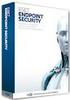 ESET ENDPOINT SECURITY 6 Kullanıcı Kılavuzu Microsoft Windows 10/8.1/8/7/Vista/XP x86 SP3/XP x64 SP2 Bu belgenin en son sürümünü indirmek için burayı tıklatın ESET ENDPOINT SECURITY 6 Telif hakkı 2015
ESET ENDPOINT SECURITY 6 Kullanıcı Kılavuzu Microsoft Windows 10/8.1/8/7/Vista/XP x86 SP3/XP x64 SP2 Bu belgenin en son sürümünü indirmek için burayı tıklatın ESET ENDPOINT SECURITY 6 Telif hakkı 2015
Kaspersky Open Space Security: Release 2. İşletmeniz için birinci sınıf bir BT güvenliği çözümü
 Kaspersky Open Space Security: Release 2 İşletmeniz için birinci sınıf bir BT güvenliği çözümü Güncellenmiş uygulamalar Updated applications Release 2 uygulamaları: Kaspersky Anti-virus for Windows Workstations
Kaspersky Open Space Security: Release 2 İşletmeniz için birinci sınıf bir BT güvenliği çözümü Güncellenmiş uygulamalar Updated applications Release 2 uygulamaları: Kaspersky Anti-virus for Windows Workstations
Microsoft Office Kurulumu 2012-09-12 Sürüm 2.1
 Microsoft Office Kurulumu 2012-09-12 Sürüm 2.1 İÇİNDEKİLER Microsoft Office Kurulumu... 2 Kurulum Öncesİ Bİlgİsİ... 2 Microsoft Office Kurulumu... 3 Başlarken... 7 Daha Fazla Yardım mı Gerekiyor?... 7
Microsoft Office Kurulumu 2012-09-12 Sürüm 2.1 İÇİNDEKİLER Microsoft Office Kurulumu... 2 Kurulum Öncesİ Bİlgİsİ... 2 Microsoft Office Kurulumu... 3 Başlarken... 7 Daha Fazla Yardım mı Gerekiyor?... 7
Kurulum ve Başlangıç Kılavuzu. DataPage+ 2013 için
 DataPage+ 2013 için En Son Güncellenme Tarihi: 25 Temmuz 2013 İçindekiler Tablosu Önkoşul Olan Bileşenleri Yükleme... 1 Genel Bakış... 1 Adım 1: Setup.exe'yi Çalıştırın ve Sihirbazı Başlatın... 1 Adım
DataPage+ 2013 için En Son Güncellenme Tarihi: 25 Temmuz 2013 İçindekiler Tablosu Önkoşul Olan Bileşenleri Yükleme... 1 Genel Bakış... 1 Adım 1: Setup.exe'yi Çalıştırın ve Sihirbazı Başlatın... 1 Adım
Fiery seçenekleri 1.3 yardımı (istemci)
 2015 Electronics For Imaging. Bu yayın içerisinde yer alan tüm bilgiler, bu ürüne ilişkin Yasal Bildirimler kapsamında korunmaktadır. 29 Ocak 2015 İçindekiler 3 İçindekiler...5 Bir Fiery seçeneğini etkinleştirme...6
2015 Electronics For Imaging. Bu yayın içerisinde yer alan tüm bilgiler, bu ürüne ilişkin Yasal Bildirimler kapsamında korunmaktadır. 29 Ocak 2015 İçindekiler 3 İçindekiler...5 Bir Fiery seçeneğini etkinleştirme...6
Bu ürün WinXP, 2000, ME, Win98 de çalıştırılmak için tasarlanmıştır. Her işletim sistemi için yükleme yordamı yaklaşık olarak aynıdır.
 78 Türkçe Hızlı Yükleme Kılavuzu Bu yükleme kılavuzu GW-7100U ve yazılımının yüklenmesinde size yol gösterecektir. Kablosuz ağ bağlantınızı kurmak için, aşağıdaki işlemleri sırayla uygulayın. 1. Yükleme
78 Türkçe Hızlı Yükleme Kılavuzu Bu yükleme kılavuzu GW-7100U ve yazılımının yüklenmesinde size yol gösterecektir. Kablosuz ağ bağlantınızı kurmak için, aşağıdaki işlemleri sırayla uygulayın. 1. Yükleme
McAfee epolicy Orchestrator Pre-Installation Auditor 2.0.0
 Sürüm Notları McAfee epolicy Orchestrator Pre-Installation Auditor 2.0.0 McAfee epolicy Orchestrator ile birlikte kullanım içindir İçindekiler Bu sürüm hakkında Yeni özellikler Geliştirmeler Çözülen sorunlar
Sürüm Notları McAfee epolicy Orchestrator Pre-Installation Auditor 2.0.0 McAfee epolicy Orchestrator ile birlikte kullanım içindir İçindekiler Bu sürüm hakkında Yeni özellikler Geliştirmeler Çözülen sorunlar
HIZLI BAşVURU KILAVUZU
 HIZLI BAşVURU KILAVUZU Windows Vista için İçindekiler Bölüm 1: Sistem Gereksinimleri...1 Bölüm 2:...2 Yerel Yazdırma Yazılımını Yükleme... 2 Ağdan Yazdırma Yazılımını Yükleme... 5 Bölüm 3: WIA Sürücüsünü
HIZLI BAşVURU KILAVUZU Windows Vista için İçindekiler Bölüm 1: Sistem Gereksinimleri...1 Bölüm 2:...2 Yerel Yazdırma Yazılımını Yükleme... 2 Ağdan Yazdırma Yazılımını Yükleme... 5 Bölüm 3: WIA Sürücüsünü
Google Cloud Print Kılavuzu
 Google Cloud Print Kılavuzu Sürüm 0 TUR ların açıklamaları Bu kullanıcı kılavuzunda aşağıdaki simgeyi kullanıyoruz: lar ortaya çıkabilecek durumu nasıl çözmeniz gerektiğini size bildirir veya işlemin diğer
Google Cloud Print Kılavuzu Sürüm 0 TUR ların açıklamaları Bu kullanıcı kılavuzunda aşağıdaki simgeyi kullanıyoruz: lar ortaya çıkabilecek durumu nasıl çözmeniz gerektiğini size bildirir veya işlemin diğer
Bağlantı Kılavuzu. Desteklenen işletim sistemleri. Yazıcıyı Yazılım ve Belgeler CD'sini kullanarak kurma. Bağlantı Kılavuzu
 Sayfa 1 / 6 Bağlantı Kılavuzu Desteklenen işletim sistemleri Yazılım ve Belgeler CD'sini kullanarak, yazıcıyı aşağıdaki işletim sistemlerine kurabilirsiniz: Windows 7 Windows Server 2008 R2 Windows Server
Sayfa 1 / 6 Bağlantı Kılavuzu Desteklenen işletim sistemleri Yazılım ve Belgeler CD'sini kullanarak, yazıcıyı aşağıdaki işletim sistemlerine kurabilirsiniz: Windows 7 Windows Server 2008 R2 Windows Server
ESET ENDPOINT ANTIVIRUS 6
 ESET ENDPOINT ANTIVIRUS 6 Kullanıcı Kılavuzu Microsoft Windows 10/8.1/8/7/Vista/XP x86 SP3/XP x64 SP2 Bu belgenin en son sürümünü indirmek için burayı tıklatın ESET ENDPOINT ANTIVIRUS 6 Telif hakkı 2015
ESET ENDPOINT ANTIVIRUS 6 Kullanıcı Kılavuzu Microsoft Windows 10/8.1/8/7/Vista/XP x86 SP3/XP x64 SP2 Bu belgenin en son sürümünü indirmek için burayı tıklatın ESET ENDPOINT ANTIVIRUS 6 Telif hakkı 2015
Yazıcı camından veya otomatik belge besleyicisinden (ADF) taramaları başlatabilirsiniz. Posta kutusunda saklanan tarama dosyalarına erişebilirsiniz.
 Fiery Remote Scan Fiery Remote Scan, uzak bir bilgisayardan Fiery server üzerindeki taramayı ve yazıcıyı yönetmenizi sağlar. Fiery Remote Scan'i kullanarak şunları yapabilirsiniz: Yazıcı camından veya
Fiery Remote Scan Fiery Remote Scan, uzak bir bilgisayardan Fiery server üzerindeki taramayı ve yazıcıyı yönetmenizi sağlar. Fiery Remote Scan'i kullanarak şunları yapabilirsiniz: Yazıcı camından veya
TOSHIBA Windows PC'nizi veya Tabletinizi Windows 10'a Yükseltme
 TOSHIBA Windows PC'nizi veya Tabletinizi Windows 10'a Yükseltme Sayın Müşterimiz, Bu belgedeki bilgiler Windows 7 veya Windows 8.x önyüklenmiş belirli TOSHIBA Windows PC veya Tabletlerinizi Windows 10'a
TOSHIBA Windows PC'nizi veya Tabletinizi Windows 10'a Yükseltme Sayın Müşterimiz, Bu belgedeki bilgiler Windows 7 veya Windows 8.x önyüklenmiş belirli TOSHIBA Windows PC veya Tabletlerinizi Windows 10'a
Kullanıcı Kılavuzu. Microsoft Windows 10/8.1/8/7/Vista Bu belgenin en son sürümünü indirmek için burayı tıklatın
 Kullanıcı Kılavuzu Microsoft Windows 10/8.1/8/7/Vista Bu belgenin en son sürümünü indirmek için burayı tıklatın ESET ENDPOINT ANTIVIRUS 7 Telif hakkı 2018 ESET, spol. s r. o. ESET Endpoint Antivirus, ESET,
Kullanıcı Kılavuzu Microsoft Windows 10/8.1/8/7/Vista Bu belgenin en son sürümünü indirmek için burayı tıklatın ESET ENDPOINT ANTIVIRUS 7 Telif hakkı 2018 ESET, spol. s r. o. ESET Endpoint Antivirus, ESET,
Scan Station Pro 550 Adminstration & Scan Station Service Araçları
 Scan Station Pro 550 Adminstration & Scan Station Service Araçları Yapılandırma Kılavuzu A-61732_tr 7J4367 Kodak Scan Station Pro 550 Administration İçindekiler Farklılıklar... 1 Yükleme... 2 İş ayarları
Scan Station Pro 550 Adminstration & Scan Station Service Araçları Yapılandırma Kılavuzu A-61732_tr 7J4367 Kodak Scan Station Pro 550 Administration İçindekiler Farklılıklar... 1 Yükleme... 2 İş ayarları
- MAC Hızlı Başlangıç Kılavuzu. Bu belgenin en yeni sürümünü karşıdan yüklemek için burayı tıklatın
 - MAC Hızlı Başlangıç Kılavuzu Bu belgenin en yeni sürümünü karşıdan yüklemek için burayı tıklatın ESET Cyber Security Pro Kötü amaçlı kodlara karşı bilgisayarınız için en üst düzeyde koruma sağlar. Ödüllü
- MAC Hızlı Başlangıç Kılavuzu Bu belgenin en yeni sürümünü karşıdan yüklemek için burayı tıklatın ESET Cyber Security Pro Kötü amaçlı kodlara karşı bilgisayarınız için en üst düzeyde koruma sağlar. Ödüllü
Seagate Anti Virüs. Seagate Technology LLC S. De Anza Boulevard Cupertino, CA 95014, ABD
 Seagate Anti Virüs 2015 Seagate Technology LLC. Tüm hakları saklıdır. Seagate, Seagate Technology, Wave logosu ve FreeAgent, Seagate Technology LLC'nin veya yan kuruluşlarının ticari veya kayıtlı ticari
Seagate Anti Virüs 2015 Seagate Technology LLC. Tüm hakları saklıdır. Seagate, Seagate Technology, Wave logosu ve FreeAgent, Seagate Technology LLC'nin veya yan kuruluşlarının ticari veya kayıtlı ticari
İstemci Yönetimi ve Genel Yazdırma Çözümleri
 İstemci Yönetimi ve Genel Yazdırma Çözümleri Kullanıcı Kılavuzu Copyright 2007 Hewlett-Packard Development Company, L.P. Windows; Microsoft Corporation kuruluşunun ABD de tescilli ticari markasıdır. Bu
İstemci Yönetimi ve Genel Yazdırma Çözümleri Kullanıcı Kılavuzu Copyright 2007 Hewlett-Packard Development Company, L.P. Windows; Microsoft Corporation kuruluşunun ABD de tescilli ticari markasıdır. Bu
Genel Yazıcı Sürücüsü Kılavuzu
 Genel Yazıcı Sürücüsü Kılavuzu Brother Universal Printer Driver (BR-Script3) Brother Mono Universal Printer Driver (PCL) Brother Universal Printer Driver (Inkjet) Sürüm B TUR 1 Toplu bakış 1 Brother Universal
Genel Yazıcı Sürücüsü Kılavuzu Brother Universal Printer Driver (BR-Script3) Brother Mono Universal Printer Driver (PCL) Brother Universal Printer Driver (Inkjet) Sürüm B TUR 1 Toplu bakış 1 Brother Universal
Yandex mail ve disk kullanım rehberi
 Yandex mail ve disk kullanım rehberi Tüm personelin ortak bir platformda uyumlu çalışmasını destekleyecek bilgi teknolojisi ücretsiz bir şekilde kurumunuz için hayata geçirildi. Sistem ve sunucu yatırımı
Yandex mail ve disk kullanım rehberi Tüm personelin ortak bir platformda uyumlu çalışmasını destekleyecek bilgi teknolojisi ücretsiz bir şekilde kurumunuz için hayata geçirildi. Sistem ve sunucu yatırımı
ESET NOD32 ANTIVIRUS 6
 ESET NOD32 ANTIVIRUS 6 Kullanıcı Kılavuzu (ürün sürümü 6.0 ve üzeri için hazırlanmıştır) Microsoft Windows 8 / 7 / Vista / XP / Home Server Bu belgenin en son sürümünü indirmek için burayı tıklatın ESET
ESET NOD32 ANTIVIRUS 6 Kullanıcı Kılavuzu (ürün sürümü 6.0 ve üzeri için hazırlanmıştır) Microsoft Windows 8 / 7 / Vista / XP / Home Server Bu belgenin en son sürümünü indirmek için burayı tıklatın ESET
ÜRÜN: macos. Hızlı Başlangıç Kılavuzu. Bu belgenin en yeni sürümünü karşıdan yüklemek için burayı tıklatın
 ÜRÜN: macos Hızlı Başlangıç Kılavuzu Bu belgenin en yeni sürümünü karşıdan yüklemek için burayı tıklatın ESET Cyber Security Kötü amaçlı kodlara karşı bilgisayarınız için en üst düzeyde koruma sağlar.
ÜRÜN: macos Hızlı Başlangıç Kılavuzu Bu belgenin en yeni sürümünü karşıdan yüklemek için burayı tıklatın ESET Cyber Security Kötü amaçlı kodlara karşı bilgisayarınız için en üst düzeyde koruma sağlar.
Bağlantı Kılavuzu. Desteklenen işletim sistemleri. Yazıcıyı Yazılım ve Belgeler CD'sini kullanarak kurma. Bağlantı Kılavuzu
 Sayfa 1 / 6 Bağlantı Kılavuzu Desteklenen işletim sistemleri Yazılım CD'sini kullanarak, yazıcıyı aşağıdaki işletim sistemlerine kurabilirsiniz: Windows 8.1 Windows Server 2012 R2 Windows 7 SP1 Windows
Sayfa 1 / 6 Bağlantı Kılavuzu Desteklenen işletim sistemleri Yazılım CD'sini kullanarak, yazıcıyı aşağıdaki işletim sistemlerine kurabilirsiniz: Windows 8.1 Windows Server 2012 R2 Windows 7 SP1 Windows
Windows Grup İlkesi Düzenleyici
 Windows Grup İlkesi Düzenleyici Microsoft Windows ta kullanıcı ve bilgisayar grupları için kullanıcı ve bilgisayar yapılandırmaları tanımlamak üzere Grup İlkesi kullanılır. Grup ilkesi Microsoft Yönetim
Windows Grup İlkesi Düzenleyici Microsoft Windows ta kullanıcı ve bilgisayar grupları için kullanıcı ve bilgisayar yapılandırmaları tanımlamak üzere Grup İlkesi kullanılır. Grup ilkesi Microsoft Yönetim
Bağlantı Kılavuzu. Yazıcıyı yerel olarak yükleme (Windows) Yerel yazdırma nedir? Yazıcıyı Yazılım ve Belgeler CD'sini kullanarak kurma
 Sayfa 1 / 6 Bağlantı Kılavuzu Yazıcıyı yerel olarak yükleme (Windows) Not: Yazılım ve Belgeler CD'si işletim sistemini desteklemiyorsa, Yazıcı Ekle Sihirbazı'nı kullanmanız gerekir. Yazıcı yazılımının
Sayfa 1 / 6 Bağlantı Kılavuzu Yazıcıyı yerel olarak yükleme (Windows) Not: Yazılım ve Belgeler CD'si işletim sistemini desteklemiyorsa, Yazıcı Ekle Sihirbazı'nı kullanmanız gerekir. Yazıcı yazılımının
Hızlı Başlangıç Kılavuzu
 Hızlı Başlangıç Kılavuzu Güvenli erişim, paylaşım ve dosya depolama sayesinde her yerde daha fazlasını yapın. Office 365 aboneliğinizde oturum açın ve uygulama başlatıcıdan SharePoint'i seçin. Arama Siteler,
Hızlı Başlangıç Kılavuzu Güvenli erişim, paylaşım ve dosya depolama sayesinde her yerde daha fazlasını yapın. Office 365 aboneliğinizde oturum açın ve uygulama başlatıcıdan SharePoint'i seçin. Arama Siteler,
AirPrint Kılavuzu. Bu Kullanıcı Kılavuzu aşağıdaki modeller için geçerlidir: MFC-J3520/J3720. Sürüm 0 TUR
 AirPrint Kılavuzu Bu Kullanıcı Kılavuzu aşağıdaki modeller için geçerlidir: MFC-J350/J370 Sürüm 0 TUR Notların tanımı Bu kullanıcı el kitabında aşağıdaki not stilini kullanıyoruz: Notlar ortaya çıkabilecek
AirPrint Kılavuzu Bu Kullanıcı Kılavuzu aşağıdaki modeller için geçerlidir: MFC-J350/J370 Sürüm 0 TUR Notların tanımı Bu kullanıcı el kitabında aşağıdaki not stilini kullanıyoruz: Notlar ortaya çıkabilecek
AirPrint Kılavuzu. Bu Kullanıcı Kılavuzu şu modeller içindir:
 AirPrint Kılavuzu Bu Kullanıcı Kılavuzu şu modeller içindir: HL-L340DW/L360DN/L360DW/L36DN/L365DW/ L366DW/L380DW DCP-L50DW/L540DN/L540DW/L54DW/L560DW MFC-L700DW/L70DW/L703DW/L70DW/L740DW Sürüm A TUR Not
AirPrint Kılavuzu Bu Kullanıcı Kılavuzu şu modeller içindir: HL-L340DW/L360DN/L360DW/L36DN/L365DW/ L366DW/L380DW DCP-L50DW/L540DN/L540DW/L54DW/L560DW MFC-L700DW/L70DW/L703DW/L70DW/L740DW Sürüm A TUR Not
ESET ENDPOINT SECURITY 6
 ESET ENDPOINT SECURITY 6 Kullanıcı Kılavuzu Microsoft Windows 10/8.1/8/7/Vista/XP x86 SP3/XP x64 SP2 Bu belgenin en son sürümünü indirmek için burayı tıklatın ESET ENDPOINT SECURITY 6 Telif hakkı 2017
ESET ENDPOINT SECURITY 6 Kullanıcı Kılavuzu Microsoft Windows 10/8.1/8/7/Vista/XP x86 SP3/XP x64 SP2 Bu belgenin en son sürümünü indirmek için burayı tıklatın ESET ENDPOINT SECURITY 6 Telif hakkı 2017
Tek veya Çalışma Grubu İş İstasyonu için WorldShip Yükseltmesi
 KURULUM ÖNCESİ TALİMATLARI: Bu belgede, WorldShip i yükseltmek için WorldShip DVD sinin nasıl kullanılacağı anlatılmaktadır. WorldShip i web den de yükleyebilirsiniz. Aşağıdaki web sayfasına gidin ve uygun
KURULUM ÖNCESİ TALİMATLARI: Bu belgede, WorldShip i yükseltmek için WorldShip DVD sinin nasıl kullanılacağı anlatılmaktadır. WorldShip i web den de yükleyebilirsiniz. Aşağıdaki web sayfasına gidin ve uygun
Giriş. Memeo Instant Backup Hızlı Başlangıç Kılavuzu. 1. Adım: Ücretsiz Memeo hesabınızı oluşturun. 2. Adım: Depolama aygıtınızı bilgisayarınıza takın
 Giriş Memeo Instant Backup, karmaşık dijital dünya için basit bir yedekleme çözümüdür. Memeo Instant Backup, C sürücünüzdeki değerli dosyalarınızı otomatik ve sürekli olarak yedekleyerek verilerinizi korur
Giriş Memeo Instant Backup, karmaşık dijital dünya için basit bir yedekleme çözümüdür. Memeo Instant Backup, C sürücünüzdeki değerli dosyalarınızı otomatik ve sürekli olarak yedekleyerek verilerinizi korur
ESET ENDPOINT ANTIVIRUS 6
 ESET ENDPOINT ANTIVIRUS 6 Kullanıcı Kılavuzu Microsoft Windows 10/8.1/8/7/Vista/XP x86 SP3/XP x64 SP2 Bu belgenin en son sürümünü indirmek için burayı tıklatın ESET ENDPOINT ANTIVIRUS 6 Telif hakkı 2017
ESET ENDPOINT ANTIVIRUS 6 Kullanıcı Kılavuzu Microsoft Windows 10/8.1/8/7/Vista/XP x86 SP3/XP x64 SP2 Bu belgenin en son sürümünü indirmek için burayı tıklatın ESET ENDPOINT ANTIVIRUS 6 Telif hakkı 2017
SAP DocuSign İmza Sahibi Kılavuzu
 SAP DocuSign İmza Sahibi Kılavuzu İçindekiler 1. SAP DocuSign İmza Sahibi Kılavuzu... 2 2. E-posta Bildirimi Alma... 2 3. Belgeyi İmzalama... 3 4. Diğer Seçenekler... 4 4.1 Sonra bitir... 4 4.2 Yazdır,
SAP DocuSign İmza Sahibi Kılavuzu İçindekiler 1. SAP DocuSign İmza Sahibi Kılavuzu... 2 2. E-posta Bildirimi Alma... 2 3. Belgeyi İmzalama... 3 4. Diğer Seçenekler... 4 4.1 Sonra bitir... 4 4.2 Yazdır,
EKLER EK 12UY0106-5/A4-1:
 Yayın Tarihi: 26/12/2012 Rev. :01 EKLER EK 12UY0106-5/A4-1: nin Kazandırılması için Tavsiye Edilen Eğitime İlişkin Bilgiler Bu birimin kazandırılması için aşağıda tanımlanan içeriğe sahip bir eğitim programının
Yayın Tarihi: 26/12/2012 Rev. :01 EKLER EK 12UY0106-5/A4-1: nin Kazandırılması için Tavsiye Edilen Eğitime İlişkin Bilgiler Bu birimin kazandırılması için aşağıda tanımlanan içeriğe sahip bir eğitim programının
Windows 8.1 Yükseltme Kılavuzu
 Windows 8.1 Yükseltme Kılavuzu Gereksinimler Windows 8 işletim sisteminizin en son güncelleştirmelerinin yapılmış olması gerekmektedir. İnternet Bağlantısı olması gerekmektedir. Windows 8.1 işletim sistemi
Windows 8.1 Yükseltme Kılavuzu Gereksinimler Windows 8 işletim sisteminizin en son güncelleştirmelerinin yapılmış olması gerekmektedir. İnternet Bağlantısı olması gerekmektedir. Windows 8.1 işletim sistemi
ESET SMART SECURITY 9
 ESET SMART SECURITY 9 Kullanıcı Kılavuzu (ürün sürümü 9.0 ve üzeri için hazırlanmıştır) Microsoft Windows 10 / 8.1 / 8 / 7 / Vista / XP Bu belgenin en son sürümünü indirmek için burayı tıklatın ESET SMART
ESET SMART SECURITY 9 Kullanıcı Kılavuzu (ürün sürümü 9.0 ve üzeri için hazırlanmıştır) Microsoft Windows 10 / 8.1 / 8 / 7 / Vista / XP Bu belgenin en son sürümünü indirmek için burayı tıklatın ESET SMART
Kurtarma Ortamını Oluşturma
 Kurtarma Ortamını Oluşturma Not: Recovery Environment'ın önceki sürümlerinde ve IT sürümünde önceden yüklenmiş bir Windows ortamı bulunur. Microsoft bu ürünün dağıtımına son verdiği için kullanıcıların
Kurtarma Ortamını Oluşturma Not: Recovery Environment'ın önceki sürümlerinde ve IT sürümünde önceden yüklenmiş bir Windows ortamı bulunur. Microsoft bu ürünün dağıtımına son verdiği için kullanıcıların
Yazılım Güncelleştirmeleri Kullanıcı Kılavuzu
 Yazılım Güncelleştirmeleri Kullanıcı Kılavuzu Copyright 2009 Hewlett-Packard Development Company, L.P. Windows, Microsoft Corporation kuruluşunun ABD de tescilli ticari markasıdır. Ürünle ilgili not Bu
Yazılım Güncelleştirmeleri Kullanıcı Kılavuzu Copyright 2009 Hewlett-Packard Development Company, L.P. Windows, Microsoft Corporation kuruluşunun ABD de tescilli ticari markasıdır. Ürünle ilgili not Bu
VHOPE ve VHOPE kitaplık dosyalarını kurma
 VHOPE ve VHOPE kitaplık dosyalarını kurma Adım 1, VHOPE'yi kurma Bu USB sürücüsündeki sunum materyalini kullanabilmeniz için öncelikle VHOPE uygulamasının bilgisayarınıza yüklenmesi gerekir. Volvo Kurumsal
VHOPE ve VHOPE kitaplık dosyalarını kurma Adım 1, VHOPE'yi kurma Bu USB sürücüsündeki sunum materyalini kullanabilmeniz için öncelikle VHOPE uygulamasının bilgisayarınıza yüklenmesi gerekir. Volvo Kurumsal
RightFax'e Tara. Yönetici Kılavuzu
 RightFax'e Tara Yönetici Kılavuzu Kasım 2016 www.lexmark.com İçerikler 2 İçerikler Genel Bakış...3 Dağıtıma hazır olma denetim listesi... 4 Uygulamayı yapılandırma... 5 Uygulamanın yapılandırma sayfasına
RightFax'e Tara Yönetici Kılavuzu Kasım 2016 www.lexmark.com İçerikler 2 İçerikler Genel Bakış...3 Dağıtıma hazır olma denetim listesi... 4 Uygulamayı yapılandırma... 5 Uygulamanın yapılandırma sayfasına
F-Secure Mobile Security for Windows Mobile
 F-Secure Mobile Security for Windows Mobile 1. Yükleme ve Etkinleştirme Önceki Sürüm Yükleme Etkinleştirme Önceki F-Secure Mobile Security sürümü yüklüyse, bu uygulamayı kapatmanız gerekir. Yükleme sırasında
F-Secure Mobile Security for Windows Mobile 1. Yükleme ve Etkinleştirme Önceki Sürüm Yükleme Etkinleştirme Önceki F-Secure Mobile Security sürümü yüklüyse, bu uygulamayı kapatmanız gerekir. Yükleme sırasında
ESET NOD32 ANTIVIRUS 7
 ESET NOD32 ANTIVIRUS 7 Kullanıcı Kılavuzu (ürün sürümü 7.0 ve üzeri için hazırlanmıştır) Microsoft Windows 8.1 / 8 / 7 / Vista / XP / Home Server 2003 / Home Server 2011 Bu belgenin en son sürümünü indirmek
ESET NOD32 ANTIVIRUS 7 Kullanıcı Kılavuzu (ürün sürümü 7.0 ve üzeri için hazırlanmıştır) Microsoft Windows 8.1 / 8 / 7 / Vista / XP / Home Server 2003 / Home Server 2011 Bu belgenin en son sürümünü indirmek
ESET SMART SECURITY 8
 ESET SMART SECURITY 8 Kullanıcı Kılavuzu (ürün sürümü 8.0 ve üzeri için hazırlanmıştır) Microsoft Windows 8.1 / 8 / 7 / Vista / XP / Home Server 2003 / Home Server 2011 Bu belgenin en son sürümünü indirmek
ESET SMART SECURITY 8 Kullanıcı Kılavuzu (ürün sürümü 8.0 ve üzeri için hazırlanmıştır) Microsoft Windows 8.1 / 8 / 7 / Vista / XP / Home Server 2003 / Home Server 2011 Bu belgenin en son sürümünü indirmek
ESET SMART SECURITY 6
 ESET SMART SECURITY 6 Kullanıcı Kılavuzu (ürün sürümü 6.0 ve üzeri için hazırlanmıştır) Microsoft Windows 8 / 7 / Vista / XP / Home Server Bu belgenin en son sürümünü indirmek için burayı tıklatın ESET
ESET SMART SECURITY 6 Kullanıcı Kılavuzu (ürün sürümü 6.0 ve üzeri için hazırlanmıştır) Microsoft Windows 8 / 7 / Vista / XP / Home Server Bu belgenin en son sürümünü indirmek için burayı tıklatın ESET
OTOsuite. Kurulum Kılavuzu. Türk
 OTOsuite Kurulum Kılavuzu Türk Bu belgede, DVD'den, flaş diskten veya sıkıştırılmış dosyadan OTOsuite yazılımını nasıl kuracağınızı açıklanır. Sistem gereksinimleri 1,5 GHz işlemci veya üzeri (2 GHz önerilir)
OTOsuite Kurulum Kılavuzu Türk Bu belgede, DVD'den, flaş diskten veya sıkıştırılmış dosyadan OTOsuite yazılımını nasıl kuracağınızı açıklanır. Sistem gereksinimleri 1,5 GHz işlemci veya üzeri (2 GHz önerilir)
E-postaya Tarama Hızlı Kurulum Kılavuzu
 Xerox WorkCentre M118i E-postaya Tarama Hızlı Kurulum Kılavuzu 701P42712 Bu kılavuz, aygıtındaki E-postaya Tara özelliğini ayarlama hakkında hızlı başvuru sağlar. Aşağıdakiler için yordamlar içerir: E-postaya
Xerox WorkCentre M118i E-postaya Tarama Hızlı Kurulum Kılavuzu 701P42712 Bu kılavuz, aygıtındaki E-postaya Tara özelliğini ayarlama hakkında hızlı başvuru sağlar. Aşağıdakiler için yordamlar içerir: E-postaya
ecyber Kullanıcı Kılavuzu 1 / 1 1. ecyber hakkında... 1 2. Sistem gereksinimleri:... 2 Donanım:... 2 Yazılım:... 2 3. Kullanım Rehberi...
 ecyber Kullanıcı Kılavuzu 1 / 1 1. ecyber hakkında... 1 2. Sistem gereksinimleri:... 2 Donanım:... 2 Yazılım:... 2 3. Kullanım Rehberi... 3 İndirme... 3 Sunucu yazılım kurulumu... 3 Kurulum sayfası çıkacaktır...
ecyber Kullanıcı Kılavuzu 1 / 1 1. ecyber hakkında... 1 2. Sistem gereksinimleri:... 2 Donanım:... 2 Yazılım:... 2 3. Kullanım Rehberi... 3 İndirme... 3 Sunucu yazılım kurulumu... 3 Kurulum sayfası çıkacaktır...
Fiery Command WorkStation 5.8 ile Fiery Extended Applications 4.4
 Fiery Command WorkStation 5.8 ile Fiery Extended Applications 4.4 Fiery Extended Applications (FEA) 4.4 sürümü, Fiery Server kullanımıyla görevlerin gerçekleştirilmesi için gerekli Fiery software i içerir.
Fiery Command WorkStation 5.8 ile Fiery Extended Applications 4.4 Fiery Extended Applications (FEA) 4.4 sürümü, Fiery Server kullanımıyla görevlerin gerçekleştirilmesi için gerekli Fiery software i içerir.
IsatPhone Cihazınızı Güncelleme
 IsatPhone Cihazınızı Güncelleme IsatPhone Cihazınızı Güncelleme 1 ISATPHONE 2 AYGIT YAZILIMI GÜNCELLEME ARACININ KURULUMU Zaman zaman, işlevselliğini ve işleyişini geliştirmek için telefon yazılımınızı
IsatPhone Cihazınızı Güncelleme IsatPhone Cihazınızı Güncelleme 1 ISATPHONE 2 AYGIT YAZILIMI GÜNCELLEME ARACININ KURULUMU Zaman zaman, işlevselliğini ve işleyişini geliştirmek için telefon yazılımınızı
AirPrint Kılavuzu. Bu Kullanım Kılavuzu aşağıdaki modeller için geçerlidir: MFC-J2320/J2720. Sürüm 0 TUR
 AirPrint Kılavuzu Bu Kullanım Kılavuzu aşağıdaki modeller için geçerlidir: MFC-J30/J70 Sürüm 0 TUR Notların tanımı Bu kullanım kılavuzunda aşağıdaki not stilini kullanıyoruz: Notlar, çalıştırma ortamını,
AirPrint Kılavuzu Bu Kullanım Kılavuzu aşağıdaki modeller için geçerlidir: MFC-J30/J70 Sürüm 0 TUR Notların tanımı Bu kullanım kılavuzunda aşağıdaki not stilini kullanıyoruz: Notlar, çalıştırma ortamını,
Google Cloud Print Kılavuzu
 Google Cloud Print Kılavuzu Sürüm A TUR Notların açıklamaları Bu kullanıcı kılavuzunda aşağıdaki not stilini kullanıyoruz: Notlar, ortaya çıkabilecek bir duruma nasıl yanıt vermeniz gerektiğini size söyler
Google Cloud Print Kılavuzu Sürüm A TUR Notların açıklamaları Bu kullanıcı kılavuzunda aşağıdaki not stilini kullanıyoruz: Notlar, ortaya çıkabilecek bir duruma nasıl yanıt vermeniz gerektiğini size söyler
Google Cloud Print Kılavuzu
 Google Cloud Print Kılavuzu Sürüm 0 TUR Notların tanımı Bu kullanım kılavuzunda aşağıdaki not stilini kullanıyoruz: Notlar ortaya çıkabilecek durumu nasıl çözmeniz gerektiğini size bildirir veya işlemin
Google Cloud Print Kılavuzu Sürüm 0 TUR Notların tanımı Bu kullanım kılavuzunda aşağıdaki not stilini kullanıyoruz: Notlar ortaya çıkabilecek durumu nasıl çözmeniz gerektiğini size bildirir veya işlemin
Çok işlevli USB Ağ Sunucusu Serileri
 Çok işlevli USB Ağ Sunucusu Serileri Hızlı Kurulum Kılavuzu Giriş Bu belge, Windows ortamında bir USB aygıt sunucusu gibi kullanılan Çok işlevli USB Ağ Sunucusunu kurmak ve yapılandırmak için gerekli olan
Çok işlevli USB Ağ Sunucusu Serileri Hızlı Kurulum Kılavuzu Giriş Bu belge, Windows ortamında bir USB aygıt sunucusu gibi kullanılan Çok işlevli USB Ağ Sunucusunu kurmak ve yapılandırmak için gerekli olan
Motorola Phone Tools. Hızlı Başlangıç
 Motorola Phone Tools Hızlı Başlangıç İçerik Minimum Gereksinimler... 2 Motorola Phone Tools Yüklemeden Önce... 3 Yükleme Motorola Phone Tools... 4 Cep Telefonu Cihazını Yükleme ve Yapılandırma... 5 Çevrimiçi
Motorola Phone Tools Hızlı Başlangıç İçerik Minimum Gereksinimler... 2 Motorola Phone Tools Yüklemeden Önce... 3 Yükleme Motorola Phone Tools... 4 Cep Telefonu Cihazını Yükleme ve Yapılandırma... 5 Çevrimiçi
Görsel Referans Kılavuzu
 Görsel Referans Kılavuzu Xerox CX Yazıcı Sunucusu Xerox Color 550/560 Yazıcı Creo Color Server Technology hizmetidir 653-0177A-TR CX yazıcı sunucusu bilgisayarı için kablo bağlantıları 1 3 4 5 1VDC POWER
Görsel Referans Kılavuzu Xerox CX Yazıcı Sunucusu Xerox Color 550/560 Yazıcı Creo Color Server Technology hizmetidir 653-0177A-TR CX yazıcı sunucusu bilgisayarı için kablo bağlantıları 1 3 4 5 1VDC POWER
Kaspersky Küçük ve Orta Ölçekli İşletmeler İçin Güvenlik
 Kaspersky Küçük ve Orta Ölçekli İşletmeler İçin Güvenlik 2018 KOBİ'lerin Kendilerine Özgü Sorunları ve Gereksinimleri Vardır Bulut BT'ye Geçiş Basit, hepsi bir arada çözüm Kullandığın kadar öde İzleme
Kaspersky Küçük ve Orta Ölçekli İşletmeler İçin Güvenlik 2018 KOBİ'lerin Kendilerine Özgü Sorunları ve Gereksinimleri Vardır Bulut BT'ye Geçiş Basit, hepsi bir arada çözüm Kullandığın kadar öde İzleme
Kurulum ve Başlangıç Kılavuzu. WebRaporlayıcı için - 2013
 WebRaporlayıcı için - 2013 Son Güncelleme: 26 Temmuz, 2013 İçindekiler Tablosu Önkoşul Olan Bileşenleri Yükleme... 1 Genel Bakış... 1 Adım 1: Internet Information Services'ı Etkinleştirin... 1 Adım 2:
WebRaporlayıcı için - 2013 Son Güncelleme: 26 Temmuz, 2013 İçindekiler Tablosu Önkoşul Olan Bileşenleri Yükleme... 1 Genel Bakış... 1 Adım 1: Internet Information Services'ı Etkinleştirin... 1 Adım 2:
Güvenlik. Kullanıcı Kılavuzu
 Güvenlik Kullanıcı Kılavuzu Copyright 2006 Hewlett-Packard Development Company, L.P. Microsoft ve Windows, Microsoft Corporation kuruluşunun ABD'de tescilli ticari markalarıdır. Bu belgede yer alan bilgiler
Güvenlik Kullanıcı Kılavuzu Copyright 2006 Hewlett-Packard Development Company, L.P. Microsoft ve Windows, Microsoft Corporation kuruluşunun ABD'de tescilli ticari markalarıdır. Bu belgede yer alan bilgiler
http://www.fatihbasaran.com.tr
 http://www.fatihbasaran.com.tr FmB Network Tools Kurulum ve Kullanım Rehberi 1) Kurulum a) Hazırlık Eğer indirmediyseniz, yazılımın bir kopyasını aşağıdaki adresten edinebilirsiniz. Kurulum öncesinde tüm
http://www.fatihbasaran.com.tr FmB Network Tools Kurulum ve Kullanım Rehberi 1) Kurulum a) Hazırlık Eğer indirmediyseniz, yazılımın bir kopyasını aşağıdaki adresten edinebilirsiniz. Kurulum öncesinde tüm
Kullanþm Talimatlarþ. Uygulama Sitesi
 Kullanþm Talimatlarþ Uygulama Sitesi İÇİNDEKİLER Kılavuz Hakkında Bilgi... 2 Kılavuzlarda Kullanılan Semboller... 2 Feragatname...3 Notlar... 3 Uygulama Sitesinde Ne Yapabilirsiniz?... 4 Uygulama Sitesine
Kullanþm Talimatlarþ Uygulama Sitesi İÇİNDEKİLER Kılavuz Hakkında Bilgi... 2 Kılavuzlarda Kullanılan Semboller... 2 Feragatname...3 Notlar... 3 Uygulama Sitesinde Ne Yapabilirsiniz?... 4 Uygulama Sitesine
Windows İşletim Sistemi
 Windows İşletim Sistemi Bilgisayar (Özellikler) Bilgisayarınızın özelliklerini görüntülemek için : Masaüstünde Bilgisayar simgesine sağ tıklayarak Özellikler e tıklayın. Çıkan pencerede bilgisayarınızda
Windows İşletim Sistemi Bilgisayar (Özellikler) Bilgisayarınızın özelliklerini görüntülemek için : Masaüstünde Bilgisayar simgesine sağ tıklayarak Özellikler e tıklayın. Çıkan pencerede bilgisayarınızda
Linux Ubuntu Kurulumu
 Linux Ubuntu Kurulumu Elbistan Meslek Yüksek Okulu 2016 2017 Bahar Yarıyılı https://wiki.ubuntu-tr.net/index.php?title=kurulum https://wiki.ubuntu-tr.net/index.php?title=ubuntu_linux_kurulum_rehberi Öğr.Gör.Murat
Linux Ubuntu Kurulumu Elbistan Meslek Yüksek Okulu 2016 2017 Bahar Yarıyılı https://wiki.ubuntu-tr.net/index.php?title=kurulum https://wiki.ubuntu-tr.net/index.php?title=ubuntu_linux_kurulum_rehberi Öğr.Gör.Murat
Qlik Sense için sistem gereksinimleri. Qlik Sense June 2017 Copyright QlikTech International AB. Tüm hakları saklıdır.
 Qlik Sense için sistem gereksinimleri Qlik Sense June 2017 Copyright 1993-2017 QlikTech International AB. Tüm hakları saklıdır. Telif Hakkı 1993-2017 QlikTech International AB. Tüm hakları saklıdır. Qlik,
Qlik Sense için sistem gereksinimleri Qlik Sense June 2017 Copyright 1993-2017 QlikTech International AB. Tüm hakları saklıdır. Telif Hakkı 1993-2017 QlikTech International AB. Tüm hakları saklıdır. Qlik,
ESET NOD32 ANTIVIRUS 8
 ESET NOD32 ANTIVIRUS 8 Kullanıcı Kılavuzu (ürün sürümü 8.0 ve üzeri için hazırlanmıştır) Microsoft Windows 8.1 / 8 / 7 / Vista / XP / Home Server 2003 / Home Server 2011 Bu belgenin en son sürümünü indirmek
ESET NOD32 ANTIVIRUS 8 Kullanıcı Kılavuzu (ürün sürümü 8.0 ve üzeri için hazırlanmıştır) Microsoft Windows 8.1 / 8 / 7 / Vista / XP / Home Server 2003 / Home Server 2011 Bu belgenin en son sürümünü indirmek
Connection Manager Kullanım Kılavuzu
 Connection Manager Kullanım Kılavuzu Baskı 1.0 2 İçindekiler Bağlantı yöneticisi uygulaması hakkında 3 Başlarken 3 Bağlantı yöneticisi uygulamasını açma 3 Geçerli bağlantı durumunu görüntüleme 3 Uygulama
Connection Manager Kullanım Kılavuzu Baskı 1.0 2 İçindekiler Bağlantı yöneticisi uygulaması hakkında 3 Başlarken 3 Bağlantı yöneticisi uygulamasını açma 3 Geçerli bağlantı durumunu görüntüleme 3 Uygulama
HDD Password Tool. Kullanıcı Elkitabı. Türkçe
 HDD Password Tool Kullanıcı Elkitabı Türkçe 1 İçindekiler Bölüm 1: Giriş... 3 Ticâri markalar... 4 Bölüm 2: Gereken İşletim Sistemi... 5 - HDD Password Tool for Windows... 5 - HDD Password Tool for Mac...
HDD Password Tool Kullanıcı Elkitabı Türkçe 1 İçindekiler Bölüm 1: Giriş... 3 Ticâri markalar... 4 Bölüm 2: Gereken İşletim Sistemi... 5 - HDD Password Tool for Windows... 5 - HDD Password Tool for Mac...
TeraStation 3000/4000/5000/7000 ile Replikasyon. Buffalo Technology
 TeraStation 3000/4000/5000/7000 ile Replikasyon Buffalo Technology Giriş Replikasyon, bir klasörü iki ayrı TeraStation da neredeyse gerçek zamanlı senkronize etmeye denir. Çift yönlü çalışmaz; yalnızca
TeraStation 3000/4000/5000/7000 ile Replikasyon Buffalo Technology Giriş Replikasyon, bir klasörü iki ayrı TeraStation da neredeyse gerçek zamanlı senkronize etmeye denir. Çift yönlü çalışmaz; yalnızca
Çok işlevli USB Ağ Sunucusu Serileri
 Çok işlevli USB Ağ Sunucusu Serileri Hızlı Kurulum Kılavuzu Giriş Bu belge, Windows ortamında bir USB aygıt sunucusu gibi kullanılan Çok işlevli USB Ağ Sunucusunu kurmak ve yapılandırmak için gerekli olan
Çok işlevli USB Ağ Sunucusu Serileri Hızlı Kurulum Kılavuzu Giriş Bu belge, Windows ortamında bir USB aygıt sunucusu gibi kullanılan Çok işlevli USB Ağ Sunucusunu kurmak ve yapılandırmak için gerekli olan
Bağlantı Kılavuzu. Desteklenen işletim sistemleri. Yazıcı yükleme. Bağlantı Kılavuzu
 Sayfa 1 / 5 Bağlantı Kılavuzu Desteklenen işletim sistemleri Yazılım ve Belgeler CD'sini kullanarak, yazıcıyı aşağıdaki işletim sistemlerine kurabilirsiniz: Windows 8 Windows 7 SP1 Windows 7 Windows Server
Sayfa 1 / 5 Bağlantı Kılavuzu Desteklenen işletim sistemleri Yazılım ve Belgeler CD'sini kullanarak, yazıcıyı aşağıdaki işletim sistemlerine kurabilirsiniz: Windows 8 Windows 7 SP1 Windows 7 Windows Server
IsatPhone Cihazınızı Güncelleme
 IsatPhone Cihazınızı Güncelleme IsatPhone Cihazınızı Güncelleme 1 ISATPHONE 2 AYGIT YAZILIMI GÜNCELLEME ARACININ KURULUMU Zaman zaman, işlevselliğini ve işleyişini geliştirmek için telefon yazılımınızı
IsatPhone Cihazınızı Güncelleme IsatPhone Cihazınızı Güncelleme 1 ISATPHONE 2 AYGIT YAZILIMI GÜNCELLEME ARACININ KURULUMU Zaman zaman, işlevselliğini ve işleyişini geliştirmek için telefon yazılımınızı
NOT: BU BELGEYİ OKUMADAN LÜTFEN YAZILIMI YÜKLEMEYE ÇALIŞMAYIN.
 INSITE YÜKLEME BÜLTENİ Sayfa 2: INSITE programını yükleme Sayfa 8: INSITE programını kaldırma NOT: BU BELGEYİ OKUMADAN LÜTFEN YAZILIMI YÜKLEMEYE ÇALIŞMAYIN. AÇABİLİR. HATALI YÜKLEME VEYA KULLANIM HATALI
INSITE YÜKLEME BÜLTENİ Sayfa 2: INSITE programını yükleme Sayfa 8: INSITE programını kaldırma NOT: BU BELGEYİ OKUMADAN LÜTFEN YAZILIMI YÜKLEMEYE ÇALIŞMAYIN. AÇABİLİR. HATALI YÜKLEME VEYA KULLANIM HATALI
Kullanım kılavuzunuz ESET MOBILE ANTIVIRUS http://tr.yourpdfguides.com/dref/3823108
 Bu kullanım kılavuzunda önerileri okuyabilir, teknik kılavuz veya ESET MOBILE ANTIVIRUS için kurulum kılavuzu. Bu kılavuzdaki ESET MOBILE ANTIVIRUS tüm sorularınızı (bilgi, özellikler, güvenlik danışma,
Bu kullanım kılavuzunda önerileri okuyabilir, teknik kılavuz veya ESET MOBILE ANTIVIRUS için kurulum kılavuzu. Bu kılavuzdaki ESET MOBILE ANTIVIRUS tüm sorularınızı (bilgi, özellikler, güvenlik danışma,
AirPrint Kılavuzu. Bu Kullanıcı Kılavuzu şu modeller içindir:
 AirPrint Kılavuzu Bu Kullanıcı Kılavuzu şu modeller içindir: HL-L850CDN/L8350CDW/L8350CDWT/L900CDW/L900CDWT DCP-L8400CDN/L8450CDW MFC-L8600CDW/L8650CDW/L8850CDW/L9550CDW Sürüm 0 TUR Not tanımları Bu kullanıcı
AirPrint Kılavuzu Bu Kullanıcı Kılavuzu şu modeller içindir: HL-L850CDN/L8350CDW/L8350CDWT/L900CDW/L900CDWT DCP-L8400CDN/L8450CDW MFC-L8600CDW/L8650CDW/L8850CDW/L9550CDW Sürüm 0 TUR Not tanımları Bu kullanıcı
SAB 103 TEMEL BİLGİSAYAR KULLANIMI
 SAB 103 TEMEL BİLGİSAYAR KULLANIMI DERS NOTLARI Prof.Dr. Fatih TANK Ankara Üniversitesi Uygulamalı Bilimler Fakültesi Sigortacılık ve Aktüerya Bilimleri Bölümü Prof.Dr. Fatih TANK - Temel - Ders Notları-
SAB 103 TEMEL BİLGİSAYAR KULLANIMI DERS NOTLARI Prof.Dr. Fatih TANK Ankara Üniversitesi Uygulamalı Bilimler Fakültesi Sigortacılık ve Aktüerya Bilimleri Bölümü Prof.Dr. Fatih TANK - Temel - Ders Notları-
ESET NOD32 ANTIVIRUS 9
 ESET NOD32 ANTIVIRUS 9 Kullanıcı Kılavuzu (ürün sürümü 9.0 ve üzeri için hazırlanmıştır) Microsoft Windows 10 / 8.1 / 8 / 7 / Vista / XP Bu belgenin en son sürümünü indirmek için burayı tıklatın ESET NOD32
ESET NOD32 ANTIVIRUS 9 Kullanıcı Kılavuzu (ürün sürümü 9.0 ve üzeri için hazırlanmıştır) Microsoft Windows 10 / 8.1 / 8 / 7 / Vista / XP Bu belgenin en son sürümünü indirmek için burayı tıklatın ESET NOD32
Kurulum (Windows)...3
 Kurulum (Windows)...3 1. StarBoard Software Kurulumu...4 1.1 Sistem Gereksinimleri...4 1.2 Kurulumu Başlatma...5 1.3 Windows Media Encoder Kurulumu (Yalnızca Windows XP/Vista)...6 1.4 Kurulumu Sonlandırma...6
Kurulum (Windows)...3 1. StarBoard Software Kurulumu...4 1.1 Sistem Gereksinimleri...4 1.2 Kurulumu Başlatma...5 1.3 Windows Media Encoder Kurulumu (Yalnızca Windows XP/Vista)...6 1.4 Kurulumu Sonlandırma...6
Worry-FreeTM. Business Security Standard ve Advanced Sürümler. Sistem Gereksinimleri. Administrator s Guide. Securing Your Journey to the Cloud
 Worry-FreeTM Business Security Standard ve Advanced Sürümler Securing Your Journey to the Cloud Administrator s Guide Sistem Gereksinimleri Trend Micro Incorporated, bu belgede ve burada açıklanan ürünlerde
Worry-FreeTM Business Security Standard ve Advanced Sürümler Securing Your Journey to the Cloud Administrator s Guide Sistem Gereksinimleri Trend Micro Incorporated, bu belgede ve burada açıklanan ürünlerde
